Sommario
- Guida di Kaspersky Next
- Novità
- Informazioni su Kaspersky Next
- Funzionalità principali di Kaspersky Next
- Confronto tra le versioni di Kaspersky Next
- Confronto tra le funzionalità di Kaspersky Next per diversi tipi di sistemi operativi Windows
- Informazioni sulle licenze per utente
- Requisiti hardware e software
- Porte di rete utilizzate da Kaspersky Next
- Migrazione da Pro View a Expert View
- Guida all'avvio rapido
- Iniziare a utilizzare Kaspersky Next
- Console di Gestione di Kaspersky Next
- Configurazione iniziale di Kaspersky Next
- Interfaccia della Console di Gestione di Kaspersky Next
- Distribuzione di applicazioni di protezione
- Upgrade di Kaspersky Next
- Gestione degli account utente
- Gestione dei dispositivi
- Visualizzazione dell'elenco di dispositivi
- Informazioni sugli stati dei dispositivi
- Visualizzazione delle proprietà di un dispositivo
- Connessione dei dispositivi Windows e dei dispositivi Mac
- Preparazione del pacchetto di distribuzione di un'applicazione di protezione
- Download del pacchetto di distribuzione di un'applicazione di protezione
- Copia di un collegamento a un pacchetto di distribuzione
- Aggiunta di dispositivi Windows e dispositivi Mac senza utenti
- Distribuzione delle applicazioni di protezione tramite Active Directory
- Ridenominazione dei dispositivi
- Assegnazione del proprietario di un dispositivo Windows o un dispositivo Mac
- Scenario: Creazione, rinnovo e upload di un certificato APNs
- Connessione dei dispositivi mobili
- Invio dei comandi ai dispositivi degli utenti
- Eliminazione dei dispositivi dall'elenco dei dispositivi
- Contrassegnare i dispositivi per l'eliminazione
- Visualizzazione dell'elenco dei dispositivi contrassegnati per l'eliminazione
- Disinstallazione delle applicazioni di protezione dai dispositivi
- Configurazione della disinstallazione automatica delle applicazioni di protezione
- Eliminazione definitiva dei dispositivi contrassegnati per l'eliminazione
- Avvio e arresto degli aggiornamenti dei database anti-malware e delle scansioni malware
- Aggiornamento dell'applicazione di protezione nei dispositivi che eseguono Windows e macOS
- Gestione dei profili di protezione
- Informazioni sui profili di protezione
- Visualizzazione dell'elenco dei profili di protezione
- Creazione di un profilo di protezione
- Modifica di un profilo di protezione
- Assegnazione di un profilo di protezione a un utente o a un gruppo di utenti
- Copia di un profilo di protezione
- Esportazione e importazione dei profili di protezione
- Ripristino di un profilo di protezione
- Eliminazione di un profilo di protezione
- Endpoint Detection and Response
- Informazioni su Endpoint Detection and Response
- Informazioni sugli indicatori di compromissione
- Avvio dell'utilizzo di Endpoint Detection and Response
- Scenario: configurazione e utilizzo di Endpoint Detection and Response
- Configurazione delle scansioni IoC per potenziali minacce
- Configurazione della prevenzione dell'esecuzione
- Visualizzazione delle informazioni sugli avvisi di Endpoint Detection and Response
- Adozione di misure di reazione manuale
- Annullamento dell'isolamento di rete di un dispositivo Windows
- Esportazione delle informazioni sugli avvisi di Endpoint Detection and Response
- Disabilitazione di Endpoint Detection and Response
- Root-Cause Analysis
- Controllo adattivo delle anomalie
- Informazioni su Controllo adattivo delle anomalie
- Configurazione di Controllo adattivo delle anomalie
- Modifica delle esclusioni delle regole di Controllo adattivo delle anomalie
- Scenario: configurazione delle regole di Controllo adattivo delle anomalie in modalità Smart
- Elaborazione dei rilevamenti di Controllo adattivo delle anomalie
- Data Discovery
- Informazioni su Data Discovery
- Categorie di informazioni rilevate da Data Discovery
- Avvio dell'utilizzo di Data Discovery
- Connessione di un'organizzazione Office 365 alla propria area di lavoro
- Visualizzazione delle informazioni sui rilevamenti di Data Discovery
- Esempio di analisi di un rilevamento di Data Discovery
- Esportazione delle informazioni sui rilevamenti di Data Discovery
- Disabilitazione di Data Discovery
- Cloud Discovery
- Informazioni su Cloud Discovery
- Avvio dell'utilizzo di Cloud Discovery
- Abilitare e disabilitare Cloud Discovery nei profili di protezione
- Visualizzazione delle informazioni sull'utilizzo dei servizi cloud
- Livello di rischio di un servizio cloud
- Blocco dell'accesso ai servizi cloud indesiderati
- Abilitazione e disabilitazione del monitoraggio delle connessioni Internet nei dispositivi Windows
- Valutazione vulnerabilità e Gestione patch
- Gestione criptaggio
- Esecuzione delle attività più comuni
- Chiusura di una sessione di Console di gestione
- Visualizzazione dei widget
- Configurazione della protezione
- Configurazione dei componenti della protezione nei dispositivi Windows
- Selezione dei tipi di oggetti rilevabili nei dispositivi Windows
- Configurazione del componente Protezione Minacce File nei dispositivi Windows
- Configurazione della scansione delle unità rimovibili quando queste sono collegate a un computer
- Configurazione del componente Protezione Minacce di Posta nei dispositivi Windows
- Configurazione del componente Protezione Minacce Web nei dispositivi Windows
- Configurazione dei componenti Rilevamento del Comportamento, Prevenzione Exploit e Motore di Remediation nei dispositivi Windows
- Abilitazione e disabilitazione di Protezione AMSI
- Configurazione del componente Prevenzione Attacchi BadUSB
- Configurazione del componente Protezione Minacce di Rete nei dispositivi Windows
- Configurazione delle esclusioni delle porte di rete
- Abilitazione e disabilitazione della Disinfezione avanzata
- Configurazione dei componenti della protezione nei dispositivi Mac
- Area attendibile
- Configurazione della protezione anti-malware nei dispositivi Android
- Configurazione dei componenti della protezione nei dispositivi Windows
- Configurazione del componente Prevenzione Intrusioni Host nei dispositivi Windows
- Definizione delle impostazioni del server proxy
- Gestione dell'avvio delle applicazioni nei dispositivi degli utenti
- Controllo conformità dei dispositivi Android con i requisiti di sicurezza aziendali
- Configurazione dell'accesso dell'utente alle funzionalità dei dispositivi
- Controllo dei dispositivi di archiviazione e di rete nei dispositivi Windows
- Generazione di un elenco di dispositivi di archiviazione e di rete attendibili sui dispositivi Windows
- Configurazione dell'interazione di Kaspersky Endpoint Security for Windows con gli utenti finali
- Configurazione dell'interazione di Kaspersky Endpoint Security for Mac con gli utenti finali
- Controllo dell'accesso dell'utente alle funzionalità dei dispositivi Android
- Controllo dell'accesso dell'utente alle funzionalità dei dispositivi iOS e iPadOS
- Rilevamento di un attacco ai danni di un dispositivo (accesso root)
- Configurazione della protezione tramite password dei dispositivi Windows
- Configurazione della password di sblocco per i dispositivi mobili
- Configurazione di Firewall nei dispositivi Windows
- Configurazione dell'accesso utente ai siti Web
- Configurazione dell'accesso ai siti Web nei dispositivi Windows
- Configurazione della funzionalità Scansione delle connessioni criptate
- Blocco delle connessioni SSL e TLS
- Configurazione dell'accesso ai siti Web nei dispositivi Android
- Configurazione dell'accesso ai siti Web nei dispositivi iOS e iPadOS
- Configurazione di un server proxy
- Configurazione di una connessione Internet
- Configurazione dell'e-mail nei dispositivi iOS e iPadOS
- Configurazione del calendario CalDAV nei dispositivi iOS e iPadOS
- Protezione di Kaspersky Endpoint Security for Android dalla rimozione
- Configurazione delle notifiche ricevute da Kaspersky Endpoint Security for Android
- Abilitazione e disabilitazione delle funzionalità relative alle prestazioni di Kaspersky Endpoint Security for Windows
- Configurazione delle funzionalità relative alle prestazioni di Kaspersky Endpoint Security for Mac
- Attivazione e disattivazione della trasmissione di file di dump e file di traccia a Kaspersky per l'analisi
- Visualizzazione dei dettagli della licenza e immissione di un codice di attivazione
- Invio del feedback
- Rapporti sulla protezione dei dispositivi
- Elenco dei rapporti sulla protezione dei dispositivi
- Rapporto Stato della protezione
- Rapporto Minacce
- Rapporto Stato degli aggiornamenti dei database anti-malware
- Rapporto Attacchi di rete
- Rapporto Vulnerabilità
- Rapporti su Cloud Discovery
- Rapporti di Controllo adattivo delle anomalie
- Rapporto Rilevamenti del componente Controllo Dispositivi
- Rapporto Rilevamenti del componente Controllo Web
- Rapporto Stato di criptaggio dei dispositivi
- Rapporto Versioni delle applicazioni Kaspersky
- Utilizzo dei rapporti
- Configurazione dell'invio dei rapporti standard tramite e-mail
- Elenco dei rapporti sulla protezione dei dispositivi
- Visualizzazione del registro eventi e configurazione delle notifiche degli eventi
- Regolazione delle impostazioni generali di Kaspersky Next
- Gestione degli oggetti in Quarantena
- Kaspersky Security Network
- Kaspersky Business Hub
- Informazioni su Kaspersky Business Hub
- Gestione dell'elenco di aziende in Kaspersky Business Hub
- Visualizzazione dell'elenco di aziende in Kaspersky Business Hub
- Visualizzazione delle statistiche di protezione aggregate
- Aggiunta di una nuova azienda in Kaspersky Business Hub
- Aggiunta di un'altra area di lavoro per un'azienda registrata in Kaspersky Business Hub
- Modifica delle informazioni dell'azienda
- Eliminazione dell'area di lavoro di un'azienda
- Annullamento dell'eliminazione di un'area di lavoro aziendale
- Visualizzazione delle notizie e invio di feedback
- Gestione dell'elenco delle licenze in Kaspersky Business Hub
- Partecipazione alla formazione relativa alla sicurezza informatica
- Selezione dei datacenter utilizzati per l'archiviazione delle informazioni di Kaspersky Next
- Reimpostazione della password
- Modifica delle impostazioni di un account in Kaspersky Business Hub
- Modifica di un indirizzo e-mail
- Modifica di una password
- Utilizzo della verifica in due passaggi
- Informazioni sulla verifica in due passaggi
- Scenario: Configurazione della verifica in due passaggi
- Configurazione della verifica in due passaggi tramite SMS
- Configurazione della verifica in due passaggi utilizzando un'app di autenticazione
- Modifica del numero di cellulare
- Disabilitazione della verifica in due passaggi
- Eliminazione di un account in Kaspersky Business Hub
- Guida introduttiva per MSP (Managed Service Provider)
- Licensing di Kaspersky Next
- Informazioni sulle licenze per utente
- Informazioni sul Contratto di licenza con l'utente finale
- Informazioni sulla licenza
- Informazioni sul certificato di licenza
- Informazioni sul codice di attivazione
- Informazioni sulla trasmissione dei dati
- Informazioni sulla trasmissione dei dati durante l'utilizzo di Kaspersky Security Network
- Contattare l'Assistenza tecnica
- Sorgenti delle informazioni relative all'applicazione
- Glossario
- Account in Kaspersky Business Hub
- Administration Server
- Alias dell'utente
- Applicazione di protezione
- Area attendibile
- Area di lavoro
- Certificato del servizio APN (APNs)
- Console di Gestione di Kaspersky Next
- Controllo conformità
- Database anti-malware
- Dispositivo attendibile
- Dispositivo gestito
- Dispositivo supervisionato
- Indirizzi Web dannosi
- Kaspersky Business Hub
- Kaspersky Security Network (KSN)
- Livello di criticità della vulnerabilità
- Livello di importanza dell'aggiornamento
- Malware
- Network Agent
- Nome del dispositivo Windows
- Patch
- Phishing
- Prevenzione Intrusioni Host (Controllo privilegi applicazioni)
- Profilo di protezione
- Proprietario dispositivo
- Protezione Minacce di Posta
- Protezione Minacce di Rete
- Protezione Minacce File
- Protezione Minacce Web
- Quarantena
- Richiesta di firma del certificato
- Scansione in background
- Server proxy
- Trusted Platform Module (TPM)
- Vulnerabilità
- Informazioni sul codice di terze parti
- Note relative ai marchi registrati
Guida di Kaspersky Next
 Nuove funzionalità
Nuove funzionalità
 Confronto delle funzionalità
Confronto delle funzionalità
- Confronto tra le funzionalità di Kaspersky Next nelle diverse edizioni
- Confronto tra le funzionalità di Kaspersky Next per diversi tipi di Windows
 Come iniziare
Come iniziare
- Iniziare a utilizzare Kaspersky Next
- Configurazione iniziale di Kaspersky Next
- Distribuzione in Kaspersky Next
 Monitoraggio e rapporti
Monitoraggio e rapporti
 Funzionalità avanzate
Funzionalità avanzate
Inizio pagina
Novità
Questa sezione contiene informazioni sulle nuove funzionalità e sui miglioramenti in ogni versione di Kaspersky Next e Kaspersky Business Hub.
Le funzionalità di aggiornamento (compresa la fornitura degli aggiornamenti delle firme anti-malware e della base di codice) e la funzionalità KSN potrebbero non essere disponibili nel software negli Stati Uniti.
VERSIONE 1.0
È stata rilasciata la prima versione di Kaspersky Next.
Kaspersky Next è una soluzione software sviluppata appositamente per le piccole, medie e grandi imprese. Consente di gestire in remoto la protezione di più endpoint, dispositivi mobili e file server tramite una console basata sul cloud.
Kaspersky Next si divide in:
- Pro View
Fornisce un'interfaccia utente grafica più semplice e meno funzionalità. Consigliato per piccole e medie imprese.
- Expert View
Fornisce un'interfaccia utente grafica più complessa e più funzionalità. Consigliato per le aziende di grandi dimensioni.
Utilizzando Kaspersky Next, è possibile eseguire le seguenti operazioni:
- Installare e aggiornare le applicazioni Kaspersky in modo centralizzato nei computer e nei dispositivi mobili dei dipendenti dell'azienda connessi a Kaspersky Endpoint Security Cloud.
- Gestire le impostazioni e la protezione dei dispositivi utilizzando i profili di protezione.
- Gestire e modificare le proprietà dell'account utente, creare gruppi di utenti e concedere diversi diritti agli utenti.
Kaspersky Next è ospitato e gestito da Kaspersky. Non è necessario installare Kaspersky Next nel computer. Per utilizzare Kaspersky Next occorrono solo un browser e l'accesso a Internet.
Le funzionalità chiave per i dispositivi che eseguono Windows e macOS includono Protezione minacce file, Protezione minacce di posta, Protezione minacce di rete, Protezione minacce Web e Firewall.
Le principali funzionalità di protezione mobile includono Controllo Web, Password configurabile; Protezione anti-malware, Controllo app e Controllo conformità per Android; Connessione di rete Wi-Fi configurabile; e Gestione delle funzionalità iOS integrate.
Inizio pagina
Informazioni su Kaspersky Next
Kaspersky Next è una soluzione software sviluppata appositamente per le aziende di piccole e medie dimensioni. Consente di gestire in remoto la protezione di più endpoint, dispositivi mobili e file server tramite una console basata sul cloud.
Utilizzando Kaspersky Next, è possibile eseguire le seguenti operazioni:
- Installare e aggiornare le applicazioni Kaspersky in modo centralizzato nei computer e nei dispositivi mobili dei dipendenti dell'azienda connessi a Kaspersky Endpoint Security Cloud.
- Gestire le impostazioni e la protezione dei dispositivi utilizzando i profili di protezione.
- Gestire e modificare le proprietà dell'account utente, creare gruppi di utenti e concedere diversi diritti agli utenti.
Kaspersky Next è ospitato e gestito da Kaspersky. Non è necessario installare Kaspersky Next nel computer. Per utilizzare Kaspersky Next occorrono solo un browser e l'accesso a Internet.
Funzionalità principali di Kaspersky Next
I vantaggi di Kaspersky Next si suddividono in tre sezioni principali.
Facilità di utilizzo
Console basata sul cloud semplice e intuitiva
Kaspersky Next viene gestito da una semplice console basata sul cloud. È disponibile in qualsiasi momento, da qualsiasi posizione e non richiede che il dispositivo di un amministratore si trovi nella stessa rete dei dispositivi gestiti. Quando l'amministratore si connette alla console, un'apposita pagina Guida introduttiva fornisce una semplice procedura per la protezione dei dispositivi aziendali. Questa pagina indica inoltre se la configurazione della protezione ha raggiunto il livello Necessari, che è quasi sempre adeguato, nonché come raggiungere il livello Consigliati.
Dopo che un'
è stata aperta tre volte, quando si avvia la console viene visualizzata la pagina Riquadro informazioni → Monitoraggio invece della pagina Riquadro informazioni → Guida introduttiva.Profilo di protezione preconfigurato predefinito
Per risparmiare tempo nella configurazione della protezione, ogni area di lavoro Kaspersky Next contiene un profilo di protezione predefinito (vedere la figura di seguito). Viene configurata un'area di lavoro per garantire una protezione efficace a un ambiente tipico. Il profilo di protezione predefinito viene applicato automaticamente in ogni dispositivo dopo la connessione al componente Console di Gestione di Kaspersky Next. Questa progettazione consente di risparmiare tempo sulla configurazione della protezione e garantisce una protezione immediata anche senza l'intervento di un amministratore.

Profili di protezione personalizzati e predefiniti
Un unico profilo di protezione per tutti i dispositivi
Ogni profilo di protezione contiene le impostazioni di sicurezza per i dispositivi che eseguono Microsoft Windows, Apple macOS, Google Android e Apple iOS e iPadOS. In questo modo è possibile configurare e gestire un unico profilo di protezione anziché quattro, assegnare il profilo agli utenti o a gruppi di utenti e mantenere la coerenza delle impostazioni di sicurezza per gli utenti.
Distribuzione semplice
Dal momento che Kaspersky Next è gestito tramite un browser, l'unica distribuzione richiesta riguarda le applicazioni di protezione nei dispositivi aziendali. Questo processo è composto da quattro passaggi:
- Immettere gli indirizzi e-mail dei dipendenti in Kaspersky Next.
- Inviare ai dipendenti un messaggio e-mail con le istruzioni per l'installazione delle applicazioni di protezione nei dispositivi degli utenti. Il messaggio contiene i collegamenti per il download delle applicazioni.
- Verificare che i dipendenti installino le applicazioni nei propri dispositivi.
- Abbinare i dispositivi visualizzati nella sezione Dispositivi della Console di Gestione di Kaspersky Next agli utenti.
Il messaggio e-mail generato e inviato ai dipendenti da Kaspersky Next contiene solo un collegamento per l'installazione. Quando un dipendente apre questo collegamento in un dispositivo, Kaspersky Next identifica il sistema operativo e inizia a scaricare il pacchetto di installazione corretto. Questo riduce al minimo potenziali errori da parte del personale.
Funzionalità di protezione avanzate
Alcune delle funzionalità citate in questa sezione sono disponibili solo se Kaspersky Next è stato attivato con una licenza Kaspersky Next EDR Optimum o XDR Expert (fare riferimento al confronto delle funzionalità per i dettagli).
Set completo di funzionalità di protezione degli endpoint
I componenti Protezione minacce file, Protezione minacce di posta, Protezione minacce di rete e Protezione minacce Web di Kaspersky Endpoint Security includono tecnologie che proteggono gli utenti da malware, phishing e altri tipi di minacce.
Un firewall gestisce le attività di rete e consente di bloccare le connessioni potenzialmente pericolose, ad esempio le connessioni desktop remote.
Protezione dal ransomware
Kaspersky Endpoint Security for Windows offre la protezione dal ransomware per le workstation con sistemi operativi Windows e, a partire dalla versione 11, offre anche la protezione dal ransomware per i file server con sistemi operativi Windows. I componenti Rilevamento del Comportamento, Prevenzione Exploit e Motore di Remediation di Kaspersky Endpoint Security monitorano l'attività delle applicazioni nei dispositivi e bloccano le azioni dannose.
Protezione dei dispositivi mobili
Nell'ambiente aziendale i dispositivi mobili stanno diventando importanti tanto quanto i computer: i dipendenti leggono le e-mail aziendali, comunicano con i clienti e gestiscono altre informazioni importanti. Kaspersky Next offre tutte le funzionalità di base per la protezione e la gestione dei dispositivi mobili, tra cui:
- Protezione tramite password: protegge i dispositivi mobili dall'accesso non autorizzato.
- Protezione antifurto per i dispositivi Android, iOS e iPadOS: consente di proteggere un dispositivo dall'accesso non autorizzato. Se il dispositivo viene smarrito o rubato può essere bloccato in remoto oppure è possibile cancellare tutti i dati.
- Protezione anti-malware per Android: consente di proteggere un dispositivo dalle infezioni in tempo reale.
- Controllo funzionalità e Controllo Web: consentono di verificare che i dispositivi mobili vengano utilizzati in ambito aziendale e non personale.
Valutazione vulnerabilità e Gestione patch
Valutazione vulnerabilità consente di rilevare le
del software nei dispositivi gestiti che eseguono Windows. Le vulnerabilità vengono rilevate nel sistema operativo e nelle applicazioni di Microsoft e di vendor di terze parti.Gestione patch consente di gestire gli aggiornamenti per le applicazioni installate nei dispositivi degli utenti che eseguono Windows, comprese le
che correggono le vulnerabilità del software rilevate nei dispositivi.Funzionalità di protezione cloud
Alcune delle funzionalità citate in questa sezione sono disponibili solo se Kaspersky Next è stato attivato con una licenza Kaspersky Next EDR Optimum o XDR Expert (fare riferimento al confronto delle funzionalità per i dettagli).
Cloud Discovery
Cloud Discovery consente di monitorare l'utilizzo dei servizi cloud nei dispositivi gestiti che eseguono Windows e di bloccare l'accesso ai servizi cloud considerati indesiderati. Cloud Discovery monitora i tentativi da parte degli utenti di ottenere l'accesso a questi servizi tramite i browser e le applicazioni desktop. Questa funzionalità consente di rilevare e bloccare l'utilizzo dei servizi cloud tramite shadow IT.
Data Discovery
Data Discovery rileva le informazioni critiche nei file che si trovano negli archivi cloud di Office 365. È possibile visualizzare le informazioni su ciascun file rilevato: nome, tipo di condivisione (privata, all'interno dell'azienda o all'esterno dell'azienda) e l'autore dell'ultima modifica.
Protezione di Microsoft Office 365
È possibile utilizzare la licenza Kaspersky Next EDR Optimum o XDR Expert per attivare Kaspersky Security for Microsoft Office 365.
Kaspersky Security for Microsoft Office 365 protegge l'e-mail aziendale, la condivisione file e i servizi di comunicazione e collaborazione di Office 365 da malware, phishing, spam e altre minacce. Il numero disponibile di cassette postali che è possibile proteggere è 1,5 volte superiore al numero di utenti previsto dalla limitazione licenza (arrotondato per eccesso al numero intero più vicino).
Per informazioni su come utilizzare Kaspersky Security for Microsoft Office 365 consultare la Guida di Kaspersky Security for Microsoft Office 365.
Funzionalità di gestione
Alcune delle funzionalità citate in questa sezione sono disponibili solo se Kaspersky Next è stato attivato con una licenza Kaspersky Next EDR Optimum o XDR Expert (fare riferimento al confronto delle funzionalità per i dettagli).
Controllo Web
Controllo Web consente di gestire le azioni dell'utente in Internet, migliorando la produttività dei dipendenti limitando o bloccando l'accesso a risorse Web specifiche.
Controllo dispositivi
Controllo Dispositivi garantisce la protezione dei dati riservati limitando l'accesso dell'utente ai dispositivi che potrebbero essere connessi al computer.
Gestione criptaggio
Gestione criptaggio consente di configurare il criptaggio dei dispositivi gestiti che eseguono Windows e macOS. Il criptaggio impedisce ad altri utenti di ottenere l'accesso non autorizzato ai dati archiviati nel dispositivo dell'utente.
I dispositivi che eseguono Windows vengono criptati utilizzando Crittografia unità BitLocker. I dispositivi che eseguono macOS vengono criptati utilizzando la funzionalità di criptaggio del disco FileVault.
Root-Cause Analysis
Root-Cause Analysis consente di rilevare e debellare gli attacchi avanzati, eseguire l'analisi delle cause principali con un grafico della catena di sviluppo delle minacce ed esaminare i dettagli per un'ulteriore analisi.
Endpoint Detection and Response
Endpoint Detection and Response monitora e analizza l'avanzamento delle minacce e fornisce informazioni sui possibili attacchi per facilitare una reazione manuale tempestiva oppure esegue la reazione automatica predefinita.
Inizio pagina
Confronto tra le versioni di Kaspersky Next
Kaspersky Next è disponibile in tre edizioni: Kaspersky Next EDR Foundations, Kaspersky Next EDR Optimum e Kaspersky Next XDR Expert. La tabella seguente confronta le funzionalità disponibili in tali edizioni.
Funzionalità |
Kaspersky Next EDR Foundations |
Kaspersky Next EDR Optimum |
Kaspersky Next XDR Expert |
|---|---|---|---|
Set di funzionalità di protezione |
|||
Protezione Minacce File |
|
|
|
Protezione Minacce di Posta |
|
|
|
Protezione Minacce Web |
|
|
|
Protezione Minacce di Rete |
|
|
|
Firewall |
|
|
|
Rilevamento del Comportamento, Prevenzione Exploit e Motore di Remediation |
|
|
|
Cancellazione dei dati da un dispositivo Windows |
|
|
|
Scansione delle unità rimovibili alla connessione |
|
|
|
Prevenzione Attacchi BadUSB |
|
|
|
Disinfezione avanzata |
|
|
|
Valutazione vulnerabilità |
|
|
|
Root-Cause Analysis |
|
(All'interno di Endpoint Detection and Response) |
(All'interno di Endpoint Detection and Response) |
Endpoint Detection and Response |
|
|
|
Data Discovery |
|
|
|
Cloud Discovery: Monitoraggio dei servizi cloud |
|
|
|
Set di funzionalità di gestione |
|||
Cloud Discovery: Blocco dell'accesso ai servizi cloud |
|
|
|
Gestione patch |
|
|
|
Gestione criptaggio |
|
|
|
Prevenzione Intrusioni Host |
|
|
|
Controllo dispositivi |
|
|
|
Controllo Web |
|
|
|
Controllo adattivo delle anomalie |
|
|
|
Controllo Applicazioni |
|
|
|
Altre funzionalità |
|||
Protezione di Microsoft Office 365 |
|
|
|
Formazione relativa alla sicurezza informatica |
|
|
|
Confronto tra le funzionalità di Kaspersky Next per diversi tipi di sistemi operativi Windows
Nella tabella di seguito vengono messe a confronto le funzionalità di Kaspersky Next disponibili per i diversi tipi di sistemi operativi Windows (workstation o server) installati nei dispositivi gestiti.
|
Workstation |
Server |
|---|---|---|
Set di funzionalità di protezione |
||
Protezione Minacce File |
|
|
Protezione Minacce di Posta |
|
|
Protezione Minacce Web |
|
|
Protezione Minacce di Rete |
|
|
Firewall |
|
|
Rilevamento del Comportamento, Prevenzione Exploit e Motore di Remediation |
|
|
Cancellazione dei dati da un dispositivo Windows |
|
|
Scansione delle unità rimovibili alla connessione |
|
|
Prevenzione Attacchi BadUSB |
|
|
Disinfezione avanzata |
|
|
Valutazione vulnerabilità |
|
|
Root-Cause Analysis |
|
|
Endpoint Detection and Response |
|
|
Data Discovery |
|
|
Cloud Discovery: Monitoraggio dei servizi cloud |
|
|
Set di funzionalità di gestione |
||
Cloud Discovery: Blocco dell'accesso ai servizi cloud |
|
|
Gestione patch |
|
|
Gestione criptaggio |
|
|
Prevenzione Intrusioni Host |
|
|
Controllo dispositivi |
|
|
Controllo Web |
|
|
Controllo adattivo delle anomalie |
|
|
Controllo Applicazioni |
|
|
Informazioni sulle licenze per utente
Kaspersky Next utilizza le licenze per utente. Per ogni utente, Kaspersky Next è in grado di proteggere un solo desktop, laptop o file server e fino a due dispositivi mobili Android, iOS o iPadOS.
Un utente considerato come unità di licenza non equivale a un utente aggiunto alla Console di gestione. Un utente effettivo può possedere un numero superiore al numero di dispositivi indicato sopra oppure possono essere presenti dispositivi senza proprietari assegnati. In ogni caso, questi dispositivi saranno protetti.
Il numero di utenti che utilizzano Kaspersky Next con una licenza è calcolato in base al numero di dispositivi protetti. Il numero di utenti è il numero totale di desktop, laptop e file server protetti o la metà del numero totale di dispositivi mobili Android, iOS o iPadOS, a seconda del numero maggiore.
Esempi:
- Se si proteggono 10 desktop, laptop o file server e 12 dispositivi mobili Android, iOS o iPadOS, il numero di utenti che utilizzano il software con la licenza è 10 (corrisponde al numero di desktop, laptop e file server).
- Se si proteggono 10 desktop, laptop o file server e 32 dispositivi mobili Android, iOS o iPadOS, il numero di utenti che utilizzano il software con la licenza è 16 (corrisponde alla metà del numero di dispositivi mobili).
È possibile visualizzare il numero di utenti che utilizzano il software con le licenze in Console di Gestione di Kaspersky Next o in Kaspersky Business Hub.
Inizio pagina
Requisiti hardware e software
È necessario solo un browser per utilizzare Kaspersky Next.
Kaspersky Next supporta i seguenti browser:
- Google Chrome 133.0.6943.53 o versione successiva
- Microsoft Edge 134.0.3124.66 o versione successiva
- Safari 17.6 in macOS
- Yandex Browser 25.2.3.809 o versione successiva
- Mozilla Firefox Extended Support Release 128.8.0 o versione successiva
Quando è in esecuzione, Kaspersky Next utilizza le seguenti applicazioni Kaspersky:
- Kaspersky Endpoint Security 12.7 for Windows
Dopo aver preparato il pacchetto di distribuzione della versione più recente nella Console di gestione, non sarà possibile preparare il pacchetto di distribuzione di una versione precedente.
Per i requisiti hardware e software dell'applicazione di protezione, fare riferimento alla Guida di Kaspersky Endpoint Security for Windows.
- Kaspersky Endpoint Security 12.1 for Mac
Dopo aver preparato il pacchetto di distribuzione della versione più recente nella Console di gestione, non sarà possibile preparare il pacchetto di distribuzione di una versione precedente.
Per i requisiti hardware e software dell'applicazione di protezione, fare riferimento alla Guida di Kaspersky Endpoint Security for Mac.
Kaspersky Endpoint Security 10 for Mac non supporta macOS 10.15 Catalina.
Dopo l'upgrade di macOS alla suddetta versione, la protezione dei dispositivi degli utenti da parte di Kaspersky Endpoint Security 10 for Mac viene interrotta.
Per ripristinare la protezione dei dispositivi, è necessario scaricare il pacchetto di distribuzione di Kaspersky Endpoint Security 11 for Mac e distribuirlo agli utenti macOS. Gli utenti devono quindi installare la nuova versione di Kaspersky Endpoint Security for Mac nei propri dispositivi. - Kaspersky Endpoint Security 10 for Android
Per i requisiti hardware e software dell'applicazione di protezione, fare riferimento alla Guida di Kaspersky Security for Mobile.
Porte di rete utilizzate da Kaspersky Next
Per eseguire diverse operazioni in Kaspersky Next, è necessario aprire determinate porte nel Firewall o nel server proxy. Le porte richieste sono elencate nella tabella di seguito:
Porte di rete utilizzate da Kaspersky Next
Funzionamento |
Porte |
|---|---|
Ottenere l'accesso a Kaspersky Business Hub. |
TCP 443 |
Gestione di Kaspersky Endpoint Security for Windows |
TCP 13000 |
Gestione di Kaspersky Endpoint Security for Mac |
TCP 13000 |
Gestione di Kaspersky Endpoint Security for Android |
TCP 13292 |
Gestione di MDM iOS |
TCP 9443 |
Download dei pacchetti di installazione |
TCP 8081 |
Ottenere l'accesso alla Console di Gestione di Kaspersky Next |
TCP 443 |
Migrazione da Pro View a Expert View
È possibile eseguire la migrazione dell'area di lavoro Kaspersky Next da Pro View a Expert View. Expert View è una soluzione basata su cloud che offre una gamma molto più ampia di funzionalità per la gestione della protezione dei dispositivi degli utenti.
La migrazione è un'azione irreversibile. Se si decide di tornare a Pro View sarà necessario connettere tutti i dispositivi e ridefinire tutte le impostazioni.
Per cosa viene eseguita la migrazione
La migrazione influisce sui seguenti oggetti:
- Utenti e gruppi di utenti
- Dispositivi che eseguono Windows e macOS
- Profili di sicurezza e relative impostazioni
- Impostazioni di aggiornamento database anti-malware e scansione malware
- Impostazioni di rilevamento vulnerabilità e installazione aggiornamenti
- Impostazioni di scansione IoC
Non viene eseguita la migrazione dei seguenti oggetti:
- Dispositivi che eseguono Android, iOS e iPadOS
- Pacchetti di distribuzione di Kaspersky Endpoint Security for Windows e Kaspersky Endpoint Security for Mac
- Avvisi di Endpoint Detection and Response
- Registro eventi
Quali funzionalità di Pro View non sono supportate da Expert View
Al momento, Expert View non supporta alcune funzionalità di Pro View. Per continuare a utilizzare queste funzionalità, è necessario attivare l'area di lavoro con una licenza Kaspersky Next durante la migrazione.
Le seguenti funzionalità sono accessibili in Pro View:
- Gestione dei dispositivi iOS e iPadOS
- Data Discovery
Le seguenti funzionalità sono accessibili in Kaspersky Business Hub:
- Creazione di un'area di lavoro Kaspersky Security for Microsoft Office 365
- Partecipazione alla formazione relativa alla sicurezza informatica
Procedura di migrazione
Per eseguire la migrazione da Pro View a Expert View:
- Eseguire una delle seguenti operazioni:
- Immettere il codice di attivazione di una licenza Kaspersky Next che fornisce la migrazione automatica a Expert View.
- Se la licenza corrente in Kaspersky Next consente la migrazione manuale a Expert View, accedere a Impostazioni e fare clic sul collegamento Avvia migrazione.
Verrà avviata la procedura guidata per la migrazione a Expert View.
- Nella finestra di benvenuto della procedura guidata, fare clic sul pulsante Avvia la procedura guidata.
- Al passaggio Accettare i contratti di Expert View della procedura guidata, leggere e accettare i termini e le condizioni del Contratto e dell'Accordo sul trattamento dei dati di Expert View.
Se non si accettano i termini e le condizioni di questi contratti, non sarà possibile utilizzare Expert View.
- Nel passaggio Accettare i Contratti di licenza con l'utente finale per Network Agent della procedura guidata leggere e accettare i termini e le condizioni dei Contratti di licenza con l'utente finale per Network Agent da installare nei dispositivi che eseguono Windows e macOS.
Se non si accettano i termini e le condizioni di questi contratti, non sarà possibile utilizzare Expert View.
- Se i Network Agent nei dispositivi degli utenti sono protetti da una password, viene visualizzato il passaggio Specificare la password di Network Agent della procedura guidata. Immettere qui la password, in modo che i dispositivi siano in grado di connettersi a Expert View.
- Se i dispositivi degli utenti includono dispositivi che eseguono Windows e/o macOS, viene visualizzato il passaggio Selezionare le opzioni di riavvio del sistema operativo della procedura guidata. Selezionare l'opzione richiesta:
- Riavviare manualmente i dispositivi
I dispositivi gestiti non vengono riavviati automaticamente dopo l'esecuzione. Per completare l'operazione, gli utenti devono riavviare i dispositivi. Questa opzione è adatta per server e altri dispositivi in cui è fondamentale il funzionamento continuo.
- Riavviare automaticamente i dispositivi
I dispositivi gestiti vengono sempre riavviati automaticamente se è necessario un riavvio per il completamento dell'operazione. Questa opzione è utile per i dispositivi per i quali sono tollerate pause regolari durante il funzionamento (arresto o riavvio).
- Richiedere l'intervento dell'utente
Il promemoria di riavvio viene visualizzato sullo schermo del dispositivo gestito e all'utente viene richiesto di riavviarlo manualmente. È possibile modificare il testo del messaggio per l'utente. Questa opzione è particolarmente adatta alle workstation in cui gli utenti devono essere in grado di selezionare il momento più opportuno per il riavvio.
Se l'opzione Forzare il riavvio del dispositivo dopo (minuti) è abilitata, dopo la richiesta di conferma all'utente, l'applicazione forza un riavvio del sistema operativo allo scadere dell'intervallo di tempo specificato. In caso contrario, gli utenti devono riavviare manualmente i dispositivi. Se necessario, modificare il valore predefinito dell'intervallo di tempo (30 minuti).
- Riavviare manualmente i dispositivi
- Se la migrazione è stata avviata immettendo un codice di attivazione e se i dispositivi degli utenti includono dispositivi che eseguono iOS e iPadOS o Data Discovery è abilitato nell'area di lavoro, viene visualizzato il passaggio Attivare quest'area di lavoro con una nuova licenza della procedura guidata. Selezionare la casella di controllo se si desidera continuare a utilizzare le funzionalità che non sono temporaneamente disponibili in Expert View.
Fare clic sul pulsante Avvia migrazione per continuare.
- Nella finestra di conferma della migrazione, fare clic sul pulsante Avvia migrazione per avviare la migrazione.
Viene avviata la migrazione a Expert View. Durante la migrazione non è possibile accedere all'area di lavoro di Kaspersky Next.
Dopo la migrazione
Al termine della migrazione, l'area di lavoro di Kaspersky Next funziona come segue:
- Modalità operative dell'area di lavoro in Pro View
Se l'area di lavoro è stata attivata con una licenza Kaspersky Next durante la migrazione, la modalità in cui opera l'area di lavoro in Pro View viene definita modalità distribuita. È possibile continuare a utilizzare le funzionalità che non sono temporaneamente disponibili in Expert View solo in modalità distribuita.
Se l'attivazione è stata saltata, la modalità viene definita modalità post-migrazione. In questo caso, tutta la gestione della protezione viene eseguita in Expert View.
Dopo la migrazione, è possibile attivare l'area di lavoro in Pro View anche con una licenza Kaspersky Next.
- Dispositivi che eseguono Windows e macOS
Il software avvia automaticamente la connessione di questi dispositivi a Expert View. Nella finestra Dispositivi → Dispositivi migrati in Pro View, è possibile trovare l'elenco dei dispositivi migrati e il loro stato di migrazione. Al termine della migrazione di un dispositivo, è possibile eliminarlo da Pro View.
Se la versione Kaspersky Endpoint Security for Windows installata nei dispositivi è la 12.3 o precedente, è necessario aggiornare l'applicazione di protezione nei dispositivi da Expert View. In caso contrario, alcune funzionalità potrebbero non funzionare.
- Dei dispositivi che eseguono Android
È necessario connettere manualmente i dispositivi Android a Expert View. Successivamente, è possibile eliminarli da Pro View.
- Dispositivi che eseguono iOS e iPadOS
È possibile continuare a gestire temporaneamente i dispositivi iOS e iPadOS nell'area di lavoro in Pro View, che funziona solo in modalità distribuita.
- Pacchetti di distribuzione di Kaspersky Endpoint Security for Windows e Kaspersky Endpoint Security for Mac
È possibile creare e scaricare pacchetti di distribuzione reali in Expert View.
Per informazioni dettagliate su come utilizzare Expert View, fare riferimento alla guida di Expert View.
Inizio pagina
Guida all'avvio rapido
Leggere questa guida introduttiva per iniziare a utilizzare Kaspersky Next. La Guida contiene suggerimenti per la gestione degli account degli utenti e l'installazione delle applicazioni di protezione nei relativi dispositivi.
Scenario di avvio rapido
Dopo aver completato lo scenario, i dispositivi dell'organizzazione verranno protetti. Lo scenario procede per fasi:
- Creare un account
Per iniziare a utilizzare Kaspersky Next, è necessario un account in Kaspersky Business Hub.
Per creare un account:
- Aprire il browser e immettere la seguente URL: https://cloud.kaspersky.com.
- Fare clic sul pulsante Crea un account.
- Seguire le istruzioni visualizzate.
- Creare un'area di lavoro
Dopo la creazione dell'account, è possibile creare la prima area di lavoro. È consigliabile creare prima un'area di lavoro di test, quindi connettere i propri dispositivi e testare eventuali modifiche alle impostazioni osservando i risultati.
È consigliabile creare un'area di lavoro distinta per ogni azienda gestita dall'utente, anche se un'azienda conta soltanto pochi utenti. In questo modo sarà possibile eseguire le seguenti operazioni:
- Modificare le impostazioni relative a ogni azienda singolarmente.
- Tenere traccia del numero di licenze e dell'aumento o della riduzione del numero di utenti nell'azienda.
- Assegnare i diritti di amministratore a un utente all'interno dell'azienda, il quale può accedere solo all'area di lavoro di tale azienda.
Per creare un'area di lavoro aziendale:
- Aprire il browser e immettere la seguente URL: https://cloud.kaspersky.com.
- Fare clic sul pulsante Accedi.
- Seguire le istruzioni visualizzate.
- Eseguire la configurazione iniziale di Kaspersky Next
Dopo la creazione di un'area di lavoro aziendale è necessario eseguire la configurazione iniziale di Kaspersky Next. La configurazione iniziale viene avviata automaticamente al primo avvio di Console di gestione di Kaspersky Next. Verrà visualizzata la finestra Benvenuti in Kaspersky Next. Seguire le istruzioni visualizzate.
Al termine della configurazione iniziale, la Console di Gestione di Kaspersky Next è pronta all'uso.
- Distribuire le applicazioni di protezione nei dispositivi degli utenti
Quando viene preparata la prima area di lavoro, seguire i principali passaggi di configurazione specificati nella sezione Riquadro informazioni → Guida introduttiva. Questi passaggi includono l'aggiunta di account utente, la connessione dei dispositivi a Kaspersky Next e la creazione di un certificato per i dispositivi iOS e iPadOS.
Questi passaggi sono suddivisi in tre gruppi:
- Pre-configurati
Questi passaggi sono già stati eseguiti durante la creazione dell'area di lavoro.
- Necessari
È necessario eseguire questo passaggio per avviare la protezione dei dispositivi.
Aggiungere gli utenti specificando i relativi indirizzi e-mail. All'indirizzo e-mail viene inviato un invito contenente il collegamento per il download dell'applicazione di protezione. Quando l'utente fa clic sul collegamento, Kaspersky Next riconosce il sistema operativo del dispositivo, garantendo così il download del software corretto.
In alternativa, è possibile proteggere contemporaneamente più dispositivi che eseguono Windows. A tale scopo, è possibile distribuire le applicazioni di protezione utilizzando uno script Criteri di gruppo.
- Consigliati
È consigliabile eseguire questi passaggi per ottimizzare la protezione dei dispositivi.
- In seguito al download e all'installazione del software nel dispositivo dell'utente, assegnare l'utente al proprietario dispositivo.
- Creare un certificato del servizio APN (APNs). Il certificato APNs viene creato in un'unica procedura. È necessario seguire le istruzioni per la relativa creazione senza interruzioni, perché il processo di firma dispone di un indicatore temporale che scade se il processo di creazione impiega troppo tempo.
- Pre-configurati
- Gestire la protezione
Dopo l'installazione dell'applicazione di protezione in un dispositivo, al dispositivo viene assegnato il profilo di protezione Predefinito. Si tratta del profilo di protezione con le impostazioni predefinite consigliate dagli esperti di Kaspersky.
Nella sezione Gestione della protezione → Profili di protezione è possibile creare diversi profili di protezione. Ogni nuovo profilo di protezione mantiene le impostazioni predefinite finché queste non vengono modificate. È inoltre possibile copiare i profili di protezione esistenti.
Ogni profilo di protezione contiene una scheda per ciascuna piattaforma: Windows, macOS, Android e iOS con iPadOS. iOS e iPadOS sono configurati insieme.
Quando si assegna un profilo di protezione a un utente, il profilo di protezione viene applicato a tutti i dispositivi di proprietà dell'utente. Solo il profilo di protezione Predefinito può essere applicato ai dispositivi senza proprietari.
Quando si crea un profilo di protezione, prendere in considerazione la struttura organizzativa dell'azienda gestita. Il profilo di protezione per uno sviluppatore può ad esempio variare rispetto a quello utilizzato per un rappresentante di vendita o un addetto alle risorse umane. Assegnare a ogni profilo di protezione il nome adatto.
È consigliabile impedire agli utenti di modificare o eliminare le applicazioni di protezione installate nei relativi dispositivi. Definire quindi le seguenti impostazioni:
- Per i dispositivi Windows, procedere come segue:
- Nella scheda Windows → Avanzate → Interazione con gli utenti finali verificare che Protezione tramite password sia abilitata.
- Selezionare le operazioni che un utente potrà eseguire esclusivamente con la password.
- Per i dispositivi Mac, procedere come segue:
- Nella scheda Mac → Avanzate → Interazione con gli utenti finali scegliere se si desidera che l'icona dell'applicazione Kaspersky Endpoint Security for Mac sia visibile o meno nella barra dei menu.
- Nelle preferenze di sistema di ciascun dispositivo utilizzare le impostazioni del tipo di account macOS (amministratore o utente standard) e l'icona di "blocco" (
 ) per impedire all'utente di rimuovere il software.
) per impedire all'utente di rimuovere il software.
- Per i dispositivi Android, procedere come segue:
- Nella scheda Android → Impostazioni di sicurezza verificare che Blocco dello schermo sia abilitata per proteggere il dispositivo dall'accesso non autorizzato.
- Nella scheda Avanzate verificare che Kaspersky Endpoint Security for Android non possa essere rimosso.
- Per i dispositivi iOS e iPadOS: nella scheda iOS → Impostazioni di sicurezza verificare che Blocco dello schermo sia abilitata per proteggere il dispositivo dall'accesso non autorizzato.
Dopo aver definito le impostazioni dei profili di protezione richieste, è possibile assegnare i profili di protezione agli utenti desiderati.
- Per i dispositivi Windows, procedere come segue:
- Specificare le licenze
Dopo la creazione di un'area di lavoro, viene concessa una licenza di prova di 30 giorni integrata nell'area di lavoro. Per continuare a utilizzare Kaspersky Next dopo la scadenza della licenza di prova, è necessario acquistare una licenza commerciale o un abbonamento. Fare clic su Riquadro informazioni → Licenza, quindi immettere il codice di attivazione.
Il codice di attivazione verrà distribuito automaticamente alle applicazioni di protezione, operazione che può richiedere 15 minuti, mentre le applicazioni tentano di sincronizzarsi con l'area di lavoro ogni 15 minuti.
- Definire altre impostazioni (facoltativo)
È possibile definire altre impostazioni facoltative.
- Per impostazione predefinita, la è abilitata per i dispositivi che eseguono Windows. Gli oggetti a esecuzione automatica, la memoria di sistema e la partizione di sistema vengono esaminati quando il dispositivo è inattivo da almeno cinque minuti. Se lo si desidera, è possibile fare clic sulla scheda Impostazioni e impostare la pianificazione per la scansione malware. Dalla scheda Dispositivi è possibile avviare l'attività di scansione malware.
- Le applicazioni di protezione utilizzano principalmente il servizio cloud di Kaspersky Security Network durante l'esecuzione e, in misura minore, i database anti-malware dell'applicazione. Se lo si desidera, è possibile fare clic sulla scheda Impostazioni e impostare la pianificazione per l'aggiornamento dei database anti-malware. Nella scheda Dispositivi è possibile avviare l'attività di aggiornamento dei database anti-malware.
- Nella scheda Impostazioni è possibile configurare quali notifiche degli eventi si desidera visualizzare nella panoramica degli eventi.
Le informazioni sugli eventi non sono aggregate. Ogni evento viene inviato in un messaggio e-mail separato. Se si desidera configurare l'invio delle notifiche degli eventi, si riceverà un elevato numero di messaggi e-mail.
- Nella scheda Pacchetti di distribuzione è possibile scaricare direttamente il software e preparare il nuovo software quando è disponibile. Il software appena preparato verrà quindi distribuito ai nuovi utenti invitati.
Iniziare a utilizzare Kaspersky Next
In questa sezione viene descritto come registrarsi in Kaspersky Business Hub e iniziare a utilizzare Kaspersky Next.
Nella Guida di Kaspersky Business Hub sono illustrate ulteriori azioni che è possibile eseguire in Kaspersky Business Hub.
Informazioni su Kaspersky Business Hub
Kaspersky Business Hub è un portale in cui è possibile gestire le aree di lavoro aziendali per le seguenti soluzioni software Kaspersky:
- Kaspersky Next
- Kaspersky Security for Microsoft Office 365
Utilizzando Kaspersky Business Hub, è possibile eseguire le seguenti operazioni:
- Creare un account.
- Modificare un account.
- Creare un'area di lavoro aziendale per una soluzione software Kaspersky supportata.
- Acquistare e rinnovare una licenza per una soluzione software Kaspersky supportata.
- Modificare le informazioni sulle aziende.
- Seguire una formazione demo relativa al software dannoso.
- Lasciare un feedback sulla formazione.
- Lasciare un feedback sulle soluzioni software Kaspersky supportate.
- Eliminare un'area di lavoro aziendale.
- Eliminare un account.
Iscrizione a Kaspersky Next
La registrazione a Kaspersky Next prevede i seguenti passaggi:
- Creazione e conferma di un account in Kaspersky Business Hub.
- Creazione di un'area di lavoro aziendale di Kaspersky Next in Kaspersky Business Hub.
Creazione di un account
Questo articolo descrive come creare un
.In alternativa, è possibile creare un account su My Kaspersky, quindi utilizzarlo per accedere a Kaspersky Business Hub e creare l'area di lavoro.
L'account My Kaspersky deve essere creato direttamente nel sito Web e non utilizzando un provider di autenticazione esterno (come Google). In caso contrario, non sarà possibile utilizzare Kaspersky Business Hub.
Per creare un account in Kaspersky Business Hub:
- Nel browser accedere a Kaspersky Business Hub.
- Fare clic sul pulsante Crea un account nella pagina di avvio di Kaspersky Business Hub.
Viene aperto il portale Kaspersky Account.
- Nella pagina Registrati per accedere a Kaspersky Business Hub immettere l'indirizzo e-mail e la password dell'account (vedere la figura seguente).
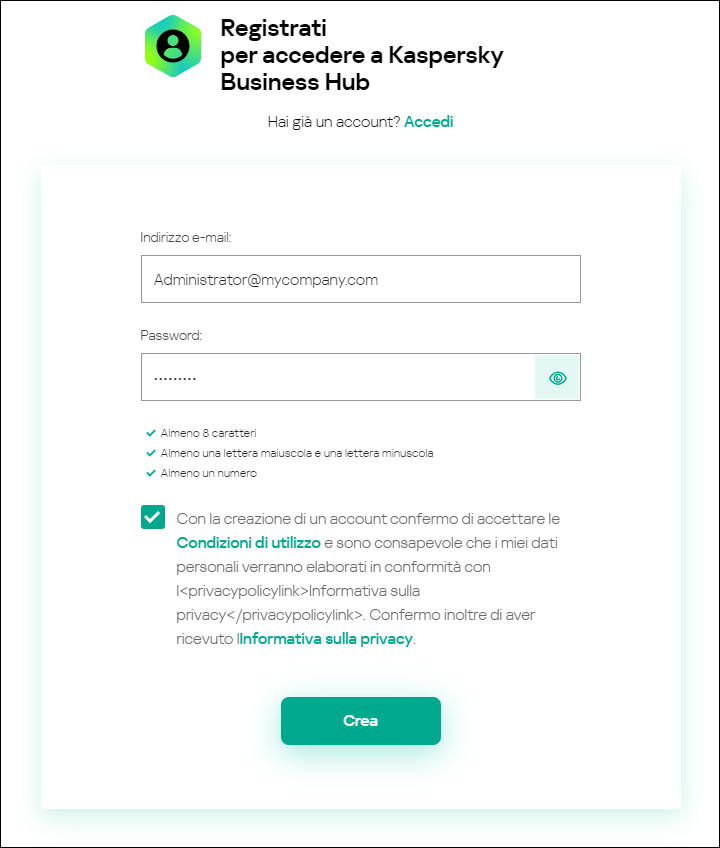
Creazione di un account in Kaspersky Business Hub
- Fare clic sul collegamento dell'Informativa sulla privacy e leggere attentamente il testo dell'Informativa sulla privacy.
- Se si accetta che i dati verranno gestiti e trasmessi (anche a paesi terzi) come descritto nell'Informativa sulla privacy e si conferma di aver letto e compreso l'Informativa sulla privacy, selezionare le caselle di controllo accanto al testo del consenso all'elaborazione dei dati in conformità all'Informativa sulla privacy, quindi fare clic sul pulsante Crea.
Se non si accetta l'Informativa sulla privacy, non utilizzare Kaspersky Business Hub.
- Un messaggio proveniente da Kaspersky viene inviato all'indirizzo e-mail specificato. Il messaggio contiene un codice di sicurezza monouso.
Aprire il messaggio e-mail, quindi copiare il codice di sicurezza monouso in esso contenuto.
- Tornare a Kaspersky Account, quindi incollare il codice nel campo di immissione.
La creazione dell'account in Kaspersky Business Hub è stata completata.
Inizio pagina
Creazione di un'area di lavoro aziendale
Non appena viene creato l'account è possibile creare un'area di lavoro aziendale per Kaspersky Next in Kaspersky Business Hub.
Prima di iniziare, accertarsi di conoscere le seguenti informazioni:
- Il nome dell'azienda in cui si intende utilizzare la soluzione software.
- Il paese in cui è situata l'azienda. Se l'azienda ha sede in Canada, è necessario conoscere anche la provincia.
- Numero totale di dispositivi mobili e computer aziendali che si desidera proteggere.
Per creare un'area di lavoro aziendale in Kaspersky Business Hub:
- Nel browser accedere a Kaspersky Business Hub.
- Fare clic sul pulsante Accedi nella pagina di avvio di Kaspersky Business Hub.
- Immettere l'indirizzo e-mail e la password specificati durante la creazione dell'account, quindi fare clic sul pulsante Accedi.
Il portale visualizza una pagina che richiede di accettare le Condizioni per l'utilizzo di Kaspersky Business Hub.
- Leggere attentamente le Condizioni per l'utilizzo di Kaspersky Business Hub.
- Se si accettano le Condizioni per l'utilizzo, selezionare la casella di controllo sotto il testo delle Condizioni per l'utilizzo, quindi fare clic sul pulsante Accetto le condizioni.
Se non si accettano le Condizioni per l'utilizzo, non utilizzare Kaspersky Business Hub.
Facendo clic sul pulsante Rifiuto, non sarà possibile continuare a utilizzare Kaspersky Business Hub e le soluzioni software accessibili.
Facendo clic sul pulsante Accetto le condizioni, verrà visualizzata la pagina di selezione del paese.
- Eseguire una delle seguenti operazioni:
- Selezionare un paese dall'elenco a discesa, quindi fare clic sul pulsante Conferma.
Queste informazioni sono facoltative. Sono richieste una sola volta. Le informazioni sono necessarie per visualizzare i prezzi delle licenze nella valuta corretta. Se non viene specificato un paese, i prezzi della licenza saranno visualizzati nella valuta predefinita. È possibile modificare il paese contattando l'Assistenza tecnica.
- Se si preferisce non specificare un paese, fare clic sul pulsante Ignora.
Verrà avviata la procedura guidata per la creazione di un'area di lavoro. Continuare con la procedura guidata utilizzando il pulsante Avanti.
- Selezionare un paese dall'elenco a discesa, quindi fare clic sul pulsante Conferma.
- Nella pagina Passaggio 01: Selezionare una soluzione software della procedura guidata selezionare la soluzione software Kaspersky che si prevede di utilizzare:
- Kaspersky Next, se si desidera proteggere i computer e i dispositivi mobili dei dipendenti aziendali.
- Kaspersky Security for Microsoft Office 365, se si desidera proteggere le cassette postali Exchange Online, i file OneDrive e i siti di SharePoint Online dei dipendenti aziendali.
Se si sceglie di provare la versione gratuita di una soluzione software in qualsiasi pagina promozionale di Kaspersky, si viene reindirizzati alla procedura guidata per la creazione di un'area di lavoro in cui questo passaggio della scelta della soluzione software viene saltato.
- Nella pagina Passaggio 02: Condizioni per l'utilizzo di Kaspersky Next della procedura guidata procedere nel modo seguente:
- Leggere attentamente il Contratto, l'Informativa sulla privacy e l'Accordo di elaborazione dei dati per la soluzione software selezionata.
- Se si accettano i termini e le condizioni del Contratto e dell'Accordo di elaborazione dei dati, si accetta che i dati verranno gestiti e trasmessi (anche a paesi terzi) come descritto nell'Informativa sulla privacy e si conferma di avere letto e compreso l'Informativa sulla privacy, selezionare le caselle di controllo accanto ai tre documenti elencati e fare clic sul pulsante Accetto le condizioni.
Se non si accettano i termini e le condizioni, non utilizzare la soluzione software Kaspersky selezionata.
Se si fa clic sul pulsante Rifiuto, il processo di creazione dell'area di lavoro in Kaspersky Business Hub verrà terminato.
- Nella pagina Passaggio 03: Informazioni sull'area di lavoro della procedura guidata specificare i dettagli principali dell'azienda:
- Compilare i seguenti campi obbligatori:
- Nome dell'azienda. Specificare il nome dell'azienda in cui si desidera utilizzare la soluzione software. È possibile immettere una stringa con un massimo di 255 caratteri. La stringa può contenere caratteri maiuscoli e minuscoli, numeri, spazi, punti, virgole, trattini e trattini bassi. Il nome dell'azienda specificato verrà visualizzato in Kaspersky Business Hub e nella Console di Gestione di Kaspersky Next.
- Paese. Nell'elenco a discesa selezionare il paese in cui si trova l'azienda. Se si seleziona Canada, specificare anche la provincia nell'elenco a discesa Provincia visualizzato sotto questo campo.
- Numero di dispositivi. Immettere il numero totale dei dispositivi mobili e dei computer aziendali che si desidera proteggere.
Nel campo di immissione è possibile immettere un numero da 5 a 999. In alcune aree geografiche il numero massimo di dispositivi disponibile potrebbe essere diverso.
- Compilare il campo Descrizione aggiuntiva dell'azienda (facoltativo).
Può essere utile se in Kaspersky Business Hub si dispone di più aree di lavoro. È possibile immettere una stringa con un massimo di 255 caratteri. La stringa può contenere caratteri maiuscoli e minuscoli, numeri, spazi, punti, virgole, trattini e trattini bassi.
- Compilare i seguenti campi obbligatori:
- Nella pagina Passaggio 04: Informazioni aggiuntive della procedura guidata immettere i dettagli di contatto.
Questa pagina della procedura guidata viene visualizzata solo una volta, quando si crea la prima area di lavoro.
- Compilare i campi seguenti:
- Nome dell'utente.
- Cognome dell'utente.
- Numero di telefono dell'utente.
- Indirizzo e-mail. Per impostazione predefinita, questo campo visualizza l'indirizzo e-mail specificato nelle impostazioni dell'account in Kaspersky Business Hub. È possibile specificare un indirizzo e-mail diverso.
- CAP (solo per Austria, Irlanda, Svizzera, Liechtenstein, Germania e Regno Unito).
- Gli altri campi del modulo in questa pagina della procedura guidata vengono compilati automaticamente con i dettagli specificati durante l'inserimento delle informazioni aziendali. Se necessario, apportare modifiche.
- Nome dell'azienda.
- Paese.
- Provincia (solo per il Canada).
- Numero di dispositivi.
- Se si accetta di fornire i dettagli di contatto per partecipare ai sondaggi e per ricevere informazioni sulle applicazioni Kaspersky, selezionare la casella di controllo accanto al testo appropriato.
L'immissione delle informazioni di contatto è facoltativa. Kaspersky riceve i dati solo se si seleziona questa casella di controllo.
Questa casella è deselezionata per impostazione predefinita.
Dopo aver selezionato questa casella di controllo, Kaspersky Business Hub visualizza reCAPTCHA. Seguire le istruzioni visualizzate.
La creazione di un'area di lavoro aziendale in Kaspersky Business Hub è completa.
Kaspersky Business Hub visualizza una pagina che richiede di attendere che l'area di lavoro dell'azienda sia pronta.
- Compilare i campi seguenti:
- Nel messaggio relativo alla creazione dell'area di lavoro fare clic sul collegamento per accedere all'elenco delle aziende.
- Fare clic su Accedi all'area di lavoro.
Dopo alcuni minuti, quando l'area di lavoro è pronta, verrà aperta la Console di gestione. È inoltre possibile aprire la Console di gestione facendo clic sul collegamento contenuto nel messaggio e-mail inviato da Kaspersky. Questo messaggio viene ricevuto all'indirizzo e-mail specificato durante la creazione di un account in Kaspersky Business Hub.
Dopo l'apertura della Console di gestione è necessario eseguire la configurazione iniziale di Kaspersky Next.
Apertura della Console di Gestione di Kaspersky Next
Subito dopo aver creato un'area di lavoro per Kaspersky Next, la
si apre automaticamente. Successivamente è possibile aprire la Console di Gestione di Kaspersky Next, come descritto in questa sezione.Per aprire la Console di Gestione di Kaspersky Next:
- Nel browser accedere a Kaspersky Business Hub.
- Accedere all'account in Kaspersky Business Hub specificando il nome utente e la password.
- Se si configura la verifica in due passaggi, immettere il codice di sicurezza monouso inviato tramite SMS o generato nell'app di autenticazione (a seconda del metodo di verifica in due passaggi configurato).
La pagina del portale visualizza un elenco di aziende per cui l'utente è un amministratore.
- Fare clic sul collegamento con il nome dell'azienda (o sull'icona a forma di freccia a sinistra) per espandere il nodo dell'azienda desiderata.
La pagina del portale mostra le informazioni sull'azienda selezionata.
- Sotto il nome dell'azienda selezionata fare clic sul collegamento relativo a Kaspersky Next o sul collegamento Accedi all'area di lavoro per passare all'area di lavoro dell'azienda.
Occasionalmente l'area di lavoro può non essere disponibile per interventi di manutenzione. In tal caso, l'utente non sarà in grado di procedere alla Console di Gestione di Kaspersky Next. Se si tenta di aprire l'area di lavoro Kaspersky Next, viene visualizzato un messaggio per informare che è in corso la manutenzione del server. Il messaggio include la data e l'ora in cui lo stato del server sarà aggiornato. Accedere all'area di lavoro dopo il tempo indicato.
Non è possibile aprire un'area di lavoro contrassegnata per l'eliminazione.
- Se uno dei documenti legali di Kaspersky Next è stato modificato dopo l'accettazione dei termini e delle condizioni, nella pagina del portale vengono visualizzati i documenti modificati.
Procedere come segue:
- Leggere attentamente i documenti visualizzati.
- Se si accettano i termini e le condizioni dei documenti visualizzati, selezionare le caselle di controllo accanto ai documenti elencati, quindi fare clic sul pulsante Accetto le condizioni.
Se non si accettano i termini e le condizioni, non utilizzare più la soluzione software Kaspersky selezionata.
Se si fa clic sul pulsante Rifiuto, l'operazione verrà terminata.
Viene aperta la Console di Gestione Kaspersky Next.
Migrazione da Kaspersky Security Center a Kaspersky Next
Se si desidera interrompere l'utilizzo di Kaspersky Security Center nella propria infrastruttura e passare a Kaspersky Next, è possibile farlo tramite due scenari:
- Migrazione manuale
È sufficiente disinstallare in remoto Network Agent dai dispositivi degli utenti e installare in remoto Kaspersky Endpoint Security for Windows scaricato da Kaspersky Next.
- Migrazione automatizzata
Viene fornito uno script che automatizza alcune fasi del processo di migrazione.
Scenario: Migrazione manuale da Kaspersky Security Center a Kaspersky Next
Se si desidera interrompere l'utilizzo di Kaspersky Security Center nella propria infrastruttura e passare a Kaspersky Next, è sufficiente disinstallare in remoto Network Agent dai dispositivi degli utenti e installare in remoto Kaspersky Endpoint Security for Windows scaricato da Kaspersky Next. La protezione verrà automaticamente abilitata nei dispositivi in base ai
configurati in Kaspersky Next.Dopo aver completato lo scenario in questa sezione, i dispositivi degli utenti verranno spostati da Kaspersky Security Center a Kaspersky Next.
Lo scenario procede per fasi:
- Aprire la Console di Gestione di Kaspersky Next
- Scaricare un pacchetto di distribuzione per Kaspersky Endpoint Security for Windows
- Archiviare il pacchetto di distribuzione scaricato
Archiviare il pacchetto in uno dei seguenti formati: ZIP, CAB, TAR o TAR.GZ.
Inserire il pacchetto di distribuzione archiviato in una cartella accessibile dal computer in cui è installato Kaspersky Security Center.
- In Kaspersky Security Center creare un pacchetto di installazione
Creare un pacchetto di installazione personalizzato dal file del pacchetto di distribuzione archiviato.
Nelle impostazioni del pacchetto di installazione specificare il seguente parametro della riga di comando:
-sPer informazioni dettagliate su come eseguire questo passaggio, fare riferimento alla documentazione di Kaspersky Security Center.
- Nel computer con Kaspersky Security Center modificare il file executable_package.kpd
Il file executable_package.kpd si trova nella cartella principale del pacchetto creato. Il percorso del file è disponibile nelle proprietà del pacchetto di installazione, nella scheda Generale.
Assicurarsi di disporre delle autorizzazioni per modificare il file specificato.
- In Kaspersky Security Center creare ed eseguire un'attività per la rimozione remota di Kaspersky Endpoint Security for Windows dai dispositivi degli utenti
Per informazioni dettagliate su come eseguire questo passaggio, fare riferimento alla documentazione di Kaspersky Security Center.
- Creare un'attività per la rimozione remota di Network Agent dai dispositivi degli utenti in Kaspersky Security Center
Dopo aver creato l'attività, passare alle impostazioni. Nella pianificazione dell'attività selezionare Al completamento di un'altra attività, quindi selezionare l'attività di rimozione di Kaspersky Endpoint Security for Windows.
Per informazioni dettagliate su come eseguire questo passaggio, fare riferimento alla documentazione di Kaspersky Security Center.
- In Kaspersky Security Center creare un'attività per l'installazione remota di Kaspersky Endpoint Security for Windows nei dispositivi degli utenti
Durante la creazione dell'attività, definire le seguenti impostazioni:
- In Applicazione selezionare Kaspersky Security Center.
- In Tipo di attività selezionare Installa l'applicazione in remoto.
- In Selezionare il pacchetto di installazione selezionare il pacchetto creato in precedenza.
- Selezionare la casella di controllo Utilizzo delle risorse del sistema operativo tramite Administration Server.
- Deselezionare la casella di controllo Utilizzo di Network Agent.
Dopo aver creato l'attività, passare alle impostazioni. Nella pianificazione dell'attività selezionare Al completamento di un'altra attività, quindi selezionare l'attività di rimozione di Network Agent.
Per informazioni dettagliate su come eseguire questo passaggio, fare riferimento alla documentazione di Kaspersky Security Center.
Migrazione automatizzata da Kaspersky Security Center a Kaspersky Next
È possibile eseguire la migrazione dei dispositivi degli utenti da Kaspersky Security Center a Kaspersky Next utilizzando uno script, come descritto in questa sezione.
È possibile eseguire automaticamente la migrazione solo dei dispositivi che eseguono Windows.
Prima di avviare la procedura di migrazione, assicurarsi che non sia presente una password per la protezione dalla disinstallazione all'interno dei criteri di Kaspersky Endpoint Security for Windows e Network Agent.
Al momento della migrazione, disabilitare la protezione dalla disinstallazione, se abilitata. Quando i dispositivi sono connessi a Kaspersky Next, sarà possibile attivare nuovamente questa protezione tramite la console Kaspersky Next.
In alternativa, è possibile visualizzare un'istruzione video per l'utilizzo dello script di migrazione. Il video include sottotitoli in tutte le lingue supportate da Kaspersky Next.
Per eseguire la migrazione a Kaspersky Next:
- Nel server Kaspersky Security Center creare una cartella.
- Accedere all'area di lavoro di Kaspersky Next.
Se non si dispone ancora di un'area di lavoro è necessario crearla.
- Passare alla sezione Pacchetti di distribuzione.
- Scaricare il pacchetto di distribuzione per Kaspersky Endpoint Security for Windows nella cartella creata.
- In un editor di testo creare un file con lo script di migrazione:
- Salvare lo script come file *.ps1 nella cartella creata.
- Eseguire PowerShell e trascinarvi lo script creato.
Lo script creerà automaticamente le seguenti attività di Kaspersky Security Center:
- Disinstallazione di Kaspersky Endpoint Security for Windows da tutti i dispositivi nel gruppo Dispositivi gestiti, escluso il dispositivo con Kaspersky Security Center.
- Reinstallazione di Kaspersky Endpoint Security for Windows nei dispositivi, in seguito alla quale i dispositivi verranno connessi a Kaspersky Next.
- Seguire le istruzioni all'interno dello script:
- Specificare se i dispositivi per la migrazione si trovano nel dominio (
Are the devices for migration in the domain? Y/N):- Se i dispositivi per la migrazione non si trovano nel dominio, digitare
Ne premere INVIO.Verrà richiesto di digitare le credenziali di amministratore per l'installazione di Kaspersky Security Center, specificare il percorso del pacchetto di installazione di Kaspersky Next, quindi scegliere se eseguire un riavvio forzato dei dispositivi (
Force Restart? Y/N). - Se i dispositivi per la migrazione si trovano nel dominio, digitare
Ye premere INVIO.Verrà richiesto di digitare le credenziali di amministratore per l'installazione di Kaspersky Security Center, specificare il percorso del pacchetto di installazione di Kaspersky Next, specificare le credenziali per un amministratore locale nei dispositivi, quindi scegliere se eseguire un riavvio forzato dei dispositivi (
Force Restart? Y/N).
Quando si specifica il percorso del pacchetto di installazione di Kaspersky Next, è possibile trascinarlo nella finestra di PowerShell o specificare il percorso manualmente (non dimenticando di aggiungere l'estensione *.exe).
Per informazioni dettagliate sui ruoli utente in Kaspersky Security Center, fare riferimento alla documentazione di Kaspersky Security Center.
- Se i dispositivi per la migrazione non si trovano nel dominio, digitare
- Specificare se è necessario forzare il riavvio dei dispositivi (
Force Restart? Y/N):- Se è necessario eseguire un riavvio forzato, digitare
Se premere INVIO, specificare il ritardo di riavvio in minuti, quindi scegliere se avviare immediatamente la migrazione (Do you want to start migration now? Y/N). - Se non è necessario eseguire un riavvio forzato, digitare
Ne premere INVIO. In questo caso, sarà necessario eseguire manualmente le attività di disinstallazione e reinstallazione da Kaspersky Security Center.
- Se è necessario eseguire un riavvio forzato, digitare
- Specificare se la migrazione deve iniziare immediatamente (
Do you want to start migration now? Y/N):- Se si desidera che l'attività di disinstallazione venga eseguita automaticamente, digitare
Ye premere INVIO. Sarà necessario eseguire manualmente solo l'attività di reinstallazione da Kaspersky Security Center. - Se si intende eseguire manualmente le attività di disinstallazione e reinstallazione da Kaspersky Security Center, digitare
Ne premere INVIO.
- Se si desidera che l'attività di disinstallazione venga eseguita automaticamente, digitare
- Specificare se i dispositivi per la migrazione si trovano nel dominio (
- Aprire Kaspersky Security Center Administration Console.
- Nella struttura della console aprire la cartella Attività.
- Se l'attività di disinstallazione non è stata avviata automaticamente in base alle impostazioni definite durante l'esecuzione dello script, eseguire l'attività Migrazione da KSC a KES Cloud – Disinstallazione.
- Se è stato configurato il riavvio forzato dei dispositivi, assicurarsi che i dispositivi siano stati riavviati correttamente.
È necessario per il completamento dell'attività di installazione. Per determinare se il riavvio ha avuto esito positivo, è possibile utilizzare le statistiche di esecuzione dell'attività di disinstallazione (attendere il completamento) e il fatto che lo stato di installazione di Network Agent in tutti i dispositivi nella sezione Dispositivi gestiti sia No.
In caso contrario, riavviare manualmente i dispositivi.
- Se i dispositivi degli utenti non si trovano nel dominio, aprire l'attività di installazione, quindi specificare un account di amministratore locale nei dispositivi.
- Eseguire l'attività Migrazione da KSC a KES Cloud: Installa KES Cloud.
Al termine dell'attività di installazione, i dispositivi degli utenti che eseguono Windows verranno connessi a Kaspersky Next (la connessione potrebbe richiedere fino a 15 minuti). Il profilo di protezione Predefinito (configurato dagli esperti Kaspersky) verrà applicato automaticamente a ciascun dispositivo.
Inizio pagina
Console di Gestione di Kaspersky Next
In questa sezione vengono descritte le operazioni che è possibile eseguire nella Console di Gestione di Kaspersky Next.
Configurazione iniziale di Kaspersky Next
Dopo la creazione di un'area di lavoro aziendale è necessario eseguire la configurazione iniziale di Kaspersky Next. La configurazione iniziale viene avviata automaticamente al primo avvio di Console di gestione di Kaspersky Next. Verrà visualizzata la finestra Benvenuti in Kaspersky Next. Procedere con la configurazione iniziale come descritto in questa sezione.
Occasionalmente l'area di lavoro può non essere disponibile per interventi di manutenzione. In tal caso, l'utente non sarà in grado di procedere alla Console di Gestione di Kaspersky Next. Se si tenta di aprire l'area di lavoro Kaspersky Next, viene visualizzato un messaggio per informare che è in corso la manutenzione del server. Il messaggio include la data e l'ora in cui lo stato del server sarà aggiornato. Accedere all'area di lavoro dopo il tempo indicato.
Per eseguire la configurazione iniziale di Kaspersky Next:
- Nella finestra Benvenuti in Kaspersky Next fare clic sul pulsante Operazioni preliminari.
Verrà visualizzata la finestra Accordi per Kaspersky Endpoint Security for Windows.
In questa finestra vengono visualizzati i testi del Contratto di licenza con l'utente finale per Kaspersky Endpoint Security for Windows, del Contratto di licenza con l'utente finale per Kaspersky Security Center Network Agent, le clausole supplementari relative all'elaborazione dei dati per Kaspersky Endpoint Security for Windows e Network Agent e il collegamento all'Informativa sulla privacy per i prodotti e servizi Kaspersky Lab.
- Leggere attentamente il testo di ciascun documento.
Se si accettano i termini e le condizioni degli accordi, si accetta che i dati vengano gestiti e trasmessi (anche a paesi terzi) come descritto nell'Informativa sulla privacy e si conferma di avere letto e compreso l'Informativa sulla privacy, selezionare le caselle di controllo accanto ai documenti elencati, quindi fare clic sul pulsante Accetto le condizioni.
Se non si accettano i termini e le condizioni, non utilizzare le applicazioni di protezione. Se sono selezionate solo alcune caselle di controllo, non sarà possibile gestire i dispositivi Windows in Kaspersky Next. La finestra Accordi per Kaspersky Endpoint Security for Windows verrà chiusa.
È possibile accettare i termini degli accordi più avanti nella sezione Pacchetti di distribuzione quando si prepara un pacchetto di distribuzione di Kaspersky Endpoint Security for Windows.
Verrà visualizzata la finestra Accordi per Kaspersky Endpoint Security for Mac.
In questa finestra vengono visualizzati i testi del Contratto di licenza con l'utente finale per Kaspersky Endpoint Security for Mac, del Contratto di licenza con l'utente finale per Kaspersky Security Center Network Agent e il collegamento all'Informativa sulla privacy per i prodotti e servizi Kaspersky Lab.
- Leggere attentamente il testo di ciascun documento.
Se si accettano i termini e le condizioni degli accordi, si accetta che i dati vengano gestiti e trasmessi (anche a paesi terzi) come descritto nell'Informativa sulla privacy e si conferma di avere letto e compreso l'Informativa sulla privacy, selezionare le caselle di controllo accanto ai documenti elencati, quindi fare clic sul pulsante Accetto le condizioni.
Se non si accettano i termini e le condizioni, non utilizzare le applicazioni di protezione. Se sono selezionate solo alcune caselle di controllo, non sarà possibile gestire i dispositivi Mac in Kaspersky Next. La finestra Accordi per Kaspersky Endpoint Security for Mac verrà chiusa.
È possibile accettare i termini degli accordi più avanti nella sezione Pacchetti di distribuzione quando si prepara un pacchetto di distribuzione di Kaspersky Endpoint Security for Mac.
Viene aperta la finestra Impostazioni del server proxy.
- Se necessario, definire le impostazioni del server proxy, quindi fare clic su Avanti.
Viene aperta la finestra Utilizzo di Kaspersky Security Network.
- Leggere attentamente l'Informativa di Kaspersky Security Network, quindi fare clic sul pulsante Accetto le condizioni se queste ultime vengono accettate.
Se si fa clic sul pulsante Non accetto, l'utilizzo di Kaspersky Security Network verrà disabilitato. Le altre funzioni di Kaspersky Next non saranno interessate. Se necessario, è possibile abilitare l'utilizzo di Kaspersky Security Network nella Console di gestione in qualsiasi momento.
Verrà visualizzata la finestra È possibile ottenere il massimo da Kaspersky Next. La finestra elenca le funzionalità che gli esperti Kaspersky richiedono di utilizzare.
- Se si desidera configurare queste funzionalità, apportare le modifiche necessarie, quindi fare clic su OK. Se la configurazione di una funzionalità richiede passaggi aggiuntivi, si apriranno le relative finestre. Seguire le istruzioni visualizzate.
Facendo clic sul pulsante In seguito, sarà possibile configurare queste funzionalità in un secondo momento.
La configurazione iniziale di Kaspersky Next per l'azienda è stata completata. La Console di Gestione di Kaspersky Next è pronta all'uso.
Inizio pagina
Interfaccia della Console di Gestione di Kaspersky Next
Questa sezione illustra gli elementi principali dell'interfaccia dell'applicazione (vedere la figura di seguito).
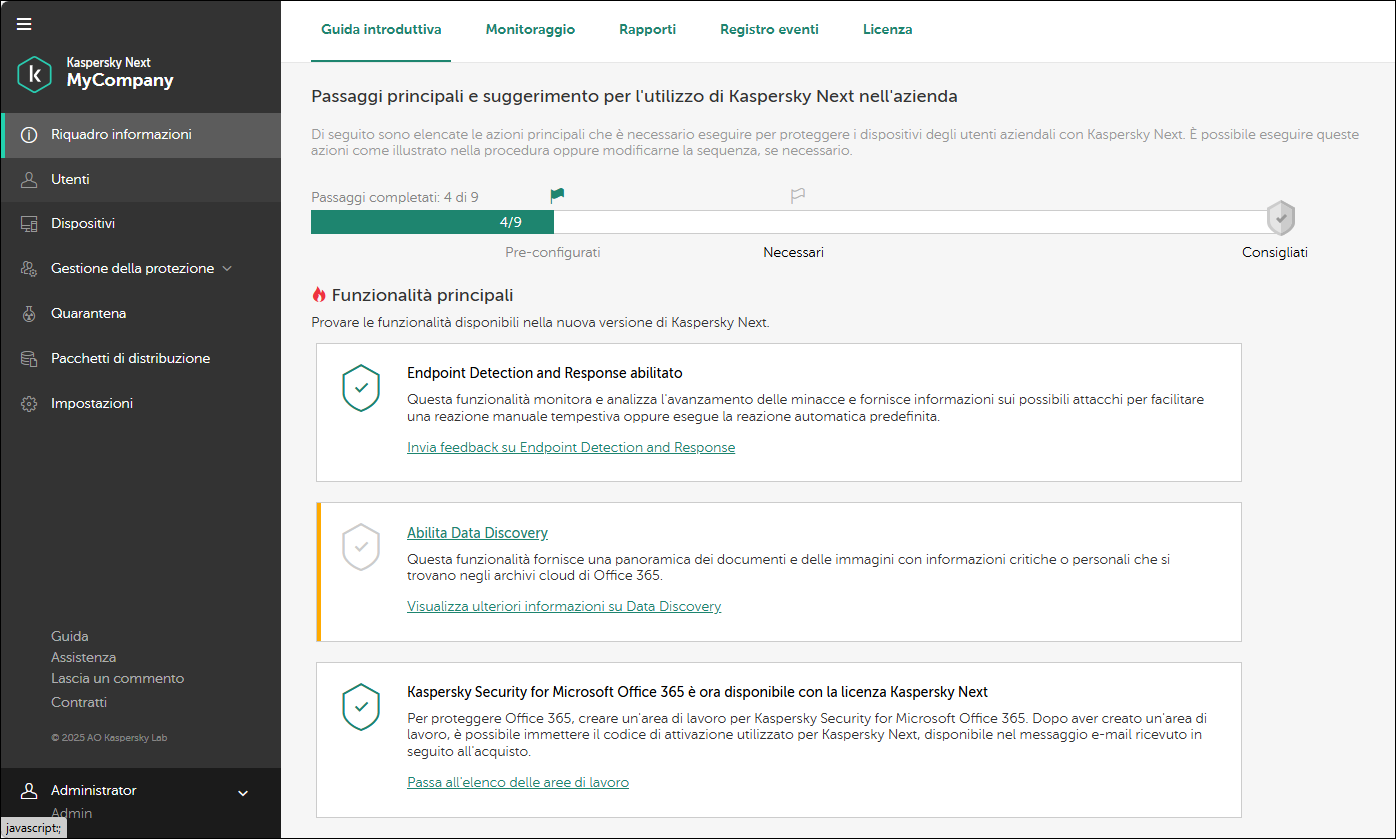
Console di Gestione di Kaspersky Next
Nella parte sinistra della Console di gestione viene visualizzata l'area di navigazione.
La parte destra della Console di gestione contiene i contenuti della sezione:
Riquadro informazioni
In questa sezione è possibile:
- Nella scheda Guida introduttiva—Configurare Kaspersky Next e visualizzare le relative istruzioni video.
- Nella scheda Monitoraggio—Monitorare lo stato di computer e dispositivi mobili.
- Nella scheda Rapporti—Generare e visualizzare i rapporti sulla protezione dei dispositivi.
- Nella scheda Registro eventi—Monitorare gli eventi in Kaspersky Next.
- Nella scheda Licenza—Visualizzare, aggiungere o sostituire la licenza di Kaspersky Next.
Utenti
In questa sezione è possibile:
Dispositivi
In questa sezione viene visualizzato un elenco dei dispositivi in cui gli utenti hanno installato le applicazioni di protezione. In questa sezione è possibile:
Gestione della protezione
In questa sezione è possibile:
- Nella sottosezione Profili di protezione—Gestire i profili di protezione (aggiungere, configurare ed eliminare i profili di protezione, nonché assegnare i profili di protezione agli utenti).
- Nella sottosezione Valutazione vulnerabilità e Gestione patch - Visualizzare e gestire le vulnerabilità del software rilevate nei dispositivi degli utenti che eseguono Windows e gli aggiornamenti per le applicazioni installate nei dispositivi, incluse le patch in grado di correggere le vulnerabilità rilevate.
- Nella sottosezione Data Discovery: visualizzare la tabella con i rilevamenti di Data Discovery.
- Nella sottosezione Endpoint Detection and Response (se è stato attivato Kaspersky Next con una licenza Kaspersky Next EDR Optimum o XDR Expert): visualizzare la tabella con gli avvisi di Endpoint Detection and Response.
- Nella sottosezione Root-Cause Analysis (se è stato attivato Kaspersky Next con una licenza Kaspersky Next EDR Foundations): visualizzare la tabella con i rilevamenti Root-Cause Analysis.
- Nella sottosezione Criptaggio—Gestire le impostazioni di criptaggio dei dispositivi che eseguono Windows e macOS.
Quarantena
In questa sezione è possibile:
Pacchetti di distribuzione
In questa sezione è possibile scaricare i pacchetti di distribuzione delle applicazioni di protezione per installare tali applicazioni nei dispositivi in un secondo momento.
Impostazioni
In questa sezione è possibile:
- Definire le impostazioni per gli aggiornamenti dei database anti-malware, le scansioni malware e l'invio di messaggi su vari eventi che si verificano nei o in Kaspersky Next.
- Abilitare e disabilitare Endpoint Detection and Response (se è stato attivato Kaspersky Next con una licenza Kaspersky Next EDR Optimum o XDR Expert).
- Abilitare e disabilitare la Root-Cause Analysis (se è stato attivato Kaspersky Next con una licenza Kaspersky Next EDR Foundations).
- Abilitare e disabilitare Data Discovery.
- Abilitare e disabilitare Kaspersky Security Network.
La parte inferiore dell'area di navigazione sinistra contiene i seguenti collegamenti:
- Guida
Fare clic su questo collegamento per aprire la Guida di Kaspersky Next.
- Assistenza
Fare clic su questo collegamento per visualizzare le informazioni relative all'area di lavoro e alla licenza. Queste informazioni sono necessarie per contattare l'Assistenza tecnica di Kaspersky.
- Lascia un commento
Fare clic su questo collegamento per lasciare un feedback sul funzionamento di Kaspersky Next.
- Contratti
Fare clic su questo collegamento per visualizzare il testo del Contratto e dell'Accordo sul trattamento dei dati accettato al momento della creazione dell'area di lavoro di Kaspersky Next.
L'angolo in alto a sinistra di Console di gestione consente di visualizzare il nome dell'azienda a cui appartiene l'area di lavoro nella quale si trova l'utente.
Il pulsante Espandi/Comprimi () disponibile sopra il nome dell'azienda consente di espandere e comprimere i nomi delle impostazioni dell'area di navigazione nella parte sinistra di Console di gestione. Se la finestra del browser è troppo stretta, i nomi delle impostazioni dell'area di navigazione e del pulsante Espandi/Comprimi (
) non vengono visualizzati.
Nell'angolo inferiore sinistro della Console di gestione facendo clic sull'icona Amministratore () e sul nome viene visualizzato un elenco a discesa che consente di eseguire le seguenti operazioni:
- Selezionare la lingua dell'interfaccia della Console di gestione.
- Gestire le impostazioni del proprio account in Kaspersky Business Hub.
- Procedere all'area di lavoro di un'altra azienda gestita in Kaspersky Business Hub.
- Acquistare e rinnovare la licenza in Kaspersky Business Hub.
- Interrompere le attività ed uscire da Kaspersky Next.
Quando si aprono alcune finestre della Console di gestione (ad esempio la finestra delle impostazioni del profilo di protezione o determinate finestre di conferma), la finestra principale rimane visibile ma oscurata e in background. In questo caso, è possibile fare clic sull'area sinistra della finestra principale. La finestra aperta in primo piano si chiude.
Inizio pagina
Distribuzione di applicazioni di protezione
Questa sezione descrive la distribuzione delle applicazioni di protezione nei dispositivi degli utenti dell'azienda.
Prima di iniziare, verificare di disporre di un account in Kaspersky Business Hub, di aver creato un'area di lavoro per l'azienda e di aver aperto la Console di Gestione di Kaspersky Next.
La distribuzione delle applicazioni di protezione include i seguenti passaggi:
- Si aggiungono gli utenti e si inviano messaggi e-mail
- Gli utenti installano le applicazioni di protezione nei propri dispositivi
- Si visualizza il risultato della distribuzione
In alternativa, è possibile proteggere contemporaneamente più dispositivi che eseguono Windows. A tale scopo, è possibile distribuire le applicazioni di protezione utilizzando uno script Criteri di gruppo.
Inizio pagina
Aggiunta degli utenti e invio di messaggi e-mail
Per utilizzare Kaspersky Next, è necessario aggiungere utenti (dipendenti dell'azienda) alla Console di Gestione di Kaspersky Next. Gli utenti potranno installare in modo indipendente le
nei propri dispositivi e connettere i dispositivi Windows, i dispositivi Mac e i dispositivi mobili a Kaspersky Next. Kaspersky Next identifica gli utenti tramite gli indirizzi e-mail.Per aggiungere gli utenti alla Console di Gestione di Kaspersky Next e inviare loro messaggi e-mail:
- Aprire la Console di Gestione di Kaspersky Next.
- Selezionare la sezione Utenti.
La sezione Utenti contiene un elenco di utenti e gruppi di utenti che sono stati aggiunti a Kaspersky Next.
Nella fase iniziale, l'elenco visualizza il singolo utente che ha creato l'area di lavoro.
- Fare clic sul pulsante Aggiungi utenti sopra l'elenco degli utenti.
Verrà avviata la procedura guidata per l'Aggiungere utenti. Continuare con la procedura guidata utilizzando il pulsante Avanti.
- Al passaggio Immetti indirizzi e-mail della procedura guidata, nel campo di immissione, aggiungere gli indirizzi e-mail degli utenti.
È possibile immettere gli indirizzi manualmente o copiare e incollare un elenco di indirizzi da un file di testo. Ogni indirizzo e-mail deve essere digitato su una nuova riga o separato da una virgola (
,), un punto e virgola (;) o uno spazio (Non è possibile aggiungere più di 999 indirizzi e-mail degli utenti. Se la licenza lo consente, è possibile aggiungere un massimo di 3000 indirizzi e-mail degli utenti.
- Al passaggio Verifica dati della procedura guidata, verificare i dati immessi. La colonna Alias dell'utente visualizza per impostazione predefinita il nome della cassetta postale di un utente.
Se necessario, correggere gli alias e gli indirizzi e-mail degli utenti.
- Al passaggio Invia istruzioni della procedura guidata, decidere se si desidera inviare ai nuovi utenti messaggi e-mail con le istruzioni per l'installazione di un'applicazione di protezione nei dispositivi.
Utilizzando un messaggio e-mail ricevuto, l'utente può connettere un numero qualsiasi di dispositivi che eseguono Windows o macOS, ma un solo dispositivo mobile che esegue Android, iOS o iPadOS. Se l'utente ha bisogno di connettere più dispositivi mobili, inviare all'utente più messaggi, in base al numero di dispositivi.
Ad esempio, si potrebbero voler saltare le istruzioni quando si aggiungono amministratori che aiuteranno a gestire i dispositivi degli utenti.
Se Kaspersky Next è stato attivato con una licenza di prova, per l'area di lavoro viene impostato un limite giornaliero per l'invio di messaggi e-mail. Se questo limite si avvicina o viene superato, la Console di gestione avvisa che non è possibile inviare messaggi agli utenti aggiunti. È possibile ignorare l'invio delle istruzioni o diminuire il numero di utenti che si desidera aggiungere.
- Fare clic sul pulsante Fine per chiudere la procedura guidata.
- Se si esegue la procedura guidata per le prime cinque volte e si è scelto di inviare le istruzioni, la Console di gestione visualizza un messaggio con le informazioni sulle ulteriori azioni. Fare clic sul pulsante OK per chiudere il messaggio.
Successivamente, questo messaggio non verrà più visualizzato.
Gli account utente specificati vengono aggiunti a Kaspersky Next.
Se è stato selezionato l'invio delle istruzioni Kaspersky Next invia agli utenti un messaggio e-mail con le istruzioni per l'installazione delle applicazioni di protezione nei dispositivi e un collegamento all'applicazione di protezione.
Successivamente è possibile inviare un messaggio e-mail agli utenti con le istruzioni in qualsiasi momento facendo clic sul pulsante Invia istruzioni sopra l'elenco di utenti.
Installazione dell'applicazione di protezione
Dopo aver inviato agli utenti un messaggio e-mail con l'invito a connettere i dispositivi e un collegamento all'applicazione di protezione, gli utenti possono installare l'applicazione di protezione nei propri dispositivi.
Per installare l'applicazione di protezione in un dispositivo, l'utente fa clic sul collegamento contenuto nel messaggio e-mail. Il download del pacchetto di installazione corretto viene avviato immediatamente. Al termine del download, l'installazione dell'applicazione di protezione viene avviata automaticamente.
L'utente può fare clic sul collegamento presente nel messaggio entro 336 ore (due settimane) da quando è stato inviato il messaggio e-mail. Allo scadere di questo periodo, l'utente deve richiedere un nuovo messaggio e-mail con un collegamento per l'installazione.
Visualizzazione dei risultati della distribuzione
Quando gli utenti installano l'applicazione di protezione nei propri dispositivi, vengono visualizzate le seguenti modifiche nella Console di Gestione di Kaspersky Next:
- Nella sezione Utenti viene visualizzato un elenco degli utenti che sono stati aggiunti, il numero di dispositivi connessi da ciascun utente e i rispettivi stati.
- Nella sezione Dispositivi viene visualizzato un elenco dei dispositivi nei quali gli utenti hanno installato l'applicazione di protezione. I dispositivi vengono visualizzati nell'elenco, con un ritardo di 15 minuti dall'installazione dell'applicazione di protezione. Viene specificato un proprietario nella colonna Proprietario dispositivo per tutti i dispositivi mobili. È consigliabile assegnare i proprietari a tutti i dispositivi Windows e Mac.
Upgrade di Kaspersky Next
Dopo l'upgrade di Kaspersky Next a una nuova versione è necessario eseguire la configurazione aggiuntiva dell'applicazione. La configurazione aggiuntiva ha inizio automaticamente al primo avvio della Console di Gestione di Kaspersky Next dopo un upgrade. Verrà visualizzata la finestra Benvenuti nella nuova versione di Kaspersky Next.
È possibile chiudere la finestra di configurazione aggiuntiva in qualsiasi momento e ignorare le procedure descritte di seguito, nonché riaprirla facendo clic sul collegamento Informazioni sulla nuova versione nella scheda Monitoraggio nella sezione Riquadro informazioni.
Le funzionalità di aggiornamento (compresa la fornitura degli aggiornamenti delle firme anti-malware e della base di codice) e la funzionalità KSN potrebbero non essere disponibili nel software negli Stati Uniti.
Per eseguire una configurazione aggiuntiva di Kaspersky Next:
- Nella finestra Benvenuti nella nuova versione di Kaspersky Next fare clic sul pulsante Avanti.
- Se la nuova versione di Kaspersky Next supporta le nuove versioni di Kaspersky Endpoint Security for Windows o Kaspersky Endpoint Security for Mac, verrà visualizzata la finestra Sono disponibili nuove versioni di Kaspersky Endpoint Security for Windows e Kaspersky Endpoint Security for Mac.
Fare clic sul pulsante Prepara se si desidera preparare i nuovi pacchetti di distribuzione delle applicazioni di protezione.
Dopo aver preparato il pacchetto di distribuzione per Kaspersky Endpoint Security for Windows, verrà automaticamente eseguito l'aggiornamento dell'applicazione nei dispositivi gestiti alla nuova versione. Non appena viene avviato l'aggiornamento automatico, Kaspersky Next visualizza una notifica nella sezione Riquadro informazioni. La sezione Pacchetti di distribuzione visualizza inoltre lo stato dell'aggiornamento automatico: Pacchetto in sospeso (in attesa della preparazione del pacchetto di distribuzione), In sospeso (in attesa di Kaspersky), In corso o Completato.
Fare clic sul pulsante In seguito se si desidera continuare a utilizzare le versioni precedenti delle applicazioni di protezione.
- Se nei dispositivi gestiti sono installate versioni obsolete delle applicazioni di protezione, verrà visualizzata la finestra È in uso una versione obsoleta di Kaspersky Endpoint Security 10.0 for Windows.
Fare clic sul pulsante Accetto se si desidera eseguire l'upgrade delle versioni precedenti delle applicazioni di protezione alle nuove versioni.
Fare clic sul pulsante In seguito se si desidera continuare a utilizzare le versioni precedenti delle applicazioni di protezione.
Verrà visualizzata la finestra Accordi per <applicazione di protezione>.
In questa finestra vengono visualizzati i testi del Contratto di licenza con l'utente finale per l'applicazione di protezione, del Contratto di licenza con l'utente finale per Kaspersky Security Center Network Agent, le clausole supplementari relative all'elaborazione dei dati (solo per Kaspersky Endpoint Security for Windows) e il collegamento all'Informativa sulla privacy per i prodotti e servizi Kaspersky Lab.
- Leggere attentamente il testo di ciascun documento.
Se si accettano i termini e le condizioni degli accordi, si accetta che i dati vengano gestiti e trasmessi (anche a paesi terzi) come descritto nell'Informativa sulla privacy e si conferma di avere letto e compreso l'Informativa sulla privacy, selezionare le caselle di controllo accanto ai documenti elencati, quindi fare clic sul pulsante Accetto le condizioni.
Se non si accettano i termini e le condizioni, non utilizzare le applicazioni di protezione. Se sono selezionate solo alcune caselle di controllo, non sarà possibile eseguire l'upgrade delle applicazioni di protezione alle versioni più recenti. La finestra Accordi per <applicazione di protezione> verrà chiusa.
È possibile accettare i termini e le condizioni degli accordi in un secondo momento nella sezione Pacchetti di distribuzione durante la preparazione di un pacchetto di distribuzione di Kaspersky Endpoint Security for Windows o Kaspersky Endpoint Security for Mac.
Viene aperta la finestra Impostazioni del server proxy.
- Se necessario, definire le impostazioni del server proxy, quindi fare clic su Avanti.
Verrà visualizzata la finestra Gestire le funzionalità di Kaspersky Next. La finestra elenca le funzionalità che gli esperti Kaspersky richiedono di utilizzare.
- Se si desidera configurare queste funzionalità, apportare le modifiche necessarie, quindi fare clic su OK. Se la configurazione di una funzionalità richiede passaggi aggiuntivi, si apriranno le relative finestre. Seguire le istruzioni visualizzate.
Facendo clic sul pulsante In seguito, sarà possibile configurare queste funzionalità in un secondo momento.
Viene aperta la finestra Utilizzo di Kaspersky Security Network.
La finestra visualizza i testi dell'Informativa di Kaspersky Security Network per le applicazioni di protezione di cui si è scelto di eseguire l'upgrade.
- Leggere attentamente ogni Informativa di Kaspersky Security Network, quindi selezionare le caselle di controllo corrispondenti se si accettano i termini e le condizioni illustrati.
- Fare clic sul pulsante Accetto le condizioni.
Se si fa clic sul pulsante Non accetto, l'utilizzo di Kaspersky Security Network verrà disabilitato. Le altre funzioni di Kaspersky Next non saranno interessate. Se necessario, è possibile abilitare l'utilizzo di Kaspersky Security Network nella Console di gestione in qualsiasi momento.
La configurazione aggiuntiva di Kaspersky Next per l'azienda è stata completata. La Console di Gestione di Kaspersky Next è pronta all'uso.
Gestione degli account utente
Questa sezione contiene informazioni su come gestire gli account utente in Kaspersky Next. È possibile eseguire le azioni seguenti sugli account utente:
- Visualizzare e modificare l'elenco di utenti.
- Creare gruppi di utenti e distribuire gli utenti tra questi gruppi.
- Concedere i diritti agli utenti.
- Modificare le informazioni sugli utenti.
Visualizzazione dell'elenco di utenti
La sezione Utenti della Console di Gestione di Kaspersky Next visualizza gli utenti e i gruppi di utenti che sono stati aggiunti alla Console di gestione.
L'elenco contiene le colonne con i seguenti dettagli degli utenti e i relativi dispositivi:
- Stato. Un'icona indica lo stato della protezione dei dispositivi dell'utente (computer e/o dispositivi mobili connessi a Kaspersky Next) in ordine di criticità decrescente:
(Critico). In almeno un dispositivo dell'utente si è verificato un evento critico.
(Avviso). In almeno un dispositivo dell'utente si è verificato un evento importante che richiede attenzione.
(OK). Non si sono verificati eventi critici o importanti nei dispositivi dell'utente.
(Dati non disponibili). L'utente non dispone di dispositivi connessi a Kaspersky Next o non è stato possibile recuperare dati relativi agli eventi che si sono verificati in tali dispositivi.
Se l'utente possiede più dispositivi con stati diversi, viene visualizzato lo stato più grave. Ad esempio, se si verificano un evento critico e un evento importante in dispositivi diversi, verranno visualizzati gli stati corrispondenti a quello critico.
- Utente/Gruppo. Contiene il nome e l'indirizzo e-mail dell'utente (per gli utenti autonomi) o il nome del gruppo e il numero di utenti nel gruppo (per i gruppi di utenti). È possibile fare clic sul collegamento con il nome per accedere alla pagina contenente informazioni dettagliate sull'utente o sul gruppo di utenti.
- Numero di dispositivi. Contiene il numero di dispositivi di cui dispone l'utente o il gruppo di utenti che è connesso a Kaspersky Next.
- Commento. Contiene il commento digitato durante la modifica delle informazioni dell'utente o l'aggiunta del gruppo di utenti.
- Diritti di accesso. Contiene i diritti di accesso concessi all'utente. Il tag Amministratore indica che all'utente sono stati concessi i diritti di amministratore. Se all'utente non sono stati concessi i diritti di amministratore, questa colonna resta vuota per questo utente.
- Profilo di protezione. Contiene il profilo di protezione assegnato all'account utente o al gruppo di utenti. Se necessario, è possibile assegnare un profilo di protezione diverso selezionandone uno nell'elenco a discesa. Il profilo di protezione assegnato viene immediatamente applicato ai dispositivi dell'utente.
È possibile filtrare l'elenco degli account utente in base allo stato dei dispositivi dell'utente.
Per filtrare l'elenco degli account utente,
Accanto a Mostra utenti fare clic sul collegamento con lo stato richiesto.
Per rimuovere il filtro,
Fare clic sul collegamento Tutti.
È possibile ordinare l'elenco degli account utente in base alla colonna: Stato, Utente/Gruppo, Numero di dispositivi, Commento o Diritti di accesso.
Per ordinare l'elenco:
Fare clic sul collegamento con il nome della colonna.
Il nome della colonna viene visualizzato in caratteri maiuscoli. Accanto al nome della colonna una freccia in alto ˄ indica la direzione di ordinamento. Per modificare la direzione di ordinamento, fare clic un'altra volta. Accanto al nome della colonna viene visualizzata una freccia in basso ˅.
Il campo di immissione Cerca si trova sopra l'elenco. È possibile utilizzare questo campo per individuare e passare rapidamente a un oggetto in un elenco lungo.
Creazione di gruppi di utenti
È possibile creare gruppi di utenti per assegnare rapidamente agli utenti i profili di protezione che corrispondono alle rispettive attività e all'ambito delle mansioni.
È possibile creare fino a 50 gruppi di utenti.
Per creare un gruppo di utenti:
- Aprire la Console di Gestione di Kaspersky Next.
- Selezionare la sezione Utenti.
La sezione Utenti contiene un elenco di utenti e gruppi di utenti che sono stati aggiunti a Kaspersky Next.
- Fare clic sul pulsante Crea gruppo sopra l'elenco di utenti.
Verrà visualizzata la finestra Creare un gruppo (vedere la figura seguente).
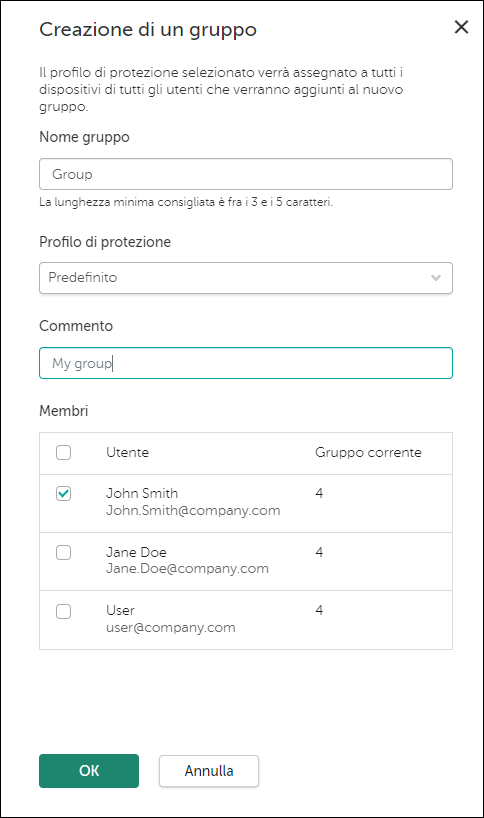
Creazione di un gruppo di utenti in Kaspersky Next
- Nei campi di immissione Nome gruppo e Commento immettere il nome di un gruppo di utenti e un commento.
È possibile immettere una stringa con un massimo di 255 caratteri. La stringa può contenere caratteri maiuscoli e minuscoli, numeri, spazi, punti, virgole, trattini e trattini bassi.
- Nell'elenco a discesa Profilo di protezione selezionare il profilo di protezione che si desidera assegnare al gruppo.
Il profilo di protezione Predefinito viene selezionato per ciascun gruppo per impostazione predefinita. Il profilo di protezione Predefinito è configurato dagli esperti Kaspersky per i dispositivi che eseguono Windows, Mac, Android, iOS e iPadOS.
- Nella sezione Membri selezionare le caselle di controllo accanto agli account utente che si desidera aggiungere al gruppo. Se un account utente è attualmente aggiunto a un altro gruppo, verrà spostato in quello nuovo.
In alternativa, dopo aver creato un gruppo è possibile aggiungervi utenti.
- Fare clic sul pulsante OK.
Il nuovo gruppo creato appare nell'elenco di utenti e gruppi di utenti (vedere la figura seguente).
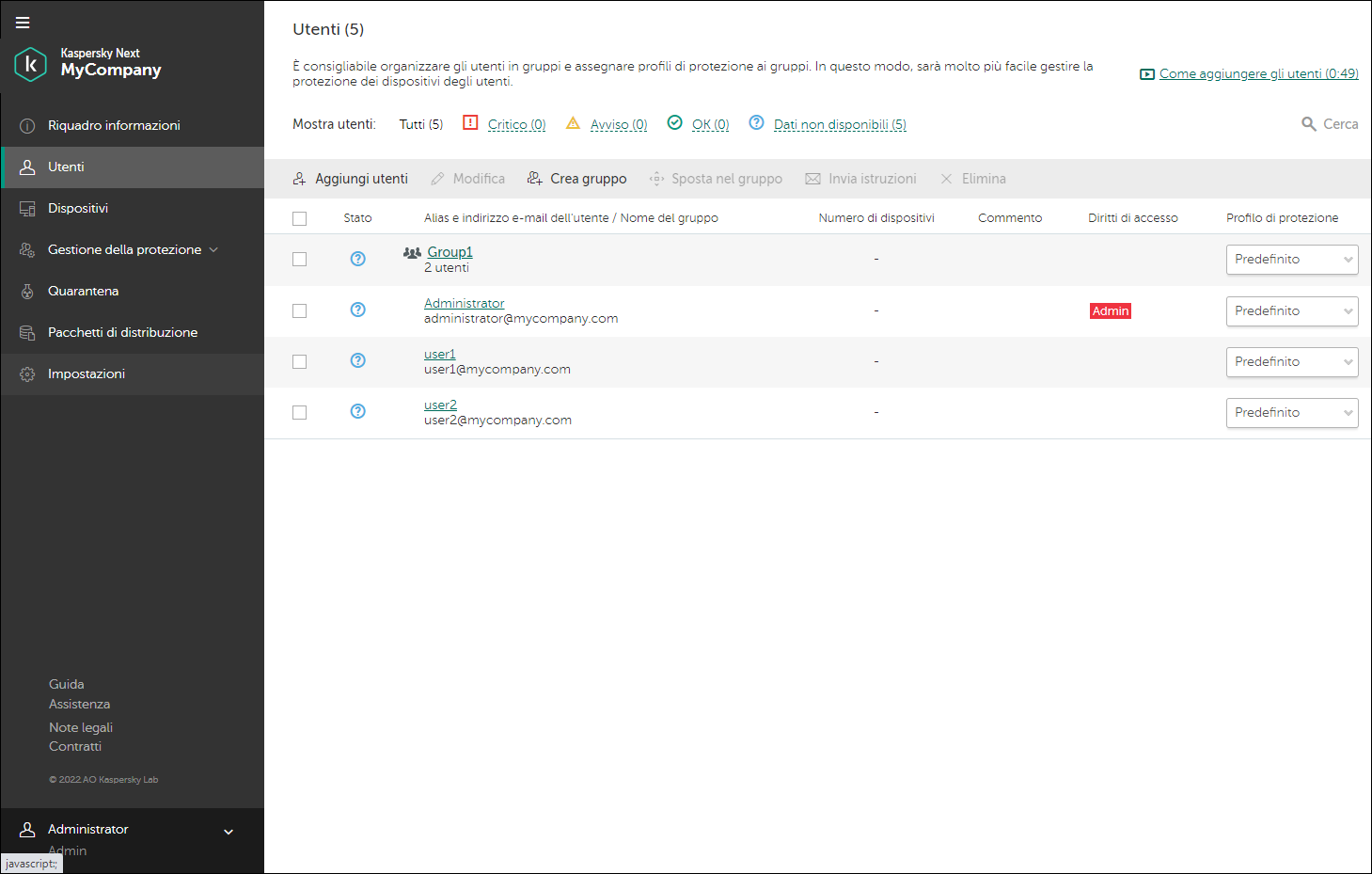
Nuovo gruppo creato nell'elenco degli utenti di Kaspersky Next
Inizio pagina
Modifica delle informazioni sugli utenti
Per modificare le informazioni su un utente:
- Aprire la Console di Gestione di Kaspersky Next.
- Selezionare la sezione Utenti.
La sezione Utenti contiene un elenco di utenti e gruppi di utenti che sono stati aggiunti a Kaspersky Next.
- Nell'elenco selezionare la casella di controllo accanto all'utente di cui si desidera modificare le informazioni.
- Fare clic sul pulsante Modifica sopra l'elenco di utenti.
Si aprirà una finestra contenente informazioni dettagliate sull'utente.
- Modificare le informazioni sull'utente:
- Alias dell'utente
- Indirizzo e-mail
Non è possibile modificare gli indirizzi e-mail degli utenti a cui sono stati concessi i diritti di amministratore. Questi utenti possono modificare autonomamente i propri indirizzi e-mail in Kaspersky Business Hub.
- Commento
Se si desidera spostare gli utenti in un gruppo, concedere i diritti di amministratore agli utenti (o revocare i diritti di amministratore) oppure inviare agli utenti istruzioni per l'installazione di un'applicazione di protezione nei propri dispositivi, fare clic sui pulsanti corrispondenti nella sezione Comandi.
- Fare clic sul pulsante Salva.
È anche possibile modificare le informazioni sull'utente quando si apre la finestra di un utente. Per modificare le informazioni sull'utente, fare clic sul collegamento con il nome dell'account utente, quindi fare clic su Modifica.
Le informazioni modificate verranno mostrate nell'elenco degli utenti e nella pagina con le impostazioni degli utenti.
Inizio pagina
Aggiunta di utenti a un gruppo
È possibile aggiungere account utente a un gruppo creato precedentemente dall'elenco degli utenti o dal gruppo stesso.
Per aggiungere account utente a un gruppo dall'elenco degli utenti:
- Aprire la Console di Gestione di Kaspersky Next.
- Selezionare la sezione Utenti.
La sezione Utenti contiene un elenco di utenti e gruppi di utenti che sono stati aggiunti a Kaspersky Next.
- Nell'elenco degli utenti selezionare le caselle di controllo accanto agli account utente che si desidera aggiungere al gruppo.
- Fare clic sul pulsante Sposta nel gruppo sopra l'elenco.
Il pulsante Sposta nel gruppo è disponibile solo se è stato creato almeno un gruppo.
Viene aperta la finestra Sposta utenti nel gruppo.
- Nell'elenco a discesa selezionare il nome del gruppo nel quale si desidera spostare gli account utente selezionati.
- Fare clic sul pulsante OK.
Gli account utente vengono aggiunti al gruppo.
Un utente aggiunto a un gruppo non compare nell'elenco generale degli utenti. Il profilo di protezione che era stato assegnato all'utente viene sostituito con il profilo di protezione assegnato al gruppo al quale è stato aggiunto l'account utente.
Per aggiungere account utente a un gruppo dal gruppo stesso:
- Aprire la Console di Gestione di Kaspersky Next.
- Selezionare la sezione Utenti.
La sezione Utenti contiene un elenco di utenti e gruppi di utenti che sono stati aggiunti a Kaspersky Next.
- Fare clic sul nome del gruppo a cui si desidera aggiungere gli account utente.
Viene visualizzata la finestra del gruppo.
- Fare clic sul pulsante Aggiungi utenti al gruppo.
Viene visualizzata la finestra Aggiungi utenti al gruppo <nome gruppo>.
- Selezionare se si desidera aggiungere utenti esistenti o nuovi utenti, quindi fare clic sul pulsante Avanti.
- Se è stato scelto di aggiungere utenti esistenti, Kaspersky Next visualizza l'elenco degli account utente. Selezionare le caselle di controllo accanto agli account utente che si desidera aggiungere al gruppo, quindi fare clic sul pulsante Salva.
Se si è scelto di aggiungere nuovi utenti, viene visualizzata la finestra Aggiungere utenti. Si procede come per l'aggiunta iniziale degli utenti a Kaspersky Next.
Gli account utente vengono aggiunti al gruppo.
Un utente aggiunto a un gruppo non compare nell'elenco generale degli utenti. Il profilo di protezione che era stato assegnato all'utente viene sostituito con il profilo di protezione assegnato al gruppo al quale è stato aggiunto l'account utente.
Ruoli utente e gestione dei diritti utente
Questa sezione contiene informazioni sui ruoli utente in Kaspersky Next, sulla concessione dei diritti di amministratore a un utente e sulla revoca dei diritti di amministratore di un utente.
Informazioni sui ruoli utente in Kaspersky Next
Un ruolo in Kaspersky Next consiste in un set di diritti per l'esecuzione di determinate azioni con oggetti di Kaspersky Next.
In Kaspersky Next ci sono due ruoli:
- Amministratore
Gli amministratori possono ad esempio configurare Kaspersky Next aggiungendo utenti, aggiungendo computer e dispositivi mobili, configurando i profili di protezione e fornendo agli utenti i diritti di amministratore.
Gli utenti a cui sono concessi i diritti di amministratore in Kaspersky Next acquisiscono anche i diritti di amministratore di Kaspersky Business Hub all'interno di un'organizzazione (inclusa l'area di lavoro Kaspersky Security for Microsoft Office 365 per la stessa azienda).
- Utente
Gli utenti possono installare un'applicazione di protezione nei propri dispositivi (computer e dispositivi mobili).
Concessione dei diritti di amministratore a un utente
Per concedere i diritti di amministratore a un utente:
- Aprire la Console di Gestione di Kaspersky Next.
- Selezionare la sezione Utenti.
La sezione Utenti contiene un elenco di utenti e gruppi di utenti che sono stati aggiunti a Kaspersky Next.
- Procedere alla pagina delle informazioni sull'utente facendo clic sul collegamento con il nome dell'utente.
- Fare clic sul pulsante Concedi diritti di amministratore per concedere all'utente i diritti di amministratore.
All'utente specificato vengono concessi i diritti di amministratore.
Se gli utenti non dispongono di account in Kaspersky Business Hub, riceveranno un messaggio e-mail con un collegamento di registrazione per Kaspersky Business Hub. Se gli utenti dispongono già di account in Kaspersky Business Hub, ricevono un messaggio e-mail che conferma il ruolo di amministratore nell'area di lavoro Kaspersky Next.
Nella pagina contenente le informazioni sull'utente e nell'elenco degli account utente il tag Amministratore su sfondo rosso viene visualizzato nella colonna Diritti di accesso accanto al nome di un account utente. Questo tag indica che l'utente dispone dei diritti di amministratore.
Inizio pagina
Revoca dei diritti di amministratore di un utente
Per revocare i diritti di amministratore di un utente:
- Aprire la Console di Gestione di Kaspersky Next.
- Selezionare la sezione Utenti.
La sezione Utenti contiene un elenco di utenti e gruppi di utenti che sono stati aggiunti a Kaspersky Next.
- Fare clic sul collegamento con il nome utente.
Verrà visualizzata una finestra contenente le informazioni sull'utente.
- Fare clic sul pulsante Revoca diritti di amministratore per revocare i diritti di amministratore dell'utente.
L'utente non dispone più dei diritti di amministratore.
All'utente viene inviato un messaggio e-mail relativo alla revoca dei diritti di amministratore.
Il tag Amministratore (caratteri bianchi su sfondo rosso) scompare dalla finestra contenente le informazioni sull'utente e, nella sezione Utenti, dalla colonna Diritti di accesso accanto al nome dell'account di questo utente.
Inizio pagina
Eliminazione di account utente
Per eliminare account utente dall'elenco degli utenti:
- Aprire la Console di Gestione di Kaspersky Next.
- Selezionare la sezione Utenti.
La sezione Utenti contiene un elenco di utenti e gruppi di utenti che sono stati aggiunti a Kaspersky Next.
- Se si desidera eliminare gli account utente aggiunti a un determinato gruppo, fare clic sul nome del gruppo.
Se si desidera eliminare gli account utente dall'elenco generale degli utenti, ignorare questo passaggio.
- Selezionare le caselle di controllo accanto ai nomi degli account utente che si desidera eliminare.
Non è possibile eliminare account utente e gruppi di utenti in un'unica operazione.
- Fare clic sul pulsante Elimina sopra l'elenco.
Dopo la conferma di eliminazione dell'utente, Kaspersky Next elimina gli account utente dall'elenco.
Se un utente selezionato è un amministratore, riceverà un messaggio e-mail relativo alla revoca dei diritti di amministratore e non potrà più gestire l'area di lavoro.
Se un utente selezionato dispone di dispositivi gestiti che eseguono Windows e macOS, questi dispositivi diventeranno non assegnati.
Sono previste restrizioni sull'eliminazione degli utenti:
- Non è possibile eliminare l'account di un utente che dispone di dispositivi gestiti. In questo caso, è necessario prima eliminare i dispositivi di proprietà dell'utente.
- Non è possibile eliminare il proprio account.
Eliminazione di gruppi di utenti
Per eliminare gruppi di utenti dall'elenco degli utenti:
- Aprire la Console di Gestione di Kaspersky Next.
- Selezionare la sezione Utenti.
La sezione Utenti contiene un elenco di utenti e gruppi di utenti che sono stati aggiunti a Kaspersky Next.
- Selezionare le caselle di controllo accanto ai nomi dei gruppi di utenti che si desidera eliminare.
Non è possibile eliminare account utente e gruppi di utenti in un'unica operazione.
- Fare clic sul pulsante Elimina sopra l'elenco.
A seconda del numero di gruppi selezionati per l'eliminazione, viene visualizzata la finestra Elimina gruppo "<nome gruppo>" o Elimina gruppi (<numero di gruppi>).
- Se almeno uno dei gruppi selezionati contiene uno o più account utente, selezionare l'operazione che deve essere eseguita per questi account utente:
- Tenere gli utenti e spostarli in un altro gruppo
Selezionare questa opzione se si desidera mantenere gli account utente dei gruppi selezionati per l'eliminazione.
In Sposta utenti nel gruppo selezionare dove spostare questi account utente: un altro gruppo esistente o l'elenco generale degli utenti.
- Eliminare gli utenti con un gruppo
Selezionare questa opzione se si desidera eliminare gli account utente insieme ai gruppi selezionati per l'eliminazione.
- Tenere gli utenti e spostarli in un altro gruppo
- Fare clic sul pulsante Elimina per confermare l'eliminazione del gruppo.
Se si sceglie di spostare gli account utente, i gruppi di utenti vengono eliminati.
Se si sceglie di eliminare gli utenti insieme ai gruppi, Kaspersky Next esegue le stesse operazioni e applica le stesse restrizioni per l'eliminazione degli account utente. I gruppi che non contenevano utenti o che contenevano solo utenti eliminabili vengono eliminati. Gli altri gruppi vengono mantenuti.
Inizio pagina
Gestione dei dispositivi
Questa sezione contiene informazioni su come connettere i dispositivi che eseguono vari sistemi operativi a Kaspersky Next, visualizzare l'elenco dei dispositivi, rinominare i dispositivi e rimuovere i dispositivi.
Visualizzazione dell'elenco di dispositivi
La sezione Dispositivi della Console di Gestione di Kaspersky Next consente di visualizzare un elenco dei dispositivi connessi all'applicazione. Si tratta dei dispositivi in cui è installata un'applicazione di protezione.
L'elenco contiene le colonne con le seguenti informazioni sui dispositivi e i relativi proprietari:
- Stato. Un'icona riflette lo stato della protezione del dispositivo che è stato connesso a Kaspersky Next, in ordine di criticità discendente:
(Critico). Nel dispositivo si è verificato un evento critico.
(Avviso). Nel dispositivo si è verificato un evento importante che richiede attenzione.
(OK). Nel dispositivo non si è verificato alcun evento critico o importante.
(Dati non disponibili). Non è possibile recuperare dati sugli eventi che si sono verificati nel dispositivo.
- Sistema operativo. Contiene il nome del sistema operativo installato nel dispositivo.
- Nome. Contiene il nome del dispositivo e specifica il nome e la versione del sistema operativo installato nel dispositivo. È possibile fare clic sul collegamento con il nome di un dispositivo per procedere alla pagina contenente informazioni dettagliate sul dispositivo.
- Proprietario dispositivo. Contiene il nome dell'account utente e l'indirizzo e-mail del proprietario del dispositivo.
Se il dispositivo non ha un proprietario assegnato, viene visualizzato Non assegnato. Se il dispositivo esegue Windows, Kaspersky Next mostra il collegamento Visualizza ultimo accesso che rimanda alla finestra delle proprietà del dispositivo. È possibile visualizzare l'alias dell'utente dell'ultima persona che ha effettuato l'accesso nel dispositivo.
- Nome gruppo. Contiene il nome del gruppo a cui appartiene il proprietario del dispositivo.
- Profilo di protezione. Contiene il nome del profilo di protezione assegnato al dispositivo.
È possibile filtrare l'elenco dei dispositivi in base allo stato del dispositivo.
Per filtrare l'elenco dei dispositivi,
Accanto a Mostra dispositivi fare clic sul collegamento con lo stato del dispositivo richiesto.
Per rimuovere il filtro,
Fare clic sul collegamento Tutti.
È possibile ordinare l'elenco dei dispositivi in base alla colonna: Stato, Sistema operativo, Nome, Proprietario dispositivo o Nome gruppo.
Per ordinare l'elenco:
Fare clic sul collegamento con il nome della colonna.
Il nome della colonna viene visualizzato in caratteri maiuscoli. Accanto al nome della colonna una freccia in alto ˄ indica la direzione di ordinamento. Per modificare la direzione di ordinamento, fare clic un'altra volta. Accanto al nome della colonna viene visualizzata una freccia in basso ˅.
Il campo di immissione Cerca si trova sopra l'elenco. È possibile utilizzare questo campo per individuare e passare rapidamente a un oggetto in un elenco lungo.
Informazioni sugli stati dei dispositivi
La sezione Dispositivi di Console di Gestione di Kaspersky Next mostra gli stati di protezione dei dispositivi gestiti. La sezione Utenti visualizza gli stati di protezione dei dispositivi degli utenti.
Un dispositivo può avere uno dei seguenti stati di protezione:
Critico
Avviso
OK
Dati non disponibili
Gli stati di protezione Critico e
Avviso si basano su determinate condizioni e sui relativi valori. Queste condizioni e i relativi valori vengono configurati dagli esperti Kaspersky. È possibile individuare la condizione che ha determinato lo stato di protezione di un dispositivo specifico nelle proprietà del dispositivo.
La seguente tabella elenca le condizioni e le possibili azioni da eseguire per cambiare lo stato di protezione da Critico o
Avviso in
OK:
Condizioni che determinano lo stato del dispositivo Critico o
Avviso e possibili azioni
Condizione |
Possibili azioni |
|
|
L'applicazione di protezione è installata ma la protezione in tempo reale è disabilitata |
|
I database anti-malware non vengono aggiornati da molto tempo |
|
Il dispositivo non si connette ad Administration Server da molto tempo |
|
Stato di criptaggio del dispositivo non valido (Si è verificato un errore durante il criptaggio o il decriptaggio dei dati nel dispositivo.) |
Controllare l'errore di criptaggio o decriptaggio dei dati nel dispositivo. |
La licenza è scaduta |
|
Stato del dispositivo indicato dall'applicazione gestita |
Visualizzazione delle proprietà di un dispositivo
È possibile visualizzare le proprietà di qualsiasi dispositivo gestito, incluso un dispositivo contrassegnato per l'eliminazione.
Per visualizzare le proprietà di un dispositivo,
Eseguire una delle seguenti operazioni:
- Per tutti i dispositivi: nella sezione Dispositivi o nella sezione Dispositivi → Contrassegnati per l'eliminazione fare clic sul collegamento con il nome del dispositivo.
- Per un dispositivo che esegue Windows e al quale non è stato assegnato un proprietario: nella sezione Dispositivi o nella sezione Dispositivi → Contrassegnati per l'eliminazione fare clic sul collegamento Visualizza ultimo accesso.
Verrà visualizzata la finestra delle proprietà del dispositivo. A seconda del sistema operativo del dispositivo, questa finestra consentirà di visualizzare i seguenti dettagli:
- Stato dispositivo
Stato di protezione del dispositivo. Questi stati sono gli stessi di quelli nell'elenco dei dispositivi.
Se lo stato è Critico o Avviso, Kaspersky Next visualizza le informazioni sui problemi relativi al dispositivo e, se disponibili, i suggerimenti degli esperti di Kaspersky su come correggere i problemi.
- Stato di disinstallazione dell'applicazione di protezione e informazioni dettagliate (solo per i dispositivi contrassegnati per l'eliminazione). Gli stati di disinstallazione sono gli stessi di quelli presenti nell'elenco dei dispositivi contrassegnati per l'eliminazione.
- Tipo di dispositivo
Tipo di dispositivo: Server o Workstation.
- Nome NetBIOS
Nome di rete Windows del dispositivo.
- Proprietario dispositivo
Nome e indirizzo e-mail del proprietario del dispositivo.
Se al dispositivo non è assegnato alcun proprietario, viene invece visualizzato Non assegnato. È possibile assegnare un proprietario al dispositivo.
Se un dispositivo senza un proprietario esegue Windows, Kaspersky Next visualizza l'alias dell'utente dell'ultima persona che ha effettuato l'accesso nel dispositivo. È possibile utilizzare queste informazioni quando si seleziona l'utente al quale si desidera assegnare il ruolo di proprietario dispositivo.
- Profilo di protezione
Nome del profilo di protezione applicato al dispositivo.
- Numero totale di minacce rilevate
Numero totale di minacce rilevate nel dispositivo dal momento dell'installazione dell'applicazione di protezione (prima scansione).
- Stato dei database anti-malware
Informazioni sullo stato aggiornato dei database anti-malware presenti nel dispositivo.
- Ultimo aggiornamento dei database anti-malware in data
Data e ora dell'ultimo aggiornamento dei database anti-malware nel dispositivo. Se il dispositivo esegue Windows, questo campo tiene conto anche degli aggiornamenti dei componenti di Kaspersky Endpoint Security for Windows nel dispositivo.
- Ultima connessione al server
Data e ora dell'ultima connessione di Network Agent installato nel dispositivo ad Administration Server.
- Sistema operativo (per dispositivi con Windows o macOS) o Modello dispositivo e SO (per dispositivi con Android, iOS o iPadOS)
- IMEI
International Mobile Equipment Identity, un numero univoco per identificare i dispositivi mobili.
- Codice di sblocco
Codice per sbloccare il dispositivo mobile (se supportato).
- Versione di Kaspersky Endpoint Security for Windows o Versione di Kaspersky Endpoint Security for Mac
- Chiave di ripristino criptaggio
Informazioni sulla chiave di ripristino (per i dispositivi criptati che eseguono Windows o macOS). Questi dati consentiranno di aiutare un utente che ha dimenticato una password di criptaggio.
- Indirizzo IP del dispositivo
Indirizzo IP del dispositivo.
- Indirizzo IP della connessione
Indirizzo IP del dispositivo di rete (ad esempio un router) che il dispositivo utilizza per connettersi al server. Se non viene utilizzato un dispositivo di rete, questo campo non viene visualizzato.
- Registro eventi
Elenco degli ultimi eventi che si sono verificati nel dispositivo.
Nella finestra delle proprietà del dispositivo è possibile effettuare le seguenti operazioni:
- Rinominare il dispositivo.
- Assegnare il proprietario del dispositivo, se il dispositivo esegue Windows o macOS e se un proprietario non è ancora stato assegnato.
- Visualizzare e modificare il profilo di protezione assegnato al proprietario del dispositivo.
- Inviare comandi al dispositivo, se il dispositivo esegue Windows, Android, iOS o iPadOS.
- Avviare una scansione malware nel dispositivo, se il dispositivo esegue macOS 11.3 o versione successiva o Windows.
Connessione dei dispositivi Windows e dei dispositivi Mac
È possibile connettere i dispositivi Windows e i dispositivi Mac a Kaspersky Next utilizzando i seguenti metodi:
- Quando si aggiungono account utente, inviare un messaggio e-mail con un collegamento generato automaticamente per scaricare un'applicazione di protezione. Un utente che riceve il messaggio fa clic sul collegamento presente nel messaggio, quindi installa un'applicazione nel dispositivo.
- Scaricare il pacchetto di distribuzione dell'applicazione di protezione e installare l'applicazione scaricata nel dispositivo.
È possibile utilizzare questo metodo per l'aggiunta di dispositivi senza utenti definiti (ad esempio i server).
- Copiare un collegamento al pacchetto di distribuzione dell'applicazione di sicurezza e inviarlo nel modo preferito.
Questo metodo può essere utilizzato se si desidera che altri utenti aggiungano dispositivi che non hanno utenti definiti (ad esempio, server).
- Utilizzare uno script Criteri di gruppo per distribuire le applicazioni di protezione in più dispositivi.
Durante l'installazione, Kaspersky Endpoint Security for Windows tenta di disinstallare un'applicazione di protezione incompatibile da un dispositivo.
Dopo aver installato l'applicazione di protezione utilizzando uno dei metodi precedenti, il dispositivo viene visualizzato nella Console di Gestione di Kaspersky Next.
Indipendentemente dal metodo per la connessione del dispositivo Windows o del dispositivo Mac, è consigliabile assegnare il proprietario del dispositivo.
Preparazione del pacchetto di distribuzione di un'applicazione di protezione
È possibile scaricare il pacchetto di distribuzione di un'applicazione di protezione o copiare un collegamento al pacchetto di distribuzione solo se si è prima preparato il pacchetto di distribuzione. La preparazione di un pacchetto di distribuzione include l'accettazione delle condizioni dei seguenti documenti per l'applicazione di protezione: Contratto di licenza con l'utente finale (EULA), Informativa sulla privacy e Informativa di Kaspersky Security Network. Se si accettano le condizioni di questi documenti alla prima apertura della Console di Gestione di Kaspersky Next, vengono preparati i pacchetti di distribuzione.
Per preparare un pacchetto di distribuzione dopo la prima apertura della Console di gestione:
- Aprire la Console di Gestione di Kaspersky Next.
- Selezionare la sezione Pacchetti di distribuzione.
La sezione Pacchetti di distribuzione contiene i pacchetti di distribuzione delle applicazioni di protezione per i dispositivi Windows e Mac.
- Nella sezione del pacchetto di distribuzione richiesto fare clic sul pulsante Prepara.
Se il pacchetto di distribuzione è già stato preparato, il pulsante Scarica viene visualizzato a destra. Non sono richieste ulteriori azioni.
- Se viene rilevata una versione precedente dell'applicazione di protezione, l'applicazione richiede di rimuovere questa versione. Fare clic sul pulsante Accetto per rimuovere la versione precedente dell'applicazione di protezione.
Verrà visualizzata la finestra Accordi per <applicazione di protezione>.
In questa finestra vengono visualizzati i testi del Contratto di licenza con l'utente finale per l'applicazione di protezione, del Contratto di licenza con l'utente finale per Kaspersky Security Center Network Agent, le clausole supplementari relative all'elaborazione dei dati (solo per Kaspersky Endpoint Security for Windows) e il collegamento all'Informativa sulla privacy per i prodotti e servizi Kaspersky Lab.
- Leggere attentamente il testo di ciascun documento.
Se si accettano i termini e le condizioni degli accordi, si accetta che i dati vengano gestiti e trasmessi (anche a paesi terzi) come descritto nell'Informativa sulla privacy e si conferma di avere letto e compreso l'Informativa sulla privacy, selezionare le caselle di controllo accanto ai documenti elencati, quindi fare clic sul pulsante Accetto le condizioni.
Se non si accettano i termini e le condizioni, non utilizzare le applicazioni di protezione. Se sono selezionate solo alcune caselle di controllo non sarà possibile scaricare il pacchetto di distribuzione. La finestra Accordi per <applicazione di protezione> verrà chiusa.
Viene aperta la finestra Impostazioni del server proxy.
- Se necessario, definire le impostazioni del server proxy, quindi fare clic su Avanti.
Viene aperta la finestra Utilizzo di Kaspersky Security Network.
- Leggere attentamente l'Informativa di Kaspersky Security Network, quindi fare clic sul pulsante Accetto le condizioni se queste ultime vengono accettate.
Se si fa clic sul pulsante Non accetto, l'utilizzo di Kaspersky Security Network verrà disabilitato. Se si desidera, è possibile abilitare l'utilizzo di Kaspersky Security Network nella Console di gestione in qualsiasi momento.
Il pacchetto di distribuzione è pronto.
È ora possibile scaricare il pacchetto di distribuzione o copiare il collegamento al pacchetto di distribuzione.
Dopo aver preparato il pacchetto di distribuzione per Kaspersky Endpoint Security for Windows, verrà automaticamente eseguito l'aggiornamento dell'applicazione nei dispositivi gestiti alla nuova versione. Non appena viene avviato l'aggiornamento automatico, Kaspersky Next visualizza una notifica nella sezione Riquadro informazioni. La sezione Pacchetti di distribuzione visualizza inoltre lo stato dell'aggiornamento automatico: Pacchetto in sospeso (in attesa della preparazione del pacchetto di distribuzione), In sospeso (in attesa di Kaspersky), In corso o Completato.
Gli utenti dei dispositivi macOS devono installare la nuova versione di Kaspersky Endpoint Security for Mac nei propri dispositivi manualmente.
Inizio pagina
Download del pacchetto di distribuzione di un'applicazione di protezione
È necessario scaricare il pacchetto di distribuzione di un'applicazione di protezione se si desidera installare l'applicazione nei dispositivi Windows o nei dispositivi Mac che non hanno utenti definiti (ad esempio nei server) o se si desidera proteggere contemporaneamente più dispositivi che eseguono Windows.
Inoltre, dopo il rilascio di una nuova versione di Kaspersky Endpoint Security for Mac, è necessario scaricare e distribuire il pacchetto di distribuzione agli utenti macOS. Gli utenti possono quindi installare la nuova versione di Kaspersky Endpoint Security for Mac nei propri dispositivi. Nei dispositivi con Kaspersky Endpoint Security for Windows, l'applicazione di protezione viene aggiornata automaticamente alla nuova versione.
Un pacchetto di distribuzione è valido per circa 30 giorni. Si consiglia di scaricare nuovamente il pacchetto di distribuzione ogni volta che si intende installare l'applicazione di protezione o distribuirlo agli utenti.
In alternativa, è possibile copiare un collegamento a un pacchetto di distribuzione e inviare questo collegamento a un altro utente nel modo preferito. L'utente scaricherà il pacchetto di distribuzione facendo clic sul collegamento ricevuto.
Per scaricare il pacchetto di distribuzione di un'applicazione di protezione:
- Aprire la Console di Gestione di Kaspersky Next.
- Selezionare la sezione Pacchetti di distribuzione.
La sezione Pacchetti di distribuzione contiene i pacchetti di distribuzione delle applicazioni di protezione per i dispositivi Windows e Mac. I messaggi e-mail inviati agli utenti includono anche un collegamento a questi pacchetti.
- Se il pacchetto di distribuzione richiesto non è stato preparato, a destra viene visualizzato il collegamento Prepara. Fare clic su questo pulsante e preparare il pacchetto di distribuzione.
- Se necessario fare clic sul collegamento Server proxy sotto il pacchetto di distribuzione richiesto e definire le impostazioni del server proxy.
- Accanto al pacchetto di distribuzione richiesto fare clic sul pulsante Scarica.
Verrà scaricato il pacchetto di distribuzione nel computer nella cartella predefinita configurata per il salvataggio dei file scaricati.
Per salvare il pacchetto di distribuzione in una cartella specifica nel computer, è possibile selezionare Salva con nome nel menu di scelta rapida del pacchetto di distribuzione pertinente. Nella finestra visualizzata specificare la cartella e il nome del file.
Il pacchetto di distribuzione selezionato viene scaricato.
Inizio pagina
Copia di un collegamento a un pacchetto di distribuzione
In alternativa al download di un pacchetto di distribuzione dalla Console di gestione, è possibile copiare un collegamento a un pacchetto di distribuzione e inviarlo nel modo preferito. Utilizzare questo metodo se si desidera che un altro utente installi l'applicazione nei dispositivi Windows o Mac che non hanno utenti definiti (ad esempio, nei server) o per proteggere contemporaneamente più dispositivi che eseguono Windows.
Inoltre, dopo il rilascio di una nuova versione di Kaspersky Endpoint Security for Mac, è necessario distribuire il collegamento al pacchetto di distribuzione agli utenti macOS. Gli utenti possono quindi installare la nuova versione di Kaspersky Endpoint Security for Mac nei propri dispositivi. Nei dispositivi con Kaspersky Endpoint Security for Windows, l'applicazione di protezione viene aggiornata automaticamente alla nuova versione.
Il collegamento è identico per i pacchetti di distribuzione di Kaspersky Endpoint Security for Windows e Kaspersky Endpoint Security for Mac. Questo significa che se è necessario scaricare entrambe le applicazioni di sicurezza, è possibile copiare il collegamento solo una volta.
Un pacchetto di distribuzione è valido per circa 30 giorni. Si consiglia di copiare un nuovo collegamento ogni volta che si desidera che gli utenti installino l'applicazione di protezione.
Per copiare un collegamento a un pacchetto di distribuzione:
- Aprire la Console di Gestione di Kaspersky Next.
- Selezionare la sezione Pacchetti di distribuzione.
La sezione Pacchetti di distribuzione contiene i pacchetti di distribuzione delle applicazioni di protezione per i dispositivi Windows e Mac.
- Se il pacchetto di distribuzione richiesto non è stato preparato, a destra viene visualizzato il collegamento Prepara. Fare clic su questo pulsante e preparare il pacchetto di distribuzione.
- Nella sezione del pacchetto di distribuzione richiesto, fare clic sui tre puntini verticali, quindi fare clic su Copia collegamento.
I tre puntini verticali sono disponibili solo se è stato preparato il pacchetto di distribuzione più recente per l'applicazione di protezione.
Il collegamento al pacchetto di distribuzione viene copiato negli Appunti. Ora è possibile inviare questo collegamento a un altro utente nel modo preferito.
Inizio pagina
Aggiunta di dispositivi Windows e dispositivi Mac senza utenti
Questa sezione descrive il modo per proteggere i dispositivi che non hanno utenti definiti (ad esempio i server).
Per aggiungere un dispositivo Windows o un dispositivo Mac a Kaspersky Next:
- Eseguire il download del pacchetto di distribuzione dell'applicazione di protezione richiesta.
- Al termine del download, aprire la cartella con il pacchetto di distribuzione, quindi eseguire l'installazione del pacchetto di distribuzione, a seconda del sistema operativo del dispositivo.
È possibile copiare il pacchetto di distribuzione in un'unità rimovibile (ad esempio un'unità flash) per l'installazione in altri dispositivi Windows o dispositivi Mac dell'azienda.
Dopo l'installazione dell'applicazione di protezione, i dispositivi Windows e i dispositivi Mac aggiunti vengono visualizzati nell'elenco Dispositivi. Il profilo di protezione denominato Predefinito viene applicato a tali dispositivi.
Inizio pagina
Distribuzione delle applicazioni di protezione tramite Active Directory
Se Active Directory viene utilizzato nell'azienda, è possibile distribuire Kaspersky Endpoint Security for Windows in più dispositivi contemporaneamente.
La procedura in questa sezione contiene uno script di accesso pre-configurato. Questo script viene eseguito automaticamente ogni volta che viene avviato un dispositivo e verifica se nel dispositivo è stata avviata l'installazione di Kaspersky Endpoint Security for Windows. Se non è stata avviata, lo script esegue l'installazione in modalità automatica.
Per distribuire le applicazioni di protezione in più dispositivi Windows utilizzando Active Directory:
- Eseguire il download del pacchetto di distribuzione dell'applicazione di protezione richiesta.
- Salvare il pacchetto in una cartella condivisa accessibile ai dispositivi in cui si desidera distribuire le applicazioni di protezione.
È consigliabile selezionare una cartella per cui il percorso completo non contiene spazi.
Se il nome del pacchetto contiene spazi, rimuoverli o sostituirli con il trattino basso (_).
- Accedere alla cartella con il pacchetto scaricato e creare un file con estensione bat con il seguente script:
set SHARE_PATH=<percorso del pacchetto di distribuzione>set PACKAGE_NAME=<nome del pacchetto di distribuzione>set __KESCLOUD_ROOT_KEY="HKLM\Software\KasperskyLab\KESCloud"set __KESCLOUD_KEY_NAME="<nome della voce del Registro di sistema>"set __KESCLOUD_PACKAGE_FULL_PATH="%SHARE_PATH%\%PACKAGE_NAME%"set __KESCLOUD_PACKAGE_ARGUMENTS=-sREG QUERY %__KESCLOUD_ROOT_KEY% /v %__KESCLOUD_KEY_NAME% | FIND "0x1"IF %ERRORLEVEL% == 1 GOTO INSTALLGOTO END:INSTALLREG ADD %__KESCLOUD_ROOT_KEY% /v %__KESCLOUD_KEY_NAME% /t REG_DWORD /f /D 1%__KESCLOUD_PACKAGE_FULL_PATH% %__KESCLOUD_PACKAGE_ARGUMENTS%:ENDQui:
<percorso del pacchetto di distribuzione>indica il percorso effettivo della cartella condivisa con il pacchetto di distribuzione scaricato. È consigliabile evitare l'uso delle virgolette.<nome del pacchetto di distribuzione>indica il nome effettivo del pacchetto di distribuzione scaricato. È consigliabile evitare l'uso delle virgolette."<nome della voce del Registro di sistema>"indica il nome della voce del Registro di sistema utilizzata per confermare che l'installazione è stata avviata. È possibile specificare qualsiasi nome contenente caratteri numerici e latini. È consigliabile utilizzare il numero di versione di Kaspersky Endpoint Security for Windows tra virgolette.
- Accedere a Pannello di controllo → Strumenti di amministrazione, quindi aprire Gestione Criteri di gruppo.
- Espandere il nodo con il dominio richiesto, quindi fare clic su Oggetti Criteri di gruppo.

Nodo Oggetti Criteri di gruppo nella finestra Gestione Criteri di gruppo
- Nel riquadro destro fare clic con il pulsante destro del mouse sullo spazio vuoto, quindi selezionare Nuovo.
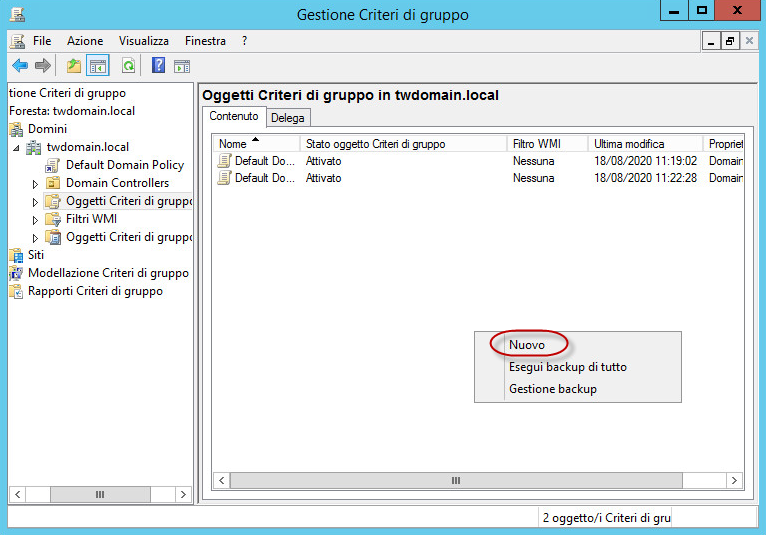
Nuova voce del menu di scelta rapida nella finestra Gestione Criteri di gruppo
- Assegnare il nome desiderato al nuovo oggetto. Fare clic su OK per salvare l'oggetto.
- Fare clic con il pulsante destro del mouse sull'oggetto creato, quindi selezionare Modifica.
- Specificare che si desidera che Kaspersky Endpoint Security for Windows venga installato nei dispositivi all'avvio del sistema operativo. A tale scopo:
- Espandere il nodo Configurazione computer → Criteri → Impostazioni di Windows, quindi selezionare Script (Avvio/Arresto).
- Nel riquadro destro fare clic con il pulsante destro del mouse su Avvio, quindi selezionare Proprietà.
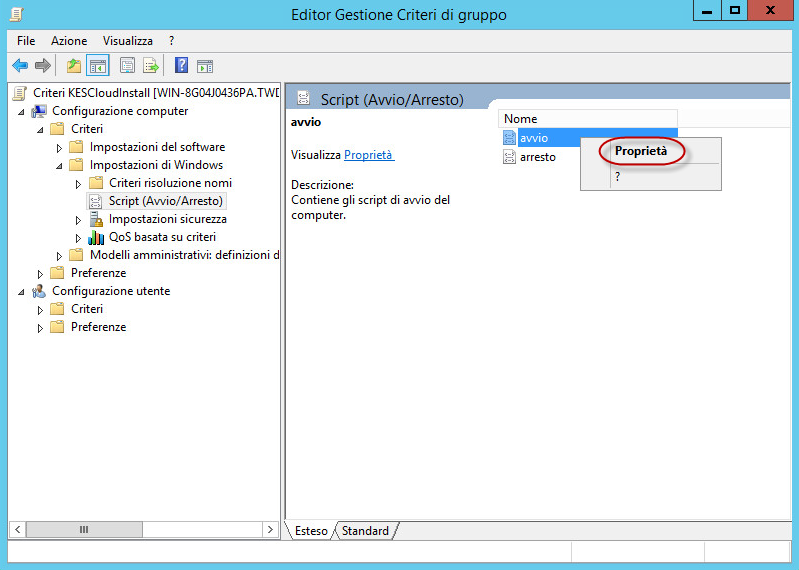
Voce del menu di scelta rapida Proprietà nella finestra Gestione Criteri di gruppo
- Nella finestra Proprietà di avvio visualizzata fare clic su Aggiungi.
- Nella finestra Aggiunta script visualizzata fare clic su Sfoglia, quindi selezionare il file dello script creato. Non sono richiesti parametri di script.
- Fare clic su OK per chiudere la finestra Aggiunta script.
- Fare clic su OK per chiudere la finestra Proprietà di avvio.
- Associare l'oggetto creato ai dispositivi in cui deve essere installato Kaspersky Endpoint Security for Windows. Il metodo più semplice consiste nell'associare l'oggetto all'intero dominio. A tale scopo:
- Fare clic con il pulsante destro del mouse sul dominio richiesto, quindi selezionare Collega un oggetto Criteri di gruppo esistente.
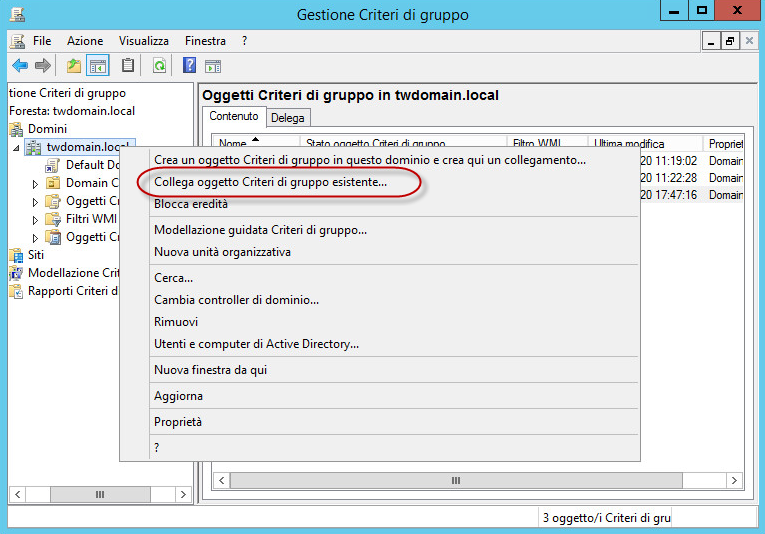
Voce del menu di scelta rapida Collega un oggetto Criteri di gruppo esistente nella finestra Gestione Criteri di gruppo
- Nella finestra Seleziona oggetto Criteri di gruppo visualizzata selezionare l'oggetto creato.
- Fare clic su OK per chiudere la finestra Seleziona oggetto Criteri di gruppo.
Analogamente è possibile associare l'oggetto Criteri di gruppo creato a un'unità organizzativa o a un sito.
- Fare clic con il pulsante destro del mouse sul dominio richiesto, quindi selezionare Collega un oggetto Criteri di gruppo esistente.
- A seconda del momento selezionato in cui si desidera installare Kaspersky Endpoint Security for Windows nei dispositivi, eseguire una delle seguenti operazioni:
- Se si è scelto di installare Kaspersky Endpoint Security for Windows all'avvio del sistema operativo, chiedere agli utenti di riavviare i dispositivi.
- Se si è scelto di installare Kaspersky Endpoint Security for Windows all'accesso dell'utente, chiedere agli utenti di eseguire nuovamente l'accesso ai dispositivi o di riavviare i dispositivi.
Dopo l'installazione dell'applicazione di protezione, il dispositivo Windows aggiunto viene visualizzato nell'elenco Dispositivi. Il profilo di protezione denominato Predefinito viene applicato a tali dispositivi.
Ridenominazione dei dispositivi
È possibile rinominare i dispositivi aggiunti a Kaspersky Next.
Per rinominare uno o più dispositivi:
- Aprire la Console di Gestione di Kaspersky Next.
- Selezionare la sezione Dispositivi.
La sezione Dispositivi contiene un elenco dei dispositivi che sono stati aggiunti a Kaspersky Next.
- Selezionare le caselle di controllo accanto ai nomi dei dispositivi che si desidera rinominare.
- Fare clic sul pulsante Rinomina.
- Nella finestra visualizzata specificare il nuovo nome dei dispositivi selezionati.
Se sono stati selezionati più dispositivi da rinominare, la finestra visualizzerà i nomi dei proprietari dei dispositivi selezionati. È possibile utilizzare i nomi dei proprietari per differenziare i dispositivi con nomi identici.
- Fare clic su OK.
I dispositivi selezionati vengono rinominati.
Se sono stati selezionati molti dispositivi, il processo di ridenominazione richiederà un po' di tempo. Durante la ridenominazione di un dispositivo, accanto al nome nell'elenco dei dispositivi verrà visualizzata l'icona (Aggiornamento).
Assegnazione del proprietario di un dispositivo Windows o un dispositivo Mac
L'assegnazione di un
a un dispositivo Windows o un dispositivo Mac consente di definire e modificare rapidamente le impostazioni di protezione del dispositivo. È possibile utilizzare vari profili di protezione per gestire i dispositivi di proprietà di diversi utenti e gruppi di utenti.Il profilo di protezione Predefinito viene applicato a un dispositivo senza proprietario, ad esempio un server. Non è possibile assegnare un profilo di protezione configurato dall'utente a un dispositivo senza proprietario.
È possibile assegnare lo stesso proprietario a un gruppo di dispositivi. È inoltre possibile assegnare un proprietario a un singolo dispositivo Windows o Mac.
Per assegnare o modificare un proprietario di uno o più dispositivi Windows e Mac:
- Aprire la Console di Gestione di Kaspersky Next.
- Selezionare la sezione Dispositivi.
La sezione Dispositivi contiene un elenco dei dispositivi che sono stati aggiunti a Kaspersky Next.
- Selezionare le caselle di controllo accanto ai nomi dei dispositivi ai quali si desidera assegnare un proprietario.
- Fare clic sul pulsante Assegna proprietario sopra l'elenco dei dispositivi.
Viene visualizzato un elenco degli utenti.
- Se necessario, fare clic sul collegamento contenente il nome della colonna per ordinare l'elenco degli utenti o utilizzare il campo di immissione Cerca per passare rapidamente a un utente in un elenco lungo.
- Fare clic sulla riga dell'utente al quale si desidera assegnare il ruolo di proprietario dispositivo.
- Fare clic sul pulsante OK nell'elenco degli utenti.
L'elenco di utenti viene chiuso.
L'elenco dei dispositivi consente di visualizzare i proprietari assegnati dei dispositivi Windows e Mac. Se un dispositivo aveva un proprietario in precedenza, il nuovo proprietario sostituisce il precedente.
Per assegnare un proprietario a un singolo dispositivo Windows o Mac a cui non è stato assegnato un proprietario:
- Visualizzare le proprietà di un dispositivo che esegue Windows o Mac.
Se un dispositivo senza un proprietario esegue Windows, Kaspersky Next visualizza l'alias dell'utente dell'ultima persona che ha effettuato l'accesso nel dispositivo. È possibile utilizzare queste informazioni quando si seleziona l'utente al quale si desidera assegnare il ruolo di proprietario dispositivo.
- Nella finestra delle proprietà del dispositivo fare clic sul collegamento Assegna proprietario.
Viene visualizzato un elenco degli utenti.
- Se necessario, fare clic sul collegamento contenente il nome della colonna per ordinare l'elenco degli utenti o utilizzare il campo di immissione Cerca per passare rapidamente a un utente in un elenco lungo.
- Fare clic sulla riga dell'utente al quale si desidera assegnare il ruolo di proprietario dispositivo.
- Fare clic sul pulsante OK nell'elenco degli utenti.
L'elenco di utenti viene chiuso. L'utente viene reindirizzato alla finestra delle proprietà del dispositivo.
L'elenco dei dispositivi consente di visualizzare il proprietario assegnato al dispositivo Windows o Mac.
Inizio pagina
Scenario: Creazione, rinnovo e upload di un certificato APNs
Per gestire i dispositivi mobili iOS e iPadOS (inviando i comandi ai dispositivi o modificando le impostazioni dei dispositivi), è necessario creare un certificato APNs (servizio notifiche push di Apple) e caricarlo nella Console di Gestione di Kaspersky Next. Le attività di creazione e upload di un certificato vengono eseguite una volta per ogni area di lavoro.
Senza un certificato APNs, non è possibile gestire i dispositivi iOS e iPadOS.
Lo scenario di creazione, rinnovo o caricamento di un certificato APNs procede per fasi:
- Nella Console di Gestione di Kaspersky Next creare una richiesta di firma del certificato (CSR).
- Nel portale Apple Inc. si riceverà un certificato APNs utilizzando la richiesta CSR firmata, quindi sarà necessario salvare tale certificato nel computer.
- Caricare il certificato APNs ricevuto nella Console di Gestione di Kaspersky Next.
Prerequisito
Per creare un certificato APNs, è necessario ottenere un ID Apple. Se non si dispone di un ID Apple, registrarsi in Apple Push Certificates Portal. È consigliabile non utilizzare l'ID Apple personale.
Creazione o rinnovo di un certificato APNs
Le procedure per la creazione di un nuovo certificato APNs e il rinnovo di un certificato APNs esistente scaduto sono simili.
Se si dispone di un certificato APNs attivo, è possibile caricarlo nella Console di Gestione di Kaspersky Next senza dover creare o rinnovare un certificato APNs. Vedere la seconda procedura in questa sezione.
Il certificato APNs viene creato in un'unica procedura. È necessario seguire le istruzioni per la relativa creazione senza interruzioni, perché il processo di firma dispone di un indicatore temporale che scade se il processo di creazione impiega troppo tempo.
Per creare o rinnovare un certificato APNs:
- Nella scheda Guida introduttiva della sezione Riquadro informazioni, in Consigliati fare clic sul collegamento Creare o aggiornare un certificato APNs.
La procedura guidata per Creare, rinnovare o caricare un certificato APNs (Apple Push Notification service) inizia con una pagina che elenca le possibili azioni.
- Selezionare l'opzione Crea un certificato APNs o Rinnovare un certificato APNs, quindi fare clic su Avanti.
Verrà visualizzata una pagina con un elenco dei passaggi da eseguire per ottenere un certificato APNs.
Se si desidera semplicemente caricare un certificato APNs precompilato nella Console di Gestione di Kaspersky Next, utilizzare la procedura Caricamento di un certificato APNs già precompilato riportata di seguito.
- Nell'elenco dei passaggi nella pagina della procedura guidata fare clic sul collegamento Creare una richiesta di firma del certificato.
Viene aperta la pagina Creare una richiesta di firma del certificato.
- Compilare i seguenti campi di immissione: Nome, Azienda, Reparto, Città, Stato o provincia e Paese e area geografica. Nel campo Nome specificare il nome.
Per impostazione predefinita, il campo Azienda specifica il nome dell'azienda, e il campo Paese e area geografica specifica il nome del paese e dell'area geografica in cui si trova l'azienda. Tutti questi campi di immissione sono obbligatori.
- Fare clic sul pulsante Creare una richiesta di firma del certificato.
Viene creato un file CSR. Il file CSR creato viene salvato in una cartella del computer. Tutti i file scaricati vengono salvati per impostazione predefinita nella cartella Download.
Viene aperta la pagina Richiedere la chiave pubblica del certificato APNs
- Fare clic sul collegamento indicato per accedere a Apple Push Certificates Portal.
La nuova scheda del browser consente di visualizzare la finestra Sign In con i campi di immissione Apple ID e Password.
- Immettere Apple ID e Password dell'azienda, quindi fare clic su Sign In.
Viene aperta la finestra Create a New Push Certificate.
- Fare clic su Browse per selezionare il file CSR firmato nel computer, quindi fare clic su Upload.
Viene aperta la finestra Certificates for Third-Party Servers, che consente di visualizzare il certificato.
- Nella stringa di dati del certificato fare clic su Download.
Il certificato APNs viene salvato nella cartella del computer.
- Nella pagina della procedura guidata Richiedere la chiave pubblica del certificato APNs nella Console di Gestione di Kaspersky Next fare clic su Avanti.
- Nella pagina Caricare un certificato APNs precompilato nella Console di gestione visualizzata fare clic sul pulsante Sfoglia, quindi selezionare un file del certificato APNs dall'elenco di file visualizzato nel computer.
- Fare clic su Avanti.
Viene aperta la pagina Dettagli del certificato del servizio APN con il nome del file scaricato, il nome del centro di certificazione e le date di inizio e fine validità del certificato.
- Fare clic su Avanti.
Viene aperta una pagina che richiede all'utente di creare una copia di backup protetta da password del certificato APNs nel disco rigido del computer.
- Selezionare l'azione da eseguire nel certificato APNs:
- Completare la creazione o il rinnovo del certificato APNs senza creare una copia di backup.
- Creare una copia protetta da password del certificato APNs nel disco rigido del computer.
L'opzione Creare una copia protetta da password del certificato APNs nel disco rigido del computer è selezionata per impostazione predefinita.
- Se è stata scelta l'opzione che include la creazione di una copia del certificato APNs, immettere la password per proteggere il certificato APNs, confermare la password, quindi fare clic sul pulsante Salva copia protetta del certificato APNs.
- Fare clic su OK.
Se è stata selezionata l'opzione che include la creazione di una copia del certificato APNs, una copia protetta da password del certificato APNs viene salvata nel disco rigido del computer. La preparazione guidata del certificato APNs verrà chiusa.
Creazione o rinnovo del certificato APNs completati. Il certificato APNs viene caricato nella Console di Gestione di Kaspersky Next.
A ogni passaggio della procedura per creare o rinnovare un certificato APNs, è possibile tornare al passaggio precedente facendo clic sul pulsante Indietro.
Al termine della creazione o del rinnovo di un certificato APNs, è possibile connettere i dispositivi iOS e iPadOS a Kaspersky Next, inviare comandi ai dispositivi iOS e iPadOS, installare le app nei dispositivi iOS e iPadOS e configurare tali dispositivi utilizzando un profilo di protezione.
Caricamento di un certificato APNs già precompilato
Per caricare un certificato APNs già precompilato nella Console di Gestione di Kaspersky Next:
- Nella scheda Guida introduttiva della sezione Riquadro informazioni, in Consigliati fare clic sul collegamento Creare o aggiornare un certificato APNs.
La procedura guidata per Creare, rinnovare o caricare un certificato APNs (Apple Push Notification service) inizia con una pagina che elenca le possibili azioni.
- Selezionare l'opzione Caricare un certificato APNs precompilato, quindi fare clic su Avanti.
Verrà visualizzata la pagina Caricare un certificato APNs già precompilato.
- Nella pagina Caricare un certificato APNs già precompilato fare clic sul pulsante Sfoglia, quindi selezionare un file del certificato APNs nell'elenco di file visualizzato nel computer.
- Fare clic su Avanti.
Se il file del certificato APNs è protetto da password, viene aperta la pagina con la richiesta della password.
- Nella pagina con la richiesta della password immettere la password per la protezione del file del certificato APNs, quindi fare clic su Avanti.
Viene aperta la pagina Dettagli del file di certificato scaricato con il nome del file scaricato, il nome del centro di certificazione e le date di inizio e fine validità del certificato.
Se il file del certificato APNs non corrisponde all'area di lavoro attualmente in uso, viene visualizzato un messaggio di errore.
- Fare clic su OK.
Il certificato APNs viene caricato nella Console di Gestione di Kaspersky Next.
A ogni passaggio della procedura per caricare un certificato APNs, è possibile tornare al passaggio precedente facendo clic sul pulsante Indietro.
Al termine del caricamento di un certificato APNs, è possibile connettere i dispositivi iOS e iPadOS a Kaspersky Next, inviare comandi ai dispositivi iOS, installare le app nei dispositivi iOS e configurare tali dispositivi utilizzando un profilo di protezione.
Inizio pagina
Connessione dei dispositivi mobili
Di seguito è illustrata la procedura per connettere i dispositivi mobili a Kaspersky Next:
- Utilizzando la Console di Gestione di Kaspersky Next, l'amministratore invia agli utenti dei dispositivi mobili messaggi per chiedere di connettere i propri dispositivi.
È possibile inviare un messaggio con istruzioni solo agli utenti i cui indirizzi e-mail sono stati aggiunti nella Console di gestione.
Attraverso un messaggio contenente istruzioni, un utente può connettere un solo dispositivo. Per proteggere più dispositivi appartenenti a un singolo utente, è necessario inviare all'utente un messaggio distinto per ogni dispositivo.
- L'utente fa clic sul collegamento nel messaggio o utilizza il codice QR allegato per scaricare e installare l'applicazione di protezione nel dispositivo.
- Kaspersky Next rileva il tipo di sistema operativo (sia Android che iOS o iPadOS) nel dispositivo. Verificare inoltre se nell'area di lavoro dell'azienda è presente un certificato APNs. A seconda del tipo di sistema operativo e della disponibilità di un certificato, Kaspersky Next richiede all'utente di scaricare il software necessario nel dispositivo.
- Dispositivo Android.
L'installazione procede come segue:
- Kaspersky Next reindirizza l'utente al sito Web di Kaspersky.
- L'utente scarica e installa Kaspersky Endpoint Security for Android.
In alternativa, l'utente può scaricare l'app da Samsung Galaxy Store, Huawei AppGallery, RuStore, Xiaomi GetApps o dal sito Web ufficiale di Kaspersky.
- Quando l'app viene eseguita per la prima volta, l'utente deve copiare il collegamento per il download dal messaggio e-mail con le istruzioni, quindi incollarlo nel campo Server del passaggio Impostazioni di connessione.
Al termine della configurazione, il dispositivo si connette a Kaspersky Next.
Kaspersky Next non è in grado di gestire un dispositivo Android se Kaspersky Endpoint Security for Android è installato tramite KNOX Mobile Enrollment o tramite soluzioni EMM (Enterprise Mobility Management) di terze parti. In questo caso l'utente deve rimuovere Kaspersky Endpoint Security for Android e installarlo nuovamente, come illustrato in questa sezione.
- Dispositivo iOS o iPadOS con certificato APNs installato.
Kaspersky Next scarica automaticamente un profilo MDM iOS. Successivamente l'utente deve accedere alle impostazioni nel proprio dispositivo e installare il profilo scaricato. Quando il profilo MDM iOS è installato, il dispositivo iOS o iPadOS si connette a Kaspersky Next.
Senza un certificato APNs, non è possibile gestire i dispositivi iOS e iPadOS.
Dopo aver installato ed eseguito automaticamente le applicazioni, il dispositivo viene visualizzato nell'elenco dei dispositivi nella Console di Gestione di Kaspersky Next.
- Dispositivo Android.
Per inviare agli utenti un messaggio contenente istruzioni per il download e l'installazione di un'applicazione di protezione:
- Aprire la Console di Gestione di Kaspersky Next.
- Selezionare la sezione Utenti.
La sezione Utenti contiene un elenco di utenti e gruppi di utenti che sono stati aggiunti a Kaspersky Next.
- Selezionare le caselle di controllo accanto ai nomi degli account utente a cui si desidera inviare messaggi contenenti istruzioni per l'installazione delle applicazioni di protezione nei dispositivi.
- Sopra l'elenco degli account utente fare clic sul pulsante Invia istruzioni.
È inoltre possibile inviare messaggi nella finestra dei dettagli di un utente, invitandolo a installare un'applicazione di protezione nel dispositivo. Per inviare un messaggio contenente istruzioni, fare clic sul collegamento con il nome di un account utente nell'elenco degli utenti, quindi fare clic sul pulsante Invia istruzioni per l'installazione.
Dopo che l'utente ha installato le applicazioni di protezione e tutti i dispositivi sono connessi a Kaspersky Next, le informazioni negli elenchi Dispositivi e Utenti verranno aggiornate ed espanse. L'elenco Dispositivi consentirà di visualizzare i dispositivi connessi. L'elenco Utenti consentirà di visualizzare il numero di dispositivi che sono stati connessi dall'utente e i rispettivi stati.
Invio dei comandi ai dispositivi degli utenti
Questa sezione descrive come inviare comandi ai dispositivi Windows e ai dispositivi mobili degli utenti.
Cancellazione dei dati da un dispositivo Windows
Dalla Console di Gestione di Kaspersky Next è possibile inviare un comando per cancellare in remoto i dati dal dispositivo dell'utente che esegue Windows.
Questa funzionalità è disponibile solo se Kaspersky Next è stato attivato con una licenza Kaspersky Next EDR Optimum o XDR Expert.
A seconda delle impostazioni di cancellazione dei dati, è possibile cancellare in remoto i seguenti dati parzialmente o del tutto:
- Documenti
File nella cartella Documenti standard del sistema operativo e nelle relative sottocartelle.
- Cookie
File in cui il browser salva i dati dei siti Web visitati dall'utente (come i dati di autorizzazione dell'utente).
- Desktop
File nella cartella Desktop standard del sistema operativo e nelle relative sottocartelle.
- File temporanei di Internet Explorer
File temporanei relativi al funzionamento di Internet Explorer, come le copie di pagine Web, immagini e file multimediali.
- File temporanei
File temporanei relativi al funzionamento delle applicazioni installate nel computer. Le applicazioni Microsoft Office creano ad esempio file temporanei contenenti copie di backup dei documenti.
- File di Outlook
File relativi al funzionamento del client di posta Outlook: file di dati (PST), file di dati offline (OST), file della rubrica offline (OAB) e file della rubrica personale (PAB).
- Profilo utente
Set di file e cartelle in cui vengono archiviate le impostazioni del sistema operativo per l'account utente locale.
Per cancellare i dati da un dispositivo:
- Aprire la Console di Gestione di Kaspersky Next.
- Selezionare la sezione Dispositivi.
La sezione Dispositivi contiene un elenco dei dispositivi che sono stati aggiunti a Kaspersky Next.
- Fare clic sul collegamento con il nome del dispositivo.
Si aprirà una pagina contenente informazioni dettagliate sul dispositivo. La parte sinistra della pagina consente di visualizzare l'elenco Comandi, contenente i pulsanti con i comandi disponibili per il dispositivo.
- Fare clic sul pulsante Cancella dati.
- Nella finestra Cancellare i dati da <Nome dispositivo> visualizzata definire le impostazioni di cancellazione dei dati:
- Modalità di cancellazione:
- Completa
I file vengono sovrascritti con dati casuali. È praticamente impossibile ripristinare i dati dopo l'eliminazione.
- Rapida
I file vengono eliminati utilizzando le risorse del sistema operativo, come se si eliminassero manualmente spostandoli nel cestino e poi si svuotasse il cestino.
- Completa
- Cosa cancellare:
- Tutte le cartelle standard
Tutti i dati elencati sopra vengono eliminati.
- Cartelle personalizzate
Selezionare i dati specifici da eliminare.
- Tutte le cartelle standard
- Modalità di cancellazione:
- Fare clic sul pulsante Cancella.
- Nella finestra Cancellare i dati visualizzata fare clic sul pulsante Conferma per confermare la cancellazione dei dati.
I dati specificati vengono cancellati dal dispositivo selezionato.
Inizio pagina
Invio dei comandi ai dispositivi mobili
Tramite Console di Gestione di Kaspersky Next, è possibile inviare comandi ai dispositivi mobili connessi (ad esempio per localizzare o bloccare un dispositivo).
Per inviare un comando a un dispositivo:
- Aprire la Console di Gestione di Kaspersky Next.
- Selezionare la sezione Dispositivi.
La sezione Dispositivi contiene un elenco dei dispositivi che sono stati aggiunti a Kaspersky Next.
- Selezionare la casella di controllo nell'elenco accanto al nome del dispositivo al quale si desidera inviare un comando.
- Nell'elenco dei dispositivi fare clic sul collegamento con il nome del dispositivo.
Si aprirà una pagina contenente informazioni dettagliate sul dispositivo. La parte destra della pagina consente di visualizzare un elenco dei comandi inviati al dispositivo, inclusa la data e l'ora di invio dei comandi. La parte sinistra della pagina consente di visualizzare l'elenco Comandi, contenente i pulsanti con i comandi disponibili per il dispositivo.
- Fare clic sul pulsante con il nome del comando.
Il nome del pulsante diventerà Interrompi comando <nome del comando selezionato>. L'esecuzione del comando richiede un po' di tempo. Al momento dell'esecuzione, il comando viene visualizzato nell'elenco dei comandi eseguiti nella parte destra della pagina.
Il set di comandi supportati dipende dal sistema operativo installato nel dispositivo mobile.
Set di comandi supportati per dispositivi Android
Comandi |
Risultato dell'esecuzione del comando |
|---|---|
Blocca |
Il dispositivo è bloccato. Il dispositivo può essere sbloccato solo utilizzando il codice a 16 caratteri definito nelle proprietà del dispositivo. |
Sblocca |
Il blocco del dispositivo con un codice PIN è disabilitato. Il codice PIN precedentemente specificato viene reimpostato. |
Ripristina le impostazioni predefinite |
Tutti i dati presenti nel dispositivo vengono eliminati. |
Localizza |
Viene determinata la posizione del dispositivo. La pagina delle proprietà del dispositivo visualizza una mappa con la posizione del dispositivo. |
Allarme |
Il dispositivo emette un segnale acustico. Il dispositivo è bloccato. |
Sincronizza |
Il profilo di protezione viene applicato all'istante al dispositivo, quindi il dispositivo trasmette i dettagli di tutti gli eventi a Kaspersky Next. |
Disabilita gestione |
Il comando Cancella dati aziendali viene inviato al dispositivo. All'utente viene richiesto di rimuovere manualmente Kaspersky Endpoint Security for Android dal dispositivo. Nella Console di Gestione di Kaspersky Next il dispositivo viene spostato nell'elenco Contrassegnati per l'eliminazione. |
Set di comandi supportati per dispositivi iOS e iPadOS
Comandi |
Risultato dell'esecuzione del comando |
|---|---|
Blocca |
Il dispositivo è bloccato. |
Ripristina le impostazioni predefinite |
Tutti i profili di configurazione installati, i profili di provisioning e il profilo MDM iOS vengono eliminati. |
Cancella dati aziendali |
I dati aziendali come le impostazioni del Wi-Fi aziendale, i dettagli di contatto aziendali e il calendario vengono eliminati. |
Sincronizza |
Il profilo di protezione viene applicato all'istante al dispositivo. |
Disabilita gestione |
Il comando Cancella dati aziendali viene inviato al dispositivo. Nella Console di Gestione di Kaspersky Next il dispositivo viene spostato nell'elenco Contrassegnati per l'eliminazione. |
Eliminazione dei dispositivi dall'elenco dei dispositivi
Quando si eliminano i dispositivi dall'elenco dei dispositivi, questi vengono prima spostati nell'elenco dei dispositivi contrassegnati per l'eliminazione. Ulteriori azioni dipendono dal sistema operativo in esecuzione nei dispositivi e dalle versioni dell'applicazione di protezione installate nei dispositivi.
Prima di eliminare i dispositivi che eseguono Windows o macOS, assicurarsi che i dispositivi siano decriptati. Dopo l'eliminazione, non sarà possibile decriptare il dispositivo dalla console.
- Per i dispositivi che eseguono Windows o macOS, l'applicazione di protezione viene disinstallata automaticamente o manualmente.
Dopo la disinstallazione automatica dell'applicazione di protezione, il dispositivo scompare da Kaspersky Next. Dopo la disinstallazione manuale dell'applicazione di protezione, è necessario eliminare definitivamente il dispositivo dall'elenco dei dispositivi contrassegnati per l'eliminazione.
Se non si disinstalla l'applicazione di protezione dal dispositivo, quest'ultimo si riconnetterà a Kaspersky Next e verrà visualizzato nell'elenco dei dispositivi gestiti.
Dopo l'eliminazione del dispositivo da Kaspersky Next, viene rilasciata la licenza dell'applicazione di protezione utilizzata dal dispositivo.
- Per i dispositivi che eseguono Android, iOS o iPadOS, vengono cancellati automaticamente tutti i dati aziendali.
Agli utenti dei dispositivi che eseguono Android viene richiesto di rimuovere manualmente Kaspersky Endpoint Security for Android dai propri dispositivi. È possibile eliminare definitivamente i dispositivi dall'elenco dei dispositivi contrassegnati per l'eliminazione in qualsiasi momento.
Non è possibile annullare l'eliminazione dei dispositivi. Successivamente sarà possibile connettere nuovamente i dispositivi eliminati.
Contrassegnare i dispositivi per l'eliminazione
Contrassegnare i dispositivi per l'eliminazione è il primo passo per eliminarli dall'elenco dei dispositivi gestiti.
Non è possibile annullare il contrassegno dei dispositivi per l'eliminazione.
Prima di eliminare i dispositivi che eseguono Windows o macOS, assicurarsi che i dispositivi siano decriptati. Dopo l'eliminazione, non sarà possibile decriptare il dispositivo dalla console.
Per contrassegnare i dispositivi per l'eliminazione:
- Aprire la Console di Gestione di Kaspersky Next.
- Selezionare la sezione Dispositivi.
La sezione Dispositivi contiene un elenco dei dispositivi che sono stati aggiunti a Kaspersky Next.
- Selezionare le caselle di controllo accanto ai dispositivi desiderati.
- Sopra l'elenco dei dispositivi, fare clic sul pulsante Elimina.
- Nella finestra Elimina dispositivo visualizzata fare clic sul pulsante Elimina.
I dispositivi vengono spostati nell'elenco dei dispositivi contrassegnati per l'eliminazione. Per visualizzare i dispositivi contrassegnati per l'eliminazione, è possibile fare clic sul pulsante Mostra contrassegnati per l'eliminazione nella sezione Dispositivi della Console di gestione.
Inizio pagina
Visualizzazione dell'elenco dei dispositivi contrassegnati per l'eliminazione
La sezione Dispositivi → Contrassegnati per l'eliminazione della Console di Gestione di Kaspersky Next visualizza un elenco dei dispositivi che si intende eliminare.
L'elenco contiene le colonne con le seguenti informazioni sui dispositivi e i relativi proprietari:
- Avanzamento. Un'icona indica lo stato della disinstallazione dell'applicazione di protezione da un dispositivo connesso a Kaspersky Next:
(Pianificato). La disinstallazione dell'applicazione di protezione è pianificata o in corso.
(Fine). L'applicazione di protezione è stata disinstallata correttamente. I dispositivi con questo stato vengono automaticamente eliminati dall'elenco ogni 24 ore. Se non si desidera attendere, è possibile eliminare definitivamente il dispositivo manualmente.
(Errore). Si è verificato un errore durante la disinstallazione dell'applicazione di protezione. È possibile trovare informazioni dettagliate sull'errore nella pagina contenente le informazioni dettagliate sul dispositivo.
In questo caso, l'applicazione di protezione deve essere disinstallata manualmente. Successivamente è possibile eliminare definitivamente il dispositivo dall'elenco.
(Manuale). L'applicazione di protezione deve essere disinstallata manualmente. Successivamente è possibile eliminare definitivamente il dispositivo dall'elenco.
- Sistema operativo. Contiene il nome del sistema operativo installato nel dispositivo.
- Nome. Contiene il nome del dispositivo e specifica il nome e la versione del sistema operativo installato nel dispositivo. È possibile fare clic sul collegamento con il nome di un dispositivo per procedere alla pagina contenente informazioni dettagliate sul dispositivo.
- Proprietario dispositivo. Contiene il nome dell'account utente e l'indirizzo e-mail del proprietario del dispositivo.
Se il dispositivo non ha un proprietario assegnato, viene visualizzato Non assegnato. Se il dispositivo esegue Windows, Kaspersky Next mostra il collegamento Visualizza ultimo accesso che rimanda alla finestra delle proprietà del dispositivo. È possibile visualizzare l'alias dell'utente dell'ultima persona che ha effettuato l'accesso nel dispositivo.
- Nome gruppo. Contiene il nome del gruppo a cui appartiene il proprietario del dispositivo.
- Profilo di protezione. Contiene il nome del profilo di protezione assegnato al dispositivo.
È possibile filtrare l'elenco dei dispositivi in base allo stato di disinstallazione.
Per filtrare l'elenco dei dispositivi,
Accanto a Mostra dispositivi fare clic sul collegamento con lo stato della disinstallazione richiesto.
Per rimuovere il filtro,
Fare clic sul collegamento Tutti.
È possibile ordinare l'elenco dei dispositivi in base alla colonna: Avanzamento, Sistema operativo, Nome, Proprietario dispositivo o Nome gruppo.
Per ordinare l'elenco:
Fare clic sul collegamento con il nome della colonna.
Il nome della colonna viene visualizzato in caratteri maiuscoli. Accanto al nome della colonna una freccia in alto ˄ indica la direzione di ordinamento. Per modificare la direzione di ordinamento, fare clic un'altra volta. Accanto al nome della colonna viene visualizzata una freccia in basso ˅.
Non è possibile annullare l'eliminazione dei dispositivi. Successivamente sarà possibile connettere nuovamente i dispositivi eliminati.
Disinstallazione delle applicazioni di protezione dai dispositivi
Le applicazioni di protezione vengono disinstallate automaticamente dai dispositivi contrassegnati per l'eliminazione nei seguenti casi:
- Un dispositivo esegue Windows.
La disinstallazione automatica di Kaspersky Endpoint Security for Windows non è disponibile se Kaspersky Endpoint Security 10.0 for Windows è ancora in uso nell'area di lavoro. È consigliabile preparare il pacchetto di distribuzione della versione più recente di Kaspersky Endpoint Security for Windows.
- Un dispositivo esegue macOS e la versione installata di Kaspersky Endpoint Security for Mac è la 11.0 o successiva.
Diversamente, è necessario disinstallare manualmente le applicazioni di protezione.
La disinstallazione automatica è pianificata per l'avvio ogni tre ore. Le altre impostazioni di disinstallazione automatica possono essere modificate.
Avvio forzato della disinstallazione
Se lo si desidera, è possibile forzare la disinstallazione delle applicazioni di protezione prima del previsto.
Per disinstallare forzatamente le applicazioni di protezione:
- Aprire la Console di Gestione di Kaspersky Next.
- Selezionare la sezione Dispositivi.
La sezione Dispositivi contiene un elenco dei dispositivi che sono stati aggiunti a Kaspersky Next.
- Fare clic sul pulsante Mostra contrassegnati per l'eliminazione.
La Console di gestione visualizza l'elenco dei dispositivi contrassegnati per l'eliminazione.
- Fare clic sul collegamento con il nome di un dispositivo con lo stato
(Pianificato).
Verrà visualizzata la finestra delle proprietà del dispositivo. Nella parte superiore della finestra viene visualizzato lo stato di disinstallazione dell'applicazione di protezione con informazioni dettagliate.
- Fare clic sul collegamento Eseguire subito la disinstallazione nelle informazioni dettagliate.
- Nella finestra Eseguire subito la disinstallazione visualizzata fare clic sul pulsante Disinstalla.
La disinstallazione delle applicazioni di protezione viene avviata in tutti i dispositivi in cui è pianificata la disinstallazione.
Configurazione della disinstallazione automatica delle applicazioni di protezione
È possibile configurare la disinstallazione automatica delle applicazioni di protezione dai dispositivi contrassegnati per l'eliminazione.
Per configurare la disinstallazione automatica delle applicazioni di protezione:
- Aprire la Console di Gestione di Kaspersky Next.
- Selezionare la sezione Dispositivi.
La sezione Dispositivi contiene un elenco dei dispositivi che sono stati aggiunti a Kaspersky Next.
- Fare clic sul pulsante Mostra contrassegnati per l'eliminazione.
La Console di gestione visualizza l'elenco dei dispositivi contrassegnati per l'eliminazione.
- Fare clic sul collegamento Impostazioni di disinstallazione.
Viene aperta la finestra Impostazioni di disinstallazione.
- In Opzione di riavvio del sistema operativo selezionare l'operazione da eseguire se la disinstallazione richiede il riavvio del sistema operativo del dispositivo:
- Non riavviare il dispositivo
I dispositivi gestiti non vengono riavviati automaticamente dopo l'esecuzione. Per completare l'operazione, gli utenti devono riavviare i dispositivi. Questa opzione è adatta per server e altri dispositivi in cui è fondamentale il funzionamento continuo.
- Riavvia il dispositivo
I dispositivi gestiti vengono sempre riavviati automaticamente se è necessario un riavvio per il completamento dell'operazione. Questa opzione è utile per i dispositivi per i quali sono tollerate pause regolari durante il funzionamento (arresto o riavvio).
- Richiedi l'intervento dell'utente
Il promemoria di riavvio viene visualizzato sullo schermo del dispositivo gestito e all'utente viene richiesto di riavviarlo manualmente. È possibile modificare il testo del messaggio per l'utente. Questa opzione è particolarmente adatta alle workstation in cui gli utenti devono essere in grado di selezionare il momento più opportuno per il riavvio.
Se l'opzione Riavvia il dispositivo dopo 180 minuti è abilitata, dopo la richiesta di conferma all'utente, l'applicazione forza un riavvio del sistema operativo allo scadere dell'intervallo di tempo specificato. In caso contrario, gli utenti devono riavviare manualmente i dispositivi.
- Non riavviare il dispositivo
- Se la disinstallazione delle applicazioni di protezione dai dispositivi che eseguono Windows è protetta tramite password, specificare le impostazioni di accesso per le applicazioni di protezione:
- In Impostazioni di accesso selezionare le caselle di controllo accanto alle applicazioni protette da password.
- Se si seleziona Kaspersky Endpoint Security for Windows, specificare il nome utente e la password che proteggono l'applicazione.
- Se si seleziona Network Agent, specificare la password che protegge l'applicazione.
Se Network Agent è protetto dalla stessa password di Kaspersky Endpoint Security for Windows, è sufficiente specificare le impostazioni solo per Kaspersky Endpoint Security for Windows. Kaspersky Next utilizzerà automaticamente la password specificata per disinstallare Network Agent.
- Fare clic sul pulsante OK per salvare le modifiche.
Le applicazioni di protezione vengono disinstallate automaticamente dai dispositivi in base alle impostazioni definite.
Inizio pagina
Eliminazione definitiva dei dispositivi contrassegnati per l'eliminazione
Quando si elimina definitivamente un dispositivo contrassegnato per l'eliminazione, le informazioni sul dispositivo vengono eliminate da Kaspersky Next senza possibilità di ripristino. La licenza dell'applicazione di protezione utilizzata dal dispositivo viene rilasciata per un utilizzo successivo su un altro dispositivo.
Prima di eliminare i dispositivi che eseguono Windows o macOS, assicurarsi che i dispositivi siano decriptati. Dopo l'eliminazione, non sarà possibile decriptare il dispositivo dalla console.
Dopo la disinstallazione automatica dell'applicazione di protezione da un dispositivo che esegue Windows o macOS, Kaspersky Next elimina definitivamente il dispositivo entro 24 ore. Non è consigliabile eliminare definitivamente un dispositivo che esegue Windows o macOS fino a quando l'applicazione di protezione non viene disinstallata dal dispositivo.
Se un dispositivo mantiene lo stato (Pianificato) della disinstallazione dell'applicazione di protezione per più di 48 ore, è possibile verificare che l'applicazione di protezione sia stata effettivamente disinstallata dal dispositivo ed eliminare definitivamente il dispositivo.
Un dispositivo che esegue Android, iOS o iPadOS può essere eliminato in modo definitivo subito dopo che è stato contrassegnato per l'eliminazione.
Per eliminare definitivamente i dispositivi contrassegnati per l'eliminazione:
- Aprire la Console di Gestione di Kaspersky Next.
- Selezionare la sezione Dispositivi.
La sezione Dispositivi contiene un elenco dei dispositivi che sono stati aggiunti a Kaspersky Next.
- Fare clic sul pulsante Mostra contrassegnati per l'eliminazione.
La Console di gestione visualizza l'elenco dei dispositivi contrassegnati per l'eliminazione.
- Selezionare le caselle di controllo accanto ai dispositivi desiderati.
- Sopra l'elenco dei dispositivi fare clic sul pulsante Elimina definitivamente.
- Nella finestra Eliminare i dispositivi in modo permanente visualizzata fare clic sul pulsante Elimina.
I dispositivi selezionati scompaiono da Kaspersky Next.
Non è possibile annullare l'eliminazione dei dispositivi. Successivamente sarà possibile connettere nuovamente i dispositivi eliminati.
Avvio e arresto degli aggiornamenti dei database anti-malware e delle scansioni malware
Indipendentemente dalle impostazioni della modalità di aggiornamento dei database anti-malware e dalla modalità di esecuzione dell'attività di scansione malware, è possibile forzare un avvio di queste attività in qualsiasi momento. È inoltre possibile dover forzare l'interruzione di una di queste attività. Può essere necessario avviare una di queste attività immediatamente se, ad esempio, l'attività è configurata per l'avvio manuale ma gli utenti non eseguono l'attività da molto tempo.
In alternativa, è possibile avviare un'attività di scansione malware su un singolo dispositivo.
È possibile avviare e arrestare un aggiornamento dei database anti-malware e una scansione malware per i dispositivi Windows e i dispositivi Mac.
Per forzare l'avvio di un aggiornamento dei database anti-malware o una scansione malware:
- Aprire la Console di Gestione di Kaspersky Next.
- Selezionare la sezione Dispositivi.
La sezione Dispositivi contiene un elenco dei dispositivi che sono stati aggiunti a Kaspersky Next.
- Fare clic su Altro → Gestisci l'aggiornamento del database / Gestisci la scansione malware.
Verrà visualizzata la finestra Gestisci l'aggiornamento del database anti-malware / Gestisci la scansione malware.
- Se necessario, fare clic sul collegamento Impostazioni di aggiornamento dei database / Impostazioni di avvio della scansione, quindi modificare le impostazioni di aggiornamento dei database / impostazioni di scansione malware.
- Fare clic sul pulsante Avvia aggiornamento del database / Avvia scansione.
Verrà avviato l'aggiornamento dei database o la scansione malware.
È possibile utilizzare un filtro per visualizzare le informazioni sullo stato dell'attività in esecuzione in tutti i dispositivi, nei dispositivi con database obsoleti o nei dispositivi con database aggiornati. Il filtro Tutti i dispositivi è abilitato per impostazione predefinita. È inoltre possibile utilizzare la funzione di ricerca del dispositivo.
Per forzare l'avvio di una scansione malware in un singolo dispositivo:
- Aprire la Console di Gestione di Kaspersky Next.
- Selezionare la sezione Dispositivi.
La sezione Dispositivi contiene un elenco dei dispositivi che sono stati aggiunti a Kaspersky Next.
- Fare clic sul collegamento con il nome del dispositivo.
Si aprirà una pagina contenente informazioni dettagliate sul dispositivo. La parte sinistra della pagina consente di visualizzare l'elenco Comandi, contenente i pulsanti con i comandi disponibili per il dispositivo.
- Fare clic sul pulsante Esegui scansione.
Viene avviata la scansione malware.
Per forzare l'arresto di un aggiornamento dei database anti-malware o una scansione malware:
- Aprire la Console di Gestione di Kaspersky Next.
- Selezionare la sezione Dispositivi.
La sezione Dispositivi contiene un elenco dei dispositivi che sono stati aggiunti a Kaspersky Next.
- Fare clic su Altro → Gestisci l'aggiornamento del database / Gestisci la scansione malware.
Verrà visualizzata la finestra Gestisci l'aggiornamento del database anti-malware / Gestisci la scansione malware.
- Selezionare i dispositivi nei quali si desidera arrestare l'aggiornamento del database o la scansione malware.
È possibile utilizzare un filtro per visualizzare le informazioni sullo stato dell'attività in esecuzione in tutti i dispositivi, nei dispositivi con database obsoleti o nei dispositivi con database aggiornati. Il filtro Tutti i dispositivi è abilitato per impostazione predefinita. È inoltre possibile utilizzare la funzione di ricerca del dispositivo.
- Fare clic sul pulsante Arresta aggiornamento del database / Arresta scansione.
L'aggiornamento dei database o la scansione malware verranno arrestati.
L'avvio e l'arresto delle attività nei dispositivi avvengono con un ritardo. Questo ritardo è necessario per la sincronizzazione dei dispositivi con Kaspersky Next. La sincronizzazione dei dispositivi con Kaspersky Next viene eseguita automaticamente con una determinata frequenza o viene eseguita manualmente nei dispositivi inviando il comando Sincronizza.
Inizio pagina
Aggiornamento dell'applicazione di protezione nei dispositivi che eseguono Windows e macOS
Nei dispositivi che eseguono Windows
Kaspersky Endpoint Security for Windows viene aggiornato automaticamente nei dispositivi degli utenti. La sezione Pacchetti di distribuzione visualizza lo stato dell'aggiornamento automatico:
- Pacchetto in sospeso
È pronta una nuova versione di Kaspersky Endpoint Security for Windows. È necessario preparare il pacchetto di distribuzione della nuova versione.
- In sospeso
Il pacchetto di distribuzione della nuova versione è pronto ed è in attesa di Kaspersky. Quando la nuova versione di Kaspersky Endpoint Security for Windows supera tutte le procedure richieste, viene avviato l'aggiornamento automatico.
Non appena viene avviato l'aggiornamento automatico, Kaspersky Next visualizza una notifica nella sezione Riquadro informazioni.
- In corso
L'aggiornamento automatico è stato avviato in almeno uno dei dispositivi degli utenti.
- Completato
L'aggiornamento automatico è stato completato in tutti i dispositivi degli utenti.
Se è necessario il riavvio di un dispositivo, l'applicazione di protezione richiede agli utenti di riavviare i propri dispositivi.
Nella maggior parte dei casi, anche Network Agent viene aggiornato automaticamente in un dispositivo. Tuttavia, anche se in un dispositivo è installata una versione precedente di Network Agent, la protezione del dispositivo non viene interessata.
Nei dispositivi che eseguono macOS
Per aggiornare Kaspersky Endpoint Security for Mac a una nuova versione, è necessario scaricare e distribuire il pacchetto di distribuzione preparato agli utenti macOS. Gli utenti possono quindi installare la nuova versione di Kaspersky Endpoint Security for Mac nei propri dispositivi.
Gestione dei profili di protezione
Questa sezione illustra lo scopo dei profili di protezione in Kaspersky Next, nonché il modo per creare, configurare, copiare, applicare ed eliminare i profili di protezione.
Informazioni sui profili di protezione
Kaspersky Next consente di proteggere e gestire i dispositivi in modalità centralizzata utilizzando i profili di protezione.
Un profilo di protezione è una raccolta denominata di impostazioni delle applicazioni Kaspersky. Questa raccolta di impostazioni garantisce sicurezza nei computer e nei dispositivi mobili aggiunti a Kaspersky Next. Un singolo profilo (vedere la figura di seguito) contiene le impostazioni per i dispositivi Windows, Mac, Android, iOS e iPadOS. Dopo l'applicazione di un profilo di protezione a un dispositivo aggiunto a Kaspersky Next, le impostazioni dell'applicazione Kaspersky nel dispositivo vengono sostituite con quelle specificate nel profilo.

Singolo profilo di protezione
Utilizzando i profili di protezione, è possibile eseguire le azioni seguenti:
- Creare, definire e applicare raccolte standard di impostazioni per utenti e gruppi di utenti specifici nell'azienda.
- Modificare rapidamente i valori di impostazioni specifiche o gruppi di impostazioni in caso di urgenza o se le condizioni lavorative degli utenti sono cambiate.
È possibile assegnare un profilo di protezione solo agli utenti e ai gruppi di utenti. Il profilo di protezione assegnato al proprietario del dispositivo viene applicato al dispositivo.
È possibile assegnare un solo profilo di protezione a un utente o a un gruppo di utenti.
Kaspersky Next dispone del profilo di protezione Predefinito configurato dagli esperti Kaspersky. Il profilo Predefinito viene automaticamente applicato a un dispositivo dopo l'aggiunta di tale dispositivo all'elenco dei dispositivi di Kaspersky Next, se al proprietario del dispositivo non è stato assegnato un profilo diverso.
Ogni profilo di protezione ha un'efficacia diversa. L'efficacia del profilo di protezione mostra il livello di protezione dei dispositivi degli utenti da parte del profilo. L'efficacia del profilo varia a seconda che i componenti della protezione siano abilitati nelle impostazioni del profilo e che nell'area di lavoro sia in uso Kaspersky Security Network. È possibile gestire l'efficacia del profilo in una pagina singola.
Inizio pagina
Visualizzazione dell'elenco dei profili di protezione
Per visualizzare l'elenco dei profili di protezione:
- Aprire la Console di Gestione di Kaspersky Next.
- Selezionare la sezione Gestione della protezione → Profili di protezione.
L'elenco dei profili viene visualizzato come una tabella contenente le seguenti colonne (vedere la figura di seguito):
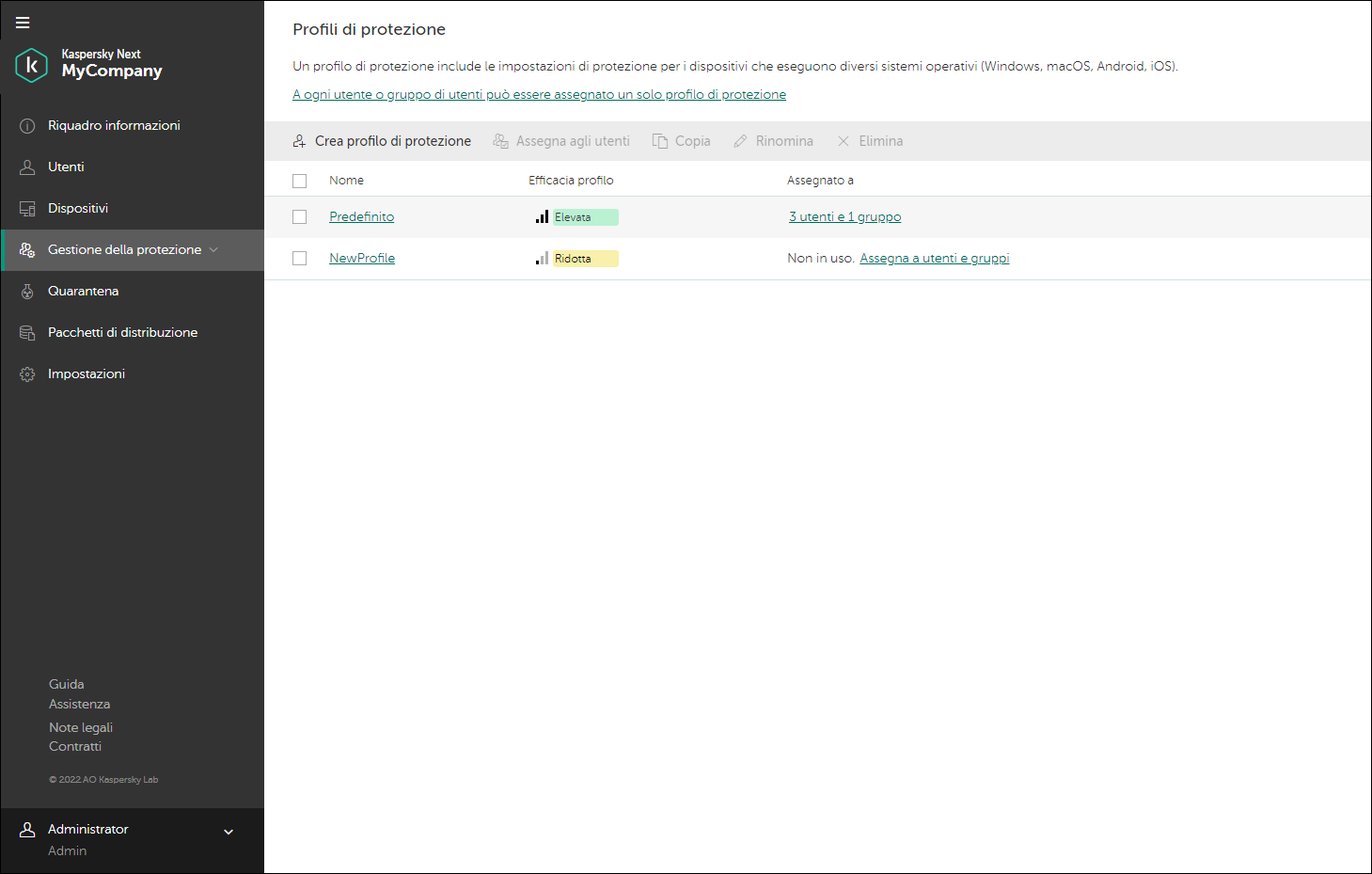
Elenco dei profili di protezione nella Console di Gestione di Kaspersky Next
- Nome. Facendo clic sul collegamento con il nome di un profilo si procede alla pagina delle impostazioni del profilo.
- Efficacia profilo. L'efficacia del profilo di protezione mostra il livello di protezione dei dispositivi degli utenti da parte del profilo. L'efficacia del profilo può essere Bassa, Ottimale o Alta.
- Assegnato a. Facendo clic sul collegamento in questa colonna è possibile visualizzare account utente e gruppi di account utente a cui è stato assegnato il profilo.
È possibile ordinare l'elenco dei profili di protezione in base alla colonna Nome.
Per ordinare l'elenco:
Fare clic sul collegamento con il nome della colonna.
Il nome della colonna viene visualizzato in caratteri maiuscoli. Accanto al nome della colonna una freccia in alto ˄ indica la direzione di ordinamento. Per modificare la direzione di ordinamento, fare clic un'altra volta. Accanto al nome della colonna viene visualizzata una freccia in basso ˅.
Creazione di un profilo di protezione
Dopo la configurazione iniziale di Kaspersky Next, il profilo di protezione Predefinito viene applicato ai dispositivi di tutti gli utenti. È possibile creare profili di protezione personalizzati sulla base del profilo di protezione Predefinito.
È possibile creare al massimo 20 profili di protezione.
Per creare un profilo di protezione:
- Aprire la Console di Gestione di Kaspersky Next.
- Selezionare la sezione Gestione della protezione → Profili di protezione.
La sezione Profili di protezione contiene un elenco dei profili di protezione configurati in Kaspersky Next.
- Sopra l'elenco dei profili di protezione fare clic sul pulsante Aggiungi → Crea.
Viene aperta la finestra Creare un profilo di protezione.
- Nel campo di immissione Nome del profilo di protezione immettere un nome per il profilo di protezione.
È possibile immettere una stringa con un massimo di 255 caratteri. La stringa può contenere caratteri maiuscoli e minuscoli, numeri, spazi, punti, virgole, trattini e trattini bassi.
- Fare clic sul pulsante Crea.
Verrà creato un nuovo profilo di protezione che avrà il nome specificato e le impostazioni del profilo predefinito. Dopo la creazione del profilo di protezione è possibile modificarlo in base alle preferenze.
Inizio pagina
Modifica di un profilo di protezione
Per modificare un profilo di protezione:
- Aprire la Console di Gestione di Kaspersky Next.
- Selezionare la sezione Gestione della protezione → Profili di protezione.
La sezione Profili di protezione contiene un elenco dei profili di protezione configurati in Kaspersky Next.
- Fare clic sul collegamento con il nome del profilo di protezione che si desidera modificare.
Verrà visualizzata la pagina delle proprietà del profilo. La pagina contiene informazioni sull'efficacia del profilo e raccolte di impostazioni del profilo di protezione per i dispositivi gestiti. L'efficacia del profilo di protezione mostra il livello di protezione dei dispositivi degli utenti da parte del profilo. Le raccolte di impostazioni per dispositivi che eseguono sistemi operativi diversi sono raggruppate nelle sezioni Windows, Mac, iOS e Android.
- Se lo si desidera, aumentare l'efficacia del profilo nella sezione Controllo profilo di protezione. A tale scopo, abilitare i componenti della protezione (fare ad esempio clic su Abilitare Protezione minacce file), quindi abilitare l'utilizzo di Kaspersky Security Network. In alternativa, è possibile fare clic sul pulsante Abilitare tutti i componenti per abilitare contemporaneamente tutti i componenti della protezione disabilitati e l'utilizzo di Kaspersky Security Network.
L'utilizzo di Kaspersky Security Network è abilitato o disabilitato nell'area di lavoro. Se quindi si abilita l'utilizzo di Kaspersky Security Network in un solo profilo di protezione, questo viene automaticamente abilitato in tutti gli altri profili.
Se non è stato preparato un pacchetto di distribuzione di un'applicazione di protezione Kaspersky (ad esempio Kaspersky Endpoint Security for Mac), i componenti nell'area corrispondente vengono esclusi dal calcolo dell'efficacia del profilo di protezione. Non è inoltre possibile abilitare o disabilitare questi componenti nella sezione Controllo profilo di protezione. Non appena viene preparato un pacchetto di distribuzione, questi componenti verranno presi in considerazione.
- Definire le impostazioni del profilo di protezione secondo le preferenze.
I nuovi valori delle impostazioni del profilo di protezione verranno applicati ai dispositivi degli utenti con account a cui è stato assegnato questo profilo di protezione.
Inizio pagina
Assegnazione di un profilo di protezione a un utente o a un gruppo di utenti
Un profilo di protezione (ad eccezione del profilo Predefinito) può essere assegnato a non più di 50 gruppi di utenti o singoli utenti.
Per assegnare un profilo di protezione a un utente o a un gruppo di utenti:
- Aprire la Console di Gestione di Kaspersky Next.
- Selezionare la sezione Gestione della protezione → Profili di protezione.
La sezione Profili di protezione contiene un elenco dei profili di protezione configurati in Kaspersky Next.
- Selezionare la casella di controllo accanto al nome del profilo di protezione che si desidera assegnare a un utente o a un gruppo di utenti.
- Fare clic sul pulsante Assegna agli utenti sopra l'elenco dei profili di protezione o fare clic sul collegamento Assegna agli utenti nell'elenco dei profili di protezione.
Verrà visualizzata una finestra contenente un elenco di utenti.
- Selezionare le caselle di controllo accanto agli utenti e ai gruppi di utenti a cui si desidera assegnare il profilo di protezione.
Se è stato selezionato un profilo di protezione diverso da quello Predefinito e se il numero totale di gruppi di utenti e singoli utenti selezionati è superiore a 50, verrà visualizzato un avviso. Deselezionare le caselle di controllo in eccesso per far scomparire l'avviso.
- Fare clic su OK.
Il profilo di protezione viene assegnato agli utenti e ai gruppi di utenti selezionati. Il profilo di protezione assegnato all'utente appare nell'elenco generale degli utenti e nella pagina con le informazioni degli utenti. Il profilo di protezione assegnato a un gruppo di utenti viene applicato a tutti gli utenti in tale gruppo. Non è possibile assegnare un profilo di protezione singolo a un utente che fa parte di un gruppo di utenti.
Copia di un profilo di protezione
Se è necessario configurare un profilo di protezione le cui impostazioni ripetano in gran parte i valori delle impostazioni di un profilo configurato precedentemente, è possibile ridurre il tempo di configurazione copiando il profilo di protezione esistente. Nella copia è necessario specificare la parte di impostazioni che deve differire dalle impostazioni del profilo di protezione originale.
Per impostazione predefinita, il profilo di protezione copiato non è assegnato a nessun account utente o gruppo di account utente.
Per copiare un profilo di protezione:
- Aprire la Console di Gestione di Kaspersky Next.
- Selezionare la sezione Gestione della protezione → Profili di protezione.
La sezione Profili di protezione contiene un elenco dei profili di protezione configurati in Kaspersky Next.
- Selezionare la casella di controllo accanto al nome del profilo di protezione che si desidera copiare.
- Sopra l'elenco dei profili di protezione fare clic sul pulsante Copia.
Verrà visualizzata la finestra Copia profilo di protezione <nome del profilo di protezione>.
- Nel campo di immissione immettere un nome per il nuovo profilo di protezione.
È possibile immettere una stringa con un massimo di 255 caratteri. La stringa può contenere caratteri maiuscoli e minuscoli, numeri, spazi, punti, virgole, trattini e trattini bassi. Il nome del nuovo profilo di protezione non deve corrispondere al nome di un profilo di protezione esistente.
- Fare clic sul pulsante Copia.
Se esiste già un profilo di protezione con il nome immesso, il pulsante Copia non sarà disponibile. Per continuare a copiare, immettere un nome che soddisfi i requisiti.
Il profilo di protezione copiato verrà visualizzato nell'elenco dei profili di protezione. È possibile procedere a configurare il profilo di protezione e ad assegnare tale profilo di protezione agli account utente o ai gruppi di account utente.
Inizio pagina
Esportazione e importazione dei profili di protezione
L'esportazione e l'importazione dei profili di protezione consentono di trasferire le impostazioni di protezione configurate in un'area di lavoro in un'altra area di lavoro. È sufficiente esportare un profilo di protezione in un file, quindi importarlo in un'altra area di lavoro in pochi clic.
Quando Kaspersky Next crea un file con le impostazioni di protezione, cripta il file. Se lo si desidera, è possibile anche proteggere il file utilizzando una password. In questo caso è necessario specificare la password durante l'importazione del profilo dal file.
Esportazione di un profilo di protezione in un file
È possibile esportare un profilo di protezione in un file, quindi importarlo in un'altra area di lavoro in pochi clic.
Per esportare un profilo di protezione in un file:
- Aprire la Console di Gestione di Kaspersky Next.
- Selezionare la sezione Gestione della protezione → Profili di protezione.
La sezione Profili di protezione contiene un elenco dei profili di protezione configurati in Kaspersky Next.
- Selezionare la casella di controllo accanto al profilo che si desidera esportare, quindi fare clic sul pulsante Esporta.
Verrà visualizzata la finestra Esportare un profilo di protezione.
- Verificare il nome dell'area di lavoro e il nome del profilo di protezione selezionato.
- Se si desidera garantire una protezione aggiuntiva al file, fare clic sulla freccia verso il basso (˅) accanto a Parametri aggiuntivi, quindi specificare e confermare la password.
- Fare clic sul pulsante Esporta per avviare l'esportazione.
Nel dispositivo verrà creato e scaricato un file con le impostazioni del profilo di protezione selezionato. Il nome del file ha il seguente formato: <nome profilo> (<nome area di lavoro>).sps.
Adesso è possibile importare il profilo in un'altra area di lavoro.
Inizio pagina
Importazione di un profilo di protezione da un file
È possibile esportare un profilo di protezione in un file, quindi importarlo in un'altra area di lavoro in pochi clic.
Per importare un profilo di protezione da un file:
- Aprire la Console di Gestione di Kaspersky Next.
- Selezionare la sezione Gestione della protezione → Profili di protezione.
La sezione Profili di protezione contiene un elenco dei profili di protezione configurati in Kaspersky Next.
- Sopra l'elenco dei profili di protezione fare clic sul pulsante Aggiungi → Importa.
Il pulsante non è disponibile se l'area di lavoro contiene già 20 profili di protezione.
- Fare clic sul pulsante Sfoglia, quindi selezionare il file con le impostazioni del profilo esportate in precedenza.
- Se il file è stato protetto con una password durante l'esportazione, viene visualizzato un campo per l'immissione della password. Specificare la password, quindi fare clic sul pulsante Invia.
- Kaspersky Next analizza il file e determina se il file è valido e se le impostazioni del profilo possono essere importate. Ulteriori azioni dipendono dai risultati dell'analisi:
- Non vengono visualizzati messaggi di errore né note importanti.
Il profilo può essere importato. Fare clic sul pulsante Importa per avviare l'importazione.
- Vengono visualizzate una o più note importanti (ad esempio, in quest'area di lavoro esiste un profilo di protezione con lo stesso nome specificato nel file).
Il profilo può essere importato. Se si accettano le soluzioni descritte nelle note (ad esempio, il profilo importato verrà automaticamente rinominato), fare clic sul pulsante Importa per avviare l'importazione.
- Si è verificato un problema con il file selezionato o con l'importazione in generale (ad esempio, il file è stato modificato manualmente o è stata specificata una password errata).
Il profilo non può essere importato. Seguire le istruzioni di Kaspersky Next (ad esempio, selezionare un altro file o digitare nuovamente la password).
- Non vengono visualizzati messaggi di errore né note importanti.
Il profilo di protezione viene importato nell'area di lavoro.
Inizio pagina
Ripristino di un profilo di protezione
Se non si è soddisfatti del funzionamento di un profilo di protezione, è possibile ripristinare le impostazioni predefinite. Queste sono le impostazioni consigliate dagli esperti di Kaspersky e definite quando viene creato un nuovo profilo.
L'operazione non può essere annullata.
Per ripristinare un profilo di protezione:
- Aprire la Console di Gestione di Kaspersky Next.
- Selezionare la sezione Gestione della protezione → Profili di protezione.
La sezione Profili di protezione contiene un elenco dei profili di protezione configurati in Kaspersky Next.
- Selezionare il profilo di protezione che si desidera ripristinare dall'elenco.
- Nella sezione Controllo profilo di protezione fare clic sul pulsante Ripristina le impostazioni predefinite.
- Nella finestra di conferma visualizzata fare clic sul pulsante Ripristina.
Vengono ripristinati i valori predefiniti delle impostazioni del profilo di protezione.
L'utilizzo di Kaspersky Security Network è abilitato o disabilitato nell'area di lavoro. Significa che quando si reimposta un profilo di protezione, le impostazioni di Kaspersky Security Network non vengono interessate dalla modifica.
Inizio pagina
Eliminazione di un profilo di protezione
Il profilo di protezione Predefinito non può essere eliminato.
Per eliminare un profilo di protezione:
- Aprire la Console di Gestione di Kaspersky Next.
- Selezionare la sezione Gestione della protezione → Profili di protezione.
La sezione Profili di protezione contiene un elenco dei profili di protezione configurati in Kaspersky Next.
- Selezionare la casella di controllo accanto al nome del profilo di protezione che si desidera eliminare.
- Sopra l'elenco dei profili di protezione, fare clic sul pulsante Elimina.
Il profilo di protezione verrà eliminato dall'elenco dei profili di protezione. Agli account utente a cui era stato assegnato il profilo di protezione eliminato verrà assegnato il profilo di protezione Predefinito.
Inizio pagina
Endpoint Detection and Response
Questa sezione contiene informazioni su Endpoint Detection and Response.
La funzionalità Endpoint Detection and Response monitora e analizza l'avanzamento delle minacce e fornisce informazioni sui possibili attacchi per facilitare una reazione manuale tempestiva oppure esegue la reazione automatica predefinita.
Questa funzionalità è disponibile solo se Kaspersky Next è stato attivato con una licenza Kaspersky Next EDR Optimum o XDR Expert.
Se Kaspersky Next è stato attivato con una licenza Kaspersky Next EDR Foundations, è possibile accedere a una funzionalità limitata denominata Root-Cause Analysis.
Per utilizzare questa funzionalità, è necessario Kaspersky Endpoint Security 11.8 for Windows o versioni successive.
Informazioni su Endpoint Detection and Response
Kaspersky Next monitora e analizza l'avanzamento delle minacce e fornisce informazioni sui possibili attacchi per facilitare una reazione manuale tempestiva oppure esegue la reazione automatica predefinita.
Questa funzionalità è disponibile solo se Kaspersky Next è stato attivato con una licenza Kaspersky Next EDR Optimum o XDR Expert.
Se Kaspersky Next è stato attivato con una licenza Kaspersky Next EDR Foundations, è possibile accedere a una funzionalità limitata denominata Root-Cause Analysis.
Per utilizzare questa funzionalità, è necessario Kaspersky Endpoint Security 11.8 for Windows o versioni successive.
Endpoint Detection and Response rileva le minacce nei seguenti tipi di oggetti:
- Processo
- File
- Chiave del Registro di sistema
- Connessione di rete
È possibile iniziare a utilizzare la funzionalità Endpoint Detection and Response quando si avvia la Console di Gestione di Kaspersky Next per la prima volta o dopo l'upgrade a una nuova versione di Kaspersky Next. Se non si è iniziato a utilizzare Endpoint Detection and Response durante la configurazione iniziale o aggiuntiva di Kaspersky Next, è possibile farlo in un secondo momento.
Per utilizzare Endpoint Detection and Response in modalità automatica, è prima necessario configurarlo.
Il widget e la tabella di Endpoint Detection and Response visualizzano gli avvisi che si verificano nei dispositivi degli utenti. Il widget mostra fino a 10 avvisi e la tabella mostra fino a 1000 avvisi. Dalla tabella è possibile esportare le informazioni su tutti gli avvisi correnti in un file CSV.
Durante l'analisi dei dettagli degli avvisi potrebbe essere necessario adottare misure aggiuntive o ottimizzare la funzionalità Endpoint Detection and Response.
Se si desidera smettere di utilizzare la funzionalità, è possibile disabilitarla e riabilitarla in un secondo momento.
Inizio pagina
Informazioni sugli indicatori di compromissione
Un indicatore di compromissione (anche detto IoC, Indicator of Compromise) è un insieme di dati su un oggetto o un'attività che indica l'accesso non autorizzato al dispositivo (compromissione dei dati). Ad esempio, il percorso di un file in cui è stata rilevata una minaccia in uno dei dispositivi degli utenti è un indicatore di compromissione per gli altri dispositivi.
Kaspersky Next è in grado di rilevare le minacce utilizzando i seguenti tipi di IoC:
- Indicatori file:
- Checksum MD5 di un file
- Checksum SHA256 di un file
- Percorso del file
- Indirizzo IP di un computer remoto
- Chiave del Registro di sistema
Avvio dell'utilizzo di Endpoint Detection and Response
È possibile iniziare a utilizzare la funzionalità Endpoint Detection and Response quando si avvia la Console di Gestione di Kaspersky Next per la prima volta o dopo l'upgrade a una nuova versione di Kaspersky Next. Se non si è iniziato a utilizzare Endpoint Detection and Response durante la configurazione iniziale o aggiuntiva di Kaspersky Next, è possibile farlo come descritto in questa sezione.
Dopo aver iniziato a utilizzare la funzionalità, il pacchetto di distribuzione di Kaspersky Endpoint Security for Windows (versione 11.8 o successiva) viene preparato automaticamente. Viene quindi eseguito l'upgrade automatico di Kaspersky Endpoint Security for Windows nei dispositivi gestiti che eseguono Windows.
Per iniziare a utilizzare Endpoint Detection and Response:
- Aprire la Console di Gestione di Kaspersky Next.
- Eseguire una delle seguenti operazioni:
- Nella sezione Riquadro informazioni selezionare la scheda Guida introduttiva.
- Nella sezione Riquadro informazioni selezionare la scheda Monitoraggio.
- Nella sezione Impostazioni fare clic sul collegamento Impostazioni in Utilizzo di Endpoint Detection and Response.
Verrà visualizzata la pagina Endpoint Detection and Response.
- Fare clic su Abilita Endpoint Detection and Response.
Si aprirà la procedura guidata Abilita l'utilizzo di Endpoint Detection and Response.
Alcuni passaggi della procedura guidata potrebbero non essere presenti se sono stati eseguiti durante la configurazione iniziale o aggiuntiva di Kaspersky Next.
Verrà visualizzata la finestra Accordi per Kaspersky Endpoint Security for Windows.
In questa finestra vengono visualizzati i testi del Contratto di licenza con l'utente finale per Kaspersky Endpoint Security for Windows, del Contratto di licenza con l'utente finale per Kaspersky Security Center Network Agent, le clausole supplementari relative all'elaborazione dei dati per Kaspersky Endpoint Security for Windows e Network Agent e il collegamento all'Informativa sulla privacy per i prodotti e servizi Kaspersky Lab.
- Leggere attentamente il testo di ciascun documento.
Se si accettano i termini e le condizioni degli accordi, si accetta che i dati vengano gestiti e trasmessi (anche a paesi terzi) come descritto nell'Informativa sulla privacy e si conferma di avere letto e compreso l'Informativa sulla privacy, selezionare le caselle di controllo accanto ai documenti elencati, quindi fare clic sul pulsante Accetto le condizioni.
Se non si accettano i termini e le condizioni, non utilizzare le applicazioni di protezione. Se sono selezionate solo alcune caselle di controllo, non sarà possibile utilizzare Endpoint Detection and Response. La finestra Accordi per Kaspersky Endpoint Security for Windows verrà chiusa.
Viene aperta la finestra Impostazioni del server proxy.
- Se necessario, definire le impostazioni del server proxy, quindi fare clic su Avanti.
Endpoint Detection and Response è abilitato.
Successivamente, è possibile disabilitare la funzionalità se non si desidera più utilizzarla.
Inizio pagina
Scenario: configurazione e utilizzo di Endpoint Detection and Response
Per utilizzare Endpoint Detection and Response in modalità automatica, è prima necessario configurarlo.
Lo scenario procede per fasi:
- Configurare le scansioni IoC per potenziali minacce
Utilizzando le scansioni IoC, è possibile configurare la ricerca periodica di indicatori di compromissione (IoC) nei dispositivi e le misure di reazione automatica da adottare in caso di rilevamento di IoC.
- Configurare la prevenzione dell'esecuzione
È possibile definire le impostazioni in base alle quali Kaspersky Endpoint Security for Windows impedisce l'esecuzione di determinati oggetti (file eseguibili e script) o l'apertura di documenti Microsoft Office nei dispositivi degli utenti.
- Visualizzare e analizzare le informazioni sugli avvisi che si sono verificati
- Adottare misure di reazione manuale
Durante l'analisi dei dettagli di un avviso potrebbe essere necessario adottare misure aggiuntive o ottimizzare la funzionalità Endpoint Detection and Response:
- Adottare misure di reazione manuale (ad esempio spostare il file rilevato in Quarantena o isolare il dispositivo in cui si è verificato l'avviso).
- Aggiungere gli IoC rilevati alle impostazioni delle scansioni IoC periodiche, per verificare la presenza della stessa minaccia in altri dispositivi.
- Aggiungere l'oggetto rilevato all'elenco delle regole di prevenzione dell'esecuzione, per impedire che venga eseguito in futuro nello stesso dispositivo e in altri dispositivi.
Configurazione delle scansioni IoC per potenziali minacce
Utilizzando le scansioni IoC, è possibile configurare la ricerca periodica di indicatori di compromissione (IoC) nei dispositivi e le misure di reazione automatica da adottare in caso di rilevamento di IoC.
È possibile definire le impostazioni di tre scansioni IoC:
- Scansione proattiva
Se si apprende (ad esempio in Internet) che una determinata minaccia è caratterizzata da un set di IoC, è possibile aggiungere questi IoC alla scansione per controllare i dispositivi degli utenti.
L'ambito della scansione è costituito da tutti i dispositivi degli utenti che eseguono Windows. Non può essere modificato. Tutti i nuovi dispositivi aggiunti in futuro verranno automaticamente inclusi nell'ambito della scansione.
- Scansione reattiva
Se Kaspersky Next rileva una minaccia in uno dei dispositivi degli utenti, è possibile aggiungere gli IoC di tale minaccia a questa scansione per controllare gli altri dispositivi.
L'ambito della scansione è costituito da tutti i dispositivi degli utenti che eseguono Windows. Non può essere modificato. Tutti i nuovi dispositivi aggiunti in futuro verranno automaticamente inclusi nell'ambito della scansione.
- Scansione personalizzata
È possibile aggiungere qualsiasi minaccia a questa scansione per controllare i dispositivi degli utenti.
L'ambito della scansione è costituito da una selezione personalizzata dei dispositivi degli utenti che eseguono Windows. Tutti i nuovi dispositivi aggiunti in futuro verranno automaticamente inclusi nell'ambito della scansione.
Successivamente, durante l'analisi degli avvisi sui rilevamenti di Endpoint Protection Platform (EPP) nei dispositivi degli utenti, potrebbe essere necessario aggiungere gli IoC rilevati alle impostazioni di Scansione reattiva, per verificare la presenza della stessa minaccia in altri dispositivi.
Per configurare le scansioni IoC:
- Aprire la Console di Gestione di Kaspersky Next.
- Selezionare la sezione Gestione della protezione → Endpoint Detection and Response.
- Fare clic sul pulsante Scansione IoC.
- Nella finestra Scansione IoC visualizzata definire le impostazioni delle scansioni IoC desiderate.
- Fare clic su Chiudi per chiudere la finestra Scansione IoC.
Le scansioni IoC sono configurate.
Aggiunta di una minaccia a una scansione IoC
Quando si configurano scansioni periodiche per rilevare minacce nei dispositivi o dopo il rilevamento di una minaccia in uno dei dispositivi degli utenti, è possibile aggiungere una minaccia a una scansione IoC per verificare la presenza di tale minaccia negli altri dispositivi.
A ogni scansione IoC è possibile aggiungere al massimo 200 minacce.
Per aggiungere una minaccia a una scansione IoC:
- Aprire la Console di Gestione di Kaspersky Next.
- Selezionare la sezione Gestione della protezione → Endpoint Detection and Response.
- Fare clic sul pulsante Scansione IoC.
- Aggiungere una minaccia in uno dei seguenti modi:
- Per aggiungere una minaccia a Scansione proattiva, fare clic sul pulsante Aggiungi una minaccia.
- Per aggiungere una minaccia a una qualsiasi scansione, fare clic sul collegamento Visualizza nel riquadro corrispondente, quindi fare clic sul pulsante Aggiungi.
Verrà visualizzata la finestra Aggiungi una minaccia.
- Immettere il nome della minaccia.
- Se necessario, immettere la descrizione della minaccia.
- In Indicatori di compromissione (IoC) specificare gli IoC di questa minaccia:
- Se si prevede di specificare due o più IoC, nell'elenco Criteri di rilevamento selezionare i criteri di rilevamento (l'operatore logico):
- Corrispondenza a UNO dei seguenti, se si desidera che venga visualizzato un avviso se almeno uno degli IoC viene rilevato in un dispositivo (l'operatore logico OR).
- Corrispondenza a TUTTI i seguenti, se si desidera che venga visualizzato un avviso solo se tutti gli IoC vengono rilevati contemporaneamente in un dispositivo (l'operatore logico AND).
- In Indicatore 1 selezionare il tipo IoC, quindi specificarne il valore.
Quando si aggiunge una chiave del Registro di sistema come IoC, iniziare da un hive del Registro di sistema (ad esempio
HKEY_LOCAL_MACHINE\Software\Microsoft).
Quando si aggiunge una chiave del Registro di sistema come IoC, Kaspersky Endpoint Security for Windows esamina solo alcune delle chiavi del Registro di sistema. - Se si desidera aggiungere più IoC alla minaccia, fare clic su + Aggiungi un indicatore, quindi specificare un altro IoC.
A ogni minaccia è possibile aggiungere al massimo 100 IoC.
- Se si prevede di specificare due o più IoC, nell'elenco Criteri di rilevamento selezionare i criteri di rilevamento (l'operatore logico):
- Fare clic su Salva per salvare le modifiche.
La minaccia viene aggiunta alla scansione IoC selezionata.
Inizio pagina
Ambito della scansione IoC nel Registro di sistema
Quando esegue la scansione del Registro di sistema alla ricerca di minacce, Kaspersky Endpoint Security for Windows esegue la scansione solo delle chiavi del Registro di sistema più vulnerabili agli attacchi.
Quando si aggiunge una chiave del Registro di sistema come IoC, Kaspersky Next controlla il valore immesso e accetta solo le chiavi del Registro di sistema che iniziano con i seguenti valori:
HKEY_CLASSES_ROOT\htafile
HKEY_CLASSES_ROOT\batfile
HKEY_CLASSES_ROOT\exefile
HKEY_CLASSES_ROOT\comfile
HKEY_LOCAL_MACHINE\System\CurrentControlSet\Control\Lsa
HKEY_LOCAL_MACHINE\System\CurrentControlSet\Control\Print\Monitors
HKEY_LOCAL_MACHINE\System\CurrentControlSet\Control\NetworkProvider
HKEY_LOCAL_MACHINE\System\CurrentControlSet\Control\Class
HKEY_LOCAL_MACHINE\System\CurrentControlSet\Control\SecurityProviders
HKEY_LOCAL_MACHINE\System\CurrentControlSet\Control\Terminal Server
HKEY_LOCAL_MACHINE\System\CurrentControlSet\Control\Session Manager
HKEY_LOCAL_MACHINE\System\CurrentControlSet\Services
HKEY_LOCAL_MACHINE\Software\Classes\piffile
HKEY_LOCAL_MACHINE\Software\Classes\htafile
HKEY_LOCAL_MACHINE\Software\Classes\exefile
HKEY_LOCAL_MACHINE\Software\Classes\comfile
HKEY_LOCAL_MACHINE\Software\Classes\CLSID
HKEY_LOCAL_MACHINE\Software\Microsoft\Windows\CurrentVersion\Run
HKEY_LOCAL_MACHINE\Software\Microsoft\Windows\CurrentVersion\ShellServiceObjectDelayLoad
HKEY_LOCAL_MACHINE\Software\Microsoft\Windows\CurrentVersion\Policies\Explorer
HKEY_LOCAL_MACHINE\Software\Wow6432Node\Microsoft\Windows\CurrentVersion\Run
HKEY_LOCAL_MACHINE\SOFTWARE\Microsoft\Active Setup\Installed Components
HKEY_LOCAL_MACHINE\SOFTWARE\Microsoft\Windows NT\CurrentVersion\Windows
HKEY_LOCAL_MACHINE\Software\Microsoft\Windows NT\CurrentVersion\Image File Execution Options
HKEY_LOCAL_MACHINE\Software\Microsoft\Windows NT\CurrentVersion\Aedebug
HKEY_LOCAL_MACHINE\SOFTWARE\Microsoft\Windows NT\CurrentVersion\Winlogon
Definizione delle impostazioni di scansione IoC
Quando si configurano scansioni periodiche per le minacce nei dispositivi, è possibile definire le seguenti impostazioni di scansione: pianificazione, ambito e azioni di reazione automatica.
Per definire le impostazioni di una scansione IoC:
- Aprire la Console di Gestione di Kaspersky Next.
- Selezionare la sezione Gestione della protezione → Endpoint Detection and Response.
- Fare clic sul pulsante Scansione IoC.
- Nel riquadro della scansione desiderata posizionare il puntatore sui puntini di sospensione verticali, quindi fare clic su Definisci impostazioni di scansione.
Verrà visualizzata la finestra Impostazioni di scansione.
- Nell'elenco Pianificazione selezionare il valore desiderato:
- Non specificato (per impostazione predefinita)
La scansione IoC non viene mai eseguita.
- Ogni giorno
Specificare l'ora in cui deve essere eseguita la scansione IoC.
- Ogni settimana
Specificare il giorno della settimana e l'ora in cui deve essere eseguita la scansione IoC.
La Scansione personalizzata verrà eseguita all'ora specificata nel fuso orario UTC±00:00. La Scansione proattiva e la Scansione reattiva verranno eseguite all'ora specificata nel fuso orario del sistema operativo del dispositivo. Se un dispositivo protetto è offline all'ora pianificata, l'attività verrà eseguita non appena il dispositivo risulterà online.
- Non specificato (per impostazione predefinita)
- In Ambito della scansione fare clic sul collegamento Modifica per specificare l'elenco dei dispositivi in cui deve essere eseguita la scansione IoC.
Selezionare le caselle di controllo accanto ai dispositivi da includere e deselezionare le caselle di controllo accanto ai dispositivi da escludere. Fare clic su Salva per salvare le modifiche.
Questa impostazione è disponibile solo per la Scansione personalizzata. Per le altre scansioni (Scansione proattiva e Scansione reattiva), l'ambito riguarda tutti i dispositivi degli utenti che eseguono Windows. Non può essere modificato.
Tutti i nuovi dispositivi aggiunti in futuro verranno automaticamente inclusi nell'ambito della scansione. Se quindi si desidera escluderli dall'ambito della scansione personalizzata, è necessario procedere manualmente.
- In Azioni di reazione selezionare le azioni di reazione da eseguire se vengono rilevate le minacce specificate:
- Solo avviso
L'evento di rilevamento di una minaccia viene aggiunto al registro eventi. Non vengono eseguite altre azioni.
- Avviso e reazione
L'evento di rilevamento di una minaccia viene aggiunto al registro eventi. Vengono inoltre eseguite le azioni di reazione selezionate:
- Esegui scansione delle aree critiche
Kaspersky Endpoint Security for Windows esegue la scansione della memoria del kernel, dei processi in esecuzione e dei settori di avvio del disco di un dispositivo interessato.
- Sposta la copia in Quarantena ed elimina l'oggetto
Kaspersky Endpoint Security for Windows crea prima una copia di backup dell'oggetto dannoso rilevato nel dispositivo, nel caso in cui l'oggetto debba essere ripristinato in seguito. La copia di backup viene spostata in Quarantena. Successivamente, Kaspersky Endpoint Security for Windows elimina l'oggetto.
- Isola il dispositivo dalla rete
Kaspersky Endpoint Security for Windows isola il dispositivo dalla rete per impedire la diffusione della minaccia o la violazione di informazioni riservate. Per configurare la durata dell'isolamento, fare clic su Impostazioni e selezionare il valore desiderato.
La durata dell'isolamento è comune a tutte e tre le scansioni IoC. Se si modifica il valore nelle impostazioni di una scansione, questo verrà propagato alle altre scansioni.
In alternativa, è possibile configurare la durata dell'isolamento selezionando la sezione Gestione della protezione → Endpoint Detection and Response, quindi facendo clic su Impostazioni di reazione → Isolamento di rete.
- Esegui scansione delle aree critiche
- Solo avviso
- Fare clic su Salva per salvare le modifiche.
Le impostazioni della scansione IoC selezionata sono definite.
Inizio pagina
Ripristino dei valori predefiniti per le impostazioni di scansione IoC
Se necessario, è possibile ripristinare i valori predefiniti delle impostazioni di qualsiasi scansione periodica alla ricerca di minacce. È possibile reimpostare la pianificazione della scansione, l'ambito e le azioni di reazione. L'insieme delle minacce di cui viene eseguita la ricerca non viene modificato.
Per ripristinare i valori predefiniti delle impostazioni di scansione IoC:
- Aprire la Console di Gestione di Kaspersky Next.
- Selezionare la sezione Gestione della protezione → Endpoint Detection and Response.
- Fare clic sul pulsante Scansione IoC.
- Nel riquadro della scansione desiderata posizionare il puntatore sui puntini di sospensione verticali, quindi fare clic su Ripristina i valori predefiniti delle impostazioni.
- Nella finestra Ripristina i valori predefiniti delle impostazioni visualizzata fare clic sul pulsante Conferma per confermare l'azione.
Vengono ripristinati i valori predefiniti delle impostazioni della scansione IoC selezionata.
Inizio pagina
Configurazione della prevenzione dell'esecuzione
È possibile definire le impostazioni in base alle quali Kaspersky Endpoint Security for Windows impedisce l'esecuzione di determinati oggetti (file eseguibili e script) o l'apertura di documenti Microsoft Office nei dispositivi degli utenti.
Successivamente, durante l'analisi degli avvisi di Endpoint Detection and Response, potrebbe essere necessario aggiungere un oggetto rilevato all'elenco delle regole di prevenzione dell'esecuzione, per impedirne l'esecuzione in futuro nello stesso dispositivo e in altri dispositivi.
La prevenzione dell'esecuzione presenta le seguenti limitazioni:
- Le regole di prevenzione non riguardano i file su CD, DVD o le immagini ISO. Kaspersky Endpoint Security for Windows non blocca l'esecuzione o l'apertura di questi file.
- È impossibile bloccare l'avvio di un oggetto di sistema critico (SCO, System-critical Object). Gli SCO sono file che il sistema operativo e Kaspersky Endpoint Security for Windows richiedono per l'esecuzione.
- È possibile aggiungere al massimo 1000 regole di prevenzione dell'esecuzione.
Per configurare la prevenzione dell'esecuzione:
- Aprire la Console di Gestione di Kaspersky Next.
- Selezionare la sezione Gestione della protezione → Endpoint Detection and Response.
- Fare clic su Impostazioni di reazione → Prevenzione dell'esecuzione.
- Spostare l'interruttore su Prevenzione dell'esecuzione abilitata.
- In Azione selezionare l'azione da eseguire quando l'utente tenta di eseguire o aprire uno degli oggetti indesiderati specificati:
- Blocca e aggiungi al registro eventi (per impostazione predefinita)
Le informazioni sul rilevamento vengono aggiunte al registro eventi. L'esecuzione o l'apertura dell'oggetto viene bloccata.
- Aggiungi solo al registro eventi
Le informazioni sul rilevamento vengono aggiunte al registro eventi. Non vengono eseguite altre azioni.
- Blocca e aggiungi al registro eventi (per impostazione predefinita)
- In Regole di prevenzione dell'esecuzione specificare l'elenco degli oggetti controllati da Prevenzione dell'esecuzione.
Eseguire una delle seguenti operazioni:
- Per aggiungere una regola di prevenzione dell'esecuzione:
- Fare clic sul pulsante Aggiungi.
- Nella finestra Aggiungere una regola di prevenzione dell'esecuzione visualizzata definire le impostazioni della regola, come descritto più avanti in questa sezione.
- Fare clic su Salva per chiudere la finestra Aggiungere una regola di prevenzione dell'esecuzione.
- Per abilitare o disabilitare una regola di prevenzione dell'esecuzione aggiunta, spostare l'interruttore accanto alla regola sullo stato desiderato:
- Se l'interruttore è verde, la regola è abilitata. L'esecuzione o l'apertura dell'oggetto specificato nelle impostazioni della regola viene rilevata.
Per impostazione predefinita, una regola appena aggiunta è abilitata.
- Se l'interruttore è grigio, la regola è disabilitata. L'esecuzione o l'apertura dell'oggetto specificato nelle impostazioni della regola viene ignorata.
- Se l'interruttore è verde, la regola è abilitata. L'esecuzione o l'apertura dell'oggetto specificato nelle impostazioni della regola viene rilevata.
- Per modificare una regola di prevenzione dell'esecuzione aggiunta:
- Selezionare la casella di controllo accanto alla regola desiderata.
- Fare clic sul pulsante Modifica.
- Nella finestra Modificare una regola di prevenzione dell'esecuzione visualizzata definire le nuove impostazioni della regola, come descritto più avanti in questa sezione.
- Fare clic su Salva per chiudere la finestra Modificare una regola di prevenzione dell'esecuzione.
- Per eliminare le regole di prevenzione dell'esecuzione aggiunte:
- Selezionare le caselle di controllo accanto alle regole desiderate.
- Fare clic sul pulsante Elimina.
- Per aggiungere una regola di prevenzione dell'esecuzione:
- Fare clic su Salva per salvare le modifiche.
L'elenco delle regole di prevenzione dell'esecuzione viene aggiornato.
Per definire le impostazioni di una regola di prevenzione dell'esecuzione:
- Iniziare ad aggiungere o modificare una regola, come descritto in precedenza in questa sezione.
- Nel campo Nome regola immettere il nome della regola.
- Selezionare i criteri in base ai quali si desidera specificare l'oggetto desiderato.
È possibile specificare uno dei seguenti criteri:
- Percorso dell'oggetto
Se si desidera specificare l'oggetto in base al relativo percorso, selezionare Utilizza nell'elenco, quindi immettere il valore.
- Checksum dell'oggetto
Se si desidera specificare l'oggetto in base al relativo checksum MD5 o SHA256, selezionare il valore desiderato nell'elenco, quindi immettere il valore del checksum.
Se si specificano entrambi i criteri, la regola verrà applicata agli oggetti che corrispondono a entrambi contemporaneamente.
- Percorso dell'oggetto
- Fare clic su Salva per salvare le modifiche.
Le impostazioni definite vengono salvate.
Inizio pagina
Visualizzazione delle informazioni sugli avvisi di Endpoint Detection and Response
È possibile visualizzare le informazioni sugli avvisi di Endpoint Detection and Response in un widget e in una tabella. Il widget mostra fino a 10 avvisi e la tabella mostra fino a 1000 avvisi.
Se sono state configurate le notifiche sugli eventi IoC rilevato, a volte è possibile che venga visualizzata una notifica relativa a un IoC rilevato prima che il rispettivo avviso venga visualizzato all'interno di Kaspersky Next. Questo avviene perché gli eventi si verificano quando la scansione IoC è ancora in corso, mentre l'avviso viene visualizzato solo al termine della scansione.
Widget di Endpoint Detection and Response
Per visualizzare il widget di Endpoint Detection and Response:
- Aprire la Console di Gestione di Kaspersky Next.
- Nella sezione Riquadro informazioni fare clic sulla scheda Monitoraggio.
- Se Endpoint Detection and Response è disabilitato, iniziare a utilizzare la funzionalità.
Il widget visualizza le informazioni richieste.
Dal widget visualizzato è possibile procedere alle seguenti operazioni:
- Proprietà del dispositivo in cui si è verificato un rilevamento.
- Dettagli dell'avviso, a seconda della tecnologia che ha rilevato l'avviso:
- Se l'avviso è stato rilevato da Endpoint Protection Platform (EPP), grafico della catena di sviluppo delle minacce, per eseguire l'analisi della cause principali dell'attacco e adottare misure di reazione.
- Se l'avviso è stato rilevato dalla scansione degli indicatori di compromissione (Scansione IoC): gli oggetti rilevati mediante IoC e le misure di reazione automatica adottate.
- Tabella con gli avvisi di Endpoint Detection and Response.
Tabella di Endpoint Detection and Response
Per visualizzare la tabella con gli avvisi di Endpoint Detection and Response:
- Aprire la Console di Gestione di Kaspersky Next.
- Aprire la finestra Avvisi di Endpoint Detection and Response in uno dei seguenti modi:
- Nella sezione Riquadro informazioni fare clic sulla scheda Monitoraggio, quindi fare clic sul collegamento Vai all'elenco degli avvisi nel widget di Endpoint Detection and Response.
- Selezionare la sezione Gestione della protezione → Endpoint Detection and Response.
- Se Endpoint Detection and Response è disabilitato, iniziare a utilizzare la funzionalità.
La tabella visualizza le informazioni richieste.
- Filtrare i record visualizzati selezionando i valori richiesti negli elenchi a discesa:
- Data rilevamento
Il periodo in cui si sono verificati gli avvisi.
- Stato
Lo stato degli avvisi, a seconda della tecnologia di rilevamento:
- Se un avviso è stato rilevato da EPP, viene indicato se gli oggetti rilevati sono stati elaborati o non elaborati (disinfettati).
- Se un avviso è stato rilevato dalla scansione IoC, viene indicato se sono semplicemente stati rilevati gli IoC o se sono state adottate misure di reazione automatica.
- Tecnologia
La tecnologia che ha rilevato gli avvisi: EPP o scansione IoC.
- Data rilevamento
Dalla tabella visualizzata è possibile procedere alle seguenti operazioni:
- Proprietà del dispositivo in cui si è verificato un rilevamento.
- Impostazioni del profilo di protezione assegnato all'utente che possiede un dispositivo interessato.
- Dettagli dell'avviso, a seconda della tecnologia che ha rilevato l'avviso:
- Se l'avviso è stato rilevato da Endpoint Protection Platform (EPP), grafico della catena di sviluppo delle minacce, per eseguire l'analisi della cause principali dell'attacco e adottare misure di reazione.
- Se l'avviso è stato rilevato dalla scansione degli indicatori di compromissione (Scansione IoC): gli oggetti rilevati mediante IoC e le misure di reazione automatica adottate.
È inoltre possibile esportare le informazioni su tutti gli avvisi correnti in un file CSV.
Inizio pagina
Visualizzazione di un grafico della catena di sviluppo delle minacce
Per ogni avviso rilevato da Endpoint Detection and Response utilizzando la tecnologia Endpoint Protection Platform (EPP) e visualizzato in un widget o in una tabella, è possibile visualizzare un grafico della catena di sviluppo delle minacce.
Un grafico della catena di sviluppo delle minacce è uno strumento per l'analisi della causa principale di un attacco. Il grafico fornisce informazioni visive sugli oggetti coinvolti nell'attacco, ad esempio i processi in un dispositivo gestito, le connessioni di rete o le chiavi del Registro di sistema.
Durante l'analisi del grafico della catena di sviluppo delle minacce potrebbe essere necessario adottare misure di reazione manuale o ottimizzare la funzionalità Endpoint Detection and Response.
Per visualizzare un grafico della catena di sviluppo delle minacce:
- Passare al widget o alla tabella di Endpoint Detection and Response.
- Nella riga desiderata in cui il valore della colonna Tecnologia è EPP, fare clic su Esamina.
Verrà visualizzata la finestra con il Grafico della catena di sviluppo delle minacce. La finestra contiene un grafico della catena di sviluppo delle minacce e informazioni dettagliate sull'avviso.
Un grafico della catena di sviluppo delle minacce mostra i seguenti tipi di oggetti:
- Processo
- File
- Connessione di rete
- Chiave del Registro di sistema
Viene generato un grafico in base alle seguenti regole:
- Il punto centrale di un grafico è un processo che soddisfa una delle seguenti regole:
- Se la minaccia è stata rilevata in un processo, si tratta di questo processo.
- Se la minaccia è stata rilevata in un file, si tratta del processo che ha creato questo file.
- Per il processo menzionato nella regola 1, il grafico visualizza fino a due processi principali. Un processo padre è quello che ha generato o modificato un processo figlio.
- Per il processo menzionato nella regola 1, il grafico mostra tutti gli altri oggetti correlati: file creati, processi figlio creati e modificati, connessioni di rete organizzate e chiavi del Registro di sistema modificate.
Quando si fa clic su un oggetto presente in un grafico, l'area sottostante mostra informazioni dettagliate sull'oggetto selezionato.
Quando si fa clic su un collegamento nei campi SHA256, MD5, indirizzo IP o URL nelle informazioni dettagliate su un file, si viene indirizzati al Kaspersky Threat Intelligence Portal https://opentip.kaspersky.com/. Il portale riunisce tutte le competenze acquisite da Kaspersky sulle minacce informatiche in un unico servizio Web. Consente di controllare qualsiasi indicatore di minaccia sospetta, che si tratti di un file, di un hash di file, di un indirizzo IP o di un indirizzo web.
Esempio di analisi di un grafico della catena di sviluppo delle minacce
Questa sezione contiene un esempio di grafico della catena di sviluppo delle minacce e illustra come è possibile utilizzarlo per analizzare un attacco nei dispositivi degli utenti.
Esaminiamo ad esempio un attacco tramite un messaggio e-mail di phishing contenente un allegato. L'allegato è un file eseguibile.
L'utente salva ed esegue il file nel proprio dispositivo. Kaspersky Endpoint Security for Windows rileva il tipo di oggetto dannoso rilevato.
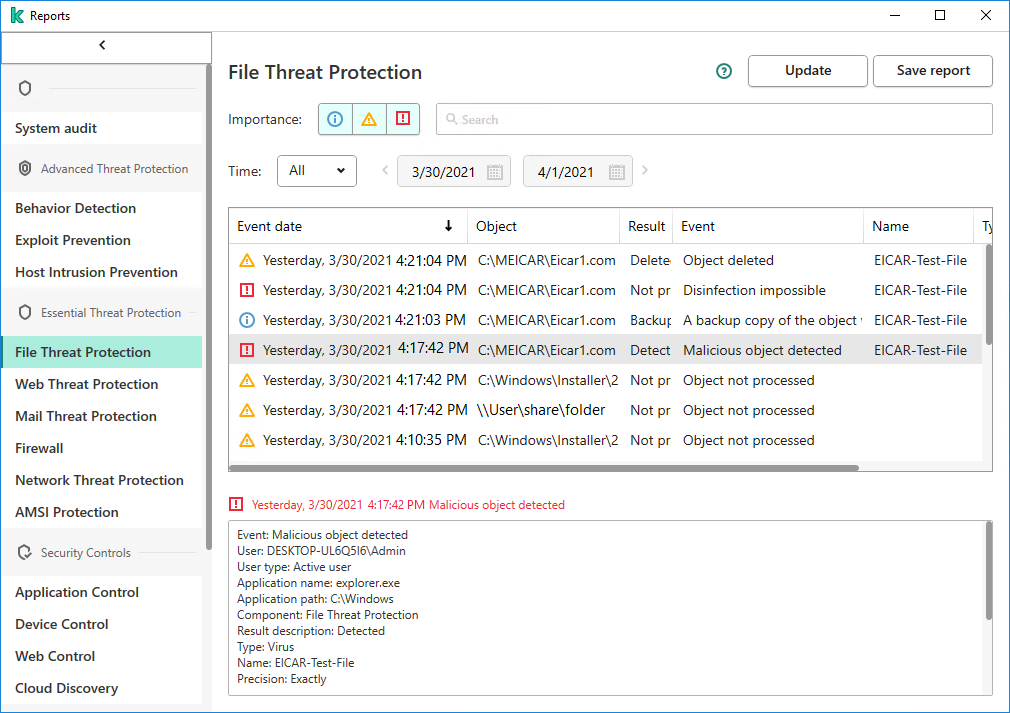
Un rilevamento in Kaspersky Endpoint Security for Windows
Il widget di Endpoint Detection and Response mostra fino a 10 avvisi.

Widget di Endpoint Detection and Response
Facendo clic sul collegamento Esamina nella riga desiderata del widget, è possibile passare a un grafico della catena di sviluppo delle minacce.
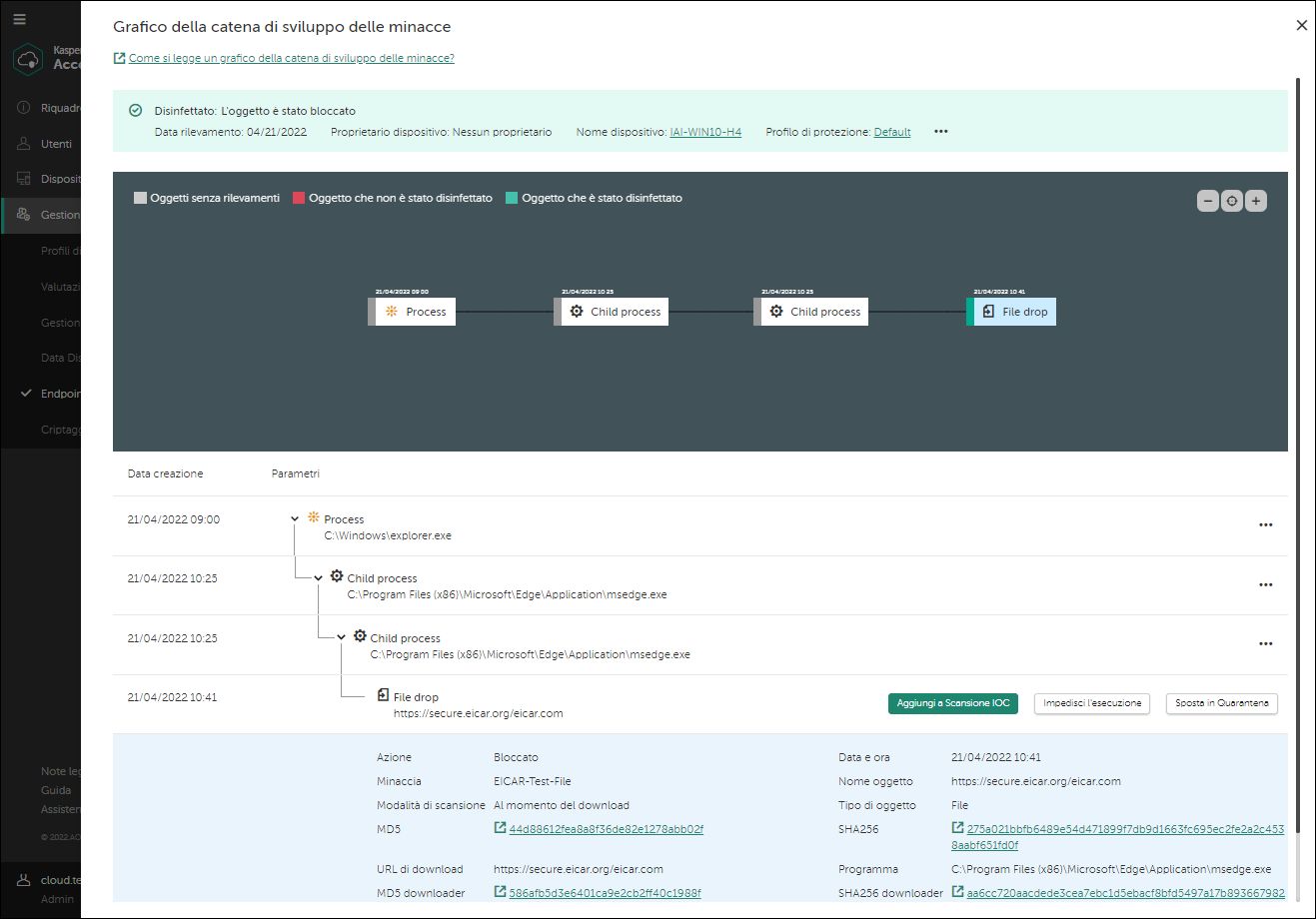
Un grafico della catena di sviluppo delle minacce
Il grafico della catena di sviluppo delle minacce fornisce informazioni sull'avviso, ad esempio: azioni che si sono verificate nel dispositivo durante l'avviso, categoria della minaccia rilevata, origine del file (in questo esempio, un messaggio e-mail), l'utente che ha scaricato il file (in questo esempio, un amministratore). Il grafico della catena mostra inoltre che nel dispositivo sono stati creati file aggiuntivi, che sono state stabilite diverse connessioni di rete e che alcune chiavi del Registro di sistema sono state modificate.
Sulla base di queste informazioni, è possibile procedere come segue:
- Verificare le impostazioni del server di posta.
- Aggiungere il mittente del messaggio e-mail alla lista vietati (se il mittente è esterno) o rivolgersi direttamente al mittente (se è interno).
- Verificare se altri dispositivi sono collegati agli stessi indirizzi IP.
- Aggiungere questi indirizzi IP alla lista vietati.
Quando si fa clic su un collegamento nei campi SHA256, MD5, indirizzo IP o URL nelle informazioni dettagliate su un file, si viene indirizzati al Kaspersky Threat Intelligence Portal https://opentip.kaspersky.com/. Il portale mostra che il file rilevato non è né una minaccia né un file noto.

Kaspersky Threat Intelligence Portal
Questo esempio mostra l'importanza della funzionalità Endpoint Detection and Response. Il file principale del file rilevato non è attendibile, ma non è dannoso. Questo significa che non è stato rilevato da Kaspersky Endpoint Security for Windows. Questo file è ancora presente nel dispositivo e si trova all'interno dell'organizzazione. Se nell'organizzazione sono presenti dispositivi in cui alcuni componenti della protezione sono disabilitati (ad esempio Rilevamento del Comportamento) o in cui i database anti-malware non sono aggiornati, l'attività dannosa del file principale non verrà rilevata e i criminali potrebbero riuscire a penetrare nell'infrastruttura dell'organizzazione.
Inizio pagina
Visualizzazione dei risultati della scansione IoC
Per ogni avviso rilevato da Endpoint Detection and Response utilizzando la tecnologia Scansione IoC e visualizzato in un widget o in una tabella, è possibile visualizzare le informazioni sugli oggetti rilevati utilizzando gli IoC e sulle misure di reazione automatica adottate.
Durante l'analisi dei risultati di scansione IoC potrebbe essere necessario adottare misure di reazione manuale o ottimizzare la funzionalità Endpoint Detection and Response.
Per visualizzare i risultati di una scansione IoC:
- Passare al widget o alla tabella di Endpoint Detection and Response.
- Nella riga desiderata in cui il valore della colonna Tecnologia è IoC, fare clic su Esamina.
Verrà visualizzata la finestra Risultati scansione IoC. Questa finestra contiene informazioni dettagliate sugli IoC rilevati e sulle misure di reazione automatica adottate.
Inizio pagina
Adozione di misure di reazione manuale
Durante l'analisi dei dettagli degli avvisi potrebbe essere necessario adottare misure di reazione manuale o ottimizzare la funzionalità Endpoint Detection and Response.
È possibile adottare le seguenti misure di reazione:
- Isolare il dispositivo interessato dalla rete.
- Aggiungere gli indicatori di compromissione (IoC) della minaccia rilevata a una scansione periodica delle minacce nei dispositivi (applicabile solo agli avvisi rilevati da EPP).
- Impedire l'esecuzione dell'oggetto rilevato.
- Spostare la copia dell'oggetto rilevato in Quarantena ed eliminare l'oggetto.
Per isolare un dispositivo dalla rete:
- Nel messaggio sul rilevamento e l'elaborazione dell'oggetto, posizionare il puntatore sui puntini di sospensione orizzontali, quindi fare clic su Isola dispositivo.
- Selezionare la durata dell'isolamento desiderata.
- Fare clic sul pulsante Isola dispositivo per isolare il dispositivo.
Il dispositivo è isolato dalla rete.
Questa impostazione sovrascrive le impostazioni di isolamento generali e viene applicata solo al dispositivo corrente. Le impostazioni di isolamento generali non vengono modificate.
Per aggiungere gli IoC di una minaccia rilevata a una scansione periodica delle minacce:
- Nella sezione con informazioni dettagliate su un oggetto rilevato, fare clic sul pulsante Aggiungi a Scansione IoC o posizionare il puntatore sui puntini di sospensione orizzontali, quindi fare clic su Aggiungi a Scansione IoC.
- Se necessario, modificare il nome e la descrizione della minaccia. Per impostazione predefinita, la minaccia è denominata "
[Threat Graph]<Nome minaccia dell'avviso EPP>". - Se necessario, modificare i criteri di rilevamento (l'operatore logico):
- Corrispondenza a UNO dei seguenti, se si desidera che venga visualizzato un avviso se almeno uno degli IoC viene rilevato in un dispositivo (l'operatore logico OR).
- Corrispondenza a TUTTI i seguenti, se si desidera che venga visualizzato un avviso solo se tutti gli IoC vengono rilevati contemporaneamente in un dispositivo (l'operatore logico AND).
- Se necessario, modificare l'elenco di IoC. L'elenco di IoC si compone di due parti:
- Nuovi IoC
IoC acquisiti dall'avviso.
- IoC aggiunti precedentemente
IoC che sono stati aggiunti alla stessa minaccia in precedenza (se presenti).
- Nuovi IoC
- Se necessario, rimuovere un IoC facendo clic sull'icona Elimina (
) adiacente.
- Fare clic sul pulsante Esegui scansione per salvare ed eseguire la scansione IoC.
Le impostazioni di scansione IoC vengono modificate. La scansione è stata riavviata nei dispositivi.
Per impedire l'esecuzione di un oggetto rilevato:
- Eseguire una delle seguenti operazioni:
- [Per un avviso rilevato da EPP] Nella sezione con informazioni dettagliate su un oggetto rilevato, fare clic sul pulsante Impedisci l'esecuzione o posizionare il puntatore sui puntini di sospensione orizzontali, quindi fare clic su Impedisci l'esecuzione.
- [Per un avviso rilevato tramite scansione IoC] Nella sezione con informazioni dettagliate su un IoC rilevato, accanto a Reazione manuale fare clic su Azioni, quindi selezionare Impedisci l'esecuzione.
- Esaminare le proprietà dell'operazione pianificata: gli oggetti indesiderati la cui esecuzione verrà impedita e l'azione che verrà eseguita all'esecuzione o all'apertura di questi oggetti.
- Fare clic su Conferma per confermare l'operazione.
L'oggetto rilevato viene aggiunto alle regole di prevenzione dell'esecuzione.
Per spostare la copia di un oggetto rilevato in Quarantena ed eliminare l'oggetto:
- Eseguire una delle seguenti operazioni:
- [Per un avviso rilevato da EPP] Nella sezione con informazioni dettagliate su un oggetto rilevato, fare clic sul pulsante Sposta in Quarantena o posizionare il puntatore sui puntini di sospensione orizzontali, quindi fare clic su Sposta in Quarantena.
- [Per un avviso rilevato tramite scansione IoC] Nella sezione con informazioni dettagliate su un IoC rilevato, accanto a Reazione manuale: fare clic su Azioni, quindi selezionare Sposta in Quarantena.
- Rivedere le proprietà dell'operazione pianificata: il file che verrà spostato in Quarantena e il dispositivo in cui avverrà l'operazione.
- Fare clic su Sposta per confermare l'operazione.
Kaspersky Endpoint Security for Windows crea prima una copia di backup dell'oggetto dannoso rilevato nel dispositivo, nel caso in cui l'oggetto debba essere ripristinato in seguito. La copia di backup viene spostata in Quarantena. Successivamente, Kaspersky Endpoint Security for Windows elimina l'oggetto.
Inizio pagina
Annullamento dell'isolamento di rete di un dispositivo Windows
A seconda delle impostazioni delle scansioni periodiche delle minacce o della decisione dell'utente durante l'analisi degli avvisi che si sono verificati, un dispositivo in cui è stata rilevata una minaccia potrebbe essere isolato dalla rete per un determinato periodo. Quando si ha la certezza che l'isolamento non è più necessario (se ad esempio è stata arrestata la diffusione della minaccia o una violazione dei dati), è possibile inviare un comando per annullare l'isolamento di un dispositivo prima che scada il periodo specificato.
Per annullare l'isolamento di rete di un dispositivo Windows:
- Aprire la Console di Gestione di Kaspersky Next.
- Selezionare la sezione Dispositivi.
La sezione Dispositivi contiene un elenco dei dispositivi che sono stati aggiunti a Kaspersky Next.
- Eseguire una delle seguenti operazioni:
- Selezionare la casella di controllo accanto al dispositivo isolato desiderato, quindi fare clic sul pulsante Annulla isolamento.
- Fare clic sul collegamento con il nome del dispositivo.
Si aprirà una pagina contenente informazioni dettagliate sul dispositivo. La parte sinistra della pagina consente di visualizzare l'elenco Comandi, contenente i pulsanti con i comandi disponibili per il dispositivo.
Fare clic sul pulsante Annulla isolamento.
Il comando di annullamento dell'isolamento viene inviato al dispositivo. La relativa esecuzione richiede un po' di tempo.
Inizio pagina
Esportazione delle informazioni sugli avvisi di Endpoint Detection and Response
Dalla tabella con gli avvisi di Endpoint Detection and Response è possibile esportare le informazioni su tutti gli avvisi correnti in un file CSV. È ad esempio possibile utilizzare un file con gli avvisi per preparare un rapporto per la gestione.
Per esportare le informazioni sugli avvisi di Endpoint Detection and Response:
- Passare alla tabella con gli avvisi di Endpoint Detection and Response.
- Fare clic sul pulsante Esporta avvisi.
Verrà visualizzata la finestra Esporta avvisi di Endpoint Detection and Response.
- Fare clic su Esporta per confermare l'esportazione.
Viene creato e scaricato automaticamente un file con gli avvisi di Endpoint Detection and Response. Il file contiene le stesse colonne della tabella con gli avvisi.
Disabilitazione di Endpoint Detection and Response
Se si desidera interrompere l'utilizzo di Endpoint Detection and Response, è possibile disabilitare la funzionalità come descritto in questa sezione.
Per disabilitare Endpoint Detection and Response:
- Aprire la Console di Gestione di Kaspersky Next.
- Selezionare la sezione Impostazioni.
Verrà visualizzata la pagina Impostazioni generali di Kaspersky Next.
- Fare clic sul collegamento Impostazioni nella sezione Utilizzo di Endpoint Detection and Response.
Verrà visualizzata la pagina Endpoint Detection and Response.
- Fare clic sul pulsante Disabilita Endpoint Detection and Response.
- Nella finestra di conferma visualizzata fare clic sul pulsante Disabilita.
Endpoint Detection and Response è disabilitato.
In un secondo momento è possibile abilitare nuovamente la funzionalità.
Inizio pagina
Root-Cause Analysis
Questa sezione contiene informazioni su Root-Cause Analysis.
La funzionalità Root-Cause Analysis consente di rilevare e debellare gli attacchi avanzati, eseguire l'analisi delle cause principali con un grafico della catena di sviluppo delle minacce ed esaminare i dettagli per un'ulteriore analisi.
Questa funzionalità è disponibile solo se Kaspersky Next è stato attivato con una licenza Kaspersky Next EDR Foundations.
Se è stato attivato Kaspersky Next con una licenza Kaspersky Next EDR Optimum o XDR Expert, è possibile accedere a Endpoint Detection and Response.
Per utilizzare questa funzionalità, è necessario Kaspersky Endpoint Security 11.8 for Windows o versioni successive.
Informazioni su Root-Cause Analysis
Kaspersky Next consente di rilevare e debellare gli attacchi avanzati, eseguire la Root-Cause Analysis con un grafico visivo della catena di sviluppo delle minacce e approfondire i dettagli per un'ulteriore analisi.
Questa funzionalità è disponibile solo se Kaspersky Next è stato attivato con una licenza Kaspersky Next EDR Foundations.
Se è stato attivato Kaspersky Next con una licenza Kaspersky Next EDR Optimum o XDR Expert, è possibile accedere a Endpoint Detection and Response.
Per utilizzare questa funzionalità, è necessario Kaspersky Endpoint Security 11.8 for Windows o versioni successive.
Root-Cause Analysis rileva le minacce nei seguenti tipi di oggetti:
- Processo
- File
- Chiave del Registro di sistema
- Connessione di rete
È possibile iniziare a utilizzare la funzionalità Root-Cause Analysis quando si avvia la Console di Gestione di Kaspersky Next per la prima volta o dopo l'upgrade a una nuova versione di Kaspersky Next. Se non si è iniziato a utilizzare Root-Cause Analysis durante la configurazione iniziale o aggiuntiva di Kaspersky Next, è possibile farlo in un secondo momento.
Il widget e la tabella di Root-Cause Analysis mostrano i rilevamenti che si verificano nei dispositivi degli utenti e consentono di analizzare un grafico della catena di sviluppo delle minacce per ogni rilevamento. Il widget mostra fino a 10 rilevamenti e la tabella mostra fino a 1000 rilevamenti.
Dalla tabella di Root-Cause Analysis è possibile esportare le informazioni su tutti i rilevamenti correnti in un file CSV.
Se si desidera smettere di utilizzare la funzionalità, è possibile disabilitarla e riabilitarla in un secondo momento.
Inizio pagina
Avvio dell'utilizzo di Root-Cause Analysis
È possibile iniziare a utilizzare la funzionalità Root-Cause Analysis quando si avvia la Console di Gestione di Kaspersky Next per la prima volta o dopo l'upgrade a una nuova versione di Kaspersky Next. Se non si è iniziato a utilizzare Root-Cause Analysis durante la configurazione iniziale o aggiuntiva di Kaspersky Next, è possibile farlo come descritto in questa sezione.
Dopo aver iniziato a utilizzare la funzionalità, il pacchetto di distribuzione di Kaspersky Endpoint Security for Windows (versione 11.8 o successiva) viene preparato automaticamente. Viene quindi eseguito l'upgrade automatico di Kaspersky Endpoint Security for Windows nei dispositivi gestiti che eseguono Windows.
Per iniziare a utilizzare Root-Cause Analysis:
- Aprire la Console di Gestione di Kaspersky Next.
- Eseguire una delle seguenti operazioni:
- Nella sezione Riquadro informazioni selezionare la scheda Guida introduttiva.
- Nella sezione Riquadro informazioni selezionare la scheda Monitoraggio.
- Nella sezione Impostazioni fare clic sul collegamento Impostazioni in Utilizzo di Root-Cause Analysis.
Verrà visualizzata la pagina Root-Cause Analysis.
- Fare clic su Abilita Root-Cause Analysis.
Verrà visualizzata la procedura guidata per abilitare l'utilizzo di Root-Cause Analysis.
Alcuni passaggi della procedura guidata potrebbero non essere presenti se sono stati eseguiti durante la configurazione iniziale o aggiuntiva di Kaspersky Next.
Verrà visualizzata la finestra Accordi per Kaspersky Endpoint Security for Windows.
In questa finestra vengono visualizzati i testi del Contratto di licenza con l'utente finale per Kaspersky Endpoint Security for Windows, del Contratto di licenza con l'utente finale per Kaspersky Security Center Network Agent, le clausole supplementari relative all'elaborazione dei dati per Kaspersky Endpoint Security for Windows e Network Agent e il collegamento all'Informativa sulla privacy per i prodotti e servizi Kaspersky Lab.
- Leggere attentamente il testo di ciascun documento.
Se si accettano i termini e le condizioni degli accordi, si accetta che i dati vengano gestiti e trasmessi (anche a paesi terzi) come descritto nell'Informativa sulla privacy e si conferma di avere letto e compreso l'Informativa sulla privacy, selezionare le caselle di controllo accanto ai documenti elencati, quindi fare clic sul pulsante Accetto le condizioni.
Se non si accettano i termini e le condizioni, non utilizzare le applicazioni di protezione. Se sono selezionate solo alcune caselle di controllo, non sarà possibile utilizzare Root-Cause Analysis. La finestra Accordi per Kaspersky Endpoint Security for Windows verrà chiusa.
Viene aperta la finestra Impostazioni del server proxy.
- Se necessario, definire le impostazioni del server proxy, quindi fare clic su Avanti.
Root-Cause Analysis è abilitato.
Successivamente, è possibile disabilitare la funzionalità se non si desidera più utilizzarla.
Inizio pagina
Visualizzazione delle informazioni sui rilevamenti di Root-Cause Analysis
È possibile visualizzare le informazioni sui rilevamenti di Root-Cause Analysis in un widget e in una tabella. Il widget mostra fino a 10 rilevamenti e la tabella mostra fino a 1000 rilevamenti.
Widget di Root-Cause Analysis
Per visualizzare il widget di Root-Cause Analysis:
- Aprire la Console di Gestione di Kaspersky Next.
- Nella sezione Riquadro informazioni fare clic sulla scheda Monitoraggio.
- Se Root-Cause Analysis è disabilitato, avviare l'utilizzo della funzionalità.
Il widget visualizza le informazioni richieste.
Dal widget visualizzato è possibile procedere alle seguenti operazioni:
- Proprietà del dispositivo in cui si è verificato un rilevamento.
- Grafico della catena di sviluppo delle minacce, per eseguire l'analisi delle cause principali dell'attacco.
- Tabella con i rilevamenti di Root-Cause Analysis.
Tabella di Root-Cause Analysis
Per visualizzare la tabella con i rilevamenti di Root-Cause Analysis:
- Aprire la Console di Gestione di Kaspersky Next.
- Aprire la finestra Rilevamenti di Root-Cause Analysis in uno dei seguenti modi:
- Nella sezione Riquadro informazioni fare clic sulla scheda Monitoraggio, quindi fare clic sul collegamento Vai all'elenco dei rilevamenti nel widget di Root-Cause Analysis.
- Selezionare la sezione Gestione della protezione → Root-Cause Analysis.
- Se Root-Cause Analysis è disabilitato, avviare l'utilizzo della funzionalità.
La tabella visualizza le informazioni richieste.
- Filtrare i record visualizzati selezionando i valori richiesti negli elenchi a discesa:
- Data rilevamento
Il periodo in cui si sono verificati i rilevamenti.
- Stato
Indica se gli oggetti rilevati sono stati elaborati o non elaborati (eliminati).
- Data rilevamento
Dalla tabella visualizzata è possibile procedere alle seguenti operazioni:
- Proprietà del dispositivo in cui si è verificato un rilevamento.
- Impostazioni del profilo di protezione assegnato all'utente che possiede un dispositivo interessato.
- Grafico della catena di sviluppo delle minacce, per eseguire l'analisi delle cause principali dell'attacco.
È inoltre possibile esportare le informazioni su tutti i rilevamenti correnti in un file CSV.
Inizio pagina
Visualizzazione di un grafico della catena di sviluppo delle minacce
Per ogni rilevamento effettuato da Root-Cause Analysis e visualizzato in un widget o in una tabella, è possibile visualizzare un grafico della catena di sviluppo delle minacce.
Un grafico della catena di sviluppo delle minacce è uno strumento per l'analisi della causa principale di un attacco. Il grafico fornisce informazioni visive sugli oggetti coinvolti nell'attacco, ad esempio i processi in un dispositivo gestito, le connessioni di rete o le chiavi del Registro di sistema.
Per visualizzare un grafico della catena di sviluppo delle minacce:
- Procedere al widget o alla tabella di Root-Cause Analysis.
- Nella riga desiderata fare clic su Esamina.
Verrà visualizzata la finestra Dettagli di rilevamento di Root-Cause Analysis. La finestra contiene un grafico della catena di sviluppo delle minacce e informazioni dettagliate sul rilevamento.
Un grafico della catena di sviluppo delle minacce mostra i seguenti tipi di oggetti:
- Processo
- File
- Connessione di rete
- Chiave del Registro di sistema
Viene generato un grafico in base alle seguenti regole:
- Il punto centrale di un grafico è un processo che soddisfa una delle seguenti regole:
- Se la minaccia è stata rilevata in un processo, si tratta di questo processo.
- Se la minaccia è stata rilevata in un file, si tratta del processo che ha creato questo file.
- Per il processo menzionato nella regola 1, il grafico visualizza fino a due processi principali. Un processo padre è quello che ha generato o modificato un processo figlio.
- Per il processo menzionato nella regola 1, il grafico mostra tutti gli altri oggetti correlati: file creati, processi figlio creati e modificati, connessioni di rete organizzate e chiavi del Registro di sistema modificate.
Quando si fa clic su un oggetto presente in un grafico, l'area sottostante mostra informazioni dettagliate sull'oggetto selezionato.
Quando si fa clic su un collegamento nei campi SHA256, MD5, indirizzo IP o URL nelle informazioni dettagliate su un file, si viene indirizzati al Kaspersky Threat Intelligence Portal https://opentip.kaspersky.com/. Il portale riunisce tutte le competenze acquisite da Kaspersky sulle minacce informatiche in un unico servizio Web. Consente di controllare qualsiasi indicatore di minaccia sospetta, che si tratti di un file, di un hash di file, di un indirizzo IP o di un indirizzo web.
Esempio di analisi di un grafico della catena di sviluppo delle minacce
Questa sezione contiene un esempio di grafico della catena di sviluppo delle minacce e illustra come è possibile utilizzarlo per analizzare un attacco nei dispositivi degli utenti.
Esaminiamo ad esempio un attacco tramite un messaggio e-mail di phishing contenente un allegato. L'allegato è un file eseguibile.
L'utente salva ed esegue il file nel proprio dispositivo. Kaspersky Endpoint Security for Windows rileva il tipo di oggetto dannoso rilevato.
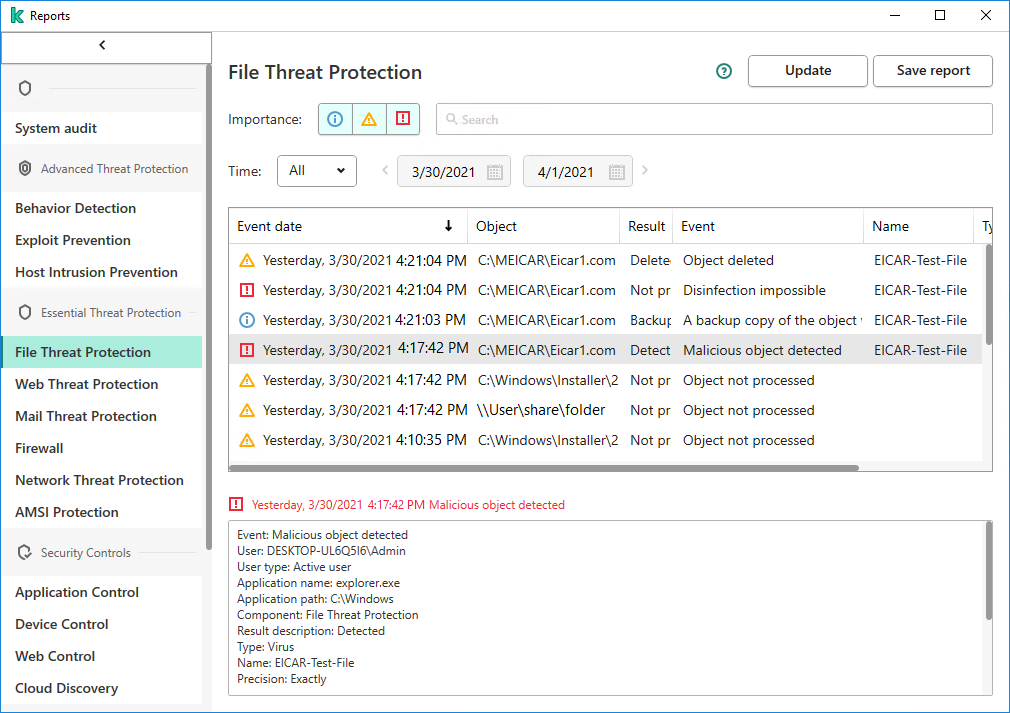
Un rilevamento in Kaspersky Endpoint Security for Windows
Il widget di Root-Cause Analysis mostra fino a 10 rilevamenti.
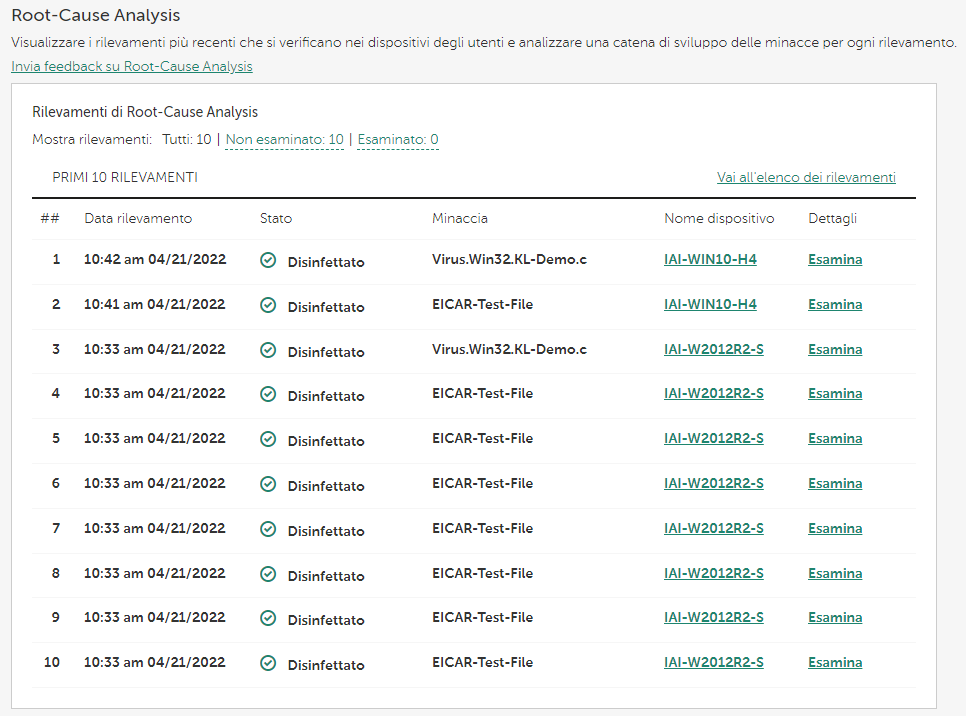
Widget di Root-Cause Analysis
Facendo clic sul collegamento Esamina nella riga desiderata del widget, è possibile passare a un grafico della catena di sviluppo delle minacce.

Un grafico della catena di sviluppo delle minacce
Il grafico della catena di sviluppo delle minacce fornisce informazioni sul rilevamento, ad esempio: azioni che si sono verificate nel dispositivo durante il rilevamento, categoria della minaccia rilevata, origine del file (in questo esempio, un messaggio e-mail), l'utente che ha scaricato il file (in questo esempio, un amministratore). Il grafico della catena mostra inoltre che nel dispositivo sono stati creati file aggiuntivi, che sono state stabilite diverse connessioni di rete e che alcune chiavi del Registro di sistema sono state modificate.
Sulla base di queste informazioni, è possibile procedere come segue:
- Verificare le impostazioni del server di posta.
- Aggiungere il mittente del messaggio e-mail alla lista vietati (se il mittente è esterno) o rivolgersi direttamente al mittente (se è interno).
- Verificare se altri dispositivi sono collegati agli stessi indirizzi IP.
- Aggiungere questi indirizzi IP alla lista vietati.
Quando si fa clic su un collegamento nei campi SHA256, MD5, indirizzo IP o URL nelle informazioni dettagliate su un file, si viene indirizzati al Kaspersky Threat Intelligence Portal https://opentip.kaspersky.com/. Il portale mostra che il file rilevato non è né una minaccia né un file noto.

Kaspersky Threat Intelligence Portal
Questo esempio mostra l'importanza della funzionalità Root-Cause Analysis. Il file principale del file rilevato non è attendibile, ma non è dannoso. Questo significa che non è stato rilevato da Kaspersky Endpoint Security for Windows. Questo file è ancora presente nel dispositivo e si trova all'interno dell'organizzazione. Se nell'organizzazione sono presenti dispositivi in cui alcuni componenti della protezione sono disabilitati (ad esempio Rilevamento del Comportamento) o in cui i database anti-malware non sono aggiornati, l'attività dannosa del file principale non verrà rilevata e i criminali potrebbero riuscire a penetrare nell'infrastruttura dell'organizzazione.
Inizio pagina
Esportazione delle informazioni sui rilevamenti di Root-Cause Analysis
Dalla tabella con i rilevamenti di Root-Cause Analysis è possibile esportare le informazioni su tutti i rilevamenti correnti in un file CSV. È ad esempio possibile utilizzare un file con i rilevamenti per preparare un rapporto per la gestione.
Per esportare le informazioni sui rilevamenti di Root-Cause Analysis:
- Passare alla tabella con i rilevamenti di Root-Cause Analysis.
- Fare clic sul pulsante Esporta rilevamenti.
Verrà visualizzata la finestra Esporta i rilevamenti di Root-Cause Analysis.
- Fare clic su Esporta per confermare l'esportazione.
Viene creato e scaricato automaticamente un file con i rilevamenti di Root-Cause Analysis. Il file contiene le stesse colonne della tabella con i rilevamenti.
Disabilitazione di Root-Cause Analysis
Se si desidera interrompere l'utilizzo di Root-Cause Analysis, è possibile disabilitare la funzionalità come descritto in questa sezione.
Per disabilitare Root-Cause Analysis:
- Aprire la Console di Gestione di Kaspersky Next.
- Selezionare la sezione Impostazioni.
Verrà visualizzata la pagina Impostazioni generali di Kaspersky Next.
- Fare clic sul collegamento Impostazioni nella sezione Utilizzo di Root-Cause Analysis.
Verrà visualizzata la pagina Root-Cause Analysis.
- Fare clic sul pulsante Disabilita Root-Cause Analysis.
- Nella finestra di conferma visualizzata fare clic sul pulsante Disabilita.
Root-Cause Analysis è disabilitato.
In un secondo momento è possibile abilitare nuovamente la funzionalità.
Inizio pagina
Controllo adattivo delle anomalie
Questa sezione contiene informazioni su Controllo adattivo delle anomalie.
La funzionalità Controllo adattivo delle anomalie monitora e blocca le azioni non tipiche dei dispositivi Windows nella rete di un'azienda.
Questa funzionalità è disponibile solo se Kaspersky Next è stato attivato con una licenza Kaspersky Next EDR Optimum o XDR Expert.
Informazioni su Controllo adattivo delle anomalie
Kaspersky Next monitora e blocca le azioni non tipiche dei dispositivi Windows nella rete di un'azienda.
Questa funzionalità è disponibile solo se Kaspersky Next è stato attivato con una licenza Kaspersky Next EDR Optimum o XDR Expert.
Controllo adattivo delle anomalie usa un set di regole per tenere traccia dei comportamenti insoliti (ad esempio la regola di avvio di Microsoft PowerShell dall'applicazione Office). Le regole vengono create dagli esperti di Kaspersky, in base a scenari tipici di attività dannose. È possibile configurare il modo in cui Controllo adattivo delle anomalie gestisce ogni regola e, ad esempio, consentire l'esecuzione degli script PowerShell che automatizzano determinate attività del flusso di lavoro. Kaspersky Next aggiorna il set di regole insieme ai database delle applicazioni.
Ogni regola di Controllo adattivo delle anomalie può essere in una delle seguenti modalità:
- Notifica
I rilevamenti effettuati da questa regola vengono aggiunti solo al registro eventi. Non vengono eseguite altre azioni.
- Blocca
La funzionalità blocca tutte le azioni associate alla regola.
- Smart
In primo luogo, si addestra la regola scegliendo se i rilevamenti effettuati sono effettivamente comportamenti insoliti o falsi positivi. Al termine del periodo di addestramento, la funzionalità consente o blocca ulteriori azioni in base ai risultati dell'addestramento.
È possibile abilitare e configurare Controllo adattivo delle anomalie. Quando la funzionalità rileva un comportamento insolito, è possibile elaborare l'elenco dei rilevamenti e confermarli o aggiungerli alle esclusioni, a seconda che un rilevamento corrisponda effettivamente a un comportamento anomalo o meno.
Kaspersky Next offre inoltre due rapporti relativi alla funzionalità:
Inizio pagina
Configurazione di Controllo adattivo delle anomalie
Per configurare Controllo adattivo delle anomalie:
- Aprire la Console di Gestione di Kaspersky Next.
- Selezionare la sezione Gestione della protezione → Profili di protezione.
La sezione Profili di protezione contiene un elenco dei profili di protezione configurati in Kaspersky Next.
- Nell'elenco selezionare il profilo di protezione per i dispositivi in cui si desidera configurare Controllo adattivo delle anomalie.
- Fare clic sul collegamento con il nome del profilo per aprire la finestra delle proprietà del profilo di protezione.
La finestra delle proprietà del profilo di protezione consente di visualizzare le impostazioni disponibili per tutti i dispositivi.
- Nel gruppo Windows selezionare la sezione Impostazioni di gestione.
- Spostare l'interruttore su Controllo adattivo delle anomalie abilitato.
- Fare clic sul collegamento Impostazioni sotto l'interruttore Controllo adattivo delle anomalie abilitato.
Verrà visualizzata la pagina delle impostazioni del componente Controllo adattivo delle anomalie.
- Abilitare o disabilitare le regole di Controllo adattivo delle anomalie desiderate:
- Per abilitare una regola, attivare l'interruttore nella colonna Stato.
- Per disabilitare una regola, disattivare l'interruttore nella colonna Stato.
- Nella colonna Azione selezionare la modalità di ciascuna regola:
- Notifica
I rilevamenti effettuati da questa regola vengono aggiunti solo al registro eventi. Non vengono eseguite altre azioni.
- Blocca
La funzionalità blocca tutte le azioni associate alla regola.
- Smart
In primo luogo, si addestra la regola scegliendo se i rilevamenti effettuati sono effettivamente comportamenti insoliti o falsi positivi. Al termine del periodo di addestramento, la funzionalità consente o blocca ulteriori azioni in base ai risultati dell'addestramento.
- Notifica
- Se necessario, modificare le esclusioni delle regole.
- Fare clic sul pulsante Salva.
Dopo l'applicazione del profilo di protezione, il componente Controllo adattivo delle anomalie viene abilitato e configurato nei dispositivi Windows.
Inizio pagina
Modifica delle esclusioni delle regole di Controllo adattivo delle anomalie
È possibile aggiungere, modificare ed eliminare esclusioni delle regole di Controllo adattivo delle anomalie.
Aggiunta di esclusioni
È possibile aggiungere esclusioni in uno dei seguenti modi:
- Durante l'elaborazione dei rilevamenti di Controllo adattivo delle anomalie.
- Durante la configurazione di Controllo adattivo delle anomalie, come descritto più avanti in questa sezione.
Per aggiungere un'esclusione a una regola di Controllo adattivo delle anomalie:
- Procedere alla pagina delle impostazioni di Controllo adattivo delle anomalie.
- Selezionare la casella di controllo accanto alla regola desiderata.
- Fare clic sul pulsante Modifica.
Verrà visualizzata la finestra Esclusioni dalla regola <nome regola>.
- Fare clic sul pulsante Aggiungi.
Verrà visualizzata la finestra Aggiungere un'esclusione.
- Definire le impostazioni di esclusione:
- Processo di origine e Oggetto di origine
L'oggetto che ha eseguito le azioni rilevate (ad esempio un file aperto dall'utente).
- Processo di destinazione e Oggetto di destinazione
L'oggetto in cui sono state eseguite le azioni rilevate (ad esempio un browser che utilizza una libreria caricata nella memoria del computer in seguito all'apertura del file).
- Processo di origine e Oggetto di origine
- Fare clic su OK per chiudere la finestra Aggiungere un'esclusione.
Il record aggiunto viene visualizzato nell'elenco delle esclusioni nella finestra Esclusioni dalla regola <nome regola>.
Modifica delle esclusioni
Per modificare un'esclusione di una regola di Controllo adattivo delle anomalie:
- Procedere alla pagina delle impostazioni di Controllo adattivo delle anomalie.
- Selezionare la casella di controllo accanto alla regola desiderata.
- Fare clic sul pulsante Modifica.
Verrà visualizzata la finestra Esclusioni dalla regola <nome regola>.
- Selezionare la casella di controllo accanto all'esclusione desiderata.
- Fare clic sul pulsante Modifica.
Verrà visualizzata la finestra Aggiungere un'esclusione. Contiene i dettagli sull'esclusione selezionata.
- Apportare le modifiche necessarie.
- Fare clic su OK per chiudere la finestra Aggiungere un'esclusione.
Il record modificato viene visualizzato nell'elenco delle esclusioni nella finestra Esclusioni dalla regola <nome regola>.
Eliminazione delle esclusioni
Potrebbe essere necessario eliminare un'esclusione da una regola di Controllo adattivo delle anomalie se, ad esempio, è stata aggiunta per errore.
Per eliminare esclusioni da una regola di Controllo adattivo delle anomalie:
- Procedere alla pagina delle impostazioni di Controllo adattivo delle anomalie.
- Selezionare la casella di controllo accanto alla regola desiderata.
- Fare clic sul pulsante Modifica.
Verrà visualizzata la finestra Esclusioni dalla regola <nome regola>.
- Selezionare le caselle di controllo accanto alle esclusioni desiderate
- Fare clic su Elimina.
Le esclusioni eliminate non vengono più visualizzate nell'elenco delle esclusioni nella finestra Esclusioni dalla regola <nome regola>.
Inizio pagina
Scenario: configurazione delle regole di Controllo adattivo delle anomalie in modalità Smart
La configurazione delle regole di Controllo adattivo delle anomalie procede per fasi:
- Addestramento
Dopo aver abilitato Controllo adattivo delle anomalie, le relative regole sono in stato "Smart Training". Durante l'addestramento, Controllo adattivo delle anomalie monitora i rilevamenti effettuati dalla regola e invia gli eventi di rilevamento al server.
Se una regola non viene attivata in un determinato dispositivo durante l'addestramento, Controllo adattivo delle anomalie considera le azioni associate a questa regola come atipiche. Kaspersky Next bloccherà tutte le azioni associate a tale regola nel dispositivo.
Se una regola viene attivata durante l'addestramento, Kaspersky Next aggiunge gli eventi al rapporto sui rilevamenti e all'archivio Rilevamenti delle regole di Controllo adattivo delle anomalie della Quarantena.
- Elaborazione dell'elenco dei rilevamenti
Analizzare l'elenco dei rilevamenti nell'archivio Rilevamenti delle regole di Controllo adattivo delle anomalie. Per ogni rilevamento, eseguire una delle seguenti azioni:
- Se il rilevamento non è anomalo, aggiungerlo alle esclusioni. Di conseguenza, questo rilevamento e tutti i rilevamenti dello stesso oggetto in altri dispositivi vengono rimossi dall'elenco. Successivamente, questo oggetto non verrà più rilevato nei dispositivi degli utenti.
È possibile aggiungere fino a 1000 esclusioni per tutte le regole.
- Se il rilevamento è effettivamente anomalo, confermarlo. In seguito a questa operazione, il rilevamento viene rimosso dall'elenco. Successivamente, se questo oggetto viene rilevato nuovamente nello stesso dispositivo o in un altro dispositivo, tornerà a essere visualizzato nell'elenco dei rilevamenti.
- Se il rilevamento non è anomalo, aggiungerlo alle esclusioni. Di conseguenza, questo rilevamento e tutti i rilevamenti dello stesso oggetto in altri dispositivi vengono rimossi dall'elenco. Successivamente, questo oggetto non verrà più rilevato nei dispositivi degli utenti.
Ogni regola ha una durata di addestramento specifica impostata dagli esperti di Kaspersky. L'addestramento dura normalmente due settimane. La durata dell'addestramento viene calcolata separatamente per ogni dispositivo e solo quando Kaspersky Endpoint Security for Windows è in funzione nel dispositivo. Se ad esempio l'addestramento in un dispositivo dura una settimana e poi il dispositivo viene spento per un mese, la seconda settimana di addestramento avrà inizio solo quando il dispositivo verrà riacceso.
L'addestramento per una regola in un dispositivo termina quando, nel periodo dell'addestramento, non ci sono rilevamenti non elaborati. Ecco perché è consigliabile elaborare i rilevamenti almeno una volta alla settimana.
Inizio pagina
Elaborazione dei rilevamenti di Controllo adattivo delle anomalie
Durante l'addestramento delle regole di Controllo adattivo delle anomalie in modalità Smart, gli eventi sui rilevamenti vengono aggiunti all'archivio Rilevamenti delle regole di Controllo adattivo delle anomalie della Quarantena. Durante l'elaborazione dell'elenco dei rilevamenti, è possibile confermarli o aggiungerli alle esclusioni, a seconda che un rilevamento sia effettivamente un comportamento anomalo o meno.
È consigliabile elaborare i rilevamenti almeno una volta alla settimana. In caso contrario, l'addestramento delle regole potrebbe non essere mai completato e le regole potrebbero non iniziare a bloccare le attività dannose nei dispositivi.
Per elaborare i rilevamenti di Controllo adattivo delle anomalie:
- Aprire la Console di Gestione di Kaspersky Next.
- Selezionare la sezione Quarantena.
La sezione Quarantena contiene un elenco di oggetti appartenenti alle seguenti categorie: Quarantena e backup, File non elaborati e Rilevamenti delle regole di Controllo adattivo delle anomalie.
- Nell'elenco a discesa Categoria di file selezionare Rilevamenti delle regole di Controllo adattivo delle anomalie.
La pagina visualizza tutti i rilevamenti attivi che non sono stati elaborati.
Dalla tabella visualizzata è possibile procedere alle seguenti operazioni:
- Proprietà del dispositivo in cui si è verificato un rilevamento.
- Impostazioni del profilo di protezione assegnato all'utente che possiede un dispositivo interessato.
- Informazioni dettagliate sul rilevamento.
- Fare clic sul collegamento nella colonna Oggetto rilevato per visualizzare informazioni dettagliate su un rilevamento.
Verrà visualizzata la finestra Dettagli rilevamento.
- Analizzare i dettagli del rilevamento.
- Eseguire una delle seguenti operazioni:
- Se il rilevamento non è anomalo, aggiungerlo alle esclusioni. Di conseguenza, questo rilevamento e tutti i rilevamenti dello stesso oggetto in altri dispositivi vengono rimossi dall'elenco. Successivamente, questo oggetto non verrà più rilevato nei dispositivi degli utenti.
È possibile aggiungere fino a 1000 esclusioni per tutte le regole.
- Se il rilevamento è effettivamente anomalo, confermarlo. In seguito a questa operazione, il rilevamento viene rimosso dall'elenco. Successivamente, se questo oggetto viene rilevato nuovamente nello stesso dispositivo o in un altro dispositivo, tornerà a essere visualizzato nell'elenco dei rilevamenti.
- Se il rilevamento non è anomalo, aggiungerlo alle esclusioni. Di conseguenza, questo rilevamento e tutti i rilevamenti dello stesso oggetto in altri dispositivi vengono rimossi dall'elenco. Successivamente, questo oggetto non verrà più rilevato nei dispositivi degli utenti.
- Se necessario, elaborare un altro rilevamento.
I rilevamenti vengono elaborati.
Inizio pagina
Data Discovery
Questa sezione contiene informazioni su Data Discovery.
La funzionalità Data Discovery rileva le informazioni critiche nei file che si trovano negli archivi cloud di Office 365.
Questa funzionalità è disponibile solo se Kaspersky Next è stato attivato con una licenza Kaspersky Next EDR Optimum o XDR Expert.
Informazioni su Data Discovery
Kaspersky Next rileva le informazioni critiche nei file che si trovano negli archivi cloud di Office 365. È possibile visualizzare le informazioni su ciascun file rilevato: nome, tipo di condivisione (privata, all'interno dell'azienda o all'esterno dell'azienda) e l'autore dell'ultima modifica.
Questa funzionalità è disponibile solo se Kaspersky Next è stato attivato con una licenza Kaspersky Next EDR Optimum o XDR Expert.
È possibile iniziare a utilizzare la funzionalità Data Discovery quando si avvia la Console di Gestione di Kaspersky Next per la prima volta o dopo l'upgrade a una nuova versione di Kaspersky Next. Se non si è iniziato a utilizzare Data Discovery durante la configurazione iniziale o aggiuntiva di Kaspersky Next, è possibile farlo in un secondo momento. Dopo aver iniziato a utilizzare la funzionalità, connettere la propria organizzazione Office 365 all'area di lavoro.
Il widget e la tabella di Data Discovery consentono di visualizzare i rilevamenti delle informazioni critiche nei file. Il widget mostra fino a 10 file rilevati e la tabella mostra fino a 1000 rilevamenti.
Dalla tabella di Data Discovery è possibile esportare le informazioni su tutti i rilevamenti correnti in un file CSV.
Se si desidera smettere di utilizzare la funzionalità, è possibile disabilitarla. In un secondo momento è possibile abilitarla nuovamente.
Se si elimina l'area di lavoro dopo aver avviato l'utilizzo di Data Discovery o se si disabilita la funzionalità e non si desidera più utilizzarla, è necessario accedere a Office 365 e revocare manualmente le autorizzazioni concesse all'applicazione Kaspersky Next – DLP scanner.
Inizio pagina
Categorie di informazioni rilevate da Data Discovery
Kaspersky Next rileva le seguenti categorie di informazioni critiche:
- Numero carta di credito/debito
- Informazioni personali (Brasile):
- Patente di guida (CNH) (Brasile)
- Carta di identità (RG) (Brasile)
- Codice contribuente individuale (CPF) (Brasile)
- Passaporto (Brasile)
- Informazioni personali (Cile):
- Patente di guida (Cile)
- Carta di identità (Cile)
- Passaporto (Cile)
- Codice contribuente univoco (Cile)
- Informazioni personali (Colombia):
- Patente di guida (Colombia)
- Carta di identità (Colombia)
- Passaporto (Colombia)
- Codice identificativo del contribuente (Colombia)
- Informazioni personali (Francia):
- Patente di guida (Francia)
- Carta di identità (Francia)
- Passaporto (Francia)
- Codice fiscale (Francia)
- Informazioni personali (Germania):
- Patente di guida (Germania)
- Carta di identità (Germania)
- Passaporto (Germania)
- Permesso di soggiorno (Germania)
- Numero di previdenza sociale (Germania)
- Codice di identificazione fiscale (Germania)
- Informazioni personali (Italia):
- Patente di guida (Italia)
- Codice fiscale (Italia)
- Carta di identità (Italia)
- Passaporto (Italia)
- Informazioni personali (Messico):
- Carta del cittadino (CURP) (Messico)
- Codice contribuente individuale (RFC) (Messico)
- Passaporto (Messico)
- Numero di previdenza sociale (Messico)
- Informazioni personali (Portogallo):
- Carta del cittadino (Portogallo)
- Patente di guida (Portogallo)
- Passaporto (Portogallo)
- Numero di previdenza sociale (NISS) (Portogallo)
- Codice di identificazione fiscale (NIF) (Portogallo)
- Informazioni personali (Spagna):
- Carta di identità (Spagna)
- Numero assicurazione nazionale (Spagna)
- Passaporto (Spagna)
- Codice contribuente univoco (Spagna)
- Informazioni personali (Regno Unito):
- Patente di guida (Regno Unito)
- Numero assicurazione nazionale (Regno Unito)
- Passaporto (Regno Unito)
- Permesso di soggiorno (Regno Unito)
- Codice contribuente univoco (UTR) (Regno Unito)
- Informazioni personali (Stati Uniti):
- Patente di guida (Stati Uniti)
- Codice identificativo del contribuente individuale (ITIN) (Stati Uniti)
- Passaporto (Stati Uniti)
- Numero di Social Security (SSN) (Stati Uniti)
Avvio dell'utilizzo di Data Discovery
È possibile iniziare a utilizzare la funzionalità Data Discovery quando si avvia la Console di Gestione di Kaspersky Next per la prima volta o dopo l'upgrade a una nuova versione di Kaspersky Next. Se non si è iniziato a utilizzare Data Discovery durante la configurazione iniziale o aggiuntiva di Kaspersky Next, è possibile farlo come descritto in questa sezione.
Per iniziare a utilizzare Data Discovery:
- Aprire la Console di Gestione di Kaspersky Next.
- Eseguire una delle seguenti operazioni:
- Nella sezione Riquadro informazioni selezionare la scheda Guida introduttiva.
- Nella sezione Riquadro informazioni selezionare la scheda Monitoraggio.
- Nella sezione Impostazioni fare clic sul collegamento Impostazioni in Utilizzo di Data Discovery for Microsoft Office 365.
Verrà visualizzata la pagina Data Discovery.
- Fare clic su Abilita Data Discovery.
Verrà visualizzata la finestra Contratto di Data Discovery.
- Leggere attentamente il Contratto di limitazione delle responsabilità, selezionare la casella di controllo sotto il testo del contratto e fare clic sul pulsante Accetto le condizioni se queste ultime vengono accettate.
Facendo clic sul pulsante Non accetto, non sarà possibile utilizzare Data Discovery.
Data Discovery è abilitato.
Successivamente è necessario connettere la propria organizzazione Office 365 all'area di lavoro. Sarà quindi possibile visualizzare le informazioni sui rilevamenti.
Successivamente, è possibile disabilitare la funzionalità se non si desidera più utilizzarla.
Inizio pagina
Connessione di un'organizzazione Office 365 alla propria area di lavoro
Dopo aver iniziato a utilizzare la funzionalità Data Discovery, è necessario connettere l'organizzazione Office 365 all'area di lavoro Kaspersky Next, come descritto in questa sezione. Successivamente sarà possibile visualizzare i rilevamenti di Data Discovery nella Console di gestione.
Per connettere un'organizzazione Office 365 alla propria area di lavoro:
- Aprire la Console di Gestione di Kaspersky Next.
- Eseguire una delle seguenti operazioni:
- Nella sezione Riquadro informazioni selezionare la scheda Guida introduttiva, quindi fare clic su Connetti organizzazione Office 365.
- Nella sezione Riquadro informazioni selezionare la scheda Monitoraggio, quindi fare clic sul pulsante Connetti organizzazione Office 365 o sul collegamento Connetti organizzazione Office 365.
Si verrà reindirizzati al sito Web Microsoft Online.
- Specificare l'account amministratore globale di Office 365 desiderato e accettare la concessione delle autorizzazioni richieste.
L'account amministratore globale specificato deve appartenere alla stessa organizzazione Office 365 per la quale si desidera visualizzare le informazioni. Kaspersky Next non archivia le credenziali amministratore globale e usa esclusivamente il consenso acquisito.
Si tornerà alla Console di Gestione di Kaspersky Next.
Dopo la verifica delle credenziali specificate, l'organizzazione Office 365 viene connessa all'area di lavoro di Kaspersky Next. Kaspersky Next avvia la prima scansione dei file che si trovano negli archivi cloud di Office 365.
Al termine della scansione è possibile visualizzare i rilevamenti nella tabella e nel widget Data Discovery.
Inizio pagina
Visualizzazione delle informazioni sui rilevamenti di Data Discovery
È possibile visualizzare le informazioni sui rilevamenti di Data Discovery in un widget e in una tabella. Il widget mostra fino a 10 file rilevati e la tabella mostra fino a 1000 rilevamenti.
Widget di Data Discovery
Per visualizzare il widget Data Discovery:
- Aprire la Console di Gestione di Kaspersky Next.
- Nella sezione Riquadro informazioni fare clic sulla scheda Monitoraggio.
- Se Data Discovery è disabilitato, avviare l'utilizzo della funzionalità.
Il widget Data Discovery consente di visualizzare fino a 10 file rilevati.
- Selezionare o deselezionare le caselle di controllo Privato, Azienda ed Pubblico per visualizzare fino a 10 file rilevati condivisi con il pubblico selezionato (in privato, all'interno dell'azienda o all'esterno dell'azienda).
- Fare clic sul collegamento nella colonna Categorie di dati o Nome file per visualizzare informazioni dettagliate su un file rilevato.
Il widget visualizza le informazioni richieste.
Dal widget è possibile passare alla tabella con i rilevamenti di Data Discovery.
Tabella di Data Discovery
Per visualizzare la tabella con i rilevamenti di Data Discovery:
- Aprire la Console di Gestione di Kaspersky Next.
- Eseguire una delle seguenti operazioni:
- Nella sezione Riquadro informazioni fare clic sulla scheda Monitoraggio, quindi fare clic sul collegamento Vai all'elenco dei rilevamenti nel widget Data Discovery.
- Selezionare la sezione Gestione della protezione → Data Discovery.
- Se Data Discovery è disabilitato, avviare l'utilizzo della funzionalità.
La tabella visualizza fino a 1000 file rilevati.
- Filtrare i record visualizzati:
- Per impostazione predefinita, viene visualizzato il filtro rapido. È possibile filtrare i record visualizzati tramite il servizio Office 365 che archivia i file rilevati.
- Fare clic su Filtro esteso per utilizzare il filtro esteso.
- Selezionare i valori desiderati negli elenchi a discesa:
- Data ultima modifica: il periodo nel quale vengono rilevati i file.
- Categorie di dati: categorie di informazioni critiche rilevate nei file.
- Tipo di accesso: il pubblico con il quale vengono condivisi i file (in privato, all'interno dell'azienda o all'esterno dell'azienda).
- Autore ultima modifica: se si seleziona Personalizzato, viene aperta la finestra Autore ultima modifica. Specificare quindi un frammento di testo per trovare gli account degli utenti che hanno eseguito l'ultima modifica dei file rilevati.
- Nome servizio: servizio Office 365 che archivia i file rilevati.
- Fare clic su Filtro rapido per tornare al filtro rapido.
- Fare clic sul collegamento nella colonna Nome file o Categorie di dati per visualizzare informazioni dettagliate su un file rilevato.
La tabella visualizza le informazioni richieste.
Dalla tabella visualizzata, è possibile esportare le informazioni su tutti i rilevamenti correnti in un file CSV.
Inizio pagina
Esempio di analisi di un rilevamento di Data Discovery
Questa sezione contiene un esempio di rilevamento di Data Discovery e di come analizzarlo ed elaborarlo.
Aprendo ad esempio il widget di Data Discovery (vedere la figura seguente) si visualizza un file accessibile a tutti (il valore nella colonna Tipo di accesso è Pubblico).
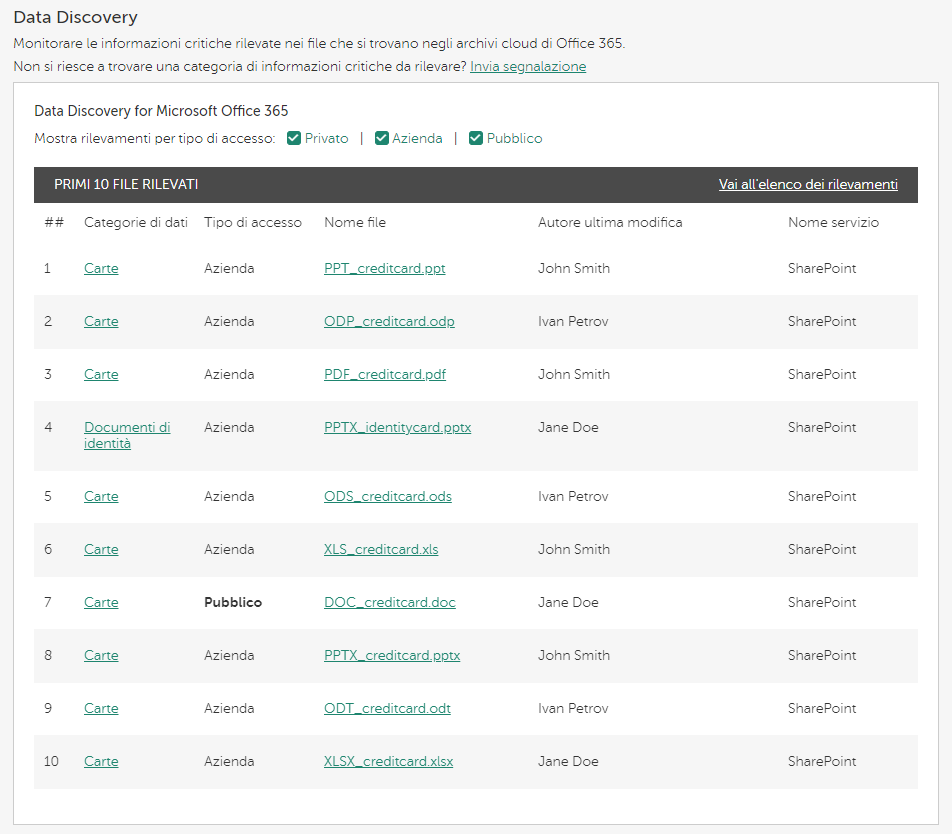
Widget di Data Discovery con un file accessibile a tutti
Dal valore nella colonna Categorie di dati è possibile concludere che il file contiene i dettagli della carta di credito. Il valore nella colonna Autore ultima modifica mostra molto spesso l'utente che ha configurato l'accessibilità del file.
Facendo clic sul collegamento nella colonna Categorie di dati o Nome file è possibile visualizzare informazioni dettagliate sul file rilevato (vedere la figura di seguito).
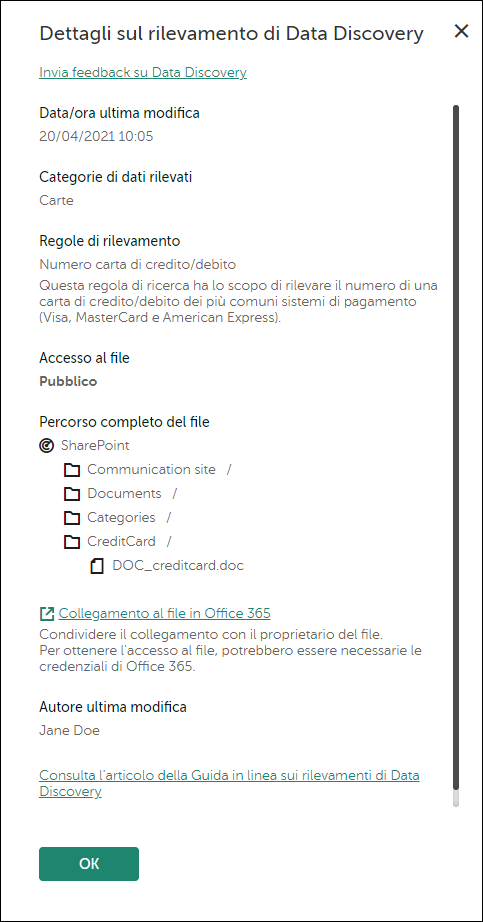
Dettagli sul rilevamento di Data Discovery
È possibile copiare il collegamento diretto al file (Collegamento al file in Office 365) o la struttura del relativo percorso (in Percorso completo del file).
Successivamente è possibile rivolgersi direttamente all'utente, mostrargli il file e spiegare che rendere un file con dettagli personali accessibile a tutti può comportare una violazione dei dati. È quindi possibile chiedere all'utente di ridurre il pubblico del file a se stesso.
Trascorso un po' di tempo dal suggerimento, è possibile aprire la tabella di Data Discovery, applicare i filtri (se necessario) e vedere lo stesso documento accessibile solo al proprietario (vedere la figura di seguito).
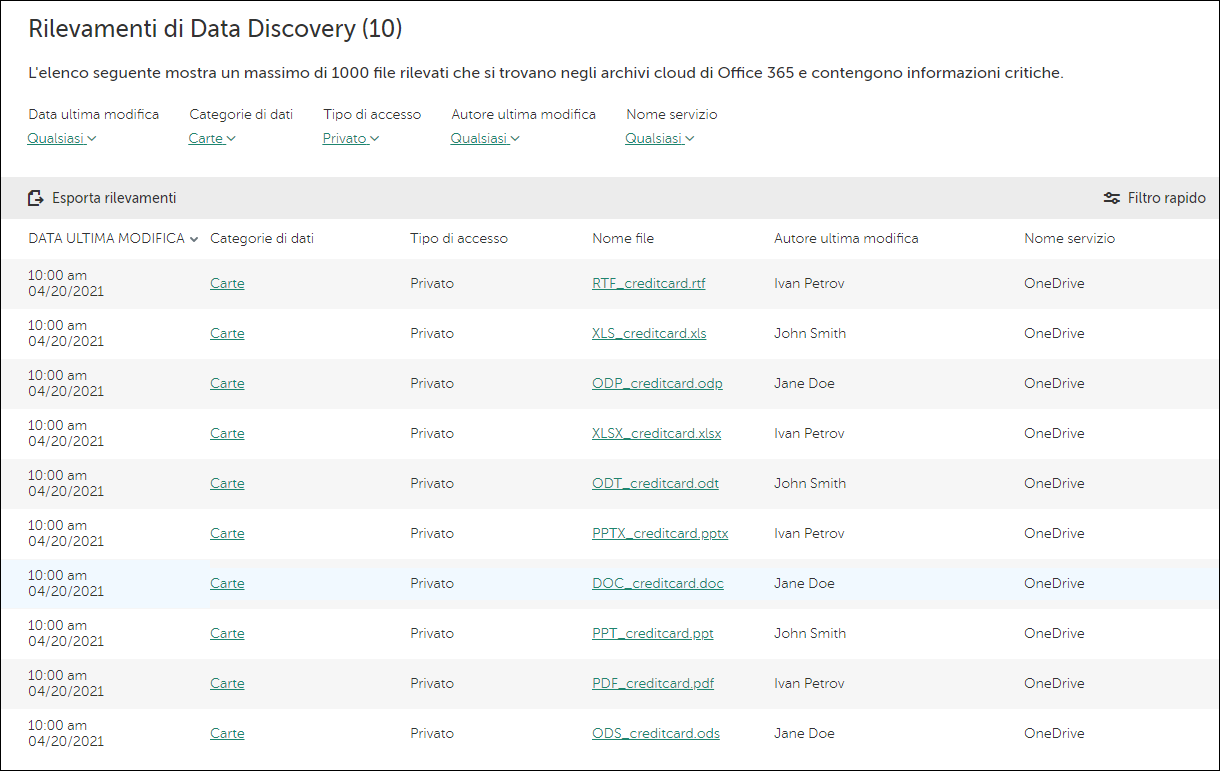
Tabella di Data Discovery con filtri applicati
Inizio pagina
Esportazione delle informazioni sui rilevamenti di Data Discovery
Dalla tabella con i rilevamenti di Data Discovery è possibile esportare le informazioni su tutti i rilevamenti correnti in un file CSV. È ad esempio possibile utilizzare un file con i rilevamenti per preparare un rapporto per la gestione.
Per esportare le informazioni sui rilevamenti di Data Discovery:
- Passare alla tabella con i rilevamenti di Data Discovery.
- Fare clic sul pulsante Esporta rilevamenti.
Verrà visualizzata la finestra Esporta rilevamenti di Data Discovery.
- Fare clic su Esporta per confermare l'esportazione.
Viene creato e scaricato automaticamente un file con i rilevamenti di Data Discovery. Il file contiene le stesse colonne della tabella con i rilevamenti.
Inizio pagina
Disabilitazione di Data Discovery
Se si desidera interrompere l'utilizzo di Data Discovery, è possibile disabilitare la funzionalità come descritto in questa sezione.
Per disabilitare Data Discovery:
- Aprire la Console di Gestione di Kaspersky Next.
- Selezionare la sezione Impostazioni.
Verrà visualizzata la pagina Impostazioni generali di Kaspersky Next.
- Fare clic sul collegamento Impostazioni nella sezione Utilizzo di Data Discovery for Microsoft Office 365.
Verrà visualizzata la pagina Data Discovery.
- Fare clic sul pulsante Disabilita Data Discovery.
- Nella finestra di conferma visualizzata fare clic sul pulsante Disabilita.
Data Discovery è disabilitato.
In un secondo momento è possibile abilitare nuovamente la funzionalità.
Inizio pagina
Cloud Discovery
Questa sezione contiene informazioni su Cloud Discovery.
La funzionalità Cloud Discovery consente di monitorare l'utilizzo dei servizi cloud nei dispositivi gestiti che eseguono Windows e bloccare l'accesso ai servizi cloud considerati indesiderati.
La funzionalità di blocco è disponibile solo se Kaspersky Next è stato attivato con una licenza Kaspersky Next EDR Optimum o XDR Expert.
La funzionalità di blocco è disponibile solo se si utilizza Kaspersky Endpoint Security 11.2 for Windows o versioni successive. Le versioni precedenti dell'applicazione di protezione consentono solo di monitorare l'utilizzo dei servizi cloud.
Informazioni su Cloud Discovery
Kaspersky Next consente di monitorare l'utilizzo dei servizi cloud nei dispositivi gestiti che eseguono Windows e di bloccare l'accesso ai servizi cloud considerati indesiderati. Cloud Discovery monitora i tentativi da parte degli utenti di ottenere l'accesso a questi servizi tramite i browser e le applicazioni desktop. Questa funzionalità consente di rilevare e bloccare l'utilizzo dei servizi cloud tramite shadow IT.
Cloud Discovery tiene traccia dei tentativi da parte degli utenti di ottenere l'accesso ai servizi cloud tramite connessioni non criptate (ad esempio utilizzando il protocollo HTTP). Se si abilita la funzionalità Scansione delle connessioni criptate, Cloud Discovery tiene traccia anche dei tentativi di ottenere l'accesso ai servizi cloud tramite connessioni criptate (ad esempio utilizzando il protocollo HTTPS). È inoltre possibile configurare l'elenco dei domini attendibili. La funzionalità non controlla né blocca le connessioni criptate eseguite durante l'accesso a tali domini.
È possibile iniziare a utilizzare la funzionalità Cloud Discovery e selezionare i profili di protezione per i quali si desidera abilitare la funzionalità. È anche possibile abilitare o disabilitare la funzionalità separatamente in ciascun profilo di protezione. È possibile bloccare l'accesso ai servizi cloud a cui si desidera che gli utenti non accedano.
Il widget Cloud Discovery e i rapporti Cloud Discovery consentono di visualizzare le informazioni sui tentativi di ottenere l'accesso ai servizi cloud. Il widget mostra inoltre il livello di rischio di ciascun servizio cloud. Kaspersky Next ottiene le informazioni sull'utilizzo dei servizi cloud da tutti i dispositivi gestiti protetti solo dai profili di protezione con la funzionalità abilitata.
Avvio dell'utilizzo di Cloud Discovery
È possibile iniziare a utilizzare la funzionalità Cloud Discovery quando si avvia la Console di Gestione di Kaspersky Next per la prima volta o dopo l'upgrade a una nuova versione di Kaspersky Next. Se non si è iniziato a utilizzare Cloud Discovery durante la configurazione iniziale o aggiuntiva di Kaspersky Next, è possibile farlo come descritto in questa sezione.
Per iniziare a utilizzare Cloud Discovery:
- Aprire la Console di Gestione di Kaspersky Next.
- Eseguire una delle seguenti operazioni:
- Nella sezione Riquadro informazioni selezionare la scheda Guida introduttiva, quindi fare clic su Abilitare Cloud Discovery.
- Nella sezione Riquadro informazioni selezionare la scheda Monitoraggio, quindi fare clic su Abilita Cloud Discovery nei profili di protezione.
Verrà visualizzata la finestra Abilitare Cloud Discovery nei profili di protezione.
- Selezionare le caselle di controllo relative ai profili di protezione per i quali si desidera abilitare Cloud Discovery. Per selezionare tutti i profili di protezione, selezionare la casella di controllo nell'intestazione della tabella.
Kaspersky Next ottiene le informazioni sull'utilizzo dei servizi cloud da tutti i dispositivi gestiti protetti solo dai profili di protezione con la funzionalità abilitata. In seguito sarà possibile abilitare e disabilitare la funzionalità separatamente in ciascun profilo di protezione.
- Fare clic sul pulsante Abilita Cloud Discovery.
Se si fa clic sul pulsante In seguito, la funzionalità Cloud Discovery non verrà abilitata in alcun profilo di protezione.
Cloud Discovery è abilitato nei profili di protezione selezionati.
Inizio pagina
Abilitare e disabilitare Cloud Discovery nei profili di protezione
Quando si inizia a utilizzare la funzionalità Cloud Discovery, è possibile selezionare i profili di protezione per i quali si desidera abilitare Cloud Discovery. Kaspersky Next ottiene le informazioni sull'utilizzo dei servizi cloud da tutti i dispositivi gestiti protetti solo dai profili di protezione con la funzionalità abilitata. In seguito è possibile abilitare e disabilitare la funzionalità separatamente in ciascun profilo di protezione, come descritto in questa sezione.
Per abilitare o disabilitare Cloud Discovery in un profilo di protezione specifico:
- Aprire la Console di Gestione di Kaspersky Next.
- Selezionare la sezione Gestione della protezione → Profili di protezione.
La sezione Profili di protezione contiene un elenco dei profili di protezione configurati in Kaspersky Next.
- Nell'elenco selezionare il profilo di protezione per i dispositivi nei quali si desidera configurare Cloud Discovery.
- Fare clic sul collegamento con il nome del profilo per aprire la finestra delle proprietà del profilo di protezione.
La finestra delle proprietà del profilo di protezione consente di visualizzare le impostazioni disponibili per tutti i dispositivi.
- Nel gruppo Sicurezza nel cloud selezionare la sezione Cloud Discovery.
- Per abilitare Cloud Discovery nel profilo di protezione, spostare l'interruttore su Cloud Discovery è abilitato.
È inoltre possibile fare clic sul collegamento Impostazioni sotto l'interruttore Cloud Discovery è abilitato e bloccare l'accesso ai servizi cloud considerati indesiderati.
Per disabilitare Cloud Discovery nel profilo di protezione, spostare l'interruttore su Cloud Discovery è disabilitato.
- Fare clic sul pulsante Salva.
Cloud Discovery è abilitato o disabilitato nelle impostazioni del profilo di protezione selezionato.
Inizio pagina
Visualizzazione delle informazioni sull'utilizzo dei servizi cloud
È possibile visualizzare il widget Cloud Discovery che mostra informazioni sui tentativi di accesso ai servizi cloud. Il widget mostra inoltre il livello di rischio di ciascun servizio cloud. Kaspersky Next ottiene le informazioni sull'utilizzo dei servizi cloud da tutti i dispositivi gestiti protetti solo dai profili di protezione con la funzionalità abilitata.
Per visualizzare il widget Cloud Discovery:
- Aprire la Console di Gestione di Kaspersky Next.
- Nella sezione Riquadro informazioni fare clic sulla scheda Monitoraggio.
- Nella parte sinistra del widget Informazioni su Cloud Discovery selezionare una categoria di servizi cloud.
La tabella nella parte destra del widget mostra fino a cinque servizi, della categoria selezionata, a cui gli utenti tentano più spesso di accedere. Vengono calcolati sia i tentativi andati a buon fine che quelli bloccati.
- Nella parte destra del widget selezionare un servizio specifico.
La tabella seguente mostra fino a dieci utenti che tentano più spesso di ottenere l'accesso al servizio.
Il widget visualizza le informazioni richieste.
Dal widget visualizzato è possibile effettuare le seguenti operazioni:
- Passare alla sezione Riquadro informazioni → Rapporti per visualizzare i rapporti di Cloud Discovery.
- Passare alle impostazioni del profilo di protezione assegnato a un utente.
- Bloccare o consentire l'accesso al servizio cloud selezionato nelle impostazioni del profilo di protezione assegnato a un utente.
- Se il servizio cloud selezionato è stato bloccato solo in alcuni profili di protezione, visualizzare l'elenco dei profili in cui il servizio è bloccato e quelli in cui è consentito.
Livello di rischio di un servizio cloud
Per ciascun servizio cloud, Cloud Discovery fornisce un livello di rischio. Il livello di rischio aiuta a determinare i servizi che non soddisfano i requisiti di sicurezza dell'organizzazione. È ad esempio consigliabile tenere conto del livello di rischio quando si decide se bloccare l'accesso a un determinato servizio.
Dichiarazione di non responsabilità: il livello di rischio è un indice stimato e non fornisce indicazioni sulla qualità di un servizio cloud o sul produttore del servizio. Il livello di rischio è semplicemente una raccomandazione degli esperti di Kaspersky.
I livelli di rischio dei servizi cloud vengono visualizzati nel widget Cloud Discovery e nell'elenco di tutti i servizi cloud monitorati.
Inizio pagina
Blocco dell'accesso ai servizi cloud indesiderati
È possibile bloccare l'accesso ai servizi cloud a cui si desidera che gli utenti non accedano. È inoltre possibile consentire l'accesso ai servizi cloud precedentemente bloccati.
La funzionalità di blocco è disponibile solo se Kaspersky Next è stato attivato con una licenza Kaspersky Next EDR Optimum o XDR Expert.
La funzionalità di blocco è disponibile solo se si utilizza Kaspersky Endpoint Security 11.2 for Windows o versioni successive. Le versioni precedenti dell'applicazione di protezione consentono solo di monitorare l'utilizzo dei servizi cloud.
È consigliabile utilizzare Kaspersky Endpoint Security 11.7 for Windows o versioni successive per utilizzare la funzionalità di blocco. In caso contrario, l'elenco dei servizi cloud che è possibile consentire o bloccare potrebbe differire dall'elenco dei servizi cloud rilevati da Kaspersky Endpoint Security for Windows.
Tra le altre considerazioni, è consigliabile tenere conto del livello di rischio quando si decide se bloccare l'accesso a un determinato servizio.
È possibile bloccare o consentire l'accesso ai servizi cloud dal widget Cloud Discovery o nelle impostazioni di un profilo di protezione.
Per bloccare o consentire l'accesso a un servizio cloud dal widget Cloud Discovery:
- Aprire il widget Cloud Discovery e selezionare il servizio cloud richiesto.
- Nel riquadro I PRIMI 10 utenti del servizio individuare l'utente o il profilo di protezione per cui si desidera bloccare o consentire il servizio.
- Nella colonna Accesso della riga desiderata eseguire una delle seguenti operazioni:
- Per bloccare il servizio selezionare Blocca il servizio nel profilo nell'elenco a discesa.
- Per consentire il servizio selezionare Consenti il servizio nel profilo nell'elenco a discesa.
L'accesso al servizio selezionato è bloccato o consentito nelle impostazioni del profilo di protezione selezionato.
Per bloccare o consentire l'accesso ai servizi cloud in un profilo di protezione:
- Aprire la Console di Gestione di Kaspersky Next.
- Selezionare la sezione Gestione della protezione → Profili di protezione.
La sezione Profili di protezione contiene un elenco dei profili di protezione configurati in Kaspersky Next.
- Nell'elenco selezionare il profilo di protezione per i dispositivi nei quali si desidera configurare Cloud Discovery.
- Fare clic sul collegamento con il nome del profilo per aprire la finestra delle proprietà del profilo di protezione.
La finestra delle proprietà del profilo di protezione consente di visualizzare le impostazioni disponibili per tutti i dispositivi.
- Nel gruppo Sicurezza nel cloud selezionare la sezione Cloud Discovery.
- Eseguire una delle seguenti operazioni:
- Se si desidera bloccare l'accesso a un singolo servizio cloud, selezionare Blocca nell'elenco a discesa accanto al servizio desiderato.
- Se si desidera consentire l'accesso a un singolo servizio cloud, selezionare Consenti nell'elenco a discesa accanto al servizio desiderato.
- Se si desidera bloccare l'accesso a tutti i servizi cloud di una determinata categoria, fare clic sul pulsante Blocca intera categoria accanto al nome della categoria desiderata.
- Se si desidera consentire l'accesso a tutti i servizi cloud in una determinata categoria, fare clic sul pulsante Consenti intera categoria accanto al nome della categoria desiderata.
- Fare clic sul pulsante Salva per salvare le modifiche.
L'accesso ai servizi selezionati viene bloccato o consentito.
Se si blocca l'accesso a una categoria di servizi cloud, verranno bloccati anche tutti i nuovi servizi visualizzati in questa categoria.
Se si consente l'accesso ad almeno un servizio in una categoria, saranno consentiti anche tutti i nuovi servizi visualizzati in questa categoria.
Abilitazione e disabilitazione del monitoraggio delle connessioni Internet nei dispositivi Windows
L'opzione di monitoraggio delle connessioni Internet inserisce nel traffico Web uno script speciale per l'interazione con le pagine Web. Questo script consente il monitoraggio e la registrazione degli eventi di Cloud Discovery.
Gli esperti di Kaspersky consigliano di abilitare questa opzione per garantire il corretto funzionamento di Cloud Discovery.
Per abilitare o disabilitare il monitoraggio delle connessioni Internet:
- Aprire la Console di Gestione di Kaspersky Next.
- Selezionare la sezione Gestione della protezione → Profili di protezione.
La sezione Profili di protezione contiene un elenco dei profili di protezione configurati in Kaspersky Next.
- Nell'elenco selezionare il profilo di protezione per i dispositivi nei quali si desidera configurare il monitoraggio delle connessioni Internet.
- Fare clic sul collegamento con il nome del profilo per aprire la finestra delle proprietà del profilo di protezione.
La finestra delle proprietà del profilo di protezione consente di visualizzare le impostazioni disponibili per tutti i dispositivi.
- Nel gruppo Windows selezionare la sezione Avanzate.
- Fare clic sul collegamento Impostazioni nella sezione Rilevamento delle minacce ed esclusioni.
Verrà visualizzata la finestra Rilevamento delle minacce ed esclusioni.
- Eseguire una delle seguenti operazioni:
- Per abilitare il monitoraggio delle connessioni Internet, spostare l'interruttore su Il monitoraggio delle connessioni Internet è abilitato.
- Per disabilitare il monitoraggio delle connessioni Internet, spostare l'interruttore su Il monitoraggio delle connessioni Internet è disabilitato.
Per impostazione predefinita, l'opzione è abilitata.
- Fare clic sul pulsante Salva.
Il monitoraggio delle connessioni Internet è abilitato o disabilitato nelle impostazioni del profilo di protezione selezionato.
Inizio pagina
Valutazione vulnerabilità e Gestione patch
Questa sezione contiene informazioni sul rilevamento delle vulnerabilità del software nei dispositivi degli utenti che eseguono Windows e sulla gestione degli aggiornamenti per le applicazioni installate nei dispositivi, comprese le patch che correggono le vulnerabilità rilevate.
Informazioni sugli aggiornamenti sono disponibili solo se Kaspersky Next è stato attivato con una licenza Kaspersky Next EDR Optimum o XDR Expert.
Le funzionalità di aggiornamento (compresa la fornitura degli aggiornamenti delle firme anti-malware e della base di codice) e la funzionalità KSN potrebbero non essere disponibili nel software negli Stati Uniti.
Visualizzazione delle informazioni generali su vulnerabilità e aggiornamenti
La sezione Gestione della protezione → Valutazione vulnerabilità e Gestione patch della Console di Gestione di Kaspersky Next visualizza le informazioni generali sulle vulnerabilità del software rilevate nei dispositivi degli utenti che eseguono Windows e sugli aggiornamenti per le applicazioni installate nei dispositivi, incluse le patch che correggono le vulnerabilità rilevate:
- Numero totale di vulnerabilità che sono state rilevate ma non corrette (la relativa correzione non è stata avviata o è in corso)
- Numero totale di vulnerabilità che sono già state corrette in tutti i dispositivi interessati
- Numero totale di aggiornamenti che non sono ancora stati installati nei dispositivi o che sono in fase di installazione
- Numero totale di aggiornamenti che sono già stati installati in tutti i dispositivi interessati
Informazioni sugli aggiornamenti sono disponibili solo se Kaspersky Next è stato attivato con una licenza Kaspersky Next EDR Optimum o XDR Expert.
Le funzionalità di aggiornamento (compresa la fornitura degli aggiornamenti delle firme anti-malware e della base di codice) e la funzionalità KSN potrebbero non essere disponibili nel software negli Stati Uniti.
Da questa sezione è possibile eseguire le seguenti operazioni:
- Configurare il rilevamento delle vulnerabilità
- Visualizzare l'elenco delle vulnerabilità
- Configurare l'installazione degli aggiornamenti
- Visualizzare l'elenco degli aggiornamenti
- Accedere all'elenco dei rapporti e visualizzare il rapporto Vulnerabilità
Valutazione vulnerabilità
Questa sezione contiene informazioni sul rilevamento delle vulnerabilità del software nei dispositivi degli utenti che eseguono Windows.
Informazioni su Valutazione vulnerabilità
Kaspersky Next consente di rilevare le vulnerabilità del software nei dispositivi degli utenti che eseguono Windows. Le vulnerabilità vengono rilevate nel sistema operativo e nelle applicazioni di Microsoft e di vendor di terze parti.
È possibile configurare la frequenza di esecuzione del rilevamento delle vulnerabilità nei dispositivi gestiti e visualizzare l'elenco delle vulnerabilità rilevate.
È inoltre possibile visualizzare il rapporto sulle vulnerabilità rilevate.
Se Kaspersky Next è stato attivato con una licenza Kaspersky Next EDR Optimum o XDR Expert, è possibile configurare l'installazione delle patch che risolvono le vulnerabilità rilevate.
Inizio pagina
Configurazione del rilevamento delle vulnerabilità
Per configurare il rilevamento delle vulnerabilità:
- Aprire la Console di Gestione di Kaspersky Next.
- Selezionare la sezione Gestione della protezione → Valutazione vulnerabilità e Gestione patch.
- In Vulnerabilità fare clic sul pulsante Impostazioni di rilevamento.
Viene aperta la finestra Impostazioni di rilevamento delle vulnerabilità.
- Nell'elenco Pianificazione del rilevamento delle vulnerabilità selezionare il valore desiderato:
- Disabilitata (per impostazione predefinita) - Il rilevamento delle vulnerabilità non viene mai eseguito.
- Ogni settimana - Specificare il giorno della settimana e l'ora in cui deve essere eseguito il rilevamento delle vulnerabilità.
Il rilevamento delle vulnerabilità verrà eseguito all'ora specificata nel fuso orario di ciascun dispositivo protetto. Se un dispositivo protetto è offline all'ora pianificata, l'attività verrà eseguita non appena il dispositivo risulterà online.
- Ogni giorno - Specificare l'ora in cui deve essere eseguito il rilevamento delle vulnerabilità.
Il rilevamento delle vulnerabilità verrà eseguito all'ora specificata nel fuso orario di ciascun dispositivo protetto. Se un dispositivo protetto è offline all'ora pianificata, l'attività verrà eseguita non appena il dispositivo risulterà online.
- Fare clic sul pulsante OK per salvare le modifiche.
Il rilevamento delle vulnerabilità è configurato. Se Kaspersky Next è stato attivato con una licenza Kaspersky Next EDR Optimum o XDR Expert, viene configurato anche il rilevamento degli aggiornamenti applicabili.
Inizio pagina
Visualizzazione dell'elenco delle vulnerabilità
La sezione Valutazione vulnerabilità della Console di Gestione di Kaspersky Next contiene un elenco di vulnerabilità del software rilevate nei dispositivi degli utenti che eseguono Windows.
Per visualizzare la sezione Valutazione vulnerabilità:
- Aprire la Console di Gestione di Kaspersky Next.
- Selezionare la sezione Gestione della protezione → Valutazione vulnerabilità e Gestione patch.
- In Vulnerabilità fare clic sul pulsante Visualizza.
La sezione Valutazione vulnerabilità è divisa in due schede:
- Non corrette
Vulnerabilità che sono state rilevate ma non corrette (la relativa correzione non è stata avviata o è in corso).
- Corrette
Vulnerabilità che sono già state corrette in tutti i dispositivi interessati.
Una volta risolta, una vulnerabilità viene visualizzata qui per un massimo di 30 giorni.
L'elenco in ciascuna scheda contiene colonne con le seguenti informazioni sulle vulnerabilità:
- Criticità (Critico, Alto o Medio).
- Stato correzione
Visualizzato solo nella scheda Non corrette. Le informazioni sulla correzione della vulnerabilità nei dispositivi interessati sono le seguenti:
- L'installazione degli aggiornamenti è disabilitata
L'installazione degli aggiornamenti è disabilitata. È possibile correggere la vulnerabilità solo manualmente.
- Non pianificata
Questo stato potrebbe essere visualizzato in diversi casi, ad esempio: non sono disponibili aggiornamenti che correggono la vulnerabilità oppure esiste un aggiornamento ma non è stato approvato.
Informazioni più dettagliate sulla correzione dello stato in ciascuno dei dispositivi interessati sono disponibili facendo clic sul collegamento nella colonna Istanze corrette.
- In corso
L'installazione degli aggiornamenti che correggono la vulnerabilità è in corso o è stato pianificato l'avvio in alcuni dei dispositivi interessati o in tutti.
Informazioni più dettagliate sulla correzione dello stato in ciascuno dei dispositivi interessati sono disponibili facendo clic sul collegamento nella colonna Istanze corrette.
- L'installazione degli aggiornamenti è disabilitata
- Correzione in data
Visualizzato solo nella scheda Corrette. Data e ora dell'ultima correzione della vulnerabilità in un dispositivo.
- Vulnerabilità
Nome della vulnerabilità.
Dopo aver fatto clic su un collegamento in questa colonna, la console visualizza informazioni più dettagliate sulla vulnerabilità.
- Applicazione
Nome dell'applicazione in cui è stata rilevata la vulnerabilità.
- Istanze corrette
Nella scheda Non corrette: numero di istanze di questa vulnerabilità che sono già state risolte nei dispositivi degli utenti e numero totale di istanze di vulnerabilità rilevate.
Nella scheda Corrette: numero totale di istanze di questa vulnerabilità che sono state corrette nei dispositivi degli utenti.Dopo aver fatto clic su un collegamento in questa colonna, la console visualizza un elenco dei dispositivi interessati. Questo elenco include lo stato dettagliato della correzione delle vulnerabilità in ciascuno dei dispositivi e i suggerimenti in caso di problemi durante la correzione. È possibile filtrare l'elenco dei dispositivi in base allo stato di correzione delle vulnerabilità.
È possibile filtrare l'elenco delle vulnerabilità in base ai seguenti parametri:
- Livello di criticità
- Correzione dello stato (solo nella scheda Non corrette)
- Tipo di applicazione (il vendor dell'applicazione in cui viene rilevata una vulnerabilità: Microsoft, vendor di terze parti o tutti i vendor)
È possibile ordinare l'elenco delle vulnerabilità in base alla colonna Criticità.
Per ordinare l'elenco:
Fare clic sul collegamento con il nome della colonna.
Il nome della colonna viene visualizzato in caratteri maiuscoli. Accanto al nome della colonna una freccia in alto ˄ indica la direzione di ordinamento. Per modificare la direzione di ordinamento, fare clic un'altra volta. Accanto al nome della colonna viene visualizzata una freccia in basso ˅.
Il campo di immissione Cerca si trova sopra l'elenco. È possibile utilizzare questo campo per individuare e passare rapidamente a un oggetto in un elenco lungo.
Gestione patch
Questa sezione contiene informazioni sulla gestione degli aggiornamenti per le applicazioni installate nei dispositivi degli utenti che eseguono Windows, incluse le patch che correggono le vulnerabilità del software rilevate nei dispositivi.
Questa funzionalità è disponibile solo se Kaspersky Next è stato attivato con una licenza Kaspersky Next EDR Optimum o XDR Expert.
Le funzionalità di aggiornamento (compresa la fornitura degli aggiornamenti delle firme anti-malware e della base di codice) e la funzionalità KSN potrebbero non essere disponibili nel software negli Stati Uniti.
Informazioni su Gestione patch
Kaspersky Next consente di gestire gli aggiornamenti per le applicazioni installate nei dispositivi degli utenti che eseguono Windows, comprese le patch che correggono le vulnerabilità del software rilevate nei dispositivi.
Questa funzionalità è disponibile solo se Kaspersky Next è stato attivato con una licenza Kaspersky Next EDR Optimum o XDR Expert.
Le funzionalità di aggiornamento (compresa la fornitura degli aggiornamenti delle firme anti-malware e della base di codice) e la funzionalità KSN potrebbero non essere disponibili nel software negli Stati Uniti.
Kaspersky Next inizia a cercare gli aggiornamenti applicabili solo dopo aver definito la pianificazione del rilevamento delle vulnerabilità.
È possibile visualizzare l'elenco degli aggiornamenti rilevati e configurare l'installazione degli aggiornamenti.
È possibile approvare gli aggiornamenti da installare e ignorare gli aggiornamenti da non installare. È inoltre possibile revocare l'approvazione di un aggiornamento, ad esempio se l'installazione dell'aggiornamento ha provocato il malfunzionamento dell'applicazione.
Se non è possibile installare un aggiornamento per un'applicazione poiché l'applicazione è al momento in esecuzione, all'utente del dispositivo viene richiesto di chiudere il software. Ulteriori azioni dipendono dalla risposta dell'utente:
- Se l'utente chiude l'applicazione, l'installazione dell'aggiornamento prosegue.
- Se l'utente ignora la richiesta, l'installazione dell'aggiornamento prosegue ugualmente, ma potrebbe essere necessario il riavvio del dispositivo.
- Se l'utente annulla la richiesta, l'installazione dell'aggiornamento non va a buon fine e verrà eseguito un nuovo tentativo al successivo avvio programmato.
Configurazione dell'installazione degli aggiornamenti
Per configurare l'installazione degli aggiornamenti:
- Aprire la Console di Gestione di Kaspersky Next.
- Selezionare la sezione Gestione della protezione → Valutazione vulnerabilità e Gestione patch.
- In Patch e aggiornamenti fare clic sul pulsante Impostazioni di installazione.
Viene aperta la finestra Impostazioni di installazione degli aggiornamenti.
- Nell'elenco Modalità di installazione selezionare il valore desiderato:
- Installa solo gli aggiornamenti approvati (per impostazione predefinita).
È possibile approvare gli aggiornamenti da installare e ignorare gli aggiornamenti da non installare.
È ad esempio consigliabile verificare innanzitutto l'installazione degli aggiornamenti in un ambiente di test e verificare che non interferiscano con l'esecuzione dei dispositivi e solo allora approvare l'installazione di questi aggiornamenti nei dispositivi gestiti.
- Installa tutti gli aggiornamenti
Tutti gli aggiornamenti vengono installati non appena vengono rilevati, in base ad altre impostazioni di installazione.
- Installa solo gli aggiornamenti approvati (per impostazione predefinita).
- Nell'elenco Ambito di installazione selezionare i dispositivi in cui si desidera installare gli aggiornamenti:
- Tutti i dispositivi
- Solo workstation
- Solo server
- Dispositivi specifici
Selezionare questo valore se si desidera testare l'installazione degli aggiornamenti su un piccolo numero di dispositivi o escludere alcuni dispositivi dall'ambito di installazione.
In questo caso, procedere come segue:
- Fare clic sul pulsante Modifica.
Verrà visualizzata la finestra Ambito di installazione.
- Selezionare le caselle di controllo accanto ai dispositivi in cui si desidera installare gli aggiornamenti e deselezionare le caselle di controllo accanto ai dispositivi che si desidera escludere dall'ambito dell'installazione.
Per selezionare o deselezionare tutti i dispositivi, selezionare o deselezionare la casella di controllo nell'intestazione della tabella.
- Fare clic sul pulsante Salva per salvare le modifiche.
- Fare clic sul pulsante Modifica.
- Nell'elenco Pianificazione dell'installazione selezionare il valore desiderato:
- Disabilitata (per impostazione predefinita) - L'installazione degli aggiornamenti non viene mai eseguita.
- Ogni settimana - Specificare il giorno della settimana e l'ora (con il fuso orario) in cui deve essere eseguita l'installazione degli aggiornamenti.
Se un dispositivo protetto è offline all'ora pianificata, l'attività verrà eseguita non appena il dispositivo risulterà online.
- Ogni giorno - Specificare l'ora (con il fuso orario) in cui deve essere eseguita l'installazione degli aggiornamenti.
Se un dispositivo protetto è offline all'ora pianificata, l'attività verrà eseguita non appena il dispositivo risulterà online.
- Se l'opzione Avvia l'installazione al riavvio o all'arresto del dispositivo è abilitata, gli aggiornamenti vengono installati quando il dispositivo viene riavviato o spento. In caso contrario, gli aggiornamenti vengono installati in base alla pianificazione.
Utilizzare questa opzione se l'installazione degli aggiornamenti potrebbe influenzare le prestazioni del dispositivo.
- In Opzione di riavvio del sistema operativo selezionare l'operazione da eseguire se l'installazione degli aggiornamenti richiede il riavvio del sistema operativo del dispositivo:
- Non riavviare il dispositivo
I dispositivi gestiti non vengono riavviati automaticamente dopo l'esecuzione. Per completare l'operazione, gli utenti devono riavviare i dispositivi. Questa opzione è adatta per server e altri dispositivi in cui è fondamentale il funzionamento continuo.
- Riavvia il dispositivo
I dispositivi gestiti vengono sempre riavviati automaticamente se è necessario un riavvio per il completamento dell'operazione. Questa opzione è utile per i dispositivi per i quali sono tollerate pause regolari durante il funzionamento (arresto o riavvio).
- Richiedi l'intervento dell'utente
Il promemoria di riavvio viene visualizzato sullo schermo del dispositivo gestito e all'utente viene richiesto di riavviarlo manualmente. È possibile modificare il testo del messaggio per l'utente. Questa opzione è particolarmente adatta alle workstation in cui gli utenti devono essere in grado di selezionare il momento più opportuno per il riavvio.
Se l'opzione Riavvia il dispositivo dopo è abilitata, dopo la richiesta di conferma all'utente, l'applicazione forza un riavvio del sistema operativo allo scadere dell'intervallo di tempo specificato. In caso contrario, gli utenti devono riavviare manualmente i dispositivi. Se necessario, modificare il valore predefinito dell'intervallo di tempo (30 minuti).
- Non riavviare il dispositivo
- Fare clic sul pulsante OK per salvare le modifiche.
L'installazione degli aggiornamenti è configurata.
È inoltre possibile eseguire l'installazione di tutti gli aggiornamenti pianificati in qualsiasi momento facendo clic sul pulsante Impostazioni, quindi selezionando il parametro Non pianificato. L'installazione degli aggiornamenti verrà avviata all'ora ottimale stimata dall'applicazione di protezione.
Inizio pagina
Visualizzazione dell'elenco degli aggiornamenti
La sezione Gestione patch della Console di Gestione di Kaspersky Next visualizza un elenco di aggiornamenti per le applicazioni installate nei dispositivi degli utenti che eseguono Windows, incluse le patch che correggono le vulnerabilità del software rilevate nei dispositivi.
Per visualizzare la sezione Gestione patch:
- Aprire la Console di Gestione di Kaspersky Next.
- Selezionare la sezione Gestione della protezione → Valutazione vulnerabilità e Gestione patch.
- In Patch e aggiornamenti fare clic sul pulsante Visualizza.
- In Patch e aggiornamenti fare clic sul pulsante Visualizza.
La sezione Gestione patch è divisa in due schede:
- Non installati
Aggiornamenti che non sono ancora stati installati nei dispositivi o che sono in fase di installazione.
- Installati
Aggiornamenti che sono già stati installati in tutti i dispositivi interessati.
L'elenco in ciascuna scheda contiene colonne con le seguenti informazioni sugli aggiornamenti:
- Stato installazione
Visualizzato solo nella scheda Non installati. Le informazioni sull'installazione dell'aggiornamento nei dispositivi interessati sono le seguenti:
- Disabilitata
L'installazione degli aggiornamenti è disabilitata. Per installare gli aggiornamenti è necessario definire una pianificazione dell'installazione degli aggiornamenti.
- Contratto di licenza in sospeso
L'installazione degli aggiornamenti è abilitata. Per installare questo aggiornamento è necessario accettare i relativi contratti di licenza.
- Approvazione in sospeso
L'installazione degli aggiornamenti è abilitata. Per installare questo aggiornamento è necessario approvarlo.
- Pianificata
L'installazione degli aggiornamenti è abilitata. L'installazione di questo aggiornamento nei dispositivi è pianificata in base alle impostazioni definite ma non è ancora iniziata.
- In corso
L'installazione degli aggiornamenti è abilitata. L'installazione di questo aggiornamento è stata avviata in almeno un dispositivo.
- Disabilitata
- Installazione in data
Visualizzato solo nella scheda Installati. Data e ora dell'ultima installazione dell'aggiornamento in un dispositivo.
- Aggiornamento
Nome e tipo di aggiornamento: Patch di sicurezza (se l'aggiornamento corregge una vulnerabilità) o Aggiornamento software (se non sono presenti vulnerabilità corrette dall'aggiornamento).
Dopo aver fatto clic su un collegamento in questa colonna, la console visualizza informazioni più dettagliate sull'aggiornamento.
- Importanza: Critico, Alto o Medio per le patch che correggono le vulnerabilità del software; Basso per altri aggiornamenti.
- Installazione nei dispositivi
Nella scheda Non installati: numero di dispositivi in cui questo aggiornamento è già stato installato e numero totale di dispositivi interessati.
Nella scheda Installati: numero totale di dispositivi in cui è stato installato questo aggiornamento.Dopo aver fatto clic su un collegamento in questa colonna, la console visualizza un elenco dei dispositivi interessati. Questo elenco include lo stato dettagliato dell'installazione dell'aggiornamento in ciascuno dei dispositivi e i suggerimenti utili se l'aggiornamento non può essere installato in nessuno dei dispositivi. È possibile filtrare l'elenco dei dispositivi in base allo stato di installazione dell'aggiornamento.
È possibile filtrare l'elenco degli aggiornamenti in base ai seguenti parametri:
- Stato dell'installazione (solo nella scheda Non installati)
- Livello di importanza
- Tipo di applicazione (vendor dell'applicazione per cui è stato rilasciato l'aggiornamento: Microsoft, vendor di terze parti o tutti i vendor)
È possibile ordinare l'elenco degli aggiornamenti per colonna: Stato installazione (nella scheda Non installati) o Installazione in data (nella scheda Installati).
Per ordinare l'elenco:
Fare clic sul collegamento con il nome della colonna.
Il nome della colonna viene visualizzato in caratteri maiuscoli. Accanto al nome della colonna una freccia in alto ˄ indica la direzione di ordinamento. Per modificare la direzione di ordinamento, fare clic un'altra volta. Accanto al nome della colonna viene visualizzata una freccia in basso ˅.
Il campo di immissione Cerca si trova sopra l'elenco. È possibile utilizzare questo campo per individuare e passare rapidamente a un oggetto in un elenco lungo.
È inoltre possibile configurare l'installazione degli aggiornamenti facendo clic sul pulsante Impostazioni sopra l'elenco degli aggiornamenti, quindi selezionando i seguenti parametri:
- In base alla pianificazione
Selezionare questo parametro e configurare le impostazioni di installazione pianificata degli aggiornamenti.
- Non pianificato
L'installazione degli aggiornamenti verrà avviata all'ora ottimale stimata dall'applicazione di protezione.
Approvazione degli aggiornamenti
Kaspersky Next consente di selezionare gli aggiornamenti che verranno installati nei dispositivi gestiti.
È possibile approvare gli aggiornamenti da installare e ignorare gli aggiornamenti da non installare. È ad esempio consigliabile verificare innanzitutto l'installazione degli aggiornamenti in un ambiente di test e verificare che non interferiscano con l'esecuzione dei dispositivi e solo allora approvare l'installazione di questi aggiornamenti nei dispositivi gestiti. È inoltre possibile revocare l'approvazione di un aggiornamento, ad esempio se l'installazione dell'aggiornamento ha provocato il malfunzionamento dell'applicazione.
È possibile approvare gli aggiornamenti solo se il valore Modalità di installazione nelle impostazioni di installazione degli aggiornamenti è Installa solo gli aggiornamenti approvati e il valore Pianificazione dell'installazione è Ogni settimana o Ogni giorno.
È possibile approvare un singolo aggiornamento o più aggiornamenti contemporaneamente.
Per approvare un aggiornamento:
- Aprire la Console di Gestione di Kaspersky Next.
- Selezionare la sezione Gestione della protezione → Valutazione vulnerabilità e Gestione patch.
- In Patch e aggiornamenti fare clic sul pulsante Visualizza.
- Fare clic sul nome dell'aggiornamento desiderato con lo stato di installazione Approvazione in sospeso. In caso di necessità, è possibile selezionare prima il valore relativo nel filtro Stato installazione.
Verrà visualizzata la finestra Proprietà degli aggiornamenti.
- Fare clic sul collegamento Approva aggiornamento.
Se l'installazione di un aggiornamento richiede l'accettazione dei Contratti di licenza con l'utente finale, verrà visualizzata la finestra Contratti di licenza con l'utente finale.
- Leggere attentamente i testi dei Contratti di licenza con l'utente finale elencati nella finestra.
Se si accettano le condizioni dei Contratti di licenza con l'utente finale, selezionare le caselle di controllo accanto ai Contratti di licenza con l'utente finale e fare clic sul pulsante Accetto le condizioni. Se non si accettano le condizioni dei Contratti di licenza con l'utente finale per un aggiornamento, l'aggiornamento non verrà approvato.
L'aggiornamento è approvato. Il relativo stato di installazione diventa Pianificata. Gli aggiornamenti approvati vengono installati nei dispositivi gestiti in base alle impostazioni di installazione degli aggiornamenti.
A volte non è possibile installare un aggiornamento approvato. Questo può ad esempio essere dovuto al fatto che l'aggiornamento è applicabile ai server ma l'installazione degli aggiornamenti è consentita solo nelle workstation. Un altro esempio si verifica in presenza di aggiornamenti associati per la stessa applicazione; in questo caso è necessario cercare e approvare gli altri aggiornamenti.
Per approvare più aggiornamenti contemporaneamente:
- Aprire la Console di Gestione di Kaspersky Next.
- Selezionare la sezione Gestione della protezione → Valutazione vulnerabilità e Gestione patch.
- In Patch e aggiornamenti fare clic sul pulsante Visualizza.
- Selezionare le caselle di controllo accanto agli aggiornamenti desiderati con lo stato di installazione Approvazione in sospeso. In caso di necessità, è possibile selezionare prima il valore relativo nel filtro Stato installazione.
- Fare clic sul pulsante Approva.
Se l'installazione di un aggiornamento richiede l'accettazione dei Contratti di licenza con l'utente finale, verrà visualizzata la finestra Contratti di licenza con l'utente finale.
- Leggere attentamente i testi dei Contratti di licenza con l'utente finale elencati nella finestra.
Se si accettano le condizioni dei Contratti di licenza con l'utente finale, selezionare le caselle di controllo accanto ai Contratti di licenza con l'utente finale e fare clic sul pulsante Accetto le condizioni. Se non si accettano le condizioni dei Contratti di licenza con l'utente finale per un aggiornamento, l'aggiornamento non verrà approvato.
Gli aggiornamenti selezionati sono approvati. Il relativo stato di installazione diventa Pianificata. Gli aggiornamenti approvati vengono installati nei dispositivi gestiti in base alle impostazioni di installazione degli aggiornamenti.
A volte non è possibile installare un aggiornamento approvato. Questo può ad esempio essere dovuto al fatto che l'aggiornamento è applicabile ai server ma l'installazione degli aggiornamenti è consentita solo nelle workstation. Un altro esempio si verifica in presenza di aggiornamenti associati per la stessa applicazione; in questo caso è necessario cercare e approvare gli altri aggiornamenti.
Revoca degli aggiornamenti
Kaspersky Next consente di selezionare gli aggiornamenti che verranno installati nei dispositivi gestiti.
È possibile approvare gli aggiornamenti da installare e ignorare gli aggiornamenti da non installare. È inoltre possibile revocare l'approvazione di un aggiornamento, ad esempio se l'installazione dell'aggiornamento ha provocato il malfunzionamento dell'applicazione.
È possibile revocare gli aggiornamenti solo se il valore Modalità di installazione nelle impostazioni di installazione degli aggiornamenti è Installa solo gli aggiornamenti approvati e il valore Pianificazione dell'installazione è Ogni settimana o Ogni giorno.
È possibile revocare un singolo aggiornamento o più aggiornamenti contemporaneamente.
Per revocare un aggiornamento:
- Aprire la Console di Gestione di Kaspersky Next.
- Selezionare la sezione Gestione della protezione → Valutazione vulnerabilità e Gestione patch.
- In Patch e aggiornamenti fare clic sul pulsante Visualizza.
- Fare clic sul nome dell'aggiornamento desiderato con lo stato di installazione Pianificata o In corso. In caso di necessità, è possibile selezionare prima il valore relativo nel filtro Stato installazione.
Verrà visualizzata la finestra Proprietà degli aggiornamenti.
- Fare clic sul collegamento Revoca approvazione.
L'aggiornamento viene revocato. Il relativo stato di installazione diventa Approvazione in sospeso. Gli aggiornamenti revocati non vengono installati nei dispositivi gestiti.
Se un aggiornamento è già stato installato in alcuni dispositivi prima della revoca, l'aggiornamento non viene disinstallato dai dispositivi. Non verrà installata in altri dispositivi in futuro.
Per revocare più aggiornamenti contemporaneamente:
- Aprire la Console di Gestione di Kaspersky Next.
- Selezionare la sezione Gestione della protezione → Valutazione vulnerabilità e Gestione patch.
- In Patch e aggiornamenti fare clic sul pulsante Visualizza.
- Selezionare le caselle di controllo accanto agli aggiornamenti desiderati con lo stato di installazione Pianificata o In corso. In caso di necessità, è possibile selezionare prima il valore relativo nel filtro Stato installazione.
- Fare clic sul pulsante Revoca.
Gli aggiornamenti selezionati vengono revocati. Il relativo stato di installazione diventa Approvazione in sospeso. Gli aggiornamenti revocati non vengono installati nei dispositivi gestiti.
Se un aggiornamento è già stato installato in alcuni dispositivi prima della revoca, l'aggiornamento non viene disinstallato dai dispositivi. Non verrà installata in altri dispositivi in futuro.
Accettazione dei contratti di licenza per gli aggiornamenti
Se il valore Modalità di installazione nelle impostazioni di installazione degli aggiornamenti è Installa tutti gli aggiornamenti, l'installazione di alcuni aggiornamenti potrebbe richiedere l'accettazione dei Contratti di licenza con l'utente finale (EULA) per le applicazioni a cui si applicano gli aggiornamenti.
È possibile accettare EULA solo se il valore Pianificazione dell'installazione è Ogni settimana o Ogni giorno.
È possibile accettare EULA per un aggiornamento o per tutti gli aggiornamenti contemporaneamente.
Per accettare EULA per un aggiornamento:
- Aprire la Console di Gestione di Kaspersky Next.
- Selezionare la sezione Gestione della protezione → Valutazione vulnerabilità e Gestione patch.
- In Patch e aggiornamenti fare clic sul pulsante Visualizza.
- Fare clic sul nome dell'aggiornamento desiderato con lo stato di installazione Contratto di licenza in sospeso. In caso di necessità, è possibile selezionare prima il valore relativo nel filtro Stato installazione.
Verrà visualizzata la finestra Proprietà degli aggiornamenti.
- Fare clic sul collegamento Accetta contratto di licenza.
Viene aperta la finestra Contratti di licenza con l'utente finale.
- Leggere attentamente i testi dei Contratti di licenza con l'utente finale elencati nella finestra.
Se si accettano le condizioni dei Contratti di licenza con l'utente finale, selezionare le caselle di controllo accanto ai Contratti di licenza con l'utente finale e fare clic sul pulsante Accetto le condizioni. Se non si accettano le condizioni dei Contratti di licenza con l'utente finale per un aggiornamento, l'aggiornamento non verrà installato.
Gli EULA per l'aggiornamento sono stati accettati. Lo stato di installazione degli aggiornamenti diventa Pianificata. Gli aggiornamenti vengono installati nei dispositivi gestiti in base alle impostazioni di installazione degli aggiornamenti.
Per accettare gli EULA per tutti gli aggiornamenti disponibili contemporaneamente:
- Aprire la Console di Gestione di Kaspersky Next.
- Selezionare la sezione Gestione della protezione → Valutazione vulnerabilità e Gestione patch.
- In Patch e aggiornamenti fare clic sul pulsante Visualizza.
- Fare clic sul pulsante Accetta contratti di licenza.
Viene aperta la finestra Contratti di licenza con l'utente finale.
- Leggere attentamente i testi dei Contratti di licenza con l'utente finale elencati nella finestra.
Se si accettano le condizioni dei Contratti di licenza con l'utente finale, selezionare le caselle di controllo accanto ai Contratti di licenza con l'utente finale e fare clic sul pulsante Accetto le condizioni. Se non si accettano le condizioni dei Contratti di licenza con l'utente finale per un aggiornamento, l'aggiornamento non verrà installato.
Gli EULA per gli aggiornamenti sono stati accettati. Lo stato di installazione degli aggiornamenti diventa Pianificata. Gli aggiornamenti vengono installati nei dispositivi gestiti in base alle impostazioni di installazione degli aggiornamenti.
Inizio pagina
Gestione criptaggio
Questa sezione contiene informazioni sul criptaggio dei dispositivi gestiti.
Questa funzionalità è disponibile solo se Kaspersky Next è stato attivato con una licenza Kaspersky Next EDR Optimum o XDR Expert.
Informazioni su Gestione criptaggio
Kaspersky Next consente di configurare il criptaggio dei dispositivi gestiti che eseguono Windows e macOS. Il criptaggio impedisce ad altri utenti di ottenere l'accesso non autorizzato ai dati archiviati nel dispositivo dell'utente.
Questa funzionalità è disponibile solo se Kaspersky Next è stato attivato con una licenza Kaspersky Next EDR Optimum o XDR Expert.
I dispositivi che eseguono Windows vengono criptati utilizzando Crittografia unità BitLocker. BitLocker è una tecnologia che fa parte del sistema operativo Windows. Kaspersky Endpoint Security for Windows cripta contemporaneamente tutte le partizioni logiche dei dischi rigidi di un dispositivo. Le chiavi di ripristino vengono archiviate nell'infrastruttura Kaspersky Next.
Il criptaggio è supportato in Kaspersky Endpoint Security for Windows a partire dalla versione 10 Service Pack 2.
È consigliabile non spostare un disco rigido da un dispositivo criptato a un altro dispositivo. In caso contrario potrebbe non essere più possibile utilizzare la chiave di ripristino per ottenere l'accesso se l'utente dimentica la password.
I dispositivi che eseguono macOS vengono criptati utilizzando la funzionalità di criptaggio del disco FileVault. Quando si avvia il criptaggio FileVault per un dispositivo utilizzando Kaspersky Next, Kaspersky Endpoint Security for Mac richiede a un utente di questo dispositivo di immettere le proprie credenziali. Il criptaggio del disco inizia solo dopo che l'utente fornisce le credenziali e il dispositivo viene riavviato. Le chiavi di ripristino vengono archiviate nell'infrastruttura Kaspersky Next.
Il criptaggio è supportato in Kaspersky Endpoint Security for Mac a partire dalla versione 11.
È possibile abilitare il criptaggio in più profili di protezione contemporaneamente e definire impostazioni di criptaggio identiche. Successivamente, se necessario, sarà possibile modificare separatamente le impostazioni di criptaggio in ciascun profilo di protezione; sono inclusi il criptaggio o il decriptaggio dei dispositivi. È inoltre possibile visualizzare il rapporto sul criptaggio.
Se un utente ha dimenticato una password per accedere a un dispositivo criptato, è possibile aiutare l'utente inviando la chiave di ripristino.
È possibile decriptare alcuni dispositivi degli utenti senza disabilitare la gestione del criptaggio. Se non è più necessario gestire il criptaggio dei dispositivi degli utenti, è possibile disabilitare il criptaggio.
Inizio pagina
Abilitazione del criptaggio
È possibile abilitare il criptaggio in più profili di protezione contemporaneamente e definire impostazioni di criptaggio identiche. La procedura esatta dipende dal sistema operativo dei dispositivi per i quali si desidera abilitare il criptaggio.
Abilitazione del criptaggio dei dispositivi che eseguono Windows
Il criptaggio effettivo dei dispositivi protetti inizia solo dopo aver completato la procedura descritta in questa sezione.
Per abilitare il criptaggio dei dispositivi che eseguono Windows:
- Aprire la Console di Gestione di Kaspersky Next.
- Selezionare la sezione Gestione della protezione → Criptaggio.
La finestra Utilizzo del criptaggio nei dispositivi visualizzata consente di abilitare e disabilitare il criptaggio nei profili di protezione e di accedere all'elenco dei rapporti.
- Fare clic sul pulsante Abilita il criptaggio per Windows.
Il pulsante è disponibile solo se è presente almeno un profilo di protezione in cui non è ancora stato abilitato il criptaggio dei dispositivi che eseguono Windows.
Verrà visualizzata la finestra Abilitare Gestione criptaggio per i dispositivi che eseguono Windows.
- Selezionare le caselle di controllo accanto ai nomi dei profili di protezione nei quali si desidera abilitare il criptaggio.
L'elenco contiene solo i profili di protezione in cui il criptaggio non è ancora stato abilitato.
- Fare clic sul pulsante Abilita Gestione criptaggio.
- Definire le impostazioni di criptaggio:
- Se si desidera attivare il modulo di criptaggio senza inviare il comando effettivo per criptare i dispositivi degli utenti, selezionare l'opzione Decripta dispositivi.
Per impostazione predefinita, l'opzione Cripta dispositivi è selezionata.
- Se si desidera utilizzare il criptaggio dell'hardware attivare l'interruttore Criptaggio hardware. Se questo interruttore è disabilitato, viene utilizzato il criptaggio software.
Il criptaggio hardware consente di aumentare la velocità di criptaggio e di utilizzare meno risorse del computer.
- Se si desidera abilitare l'autenticazione tramite attivare l'interruttore Autenticazione tramite TPM (Trusted Platform Module).
- Se nel passaggio precedente è stata abilitata l'opzione Autenticazione tramite TPM (Trusted Platform Module) fare clic sul collegamento Impostazioni nella sezione Autenticazione tramite TPM (Trusted Platform Module).
Verrà visualizzata la finestra Impostazioni di autenticazione TPM (Trusted Platform Module).
- Se si desidera impostare un codice PIN che verrà richiesto quando l'utente tenta di ottenere l'accesso a una chiave di criptaggio, abilitare l'opzione Utilizzare il PIN se disponibile. Nel campo Lunghezza minima PIN (cifre) è possibile specificare il numero minimo di cifre che devono essere contenute in un codice PIN.
Verrà utilizzato un codice PIN per accedere alle chiavi di criptaggio archiviate in TPM, se disponibile nel dispositivo.
- Se si desidera avere accesso alle chiavi di criptaggio nel caso in cui TPM non sia disponibile nel dispositivo, abilitare l'opzione Autorizzazione mediante una password. Nel campo Lunghezza minima password (caratteri) è possibile specificare il numero minimo di caratteri che devono essere contenuti in una password.
L'accesso alle chiavi di criptaggio verrà protetto da una password.
Nei dispositivi che eseguono Windows 7 e Windows Server 2008 R2 è disponibile solo il criptaggio che utilizza il modulo TPM. Se il modulo TPM non è installato in tali dispositivi, il criptaggio non è disponibile. L'utilizzo di una password non è supportato in tali dispositivi.
- Se si desidera abilitare l'autenticazione BitLocker nell'ambiente di preavvio nei computer tablet, attivare l'interruttore Abilitare l'utilizzo dell'autenticazione BitLocker nei tablet Windows.
Il touchscreen dei computer tablet non è disponibile nell'ambiente prima dell'avvio. Per completare l'autenticazione BitLocker nei computer tablet, l'utente deve ad esempio collegare una tastiera USB.
- Se si desidera attivare il modulo di criptaggio senza inviare il comando effettivo per criptare i dispositivi degli utenti, selezionare l'opzione Decripta dispositivi.
- Fare clic su Avanti per continuare.
- Controllare l'elenco dei profili di protezione in cui si desidera abilitare il criptaggio e le impostazioni di criptaggio definite.
- Fare clic sul pulsante Applica.
Il criptaggio è abilitato nei profili di protezione selezionati con le impostazioni definite.
Successivamente, se necessario, è possibile modificare le impostazioni di criptaggio separatamente in ciascun profilo di protezione.
Il criptaggio e il decriptaggio dei dispositivi possono richiedere molto tempo. È possibile utilizzare il rapporto Stato di criptaggio dei dispositivi per visualizzare lo stato di criptaggio corrente.
Abilitazione del criptaggio dei dispositivi che eseguono macOS
Il criptaggio effettivo dei dispositivi protetti inizia solo dopo aver completato la procedura descritta in questa sezione.
Per abilitare il criptaggio dei dispositivi che eseguono macOS:
- Aprire la Console di Gestione di Kaspersky Next.
- Selezionare la sezione Gestione della protezione → Criptaggio.
La finestra Utilizzo del criptaggio nei dispositivi visualizzata consente di abilitare e disabilitare il criptaggio nei profili di protezione e di accedere all'elenco dei rapporti.
- Fare clic sul pulsante Abilita il criptaggio per macOS.
Il pulsante è disponibile solo se è presente almeno un profilo di protezione in cui non è stato ancora abilitato il criptaggio dei dispositivi che eseguono macOS.
Verrà visualizzata la finestra Abilitare Gestione criptaggio per i dispositivi che eseguono macOS.
- Selezionare le caselle di controllo accanto ai nomi dei profili di protezione nei quali si desidera abilitare il criptaggio.
L'elenco contiene solo i profili di protezione in cui il criptaggio non è ancora stato abilitato.
- Fare clic sul pulsante Abilita Gestione criptaggio.
- Se si desidera attivare il modulo di criptaggio senza inviare il comando effettivo per criptare i dispositivi degli utenti, selezionare l'opzione Decripta dispositivi.
Per impostazione predefinita, l'opzione Cripta dispositivi è selezionata.
- Fare clic su Avanti per continuare.
- Controllare l'elenco dei profili di protezione in cui si desidera abilitare il criptaggio e le impostazioni di criptaggio definite.
- Fare clic sul pulsante Applica.
Il criptaggio è abilitato nei profili di protezione selezionati con le impostazioni definite.
Successivamente, se necessario, è possibile modificare le impostazioni di criptaggio separatamente in ciascun profilo di protezione.
Il criptaggio e il decriptaggio dei dispositivi possono richiedere molto tempo. È possibile utilizzare il rapporto Stato di criptaggio dei dispositivi per visualizzare lo stato di criptaggio corrente.
Modifica delle impostazioni di criptaggio
Dopo aver abilitato il criptaggio in più profili di protezione contemporaneamente, è possibile modificare le impostazioni di criptaggio in ciascun profilo di protezione separatamente, come descritto in questa sezione.
Modifica del criptaggio dei dispositivi Windows
Per modificare il criptaggio dei dispositivi che eseguono Windows:
- Aprire la Console di Gestione di Kaspersky Next.
- Selezionare la sezione Gestione della protezione → Profili di protezione.
La sezione Profili di protezione contiene un elenco dei profili di protezione configurati in Kaspersky Next.
- Nell'elenco selezionare il profilo di protezione per i dispositivi nei quali si desidera configurare il criptaggio.
- Fare clic sul collegamento con il nome del profilo per aprire la finestra delle proprietà del profilo di protezione.
La finestra delle proprietà del profilo di protezione consente di visualizzare le impostazioni disponibili per tutti i dispositivi.
- Nel gruppo Windows selezionare la sezione Impostazioni di gestione → Criptaggio.
- Se si desidera disattivare il modulo di criptaggio senza inviare il comando effettivo per criptare o decriptare i dispositivi degli utenti, impostare l'interruttore su Gestione criptaggio è disabilitato. Può essere utile se si utilizza uno strumento di criptaggio di terze parti.
- Eseguire una delle seguenti operazioni:
- Per criptare i dispositivi degli utenti selezionare l'opzione Cripta dispositivi.
- Per decriptare i dispositivi degli utenti, seleziona l'opzione Decripta dispositivi.
- Fare clic sul collegamento Impostazioni.
- Modificare le impostazioni di criptaggio, come richiesto:
- Se si desidera utilizzare il criptaggio dell'hardware attivare l'interruttore Criptaggio hardware. Se questo interruttore è disabilitato, viene utilizzato il criptaggio software.
Il criptaggio hardware consente di aumentare la velocità di criptaggio e di utilizzare meno risorse del computer.
- Se si desidera abilitare l'autenticazione tramite Trusted Platform Module (TPM) attivare l'interruttore Autenticazione tramite TPM (Trusted Platform Module).
- Se nel passaggio precedente è stata abilitata l'opzione Autenticazione tramite TPM (Trusted Platform Module) fare clic sul collegamento Impostazioni nella sezione Autenticazione tramite TPM (Trusted Platform Module).
Verrà visualizzata la finestra Impostazioni di autenticazione TPM (Trusted Platform Module).
- Se si desidera impostare un codice PIN che verrà richiesto quando l'utente tenta di ottenere l'accesso a una chiave di criptaggio, abilitare l'opzione Utilizzare il PIN se disponibile. Nel campo Lunghezza minima PIN (cifre) è possibile specificare il numero minimo di cifre che devono essere contenute in un codice PIN.
Verrà utilizzato un codice PIN per accedere alle chiavi di criptaggio archiviate in TPM, se disponibile nel dispositivo.
- Se si desidera avere accesso alle chiavi di criptaggio nel caso in cui TPM non sia disponibile nel dispositivo, abilitare l'opzione Autorizzazione mediante una password. Nel campo Lunghezza minima password (caratteri) è possibile specificare il numero minimo di caratteri che devono essere contenuti in una password.
L'accesso alle chiavi di criptaggio verrà protetto da una password.
Nei dispositivi che eseguono Windows 7 e Windows Server 2008 R2 è disponibile solo il criptaggio che utilizza il modulo TPM. Se il modulo TPM non è installato in tali dispositivi, il criptaggio non è disponibile. L'utilizzo di una password non è supportato in tali dispositivi.
- Se si desidera abilitare l'autenticazione BitLocker nell'ambiente di preavvio nei computer tablet, attivare l'interruttore Abilitare l'utilizzo dell'autenticazione BitLocker nei tablet Windows.
Il touchscreen dei computer tablet non è disponibile nell'ambiente prima dell'avvio. Per completare l'autenticazione BitLocker nei computer tablet, l'utente deve ad esempio collegare una tastiera USB.
- Se si desidera utilizzare il criptaggio dell'hardware attivare l'interruttore Criptaggio hardware. Se questo interruttore è disabilitato, viene utilizzato il criptaggio software.
- Fare clic sul pulsante Salva.
Le impostazioni di criptaggio specificate vengono salvate.
Il criptaggio e il decriptaggio dei dispositivi possono richiedere molto tempo. È possibile utilizzare il rapporto Stato di criptaggio dei dispositivi per visualizzare lo stato di criptaggio corrente.
Modifica del criptaggio dei dispositivi Mac
Per modificare il criptaggio dei dispositivi che eseguono macOS:
- Aprire la Console di Gestione di Kaspersky Next.
- Selezionare la sezione Gestione della protezione → Profili di protezione.
La sezione Profili di protezione contiene un elenco dei profili di protezione configurati in Kaspersky Next.
- Nell'elenco selezionare il profilo di protezione per i dispositivi nei quali si desidera configurare il criptaggio.
- Fare clic sul collegamento con il nome del profilo per aprire la finestra delle proprietà del profilo di protezione.
La finestra delle proprietà del profilo di protezione consente di visualizzare le impostazioni disponibili per tutti i dispositivi.
- Nel gruppo Mac selezionare la sezione Impostazioni di gestione → Criptaggio.
- Se si desidera disattivare il modulo di criptaggio senza inviare il comando effettivo per criptare o decriptare i dispositivi degli utenti, impostare l'interruttore su Gestione criptaggio è disabilitato. Può essere utile se si utilizza uno strumento di criptaggio di terze parti.
- Eseguire una delle seguenti operazioni:
- Per criptare i dispositivi degli utenti selezionare l'opzione Cripta dispositivi.
- Per decriptare i dispositivi degli utenti, seleziona l'opzione Decripta dispositivi.
- Fare clic sul pulsante Salva.
Le impostazioni di criptaggio specificate vengono salvate.
Il criptaggio e il decriptaggio dei dispositivi possono richiedere molto tempo. È possibile utilizzare il rapporto Stato di criptaggio dei dispositivi per visualizzare lo stato di criptaggio corrente.
Recupero dell'accesso a un dispositivo criptato
Se un utente ha dimenticato una password per accedere a un dispositivo Windows criptato tramite BitLocker o un dispositivo macOS criptato tramite FileVault, è possibile aiutare l'utente inviando la chiave di ripristino.
Per ripristinare l'accesso a un dispositivo protetto tramite BitLocker o FileVault:
- Chiedere all'utente di specificare l'ID della chiave di ripristino visualizzato nella finestra della richiesta della chiave di ripristino.
- In Kaspersky Next aprire le proprietà del dispositivo per cui l'utente desidera ripristinare l'accesso.
La finestra delle proprietà del dispositivo visualizza tutte le chiavi di ripristino accessibili per il dispositivo.
- Verificare che l'ID della chiave di ripristino specificato dall'utente corrisponda a quello visualizzato nelle proprietà del dispositivo.
- Se gli ID della chiave di ripristino corrispondono, indicare all'utente la chiave di ripristino che viene visualizzata anche nelle proprietà del dispositivo.
L'utente inserisce la chiave di ripristino e ottiene l'accesso al dispositivo.
Inizio pagina
Decriptare i dispositivi
È possibile decriptare alcuni dispositivi degli utenti senza disattivare la gestione del criptaggio. Ad esempio, seguire questa procedura prima di eliminare i dispositivi criptati.
In alternativa, è possibile disabilitare il criptaggio. In questo caso anche i dispositivi verranno decriptati.
Per decriptare i dispositivi:
- Creare un profilo di protezione separato in cui il criptaggio dei dispositivi sia disabilitato. Oppure è possibile modificare un profilo esistente.
Se tale profilo di protezione esiste già, ignorare questo passaggio.
- Assegnare il profilo di protezione del passaggio precedente agli utenti i cui dispositivi si desidera decriptare.
Kaspersky Next avvia il decriptaggio dei dispositivi di proprietà degli utenti selezionati.
Il criptaggio e il decriptaggio dei dispositivi possono richiedere molto tempo. È possibile utilizzare il rapporto Stato di criptaggio dei dispositivi per visualizzare lo stato di criptaggio corrente.
Disabilitazione del criptaggio
Se non è più necessario gestire il criptaggio dei dispositivi degli utenti, è possibile disabilitare il criptaggio come descritto in questa sezione. Anche i dispositivi verranno decriptati.
In alternativa, è possibile decriptare i dispositivi senza disabilitare il criptaggio.
Disabilitazione del criptaggio con l'utilizzo dell'elenco dei profili di protezione
Per disabilitare il criptaggio utilizzando l'elenco dei profili di protezione:
- Aprire la Console di Gestione di Kaspersky Next.
- Selezionare la sezione Gestione della protezione → Profili di protezione.
La sezione Profili di protezione contiene un elenco dei profili di protezione configurati in Kaspersky Next.
- Nell'elenco selezionare il profilo di protezione desiderato.
- Fare clic sul collegamento con il nome del profilo per aprire la finestra delle proprietà del profilo di protezione.
La finestra delle proprietà del profilo di protezione consente di visualizzare le impostazioni disponibili per tutti i dispositivi.
- A seconda del sistema operativo dei dispositivi per i quali si desidera disabilitare il criptaggio, eseguire una delle seguenti operazioni:
- Nel gruppo Windows selezionare la sezione Impostazioni di gestione → Criptaggio.
- Nel gruppo Mac selezionare la sezione Impostazioni di gestione → Criptaggio.
- Selezionare l'opzione Decripta dispositivi.
- Impostare l'interruttore su Gestione criptaggio è disabilitato.
- Fare clic sul pulsante Salva per salvare le modifiche.
- Se necessario, ripetere i passaggi precedenti per un altro profilo di protezione.
Il criptaggio è disabilitato nei profili di protezione selezionati. Viene avviato il decriptaggio dei dispositivi degli utenti.
Il criptaggio e il decriptaggio dei dispositivi possono richiedere molto tempo. È possibile utilizzare il rapporto Stato di criptaggio dei dispositivi per visualizzare lo stato di criptaggio corrente.
Disabilitazione del criptaggio con l'utilizzo della finestra di gestione criptaggio
Per disabilitare il criptaggio utilizzando la finestra di gestione del criptaggio:
- Aprire la Console di Gestione di Kaspersky Next.
- Selezionare la sezione Gestione della protezione → Criptaggio.
La finestra Utilizzo del criptaggio nei dispositivi visualizzata consente di abilitare e disabilitare il criptaggio nei profili di protezione e di accedere all'elenco dei rapporti.
- Fare clic sul collegamento accanto a Gestione criptaggio è abilitato nei profili.
La finestra visualizzata Dettagli sullo stato di criptaggio contiene l'elenco dei profili di protezione in cui è stato abilitato il criptaggio per i dispositivi che eseguono Windows e/o macOS.
- Fare clic su Disabilita criptaggio accanto al profilo di protezione richiesto.
- Se necessario, ripetere il passaggio precedente per un altro profilo di protezione.
- Fare clic sul pulsante OK per chiudere la finestra Dettagli sullo stato di criptaggio.
Il criptaggio è disabilitato nei profili di protezione selezionati. Viene avviato il decriptaggio dei dispositivi degli utenti.
Il criptaggio e il decriptaggio dei dispositivi possono richiedere molto tempo. È possibile utilizzare il rapporto Stato di criptaggio dei dispositivi per visualizzare lo stato di criptaggio corrente.
Esecuzione delle attività più comuni
Questa sezione illustra la procedura per eseguire le attività standard per la gestione di Kaspersky Next.
Chiusura di una sessione di Console di gestione
Al termine della sessione, è necessario utilizzare il menu dell'amministratore per chiudere Console di gestione. Se si chiude semplicemente la scheda o la finestra del browser, persone non autorizzate possono ottenere l'accesso a Console di gestione.
Per chiudere correttamente una sessione nella Console di Gestione di Kaspersky Next,
in Console di Gestione di Kaspersky Next fare clic sul collegamento con il proprio nome dell'account utente, quindi selezionare Disconnetti.
Viene quindi visualizzata la pagina dell'account in Kaspersky Business Hub. È possibile chiudere la pagina del browser, se necessario. Tutti i dati dell'area di lavoro verranno salvati.
Visualizzazione dei widget
Kaspersky Next consente di monitorare le tendenze di sicurezza nella rete dell'organizzazione fornendo una visualizzazione grafica delle informazioni. Le informazioni vengono visualizzate come un set di widget, presentati come grafici ad anello, tabelle e grafici. Le informazioni visualizzate nei widget non vengono aggiornate automaticamente. È possibile utilizzare la funzionalità di aggiornamento del browser per aggiornare i widget.
Per visualizzare i widget:
- Aprire la Console di Gestione di Kaspersky Next.
- Selezionare la sezione Riquadro informazioni → Monitoraggio.
Dopo che un'area di lavoro è stata aperta tre volte, quando si avvia la console viene visualizzata la pagina Riquadro informazioni → Monitoraggio invece della pagina Riquadro informazioni → Guida introduttiva.
Ogni widget contiene informazioni su tutti i dispositivi gestiti nell'organizzazione. Se non diversamente specificato nel nome di un widget, i widget mostrano le informazioni relative agli ultimi 30 giorni.
Alcuni widget presentano informazioni testuali con collegamenti. È possibile visualizzare informazioni dettagliate facendo clic su un collegamento. Facendo clic su un collegamento in uno dei widget che visualizzano informazioni sui dispositivi (ad esempio Stato della protezione dei dispositivi), Console di gestione visualizza l'elenco dei dispositivi, con le informazioni filtrate in base alla selezione. Lo stesso vale per i widget che visualizzano informazioni sugli utenti (ad esempio Utenti senza dispositivi) e sulle vulnerabilità (ad esempio Dispositivi in base al livello di criticità delle vulnerabilità).
Ecco cosa bisogna sapere su alcuni dei widget
- Stato della protezione dei dispositivi. Il widget mostra le informazioni sulla protezione dei dispositivi gestiti, tranne quelli che eseguono iOS e iPadOS.
- PRIMI 10 dispositivi infetti negli ultimi 7 giorni. Il widget visualizza i dieci dispositivi gestiti con il maggior numero di minacce rilevate negli ultimi sette giorni.
- Minacce rilevate negli ultimi 7 giorni. Il widget mostra il numero totale di minacce rilevate nei dispositivi gestiti negli ultimi sette giorni fino al momento corrente.
- Rilevamento delle minacce negli ultimi 7 giorni. Il widget mostra la distribuzione dei rilevamenti delle minacce negli ultimi sette giorni. Le minacce possono essere rilevate più volte al giorno.
- Dispositivi in base al livello di criticità delle vulnerabilità. Il widget mostra il numero di dispositivi gestiti in base al livello di criticità delle vulnerabilità del software rilevate nei dispositivi. Il widget mostra le informazioni effettive sui dispositivi gestiti che eseguono Windows. I dispositivi gestiti che eseguono macOS e Android vengono sempre mostrati senza vulnerabilità.
- Rilevamento delle vulnerabilità negli ultimi 7 giorni. Il widget mostra la distribuzione dei rilevamenti delle vulnerabilità negli ultimi sette giorni. L'intervallo tra i rilevamenti delle vulnerabilità viene specificato nelle impostazioni di rilevamento delle vulnerabilità.
Gestione della visualizzazione dei widget
È possibile ordinare i gruppi di widget, in modo da posizionare i widget utilizzati più spesso in cima. È inoltre possibile comprimere o nascondere gruppi di widget che non si utilizzano.
Per spostare in alto o in basso un gruppo di widget,
Nella pagina Monitoraggio fare clic sui puntini di sospensione verticali accanto al nome del gruppo di widget richiesto, quindi fare clic su Sposta su o Sposta giù.
Il gruppo di widget viene spostato in alto o in basso.
Per espandere o comprimere un gruppo di widget,
Nella pagina Monitoraggio fare clic sulla freccia accanto al nome del gruppo di widget richiesto.
Il gruppo di widget viene espanso o compresso.
Per nascondere un gruppo di widget,
Nella pagina Monitoraggio fare clic sui puntini di sospensione verticali accanto al nome del gruppo di widget richiesto, quindi fare clic su Nascondi.
Il gruppo di widget è nascosto.
Per gestire la visualizzazione di più gruppi di widget contemporaneamente:
- Nella pagina Monitoraggio fare clic sul pulsante Gestisci i widget.
- Nella finestra Gestire i gruppi di widget visualizzata, eseguire una delle seguenti operazioni:
- Per spostare un gruppo di widget in alto o in basso, fare clic sulla freccia su o giù accanto al nome del gruppo di widget richiesto.
- Per mostrare o nascondere un gruppo di widget, utilizzare l'interruttore accanto al nome del gruppo di widget richiesto.
- Fare clic sul pulsante Salva per salvare le modifiche.
La visualizzazione dei widget viene modificata.
Inizio pagina
Configurazione della protezione
Questa sezione contiene le istruzioni per configurare i componenti della protezione per i dispositivi Windows e macOS, nonché per configurare la protezione anti-malware per i dispositivi Android.
Configurazione dei componenti della protezione nei dispositivi Windows
Le applicazioni di protezione installate nei dispositivi Windows offrono protezione contro varie minacce, attacchi di rete e di phishing.
Ciascun tipo di minaccia viene elaborato da un componente dedicato dell'applicazione di protezione. È possibile abilitare, disabilitare e configurare questi componenti tramite la Console di Gestione di Kaspersky Next.
Selezione dei tipi di oggetti rilevabili nei dispositivi Windows
Gli oggetti rilevati da Kaspersky Endpoint Security vengono categorizzati in base a diversi aspetti. L'applicazione esegue sempre la ricerca di virus, worm, Trojan e strumenti dannosi. Questi programmi possono causare notevoli danni al computer. Per migliorare la sicurezza del computer, è possibile espandere la gamma di oggetti rilevabili abilitando il monitoraggio delle azioni dell'adware e il monitoraggio delle applicazioni legittime che potrebbero essere utilizzate da utenti malintenzionati per compromettere i dispositivi o i dati personali degli utenti.
Gli oggetti rilevati da Kaspersky Endpoint Security si suddividono nelle seguenti categorie:
- Virus, worm, Trojan e strumenti dannosi. Questa categoria comprende tutti i tipi di malware. Il livello di protezione minimo necessario garantisce la protezione da questi elementi. Sulla base dei suggerimenti degli esperti di Kaspersky, Kaspersky Endpoint Security monitora sempre gli oggetti in questa categoria.
- Adware. Questa categoria include il software che può causare disagi all'utente.
- Auto-dialer. Questa categoria include i programmi che stabiliscono connessioni telefoniche nascoste attraverso un modem.
- Altro software. Questa categoria include applicazioni legittime che gli utenti malintenzionati possono utilizzare per compromettere i dispositivi o i dati personali degli utenti, ad esempio le applicazioni di amministrazione remota.
Per selezionare i tipi di oggetti rilevati:
- Aprire la Console di Gestione di Kaspersky Next.
- Selezionare la sezione Gestione della protezione → Profili di protezione.
La sezione Profili di protezione contiene un elenco dei profili di protezione configurati in Kaspersky Next.
- Nell'elenco selezionare il profilo di protezione per i dispositivi nei quali si desidera configurare le tipologie di oggetti rilevati.
- Fare clic sul collegamento con il nome del profilo per aprire la finestra delle proprietà del profilo di protezione.
La finestra delle proprietà del profilo di protezione consente di visualizzare le impostazioni disponibili per tutti i dispositivi.
- Nel gruppo Windows selezionare la sezione Avanzate.
- Fare clic sul collegamento Impostazioni sotto la sezione Rilevamento delle minacce ed esclusioni.
Verrà visualizzata la finestra Rilevamento delle minacce ed esclusioni.
- Se si desidera abilitare il rilevamento delle applicazioni incluse nella categoria Altro software, spostare l'interruttore su Il rilevamento di altri tipi di oggetti è abilitato.
Per impostazione predefinita, l'interruttore è impostato su Rilevamento di altri tipi di oggetti disabilitato.
- Fare clic sul pulsante Salva.
Gli esperti di Kaspersky consigliano di non disabilitare la protezione da adware e auto-dialer. Se Kaspersky Endpoint Security categorizza un programma come malware ma l'utente è sicuro che non si tratta di un programma pericoloso, è possibile aggiungerlo all'area attendibile.
Dopo l'applicazione del profilo di protezione, il rilevamento dei tipi di oggetti specificati verrà abilitato nei dispositivi Windows durante le scansioni malware.
Inizio pagina
Configurazione del componente Protezione Minacce File nei dispositivi Windows
Il componente Protezione Minacce File consente di evitare l'infezione del file system nel computer e protegge il file system del computer in tempo reale intercettando e analizzando i tentativi di accesso ai file. Per impostazione predefinita, questo componente viene avviato insieme all'applicazione di protezione nel dispositivo. Protezione Minacce File risiede in modo permanente nella RAM del computer ed esegue la scansione di tutti i file aperti, salvati ed eseguiti nel computer e in tutte le unità connesse. Protezione minacce file intercetta tutti i tentativi di ottenere l'accesso a un file ed esegue la scansione di tale file per rilevare la presenza di malware.
Per configurare il componente Protezione Minacce File nei dispositivi Windows:
- Aprire la Console di Gestione di Kaspersky Next.
- Selezionare la sezione Gestione della protezione → Profili di protezione.
La sezione Profili di protezione contiene un elenco dei profili di protezione configurati in Kaspersky Next.
- Nell'elenco selezionare il profilo di protezione per i dispositivi nei quali si desidera configurare il componente Protezione Minacce File.
- Fare clic sul collegamento con il nome del profilo per aprire la finestra delle proprietà del profilo di protezione.
La finestra delle proprietà del profilo di protezione consente di visualizzare le impostazioni disponibili per tutti i dispositivi.
- Nel gruppo Windows selezionare la sezione Impostazioni di sicurezza.
- Spostare l'interruttore su Protezione minacce file è abilitata.
- Fare clic sul collegamento Impostazioni sotto l'interruttore Protezione minacce file è abilitata.
Verrà visualizzata la pagina delle impostazioni del componente Protezione Minacce File.
- Nella sezione Livello di protezione selezionare il livello di protezione che soddisfa i requisiti per la protezione del dispositivo.
Le impostazioni del livello di protezione selezionato verranno visualizzate sotto l'elenco dei livelli.
- Se necessario, in Scansione unità di rete specificare se l'ambito della protezione deve includere le unità di rete.
Per impostazione predefinita, le unità di rete sono incluse nell'ambito della protezione. È ad esempio possibile escluderle per i seguenti motivi:
- Per ridurre la durata della scansione. La scansione delle unità di rete, sommata alla scansione dei dischi rigidi e delle unità rimovibili, richiede tempo aggiuntivo che potrebbe risparmiato.
- Per ridurre la ridondanza di Protezione minacce file. Se le unità di rete sono incluse nell'ambito della protezione, vengono esaminate contestualmente a ogni dispositivo che le utilizza. Inoltre, se un'applicazione di protezione Kaspersky è installata in un server al quale sono connesse le unità di rete, anche queste ultime vengono esaminate come unità locali del server.
- Fare clic sul pulsante Salva.
Dopo l'applicazione del profilo di protezione, il componente Protezione minacce file viene abilitato nei dispositivi Windows. Questo componente esegue la scansione dei dispositivi Windows secondo le impostazioni definite.
Inizio pagina
Configurazione della scansione delle unità rimovibili quando queste sono collegate a un computer
Il componente Protezione minacce file esegue la scansione di tutti i file eseguiti o copiati dall'utente, anche se il file si trova su un'unità rimovibile. Per prevenire la diffusione di malware, è inoltre possibile configurare scansioni automatiche delle unità rimovibili quando queste sono collegate al computer.
Per configurare la scansione delle unità rimovibili quando queste sono collegate a un computer:
- Aprire la Console di Gestione di Kaspersky Next.
- Selezionare la sezione Gestione della protezione → Profili di protezione.
La sezione Profili di protezione contiene un elenco dei profili di protezione configurati in Kaspersky Next.
- Nell'elenco selezionare il profilo di protezione per i dispositivi nei quali si desidera configurare la scansione delle unità rimovibili al momento della connessione.
- Fare clic sul collegamento con il nome del profilo per aprire la finestra delle proprietà del profilo di protezione.
La finestra delle proprietà del profilo di protezione consente di visualizzare le impostazioni disponibili per tutti i dispositivi.
- Nel gruppo Windows selezionare la sezione Impostazioni di sicurezza.
- Impostare l'interruttore su Scansione delle unità rimovibili abilitata.
- Fare clic sul collegamento Impostazioni sotto l'interruttore Scansione delle unità rimovibili abilitata.
Verrà visualizzata la pagina delle impostazioni.
- In Tipo di scansione selezionare il tipo di scansione:
- Scansione completa
Quando è collegata un'unità rimovibile, Kaspersky Endpoint Security for Windows esegue la scansione di tutti i file nell'unità rimovibile, inclusi file nidificati in oggetti compositi, archivi, pacchetti di distribuzione e file in formato Office. Kaspersky Endpoint Security for Windows non esegue la scansione di file in formato e-mail o archivi protetti da password.
- Scansione rapida
Quando è collegata un'unità rimovibile, Kaspersky Endpoint Security for Windows esegue la scansione solo dei file in formati specifici che presentano la maggiore vulnerabilità alle infezioni e non decomprime gli oggetti compositi.
- Scansione completa
- Se necessario, abilitare l'opzione Impedire all'utente di arrestare l'attività di scansione.
Se questa opzione è abilitata, l'utente non può interrompere l'attività di scansione delle unità rimovibili tramite l'interfaccia locale di Kaspersky Endpoint Security for Windows.
- Se necessario, abilitare l'opzione Specificare il limite massimo delle dimensioni del disco, quindi specificare il valore.
Potrebbe essere utile abilitare questa opzione per ridurre il tempo necessario per la scansione.
Dopo l'applicazione del profilo di protezione, la scansione delle unità rimovibili al momento della connessione viene configurata nei dispositivi Windows.
Inizio pagina
Configurazione del componente Protezione Minacce di Posta nei dispositivi Windows
Il componente Protezione minacce di posta esamina tutti i messaggi e-mail in entrata e in uscita alla ricerca di malware e altre minacce. Il componente Protezione Minacce di Posta viene avviato insieme all'applicazione di protezione del dispositivo Windows. Protezione Minacce di Posta risiede in modo permanente nella RAM del computer, esaminando tutti i messaggi inviati o ricevuti tramite POP3, SMTP, IMAP, MAPI e NNTP.
Protezione Minacce di Posta intercetta ed esegue la scansione di tutti i messaggi ricevuti o inviati dall'utente. Se non viene rilevata nessuna minaccia in un messaggio, quest'ultimo diventa disponibile per l'utente.
Per configurare il componente Protezione Minacce di Posta nei dispositivi Windows:
- Aprire la Console di Gestione di Kaspersky Next.
- Selezionare la sezione Gestione della protezione → Profili di protezione.
La sezione Profili di protezione contiene un elenco dei profili di protezione configurati in Kaspersky Next.
- Nell'elenco selezionare il profilo di protezione per i dispositivi nei quali si desidera configurare il componente Protezione Minacce di Posta.
- Fare clic sul collegamento con il nome del profilo per aprire la finestra delle proprietà del profilo di protezione.
La finestra delle proprietà del profilo di protezione consente di visualizzare le impostazioni disponibili per tutti i dispositivi.
- Nel gruppo Windows selezionare la sezione Impostazioni di sicurezza.
- Spostare l'interruttore su Protezione minacce di posta è abilitata.
- Fare clic sul collegamento Impostazioni sotto l'interruttore Protezione minacce di posta è abilitata.
Verrà visualizzata la pagina delle impostazioni del componente Protezione Minacce di Posta.
- Nella sezione Livello di protezione selezionare il livello di protezione che soddisfa i requisiti per la protezione del dispositivo.
Le impostazioni del livello di protezione selezionato verranno visualizzate sotto l'elenco dei livelli.
- Fare clic sul pulsante Salva.
Dopo l'applicazione del profilo di protezione, il componente Protezione Minacce di Posta verrà abilitato nei dispositivi Windows. Questo componente eseguirà la scansione di tutti i messaggi e-mail per rilevare la presenza di malware, secondo le impostazioni correnti.
Inizio pagina
Configurazione del componente Protezione Minacce Web nei dispositivi Windows
Il componente Protezione minacce Web protegge i dati in entrata e in uscita inviati da e al computer utilizzando i protocolli HTTP e FTP. Il componente controlla anche le URL a fronte dell'elenco degli indirizzi Web dannosi o di phishing.
Se si abilita la funzionalità Scansione delle connessioni criptate, il componente Protezione minacce Web protegge anche i dati inviati tramite le connessioni criptate (utilizzando ad esempio il protocollo HTTPS). È inoltre possibile configurare l'elenco dei domini attendibili. Il componente non controlla né elabora le connessioni criptate eseguite durante l'accesso a tali domini.
Per configurare il componente Protezione Minacce Web nei dispositivi Windows:
- Aprire la Console di Gestione di Kaspersky Next.
- Selezionare la sezione Gestione della protezione → Profili di protezione.
La sezione Profili di protezione contiene un elenco dei profili di protezione configurati in Kaspersky Next.
- Nell'elenco selezionare il profilo di protezione per i dispositivi nei quali si desidera configurare il componente Protezione Minacce Web.
- Fare clic sul collegamento con il nome del profilo per aprire la finestra delle proprietà del profilo di protezione.
La finestra delle proprietà del profilo di protezione consente di visualizzare le impostazioni disponibili per tutti i dispositivi.
- Nel gruppo Windows selezionare la sezione Impostazioni di sicurezza.
- Spostare l'interruttore su Protezione minacce Web è abilitata.
- Fare clic sul collegamento Impostazioni sotto l'interruttore Protezione minacce Web è abilitata.
Verrà visualizzata la pagina delle impostazioni del componente Protezione minacce Web.
- Nella sezione Livello di protezione selezionare il livello di protezione che soddisfa i requisiti per la protezione del dispositivo.
- Nella sezione Azione se viene rilevata una minaccia selezionare l'azione che il componente Protezione Minacce Web deve eseguire su un oggetto infetto.
- Nella sezione Esclusioni di Protezione minacce Web fare clic su Impostazioni.
Verrà visualizzata la finestra Esclusioni.
- Eseguire una delle seguenti operazioni:
- Per aggiungere un'URL che si desidera escludere dalla scansione:
- Fare clic sul pulsante Aggiungi.
Verrà visualizzata la finestra Nuovo record.
- Nel campo di immissione specificare l'URL da escludere.
Quando si specifica l'URL, è possibile utilizzare il carattere
*(asterisco) che sostituisce qualsiasi set di caratteri.Specificare ad esempio
example.comper escludere solo questa pagina Web o specificare*.example.com/*per escludere tutte le pagine Web del sito Web. - Fare clic su OK per chiudere la finestra Nuovo record.
L'URL aggiunta verrà visualizzata nell'elenco delle esclusioni nella finestra Esclusioni.
- Fare clic sul pulsante Aggiungi.
- Per modificare un'URL esclusa dalla scansione:
- Selezionare la casella di controllo accanto all'URL desiderata.
- Fare clic sul pulsante Modifica.
Verrà visualizzata la finestra Nuovo record. Contiene l'URL selezionata.
- Apportare le modifiche necessarie.
- Fare clic su OK per chiudere la finestra Nuovo record.
L'URL modificata viene visualizzata nell'elenco delle esclusioni nella finestra Esclusioni.
- Per eliminare un'URL dall'elenco delle esclusioni dalla scansione:
- Selezionare la casella di controllo accanto all'URL desiderata.
- Fare clic sul pulsante Elimina.
L'URL eliminata scompare dall'elenco delle esclusioni nella finestra Esclusioni.
- Per aggiungere un'URL che si desidera escludere dalla scansione:
- Fare clic su Salva per salvare le modifiche.
Dopo l'applicazione del profilo di protezione, il componente Protezione minacce Web viene abilitato nei dispositivi Windows. Questo componente intercetta e analizza le pagine Web e i file ai quali l'utente ha ottenuto l'accesso, eseguendo la scansione per rilevare la presenza di malware.
Inizio pagina
Configurazione dei componenti Rilevamento del Comportamento, Prevenzione Exploit e Motore di Remediation nei dispositivi Windows
I componenti Rilevamento del Comportamento, Prevenzione Exploit e Motore di Remediation ottengono informazioni sulle azioni delle applicazioni nel computer dell'utente e inviano queste informazioni ad altri componenti. In base alle informazioni ricevute da questi componenti, durante la disinfezione del malware l'applicazione di protezione in un dispositivo Windows può anche eseguire il rollback delle azioni eseguite dal malware nel sistema operativo.
I componenti Rilevamento del Comportamento, Prevenzione Exploit e Motore di Remediation garantiscono la protezione proattiva del computer tramite BSS (Behavior Stream Signatures, di seguito denominati anche modelli di comportamento). Questi modelli contengono sequenze di azioni eseguite dalle applicazioni classificate come pericolose. Se l'attività di un'applicazione corrisponde a uno dei modelli di comportamento, l'applicazione di protezione nel dispositivo Windows esegue l'azione specificata.
Per configurare i componenti Rilevamento del Comportamento, Prevenzione Exploit e Motore di Remediation nei dispositivi Windows:
- Aprire la Console di Gestione di Kaspersky Next.
- Selezionare la sezione Gestione della protezione → Profili di protezione.
La sezione Profili di protezione contiene un elenco dei profili di protezione configurati in Kaspersky Next.
- Nell'elenco selezionare il profilo di protezione per i dispositivi nei quali si desidera configurare i componenti.
- Fare clic sul collegamento con il nome del profilo per aprire la finestra delle proprietà del profilo di protezione.
La finestra delle proprietà del profilo di protezione consente di visualizzare le impostazioni disponibili per tutti i dispositivi.
- Nel gruppo Windows selezionare la sezione Impostazioni di sicurezza.
- Per abilitare o disabilitare i componenti Rilevamento del Comportamento, Prevenzione Exploit e Motore di Remediation, utilizzare l'interruttore corrispondente.
- Fare clic sul collegamento Impostazioni in Rilevamento del Comportamento, Prevenzione Exploit e Motore di Remediation sono abilitati.
Verrà visualizzata la finestra Rilevamento del Comportamento.
- Abilitare o disabilitare l'opzione Protezione delle cartelle condivise dal criptaggio esterno.
Questa opzione ottiene e analizza le informazioni sull'attività nelle cartelle condivise. Se questa attività corrisponde a una firma BSS (Behavior Stream Signature) tipica del criptaggio esterno, viene eseguita l'azione selezionata.
Per impostazione predefinita, questa opzione è abilitata.
Kaspersky Next monitora le operazioni eseguite solo con i file archiviati nei dispositivi di archiviazione di massa con il file system NTFS e non criptati con EFS.
- Selezionare l'azione da eseguire al rilevamento del criptaggio esterno:
- Selezionare Notifica se si desidera che il sistema aggiunga una voce all'elenco delle minacce attive.
- Selezionare Blocca la connessione per (minuti) se si desidera che il sistema blocchi l'attività di rete del computer che tenta la modifica.
Specificare il numero di minuti durante i quali verrà bloccata la connessione.
- Abilitare o disabilitare l'opzione Protezione della memoria dei processi di sistema.
Questa opzione blocca i processi esterni che tentano di accedere ai processi di sistema.
Per impostazione predefinita, questa opzione è abilitata.
- Fare clic sul pulsante Salva.
Dopo l'applicazione del profilo di protezione, i componenti Rilevamento del Comportamento, Prevenzione Exploit e Motore di Remediation vengono configurati nei dispositivi Windows.
Inizio pagina
Abilitazione e disabilitazione di Protezione AMSI
Il componente Protezione AMSI è destinato a supportare Antimalware Scan Interface di Microsoft. AMSI (Antimalware Scan Interface) consente alle applicazioni di terze parti che utilizzano AMSI di inviare oggetti a Kaspersky Next per una scansione aggiuntiva e quindi di ricevere i risultati della scansione di questi oggetti. Le applicazioni di terze parti possono includere, ad esempio, applicazioni Microsoft Office. Per informazioni dettagliate su AMSI, fare riferimento alla documentazione Microsoft.
Il componente Protezione AMSI può solo rilevare una minaccia e inviare una notifica a un'applicazione di terze parti sulla minaccia rilevata. Dopo aver ricevuto la notifica relativa a una minaccia, un'applicazione di terze parti può impedire azioni dannose. Se ad esempio un'applicazione di terze parti accetta ed esegue uno script, l'applicazione può richiedere una scansione dei contenuti dello script. In tal modo l'applicazione può determinare con certezza se lo script è dannoso o meno prima di eseguirlo.
Il componente Protezione AMSI può eseguire solo la scansione di oggetti non superiori a 8 MB. Non esegue la scansione di archivi e pacchetti di distribuzione.
Per abilitare o disabilitare Protezione AMSI nei dispositivi Windows:
- Aprire la Console di Gestione di Kaspersky Next.
- Selezionare la sezione Gestione della protezione → Profili di protezione.
La sezione Profili di protezione contiene un elenco dei profili di protezione configurati in Kaspersky Next.
Nell'elenco selezionare il profilo di protezione per i dispositivi nei quali si desidera configurare i componenti.
- Fare clic sul collegamento con il nome del profilo per aprire la finestra delle proprietà del profilo di protezione.
La finestra delle proprietà del profilo di protezione consente di visualizzare le impostazioni disponibili per tutti i dispositivi.
- Nel gruppo Windows selezionare la sezione Impostazioni di sicurezza.
- Utilizzare l'interruttore corrispondente per abilitare o disabilitare il componente Protezione AMSI.
Il componente Protezione AMSI è abilitato per impostazione predefinita.
- Fare clic sul pulsante Salva.
Dopo l'applicazione del profilo di protezione, Protezione AMSI viene abilitato o disabilitato nei dispositivi Windows.
Inizio pagina
Configurazione del componente Prevenzione Attacchi BadUSB
Alcuni malware modificano il firmware dei dispositivi USB (ad esempio un'unità flash USB) per indurre il sistema operativo a rilevare il dispositivo USB come una tastiera. Di conseguenza, quando il dispositivo è connesso a un computer, il malware può eseguire comandi (ad esempio, scaricare altri malware).
ll componente Prevenzione Attacchi BadUSB impedisce ai dispositivi USB infetti che emulano una tastiera di connettersi al computer.
Quando un dispositivo USB viene collegato al computer e identificato come tastiera dal sistema operativo, l'applicazione richiede all'utente di utilizzare questa tastiera per inserire un codice numerico generato dall'applicazione. Questa procedura è nota come autorizzazione tastiera.
Se il codice è stato inserito correttamente, l'applicazione salva i parametri identificativi (VID/PID della tastiera e numero della porta a cui è stata collegata) nell'elenco delle tastiere autorizzate. Non è necessario ripetere l'autorizzazione quando la tastiera viene ricollegata o dopo il riavvio del sistema operativo.
Quando la tastiera autorizzata viene collegata a un'altra porta USB del computer, l'applicazione mostra nuovamente una richiesta di autorizzazione per la tastiera.
Se il codice numerico è stato inserito in modo errato, l'applicazione genera un nuovo codice. È possibile configurare il numero di tentativi di immissione del codice numerico. Se il codice numerico viene immesso più volte in modo errato o la finestra di autorizzazione della tastiera viene chiusa, l'applicazione blocca l'input da questa tastiera. Allo scadere del tempo di blocco del dispositivo USB o al riavvio del sistema operativo, l'applicazione richiede all'utente di eseguire nuovamente un'autorizzazione della tastiera.
L'applicazione consente l'utilizzo di una tastiera autorizzata e blocca una tastiera non autorizzata.
Per configurare il componente Prevenzione Attacchi BadUSB:
- Aprire la Console di Gestione di Kaspersky Next.
- Selezionare la sezione Gestione della protezione → Profili di protezione.
La sezione Profili di protezione contiene un elenco dei profili di protezione configurati in Kaspersky Next.
- Nell'elenco selezionare il profilo di protezione per i dispositivi nei quali si desidera configurare il componente Prevenzione Attacchi BadUSB.
- Fare clic sul collegamento con il nome del profilo per aprire la finestra delle proprietà del profilo di protezione.
La finestra delle proprietà del profilo di protezione consente di visualizzare le impostazioni disponibili per tutti i dispositivi.
- Nel gruppo Windows selezionare la sezione Impostazioni di sicurezza.
- Spostare l'interruttore su Prevenzione Attacchi BadUSB abilitato.
- Fare clic sul collegamento Impostazioni sotto l'interruttore Prevenzione Attacchi BadUSB abilitato.
Verrà visualizzata la pagina delle impostazioni del componente Prevenzione Attacchi BadUSB.
- In Numero massimo di tentativi di autorizzazione tastiera (tra 1 e 10) specificare il numero massimo di tentativi che l'utente ha a disposizione per inserire il codice numerico generato dall'applicazione.
- In Timeout al raggiungimento del numero massimo di tentativi (tra 1 e 180 minuti) specificare il numero di minuti per cui l'applicazione blocca una tastiera al raggiungimento del numero massimo di tentativi di inserimento del codice numerico non andati a buon fine da parte dell'utente.
- Fare clic sul pulsante Salva.
Dopo l'applicazione del profilo di protezione, il componente Prevenzione Attacchi BadUSB viene abilitato e configurato nei dispositivi Windows.
Inizio pagina
Configurazione del componente Protezione Minacce di Rete nei dispositivi Windows
Il componente Protezione Minacce di Rete monitora il traffico di rete in entrata del dispositivo Windows per rilevare attività tipiche degli attacchi di rete. Quando viene rilevato un tentativo di attacco di rete nel computer di un utente, Protezione minacce di rete blocca l'attività di rete del computer da cui ha origine l'attacco.
Per configurare il componente Protezione Minacce di Rete nei dispositivi Windows:
- Aprire la Console di Gestione di Kaspersky Next.
- Selezionare la sezione Gestione della protezione → Profili di protezione.
La sezione Profili di protezione contiene un elenco dei profili di protezione configurati in Kaspersky Next.
- Nell'elenco selezionare il profilo di protezione per i dispositivi nei quali si desidera configurare il componente Protezione Minacce di Rete.
- Fare clic sul collegamento con il nome del profilo per aprire la finestra delle proprietà del profilo di protezione.
La finestra delle proprietà del profilo di protezione consente di visualizzare le impostazioni disponibili per tutti i dispositivi.
- Nel gruppo Windows selezionare la sezione Impostazioni di sicurezza.
- Spostare l'interruttore su Protezione minacce di rete è abilitata.
- Fare clic sul collegamento Impostazioni sotto l'interruttore Protezione minacce di rete è abilitata.
Verrà visualizzata la pagina delle impostazioni del componente Protezione Minacce di Rete.
- Nella sezione Impostazioni di Protezione minacce di rete, spostare l'interruttore su Aggiungi il computer che ha originato l'attacco all'elenco dei computer bloccati.
- Nel campo Durata del blocco del computer che ha originato l'attacco (min.) specificare un valore per il numero di minuti durante i quali l'attività di rete del computer che ha originato l'attacco verrà bloccata.
- Nella sezione Esclusioni di Protezione minacce di rete fare clic su Impostazioni.
Verrà visualizzata la finestra Esclusioni.
- Eseguire una delle seguenti operazioni:
- Per aggiungere un indirizzo IP che si desidera escludere dalla scansione:
- Fare clic sul pulsante Aggiungi.
Verrà visualizzata la finestra Nuovo record.
- Nell'elenco Protocollo selezionare il protocollo dell'indirizzo IP da escludere.
- Nel campo Indirizzo IP specificare l'indirizzo IP da escludere.
- Se consentito dal valore Protocollo, immettere la porta o le porte. È possibile specificare una singola porta, un intervallo di porte o un elenco di porte e intervalli separati da virgole.
- Fare clic su OK per chiudere la finestra Nuovo record.
L'indirizzo IP aggiunto verrà visualizzato nell'elenco delle esclusioni nella finestra Esclusioni.
- Fare clic sul pulsante Aggiungi.
- Per modificare un indirizzo IP escluso dalla scansione:
- Selezionare la casella di controllo accanto all'indirizzo IP desiderato.
- Fare clic sul pulsante Modifica.
Verrà visualizzata la finestra Nuovo record. Contiene l'indirizzo IP selezionato.
- Apportare le modifiche necessarie.
- Fare clic su OK per chiudere la finestra Nuovo record.
L'indirizzo IP modificato viene visualizzato nell'elenco delle esclusioni nella finestra Esclusioni.
- Per eliminare un indirizzo IP dall'elenco delle esclusioni dalla scansione:
- Selezionare la casella di controllo accanto all'indirizzo IP desiderato.
- Fare clic sul pulsante Elimina.
L'indirizzo IP eliminato scompare dall'elenco delle esclusioni nella finestra Esclusioni.
- Per aggiungere un indirizzo IP che si desidera escludere dalla scansione:
- Fare clic sul pulsante Salva.
Dopo l'applicazione del profilo di protezione, il componente Protezione minacce di rete viene abilitato nei dispositivi Windows.
Inizio pagina
Configurazione delle esclusioni delle porte di rete
Durante il funzionamento di Kaspersky Next, i componenti Controllo Web, Protezione minacce di posta e Protezione minacce Web monitorano i dati trasmessi tramite porte aperte specifiche nei dispositivi degli utenti. Il componente Protezione minacce di posta analizza ad esempio le informazioni trasmesse tramite SMTP, mentre il componente Protezione minacce Web analizza le informazioni trasmesse tramite HTTP e FTP. Questo elenco di porte è configurato dagli esperti Kaspersky.
Tuttavia, è possibile escludere una delle porte elencate dal monitoraggio, come descritto in questa sezione.
In aggiunta, Kaspersky Next monitora tutte le porte di rete richieste da determinate applicazioni. Questo elenco di applicazioni viene creato dagli esperti Kaspersky. Se si esclude una determinata porta dal monitoraggio ma questa porta viene utilizzata da un'applicazione dell'elenco, Kaspersky Next monitorerà comunque i dati trasmessi tramite la porta esclusa dall'applicazione elencata, mentre non monitorerà i dati trasmessi da qualsiasi altra applicazione.
Per configurare le esclusioni delle porte di rete:
- Aprire la Console di Gestione di Kaspersky Next.
- Selezionare la sezione Gestione della protezione → Profili di protezione.
La sezione Profili di protezione contiene un elenco dei profili di protezione configurati in Kaspersky Next.
- Nell'elenco selezionare il profilo di protezione per i dispositivi nei quali si desidera configurare le esclusioni delle porte di rete.
- Fare clic sul collegamento con il nome del profilo per aprire la finestra delle proprietà del profilo di protezione.
La finestra delle proprietà del profilo di protezione consente di visualizzare le impostazioni disponibili per tutti i dispositivi.
- Nel gruppo Windows selezionare la sezione Avanzate.
- Fare clic sul collegamento Impostazioni sotto la sezione Rilevamento delle minacce ed esclusioni.
Verrà visualizzata la finestra Rilevamento delle minacce ed esclusioni.
- Fare clic sul collegamento Impostazioni sotto la sezione Esclusioni delle porte di rete.
Verrà visualizzata la finestra Esclusioni delle porte di rete.
- Eseguire una delle seguenti operazioni:
- Per aggiungere porte di rete che si desidera escludere dal monitoraggio:
- Fare clic sul pulsante Aggiungi.
Verrà visualizzata la finestra Aggiungere porte alle esclusioni. La finestra elenca tutte le porte di rete monitorate da Kaspersky Next.
- Selezionare le caselle di controllo accanto alle porte di rete da escludere.
- Fare clic su OK per chiudere la finestra Aggiungere porte alle esclusioni.
Le porte di rete aggiunte verranno visualizzate nell'elenco delle esclusioni nella finestra Esclusioni delle porte di rete.
- Fare clic sul pulsante Aggiungi.
- Per eliminare le porte di rete dall'elenco delle esclusioni dal monitoraggio:
- Selezionare la casella di controllo accanto alle porte di rete desiderate.
- Fare clic sul pulsante Elimina.
Le porte di rete eliminate scompaiono dall'elenco delle esclusioni nella finestra Esclusioni delle porte di rete.
- Per aggiungere porte di rete che si desidera escludere dal monitoraggio:
- Fare clic sul pulsante Salva per salvare le modifiche.
Dopo l'applicazione del profilo di protezione, le esclusioni delle porte di rete vengono applicate ai dispositivi Windows.
Inizio pagina
Abilitazione e disabilitazione della Disinfezione avanzata
La tecnologia Disinfezione avanzata mira a eliminare dal sistema operativo il malware che ha già avviato i relativi processi nella RAM e che impedisce all'applicazione di protezione di rimuoverli utilizzando altri metodi (ad esempio il componente Prevenzione Intrusioni Host o Prevenzione Exploit).
Per impostazione predefinita, la tecnologia Disinfezione avanzata è disabilitata poiché utilizza una quantità significativa di risorse di elaborazione. Pertanto, è possibile abilitare la tecnologia Disinfezione avanzata solo quando si desidera utilizzarla.
Quando viene rilevata un'infezione attiva durante una scansione malware. Kaspersky Endpoint Security for Windows genera eventi di infezione attivi nei rapporti delle applicazioni locali e sul lato Kaspersky Next. È quindi possibile abilitare la funzionalità Disinfezione avanzata ed eseguire nuovamente l'attività di scansione malware. In questo modo è possibile scegliere l'ora appropriata per eseguire la Disinfezione avanzata e riavviare automaticamente i dispositivi degli utenti.
Per abilitare o disabilitare la Disinfezione avanzata nei dispositivi Windows:
- Aprire la Console di Gestione di Kaspersky Next.
- Selezionare la sezione Gestione della protezione → Profili di protezione.
La sezione Profili di protezione contiene un elenco dei profili di protezione configurati in Kaspersky Next.
Nell'elenco selezionare il profilo di protezione per i dispositivi nei quali si desidera configurare Disinfezione avanzata.
- Fare clic sul collegamento con il nome del profilo per aprire la finestra delle proprietà del profilo di protezione.
La finestra delle proprietà del profilo di protezione consente di visualizzare le impostazioni disponibili per tutti i dispositivi.
- Nel gruppo Windows selezionare la sezione Avanzate.
- Fare clic sul collegamento Impostazioni sotto la sezione Rilevamento delle minacce ed esclusioni.
Verrà visualizzata la finestra Rilevamento delle minacce ed esclusioni.
- Utilizzare l'interruttore corrispondente per abilitare o disabilitare la Disinfezione avanzata.
Per impostazione predefinita, la tecnologia è disabilitata.
- Fare clic sul pulsante Salva.
Dopo l'applicazione del profilo di protezione, la tecnologia Disinfezione avanzata viene abilitata o disabilitata nei dispositivi Windows.
Configurazione dei componenti della protezione nei dispositivi Mac
Le applicazioni di protezione installate nei dispositivi Mac offrono protezione contro varie minacce, attacchi di rete e di phishing.
Ciascun tipo di minaccia viene elaborato da un componente dedicato dell'applicazione di protezione. È possibile abilitare, disabilitare e configurare questi componenti tramite la Console di Gestione di Kaspersky Next.
Selezione dei tipi di oggetti rilevabili nei dispositivi Mac
Gli oggetti rilevati da Kaspersky Endpoint Security vengono categorizzati in base a diversi aspetti. L'applicazione esegue sempre la ricerca di virus, worm, Trojan e strumenti dannosi. Questi programmi possono causare notevoli danni al computer. Per migliorare la sicurezza del computer, è possibile espandere la gamma di oggetti rilevabili abilitando il monitoraggio delle azioni dell'adware e il monitoraggio delle applicazioni legittime che potrebbero essere utilizzate da utenti malintenzionati per compromettere i dispositivi o i dati personali degli utenti.
Gli oggetti rilevati da Kaspersky Endpoint Security si suddividono nelle seguenti categorie:
- Virus, worm, Trojan e strumenti dannosi. Questa categoria comprende tutti i tipi di malware. Il livello di protezione minimo necessario garantisce la protezione da questi elementi. Sulla base dei suggerimenti degli esperti di Kaspersky, Kaspersky Endpoint Security monitora sempre gli oggetti in questa categoria.
- Adware. Questa categoria include il software che può causare disagi all'utente.
- Auto-dialer. Questa categoria include i programmi che stabiliscono connessioni telefoniche nascoste attraverso un modem.
- Altro software. Questa categoria include applicazioni legittime che gli utenti malintenzionati possono utilizzare per compromettere i dispositivi o i dati personali degli utenti, ad esempio le applicazioni di amministrazione remota.
Per selezionare i tipi di oggetti rilevati:
- Aprire la Console di Gestione di Kaspersky Next.
- Selezionare la sezione Gestione della protezione → Profili di protezione.
La sezione Profili di protezione contiene un elenco dei profili di protezione configurati in Kaspersky Next.
- Nell'elenco selezionare il profilo di protezione per i dispositivi nei quali si desidera configurare le tipologie di oggetti rilevati.
- Fare clic sul collegamento con il nome del profilo per aprire la finestra delle proprietà del profilo di protezione.
La finestra delle proprietà del profilo di protezione consente di visualizzare le impostazioni disponibili per tutti i dispositivi.
- Nel gruppo Mac selezionare la sezione Avanzate.
- Fare clic sul collegamento Impostazioni sotto la sezione Rilevamento delle minacce ed esclusioni.
Verrà visualizzata la finestra Rilevamento delle minacce ed esclusioni.
- Se si desidera abilitare il rilevamento di adware, auto-dialer e applicazioni nella categoria Altro software, selezionare le caselle di controllo attinenti nella finestra Tipi di oggetti da rilevare.
- Fare clic sul pulsante Salva.
Gli esperti di Kaspersky consigliano di non disabilitare la protezione da adware e auto-dialer. Se Kaspersky Endpoint Security categorizza un programma come malware ma l'utente è sicuro che non si tratta di un programma pericoloso, è possibile aggiungerlo all'area attendibile.
Dopo l'applicazione del profilo di protezione, il rilevamento dei tipi di oggetti specificati verrà abilitato nei dispositivi Mac degli utenti mentre Protezione minacce file e Scansione malware sono in esecuzione.
Inizio pagina
Configurazione del componente Protezione Minacce File nei dispositivi Mac
Il componente Protezione Minacce File consente di evitare l'infezione del file system nel computer e protegge il file system del computer in tempo reale intercettando e analizzando i tentativi di accesso ai file. Per impostazione predefinita, questo componente viene avviato insieme all'applicazione di protezione nel dispositivo. Protezione Minacce File risiede in modo permanente nella RAM del computer ed esegue la scansione di tutti i file aperti, salvati ed eseguiti nel computer e in tutte le unità connesse. Se il componente Protezione minacce file è disabilitato, non verrà eseguito all'avvio dell'applicazione e sarà necessario abilitarlo manualmente.
Per configurare il componente Protezione Minacce File nei dispositivi Mac:
- Aprire la Console di Gestione di Kaspersky Next.
- Selezionare la sezione Gestione della protezione → Profili di protezione.
La sezione Profili di protezione contiene un elenco dei profili di protezione configurati in Kaspersky Next.
- Nell'elenco selezionare il profilo di protezione per i dispositivi nei quali si desidera configurare il componente Protezione Minacce File.
- Fare clic sul collegamento con il nome del profilo per aprire la finestra delle proprietà del profilo di protezione.
La finestra delle proprietà del profilo di protezione consente di visualizzare le impostazioni disponibili per tutti i dispositivi.
- Nel gruppo Mac selezionare la sezione Impostazioni di sicurezza.
- Spostare l'interruttore su Protezione minacce file è abilitata.
- Fare clic sul collegamento Impostazioni sotto l'interruttore Protezione minacce file è abilitata.
Verrà visualizzata la pagina delle impostazioni del componente Protezione Minacce File.
- Nella sezione Livello di protezione selezionare il livello di protezione le cui impostazioni soddisfano i requisiti per la protezione dei dispositivi Mac.
Le impostazioni del livello di protezione selezionato verranno visualizzate sotto l'elenco dei livelli.
- Fare clic sul pulsante Salva per salvare le modifiche.
Dopo l'applicazione di un profilo di protezione, Protezione Minacce File verrà abilitato nei dispositivi Mac dell'utente. Il componente proteggerà il file system del dispositivo Mac in base alle impostazioni specificate.
Inizio pagina
Configurazione del componente Protezione Minacce Web nei dispositivi Mac
Il componente Protezione Minacce Web protegge le informazioni ricevute e inviate dal computer tramite i protocolli HTTP e HTTPS. Protezione minacce Web esamina inoltre i collegamenti ai siti Web per rilevare segni di phishing e verifica se sono categorizzati come indirizzi Web dannosi.
Protezione Minacce Web esamina il traffico Web in base alle impostazioni consigliate da Kaspersky. Quando viene rilevata una minaccia, Protezione Minacce Web esegue l'azione definita dall'utente.
La scansione degli indirizzi Web per rilevare segni di phishing e verificare se questi sono inclusi nell'elenco degli indirizzi Web dannosi consente di evitare gli attacchi di phishing. Gli attacchi di phishing consistono solitamente in messaggi e-mail inviati da hacker presumibilmente a nome di organizzazioni finanziarie (ad esempio banche) con collegamenti a siti Web contraffatti. In tali messaggi e-mail gli hacker tentano di persuadere un utente a visitare un sito Web di phishing e a fornire dati riservati (ad esempio il numero della carta bancaria o nome utente e password di un conto bancario online). Ad esempio, un attacco di phishing può essere camuffato sotto forma di messaggio e-mail presumibilmente proveniente dalla banca dell'utente con un collegamento al sito Web ufficiale della banca. Tuttavia, facendo clic sul collegamento, si viene rimandati a una copia esatta del sito Web ufficiale della banca che è stato creato dagli hacker. Protezione Minacce Web esamina il traffico Web per monitorare i tentativi di ottenere l'accesso a un sito Web di phishing e blocca l'accesso a tali siti Web.
Per configurare il componente Protezione Minacce Web nei dispositivi Mac:
- Aprire la Console di Gestione di Kaspersky Next.
- Selezionare la sezione Gestione della protezione → Profili di protezione.
La sezione Profili di protezione contiene un elenco dei profili di protezione configurati in Kaspersky Next.
- Nell'elenco selezionare il profilo di protezione per i dispositivi nei quali si desidera configurare il componente Protezione Minacce Web.
- Fare clic sul collegamento con il nome del profilo per aprire la finestra delle proprietà del profilo di protezione.
La finestra delle proprietà del profilo di protezione consente di visualizzare le impostazioni disponibili per tutti i dispositivi.
- Nel gruppo Mac selezionare la sezione Impostazioni di sicurezza.
- Spostare l'interruttore su Protezione minacce Web è abilitata.
- Fare clic sul collegamento Impostazioni sotto l'interruttore Protezione minacce Web è abilitata.
Verrà visualizzata la pagina delle impostazioni del componente Protezione minacce Web.
- Nella sezione Livello di protezione selezionare il livello di protezione le cui impostazioni soddisfano i requisiti per la protezione dei dispositivi Mac.
- Nella sezione Azione se viene rilevata una minaccia selezionare l'azione che Protezione Minacce Web deve eseguire al rilevamento di un oggetto pericoloso nel traffico Web.
- Se si desidera che l'applicazione visualizzi una notifica che richiede di selezionare una delle azioni disponibili, selezionare l'opzione Richiedi l'intervento dell'utente.
- Se si desidera bloccare automaticamente l'accesso a un oggetto pericoloso rilevato nel traffico Web, selezionare l'opzione Blocca automaticamente.
- Fare clic sul pulsante Salva per salvare le modifiche.
Dopo l'applicazione del profilo di protezione, il componente Protezione Minacce Web verrà abilitato nei dispositivi Mac dell'utente. Il componente esaminerà tutte le informazioni ricevute e inviate dal computer tramite i protocolli HTTP e HTTPS ed esaminerà i collegamenti ai siti Web per rilevare segni di phishing e verificare se sono categorizzati come indirizzi Web dannosi.
Inizio pagina
Configurazione del componente Protezione Minacce di Rete nei dispositivi Mac
Il componente Protezione minacce di rete protegge un computer dalle intrusioni nel sistema operativo del computer. Il componente protegge dagli attacchi degli hacker (tramite scansione delle porte o password cracking) e protegge inoltre dal malware installato dagli hacker (compreso il malware che invia dati personali agli utenti malintenzionati). Il malware coinvolto negli attacchi di rete include alcuni Trojan, gli strumenti di attacco DoS, gli script dannosi e i worm di rete.
Quando viene rilevata attività di rete pericolosa, Kaspersky Next blocca automaticamente l'indirizzo IP del computer da cui ha origine l'attacco.
Per configurare il componente Protezione Minacce di Rete nei dispositivi Mac:
- Aprire la Console di Gestione di Kaspersky Next.
- Selezionare la sezione Gestione della protezione → Profili di protezione.
La sezione Profili di protezione contiene un elenco dei profili di protezione configurati in Kaspersky Next.
- Nell'elenco selezionare il profilo di protezione per i dispositivi nei quali si desidera configurare le impostazioni del componente Protezione Minacce di Rete.
- Fare clic sul collegamento con il nome del profilo per aprire la finestra delle proprietà del profilo di protezione.
La finestra delle proprietà del profilo di protezione consente di visualizzare le impostazioni disponibili per tutti i dispositivi.
- Nel gruppo Mac selezionare la sezione Impostazioni di sicurezza.
- Spostare l'interruttore su Protezione minacce di rete è abilitata.
- Fare clic sul collegamento Impostazioni sotto l'interruttore Protezione minacce di rete è abilitata.
Verrà visualizzata la pagina delle impostazioni del componente Protezione Minacce di Rete.
- Nella sezione Impostazioni di Protezione minacce di rete, nel campo Durata del blocco del computer che ha originato l'attacco (min.), specificare il periodo di tempo durante il quale l'Indirizzo IP del computer che ha generato l'attacco verrà bloccato.
- Fare clic sul pulsante Salva per salvare le modifiche.
Dopo l'applicazione del profilo di protezione, il componente Protezione Minacce di Rete verrà abilitato nei dispositivi Mac dell'utente.
Inizio pagina
Area attendibile
L'area attendibile contiene file, cartelle e oggetti considerati sicuri. Kaspersky Next non esegue la scansione o il monitoraggio degli elementi in quest'area.
Questa sezione descrive l'area attendibile e come configurarla nei dispositivi che eseguono Windows e macOS.
Informazioni sull'area attendibile
L'area attendibile contiene file, cartelle e oggetti considerati sicuri. Kaspersky Next non esegue la scansione o il monitoraggio degli elementi in quest'area. In altre parole, l'area attendibile è un set di esclusioni dalla scansione.
Le esclusioni dalla scansione consentono di utilizzare in modo sicuro le applicazioni legittime che gli utenti malintenzionati possono utilizzare per compromettere i dispositivi o i dati personali degli utenti, sebbene tali applicazioni non dispongano di funzioni dannose. Potrebbe inoltre essere necessario aggiungere un elemento all'area attendibile se Kaspersky Next blocca l'accesso a un'applicazione anche se si è assolutamente sicuri che l'applicazione sia innocua.
Quando un'applicazione viene aggiunta all'area attendibile, la relativa attività a livello di file e di rete non viene monitorata, anche se può destare preoccupazioni. Tuttavia, Kaspersky Next esamina comunque il file eseguibile e il processo dell'applicazione attendibile.
È possibile aggiungere elementi all'area attendibile utilizzando i seguenti metodi:
- Specificare il percorso di un file o di una cartella (ad esempio
C:\Program Files\Radmin Viewer 3\RAdmin.exe).Quando si utilizza questo metodo, è possibile utilizzare le variabili di ambiente (ad esempio %ProgramFiles%). È inoltre possibile utilizzare le maschere:
- Il carattere
*(asterisco) sostituisce qualsiasi set di caratteri, eccetto i caratteri\e/(i delimitatori dei nomi di file e cartelle nei percorsi di file e cartelle).Ad esempio, la maschera
C:\*\*.txtincluderà tutti i percorsi dei file con estensione TXT che si trovano in cartelle di primo livello sull'unità C:, ma non nelle sottocartelle. - Due caratteri
*consecutivi sostituiscono qualsiasi set di caratteri (incluso un set vuoto) nel nome del file o della cartella, compresi i caratteri\e/(i delimitatori dei nomi di file e cartelle nei percorsi di file e cartelle).Ad esempio, la maschera
C:\Folder\**\*.txtincluderà tutti i percorsi dei file con estensione TXT che si trovano nella cartella denominata Cartella e in tutte le relative sottocartelle. La maschera deve includere almeno un livello di annidamento. La mascheraC:\**\*.txtnon è una maschera valida. - Il carattere
?(punto interrogativo) sostituisce qualsiasi carattere singolo, eccetto i caratteri\e/(i delimitatori dei nomi di file e cartelle nei percorsi di file e cartelle).Ad esempio, la maschera
C:\Folder\???.txtincluderà i percorsi di tutti i file che si trovano nella cartella denominata Cartella con estensione TXT e un nome composto da tre caratteri.
- Il carattere
- Immettere il nome di un oggetto in base alla classificazione dell'enciclopedia IT di Kaspersky (ad esempio
Email-Worm,RootkitoRemoteAdmin).Quando si utilizza questo metodo, è possibile utilizzare le maschere:
- Il carattere
*(asterisco) sostituisce qualsiasi set di caratteri.La maschera
*RemoteAdmin.*includerà ad esempio tutti i tipi di software per l'amministrazione remota. - Il carattere
?(punto interrogativo) sostituisce qualsiasi carattere singolo.
- Il carattere
È possibile utilizzare uno o entrambi i metodi in ogni esclusione. Si applicano le seguenti regole:
- Se si specifica solo un file o una cartella in un'esclusione, Kaspersky Next non esegue la scansione di questo file o di questa cartella.
- Se si specifica solo un oggetto in un'esclusione, Kaspersky Next non rileva questo oggetto durante la scansione dei file in qualsiasi cartella.
- Se si specificano contemporaneamente un file o una cartella e un oggetto in un'esclusione, Kaspersky Next non rileva questo oggetto ma rileva comunque qualsiasi altro oggetto durante la scansione del file o della cartella.
Configurazione dell'area attendibile nei dispositivi Windows
Espandi tutto | Comprimi tutto
Questa sezione descrive come configurare l'area attendibile per i dispositivi che eseguono Windows.
Per configurare l'area attendibile nei dispositivi Windows:
- Aprire la Console di Gestione di Kaspersky Next.
- Selezionare la sezione Gestione della protezione → Profili di protezione.
La sezione Profili di protezione contiene un elenco dei profili di protezione configurati in Kaspersky Next.
- Nell'elenco selezionare il profilo di protezione per i dispositivi nei quali si desidera configurare l'area attendibile.
- Fare clic sul collegamento con il nome del profilo per aprire la finestra delle proprietà del profilo di protezione.
La finestra delle proprietà del profilo di protezione consente di visualizzare le impostazioni disponibili per tutti i dispositivi.
- Nel gruppo Windows selezionare la sezione Avanzate.
- Fare clic sul collegamento Impostazioni sotto la sezione Rilevamento delle minacce ed esclusioni.
Verrà visualizzata la finestra Rilevamento delle minacce ed esclusioni.
- Definire le impostazioni richieste:
L'area attendibile viene aggiornata.
Dopo l'applicazione del profilo di protezione nei dispositivi degli utenti, Kaspersky Endpoint Security for Windows non esegue la scansione o il monitoraggio degli oggetti aggiunti alle esclusioni. Gli oggetti eliminati dalle esclusioni vengono controllati.
Inizio pagina
Configurazione dell'area attendibile nei dispositivi Mac
Questa sezione descrive come configurare l'area attendibile per i dispositivi che eseguono macOS.
Per configurare l'area attendibile nei dispositivi Mac:
- Aprire la Console di Gestione di Kaspersky Next.
- Selezionare la sezione Gestione della protezione → Profili di protezione.
La sezione Profili di protezione contiene un elenco dei profili di protezione configurati in Kaspersky Next.
- Nell'elenco selezionare il profilo di protezione per i dispositivi nei quali si desidera configurare l'area attendibile.
- Fare clic sul collegamento con il nome del profilo per aprire la finestra delle proprietà del profilo di protezione.
La finestra delle proprietà del profilo di protezione consente di visualizzare le impostazioni disponibili per tutti i dispositivi.
- Nel gruppo Mac selezionare la sezione Avanzate.
- Fare clic sul collegamento Impostazioni sotto la sezione Rilevamento delle minacce ed esclusioni.
Verrà visualizzata la finestra Rilevamento delle minacce ed esclusioni.
- Fare clic sul collegamento Impostazioni sotto la sezione Esclusioni dalla scansione malware.
Verrà visualizzata la finestra Esclusioni dalla scansione malware.
- Eseguire una delle seguenti operazioni:
- Per aggiungere un file, una cartella o un oggetto all'elenco delle esclusioni dalla scansione:
- Fare clic sul pulsante Aggiungi.
Verrà visualizzata la finestra Nuovo record.
- Selezionando o deselezionando le caselle di controllo File o cartella e Nome oggetto, l'utente sceglie se l'esclusione deve includere un file o una cartella, un oggetto o entrambi gli elementi.
- Nel campo di immissione Commento digitare una descrizione dell'esclusione creata.
- Se la casella di controllo File o cartella è selezionata, compilare il campo Nome o maschera per il nome del file o della cartella con i file o le cartelle che non si desidera esaminare.
Quando si specificano file o cartelle, è possibile utilizzare le maschere.
- Se si desidera escludere le sottocartelle della cartella specificata, selezionare la casella di controllo Incluse le sottocartelle.
- Se la casella di controllo Nome oggetto è selezionata, compilare il campo Nome oggetto con gli oggetti che non si desidera vengano rilevati.
Quando si specificano gli oggetti, è possibile utilizzare le maschere.
- Selezionando o deselezionando le caselle di controllo Protezione minacce file e Scansione malware, l'utente seleziona i componenti a cui verrà applicata la nuova esclusione.
- Fare clic sul pulsante Salva per chiudere la finestra Nuovo record.
Il record aggiunto viene visualizzato nell'elenco delle esclusioni dalla scansione nella finestra Esclusioni dalla scansione malware.
- Fare clic sul pulsante Aggiungi.
- Per modificare un record nell'elenco delle esclusioni dalla scansione:
- Selezionare la casella di controllo accanto al record desiderato.
- Fare clic sul pulsante Modifica.
Viene aperta la finestra Modifica record. Contiene i dettagli sull'esclusione dalla scansione selezionata.
- Apportare le modifiche necessarie.
- Fare clic sul pulsante Salva per chiudere la finestra Modifica record.
Il record modificato viene visualizzato nell'elenco delle esclusioni nella finestra Esclusioni dalla scansione malware.
- Per eliminare un record dall'elenco delle esclusioni dalla scansione:
- Selezionare la casella di controllo accanto al record desiderato.
- Fare clic sul pulsante Elimina.
L'applicazione eliminata scompare dall'elenco delle esclusioni nella finestra Esclusioni dalla scansione malware.
- Per aggiungere un file, una cartella o un oggetto all'elenco delle esclusioni dalla scansione:
L'elenco delle esclusioni viene aggiornato.
Dopo l'applicazione del profilo di protezione nei dispositivi degli utenti, Kaspersky Endpoint Security for Mac non esegue la scansione dei file e delle cartelle specificati e non rileva gli oggetti specificati quando sono in esecuzione i componenti della protezione selezionati.
Inizio pagina
Configurazione della protezione anti-malware nei dispositivi Android
È possibile configurare la protezione anti-malware in un dispositivo Android tramite Anti-Malware. Anti-Malware è incluso nell'app Kaspersky Endpoint Security for Android. Anti-Malware consente di rilevare ed eliminare le minacce in un dispositivo utilizzando i database anti-malware dell'applicazione e il servizio cloud Kaspersky Security Network. Anti-Malware evita che il dispositivo venga infettato in tempo reale.
Per configurare la protezione anti-malware in un dispositivo Android:
- Aprire la Console di Gestione di Kaspersky Next.
- Selezionare la sezione Gestione della protezione → Profili di protezione.
La sezione Profili di protezione contiene un elenco dei profili di protezione configurati in Kaspersky Next.
- Nell'elenco selezionare il profilo di protezione per i dispositivi nei quali si desidera configurare la protezione anti-malware.
- Fare clic sul collegamento con il nome del profilo per aprire la finestra delle proprietà del profilo di protezione.
La finestra delle proprietà del profilo di protezione consente di visualizzare le impostazioni disponibili per tutti i dispositivi.
- Nel gruppo Android selezionare la sezione Impostazioni di sicurezza.
- Spostare l'interruttore su La protezione anti-malware è abilitata.
Anti-Malware eseguirà automaticamente la scansione di tutte le nuove applicazioni.
- Fare clic sul collegamento Impostazioni sotto l'interruttore La protezione anti-malware è abilitata.
Viene aperta la pagina delle impostazioni di Protezione anti-malware.
- Nella sezione Avanzate definire le impostazioni della protezione del file system del dispositivo mobile:
- Per abilitare la modalità di protezione avanzata per un dispositivo mobile, spostare l'interruttore su La protezione anti-malware estesa è abilitata.
Anti-Malware eseguirà la scansione di tutti i file aperti, modificati, spostati, copiati e salvati dall'utente in questo dispositivo.
- Per bloccare adware e app che possono essere sfruttate da truffatori per danneggiare il dispositivo o i contenuti dell'utente, spostare l'interruttore su La protezione contro Adware e Autodialer è abilitata.
- Per abilitare la modalità di protezione avanzata per un dispositivo mobile, spostare l'interruttore su La protezione anti-malware estesa è abilitata.
- Nell'elenco Ambito di protezione selezionare i file di cui Anti-Malware eseguirà la scansione:
- Esamina tutti i file
- Esamina solo file eseguibili
- Nell'elenco L'applicazione tenta sempre... selezionare un'azione da eseguire negli oggetti rilevati dalla scansione:
- Rimuovere un oggetto infetto
- Ignorare e aggiungere le informazioni al Rapporto sulle minacce
Se alcune minacce sono state ignorate, Kaspersky Endpoint Security for Android avvisa l'utente dei problemi di protezione del dispositivo. Le informazioni sulle minacce ignorate vengono visualizzate nella sezione Stato dell'app. Per ogni minaccia ignorata, l'app propone azioni che l'utente può eseguire per eliminare la minaccia. L'elenco delle minacce ignorate può ad esempio cambiare se un file è stato eliminato o spostato. Per ricevere un elenco aggiornato delle minacce, eseguire una scansione completa del dispositivo. Per garantire la protezione affidabile dei dati, eliminare tutte le minacce rilevate.
- Spostare un oggetto infetto in Quarantena nel dispositivo
- Fare clic sul pulsante Salva.
Dopo aver applicato il profilo di protezione nel dispositivo, Kaspersky Next abilita la protezione anti-malware.
Inizio pagina
Configurazione del componente Prevenzione Intrusioni Host nei dispositivi Windows
Il componente Prevenzione Intrusioni Host impedisce alle applicazioni di eseguire azioni che possono essere pericolose per il sistema operativo, assicurando il controllo dell'accesso alle risorse del sistema operativo e ai dati personali.
Per configurare il componente Prevenzione Intrusioni Host nei dispositivi Windows:
- Aprire la Console di Gestione di Kaspersky Next.
- Selezionare la sezione Gestione della protezione → Profili di protezione.
La sezione Profili di protezione contiene un elenco dei profili di protezione configurati in Kaspersky Next.
- Nell'elenco selezionare il profilo di protezione per i dispositivi nei quali si desidera configurare il componente Prevenzione Intrusioni Host.
- Fare clic sul collegamento con il nome del profilo per aprire la finestra delle proprietà del profilo di protezione.
La finestra delle proprietà del profilo di protezione consente di visualizzare le impostazioni disponibili per tutti i dispositivi.
- Nel gruppo Windows selezionare la sezione Impostazioni di gestione.
- Spostare l'interruttore su Prevenzione Intrusioni Host è abilitata.
- Fare clic sul pulsante OK per salvare le modifiche.
- Se necessario, configurare le applicazioni attendibili che si considerano sicure. Kaspersky Endpoint Security for Windows non ne monitorerà le attività.
Il componente Prevenzione Intrusioni Host è configurato.
Dopo l'applicazione del profilo di protezione, Prevenzione Intrusioni Host viene abilitato nei dispositivi Windows dell'utente.
Inizio pagina
Definizione delle impostazioni del server proxy
Se le impostazioni della rete includono l'utilizzo di un server proxy per ottenere l'accesso a Internet, le stesse impostazioni del server proxy sono richieste da Kaspersky Endpoint Security for Windows e Kaspersky Endpoint Security for Mac per connettersi a Kaspersky Next.
È possibile definire le impostazioni del server proxy durante le seguenti operazioni:
- Quando si avvia la Console di Gestione di Kaspersky Next per la prima volta o dopo l'upgrade a una nuova versione di Kaspersky Next.
Queste impostazioni si applicano sia a Kaspersky Endpoint Security for Windows che a Kaspersky Endpoint Security for Mac.
- Quando si prepara o si scarica il pacchetto di distribuzione di un'applicazione di protezione.
Queste impostazioni sovrascrivono le impostazioni definite al primo avvio della Console di Gestione di Kaspersky Next o dopo l'upgrade di Kaspersky Next a una nuova versione. Queste impostazioni si applicano solo all'applicazione di protezione per cui si prepara o si scarica il pacchetto di distribuzione.
Kaspersky Endpoint Security for Mac utilizza il server proxy specificato per connettersi a Kaspersky Next. Se un tentativo di connessione tramite questo server proxy non va a buon fine, Kaspersky Endpoint Security for Mac non può connettersi a Kaspersky Next.
Quando Kaspersky Endpoint Security for Windows deve connettersi a Kaspersky Next, l'applicazione di protezione tenta di connettersi utilizzando il proprio elenco delle connessioni. Questo elenco contiene un record per la connessione diretta (connessione senza un server proxy), un record per le impostazioni del server proxy specificate nel pacchetto di distribuzione e i record per le connessioni stabilite in precedenza.
Se eventuali tentativi di connessione tramite record provenienti dall'elenco non vanno a buon fine, Kaspersky Endpoint Security for Windows utilizza la funzionalità di rilevamento automatico per individuare il server proxy applicabile. Se il rilevamento automatico non va a buon fine, Kaspersky Endpoint Security for Windows non può connettersi a Kaspersky Next.
Quando si prepara o si scarica il pacchetto di distribuzione di Kaspersky Endpoint Security for Windows, utilizzare la procedura illustrata in questa sezione solo se si desidera specificare un server proxy preferito.
Per definire le impostazioni del server proxy nei pacchetti di distribuzione delle applicazioni di protezione:
- Selezionare la casella di controllo Specifica server proxy.
- Specificare la porta e l'indirizzo del server proxy.
- Specificare il nome utente e la password che verranno utilizzati per la connessione al server proxy specificato.
È possibile fare clic sul pulsante Mostra per visualizzare e verificare la password specificata.
- Fare clic su Avanti.
Vengono definite le impostazioni del server proxy. In base all'operazione durante la quale si definiscono le impostazioni, queste ultime vengono applicate al pacchetto di distribuzione di Kaspersky Endpoint Security for Windows, Kaspersky Endpoint Security for Mac o entrambi.
Inizio pagina
Gestione dell'avvio delle applicazioni nei dispositivi degli utenti
Questa sezione fornisce istruzioni su come gestire l'avvio delle applicazioni nei dispositivi Windows e nei dispositivi Android.
Gestione dell'avvio delle applicazioni nei dispositivi Windows
È possibile bloccare l'esecuzione di determinate applicazioni nei dispositivi Windows se tali applicazioni non soddisfano i requisiti di sicurezza aziendali. L'avvio delle applicazioni è limitato tramite Controllo Applicazioni.
Per configurare Controllo Applicazioni nei dispositivi Windows:
- Aprire la Console di Gestione di Kaspersky Next.
- Selezionare la sezione Gestione della protezione → Profili di protezione.
La sezione Profili di protezione contiene un elenco dei profili di protezione configurati in Kaspersky Next.
- Nell'elenco selezionare il profilo di protezione per i dispositivi nei quali si desidera configurare Controllo Applicazioni.
- Fare clic sul collegamento con il nome del profilo per aprire la finestra delle proprietà del profilo di protezione.
La finestra delle proprietà del profilo di protezione consente di visualizzare le impostazioni disponibili per tutti i dispositivi.
- Nel gruppo Windows selezionare la sezione Controllo Applicazioni.
Verrà visualizzata la pagina delle impostazioni di Controllo Applicazioni.
- Spostare l'interruttore su Controllo Applicazioni abilitato.
- In Modalità Controllo Applicazioni selezionare la modalità globale:
- Consenti tutte le applicazioni, tranne
Si tratta della modalità Consenti predefinito, che consente agli utenti di avviare un'applicazione a meno che questa non sia nell'elenco delle applicazioni bloccate.
- Blocca tutte le applicazioni, tranne
Si tratta della modalità Nega predefinito, che impedisce agli utenti di avviare un'applicazione a meno che questa non sia nell'elenco delle applicazioni consentite.
- Consenti tutte le applicazioni, tranne
- Specificare un elenco di eccezioni.
Per ciascuna modalità di Controllo Applicazioni, è possibile aggiungere fino a cinque eccezioni.
Eseguire una delle seguenti operazioni:
- Per aggiungere un'eccezione di Controllo Applicazioni:
- Fare clic sul pulsante Aggiungi.
- Nella finestra Aggiungere una nuova eccezione di Controllo Applicazioni visualizzata definire le impostazioni dell'eccezione, come descritto più avanti in questa sezione.
- Fare clic su Applica per chiudere la finestra Aggiungere una nuova eccezione di Controllo Applicazioni.
- Per abilitare o disabilitare un'eccezione di Controllo Applicazioni aggiunta, spostare l'interruttore accanto a tale eccezione sullo stato desiderato:
- Se l'interruttore è verde, l'eccezione è abilitata. A seconda della modalità di Controllo Applicazioni, le applicazioni specificate nell'eccezione sono bloccate o consentite.
Per impostazione predefinita, un'eccezione appena aggiunta è abilitata.
- Se l'interruttore è grigio, l'eccezione è disabilitata. Quando l'utente tenta di avviare le applicazioni specificate nell'eccezione, il comportamento del software è determinato dalla modalità di Controllo Applicazioni.
- Se l'interruttore è verde, l'eccezione è abilitata. A seconda della modalità di Controllo Applicazioni, le applicazioni specificate nell'eccezione sono bloccate o consentite.
- Per modificare un'eccezione di Controllo Applicazioni aggiunta:
Non è possibile modificare l'eccezione predefinita Pacchetti di installazione attendibili visualizzata se la modalità di Controllo Applicazioni è Blocca tutte le applicazioni, tranne.
- Selezionare la casella di controllo accanto all'eccezione desiderata.
- Fare clic sul pulsante Modifica.
- Nella finestra Modificare un'eccezione di Controllo Applicazioni visualizzata definire le nuove impostazioni dell'eccezione, come descritto più avanti in questa sezione.
- Fare clic su Applica per chiudere la finestra Modificare un'eccezione di Controllo Applicazioni.
- Per eliminare le eccezioni di Controllo Applicazioni aggiunte:
Non è possibile eliminare l'eccezione predefinita Pacchetti di installazione attendibili visualizzata se la modalità di Controllo Applicazioni è Blocca tutte le applicazioni, tranne.
- Selezionare le caselle di controllo accanto alle eccezioni desiderate.
- Fare clic sul pulsante Elimina.
- Nella finestra di conferma visualizzata fare clic sul pulsante Elimina.
- Per aggiungere un'eccezione di Controllo Applicazioni:
- Fare clic su Salva per salvare le modifiche.
L'elenco delle eccezioni di Controllo Applicazioni viene aggiornato.
Dopo l'applicazione del profilo di protezione, Controllo Applicazioni viene abilitato nei dispositivi Windows. L'accesso degli utenti alle applicazioni è disciplinato dalle impostazioni attualmente definite.
Per definire le impostazioni di un'eccezione di Controllo Applicazioni:
- Iniziare ad aggiungere o a modificare un'eccezione, come descritto in precedenza in questa sezione.
- Nel campo Nome eccezione immettere il nome dell'eccezione.
- Selezionare i criteri da applicare alle eccezioni.
È possibile specificare uno dei seguenti criteri:
- Categorie di applicazioni
Kaspersky Next gestisce l'accesso alle applicazioni delle categorie selezionate.
Procedere come segue:
- Fare clic sul collegamento Impostazioni.
- Nella finestra Categorie di applicazioni visualizzata selezionare le caselle di controllo accanto alle categorie desiderate.
- Fare clic su OK per chiudere la finestra Categorie di applicazioni.
- Singole applicazioni
Kaspersky Next gestisce l'accesso solo alle applicazioni specificate.
Procedere come segue:
- Fare clic sul collegamento Impostazioni.
- Nella finestra Singole applicazioni visualizzata specificare l'elenco delle applicazioni da escludere.
È possibile utilizzare le maschere:
- Il carattere
*(asterisco) sostituisce qualsiasi set di caratteri. Ad esempioC:\Users\User\Desktop\*.exe. - Il carattere
?(punto interrogativo) sostituisce qualsiasi carattere singolo. Ad esempioC:\Users\User\Desktop\test?.exe.
- Il carattere
- Fare clic su OK per chiudere la finestra Singole applicazioni.
- Tutte le applicazioni delle unità rimovibili
Kaspersky Next gestisce l'accesso a tutte le applicazioni archiviate in unità rimovibili.
- Categorie di applicazioni
- Fare clic su Applica per salvare le modifiche.
Le impostazioni definite vengono salvate.
Inizio pagina
Gestione dell'avvio delle app nei dispositivi Android
È possibile bloccare l'esecuzione di determinate app nei dispositivi Android se tali app non soddisfano i requisiti di sicurezza aziendali. L'avvio dell'app è limitato tramite Controllo app. È inoltre possibile utilizzare Controllo app per richiedere all'utente di installare le app raccomandate e richieste nel dispositivo o di rimuovere le app vietate. Controllo app si basa su elenchi di regole.
Per utilizzare Controllo app nei dispositivi mobili che eseguono Android 5.0 o versione successiva, Kaspersky Endpoint Security for Android deve essere impostato come servizio di accessibilità. Kaspersky Endpoint Security for Android richiede all'utente di impostare l'app come servizio di accessibilità tramite l'avvio rapido guidato. L'utente può ignorare questo passaggio o disattivare il servizio tramite le impostazioni del dispositivo in un secondo momento. In tal caso, Controllo app non è in esecuzione.
Per configurare Controllo app nei dispositivi Android:
- Aprire la Console di Gestione di Kaspersky Next.
- Selezionare la sezione Gestione della protezione → Profili di protezione.
La sezione Profili di protezione contiene un elenco dei profili di protezione configurati in Kaspersky Next.
- Nell'elenco selezionare il profilo di protezione per i dispositivi nei quali si desidera configurare Controllo app.
- Fare clic sul collegamento con il nome del profilo per aprire la finestra delle proprietà del profilo di protezione.
La finestra delle proprietà del profilo di protezione consente di visualizzare le impostazioni disponibili per tutti i dispositivi.
- Nel gruppo Android selezionare la sezione Impostazioni di gestione.
- Nella sezione Controllo app non configurato fare clic sul collegamento Impostazioni.
Viene aperta la pagina delle impostazioni di Controllo app.
- Spostare l'interruttore su La generazione dell'evento durante l'installazione delle applicazioni è abilitata.
Dopo l'applicazione del profilo di protezione, Kaspersky Next genera un rapporto sulle app installate nel dispositivo. È possibile visualizzare questo rapporto nella Console di gestione, nelle proprietà del dispositivo mobile. L'utente riceverà questo rapporto ogni volta che un'app viene installata o rimossa dal dispositivo.
- Nella sezione Modalità operativa fare clic sul collegamento Impostazioni.
Viene aperta la finestra per la selezione della modalità di Controllo app, in cui sono inoltre disponibili le impostazioni avanzate.
- Selezionare la modalità Controllo app:
- Per consentire all'utente di eseguire tutte le app tranne quelle bloccate dall'elenco delle regole di Controllo app, selezionare la modalità Blocca solo le app vietate.
- Per consentire all'utente di eseguire solo le app contrassegnate come consentite, raccomandate o richieste nell'elenco delle regole di Controllo app, selezionare la modalità Blocca tutte le app tranne le app consentite.
- Definire le impostazioni avanzate di Controllo app:
- Per consentire a Kaspersky Next di generare un rapporto sulle app non consentite installate nel dispositivo mobile dell'utente senza bloccare tali app, selezionare la casella di controllo Non bloccare le app vietate, è sufficiente la segnalazione.
Dopo l'applicazione del profilo di protezione, Kaspersky Next genera un rapporto sulle app non consentite installate nel dispositivo. È possibile visualizzare questo rapporto nella Console di gestione, nelle proprietà del dispositivo mobile.
- Per consentire a Kaspersky Next di bloccare app di sistema (ad esempio il browser Android standard) nella modalità Blocca tutte le app tranne le app consentite, selezionare la casella di controllo Blocca app di sistema.
Gli esperti di Kaspersky consigliano di non bloccare le app di sistema poiché l'operazione potrebbe generare errori nel funzionamento del dispositivo.
- Per consentire a Kaspersky Next di generare un rapporto sulle app non consentite installate nel dispositivo mobile dell'utente senza bloccare tali app, selezionare la casella di controllo Non bloccare le app vietate, è sufficiente la segnalazione.
- Fare clic su OK.
- Creare un elenco di regole di Controllo app:
- Fare clic su Aggiungi.
Viene avviata la creazione guidata delle regole di Controllo app.
- Seguire le istruzioni per la creazione guidata delle regole di Controllo app.
La regola creata verrà aggiunta all'elenco di regole di Controllo app.
- Fare clic su Aggiungi.
- Fare clic sul pulsante Salva.
Dopo l'applicazione del profilo di protezione, Controllo app verrà configurato nei dispositivi Android. A seconda delle impostazioni di Controllo app, all'utente del dispositivo verrà richiesto di rimuovere le app vietate o di installare le app raccomandate e le app richieste. È possibile imporre restrizioni sulle attività dell'utente in un dispositivo nel quale sono installate app bloccate o non sono installate app obbligatorie (ad esempio, il blocco del dispositivo). È possibile imporre restrizioni utilizzando il componente Controllo conformità. A tale scopo, nelle impostazioni delle regole di scansione è necessario selezionare il criterio App vietate installate, App appartenenti alle categorie vietate installate o Non tutte le app obbligatorie sono installate.
Inizio pagina
Controllo conformità dei dispositivi Android con i requisiti di sicurezza aziendali
La funzionalità Controllo conformità assicura che i dispositivi Android rispettino i requisiti di sicurezza aziendali. I requisiti di sicurezza aziendali regolano l'utilizzo del dispositivo. Ad esempio, la protezione in tempo reale deve essere abilitata nel dispositivo, i database anti-malware devono essere aggiornati e la password del dispositivo deve essere abbastanza complessa. Controllo conformità si basa su un elenco di regole. Una regola di conformità include i seguenti componenti:
- Criterio di controllo del dispositivo (ad esempio l'assenza di app non consentite nel dispositivo).
- L'intervallo di tempo che l'utente ha a disposizione per correggere gli elementi non conformi (ad esempio 24 ore).
- Azione che verrà eseguita nel dispositivo se l'utente non corregge gli elementi non conformi entro il periodo di tempo stabilito (ad esempio il blocco del dispositivo).
Se l'utente non corregge gli elementi non conformi entro il tempo specificato, sono disponibili le azioni seguenti:
- Blocca avvio di tutte le app. È bloccato l'avvio di tutte le applicazioni nel dispositivo mobile dell'utente.
- Blocca dispositivo. Il dispositivo mobile è bloccato. Per ottenere l'accesso ai dati, è necessario sbloccare il dispositivo. Se il motivo del blocco del dispositivo non viene rettificato dopo lo sblocco del dispositivo, il dispositivo sarà bloccato di nuovo dopo il periodo di tempo specificato.
- Ripristina le impostazioni predefinite. Tutti i dati vengono eliminati dal dispositivo mobile e le relative impostazioni vengono reimpostate ai valori predefiniti. Al completamento di questa azione, il dispositivo non sarà più un dispositivo gestito. Per connettere il dispositivo a Kaspersky Next, è necessario reinstallare Kaspersky Endpoint Security for Android.
Per configurare Controllo conformità per i dispositivi Android:
- Aprire la Console di Gestione di Kaspersky Next.
- Selezionare la sezione Gestione della protezione → Profili di protezione.
La sezione Profili di protezione contiene un elenco dei profili di protezione configurati in Kaspersky Next.
- Nell'elenco selezionare il profilo di protezione per i dispositivi nei quali si desidera configurare Controllo conformità.
- Fare clic sul collegamento con il nome del profilo per aprire la finestra delle proprietà del profilo di protezione.
La finestra delle proprietà del profilo di protezione consente di visualizzare le impostazioni disponibili per tutti i dispositivi.
- Nel gruppo Android selezionare la sezione Impostazioni di gestione.
- Nella sezione Controllo conformità non configurato fare clic sul collegamento Impostazioni.
Viene aperta la pagina delle impostazioni di Controllo conformità.
- Spostare l'interruttore su Notifica amministratore abilitata.
Se un dispositivo non soddisfa i requisiti di sicurezza aziendali, l'utente riceverà una notifica.
- Spostare l'interruttore su Notifica utente abilitata.
Se un dispositivo non soddisfa i requisiti di sicurezza aziendali, all'utente del dispositivo verrà richiesto di correggere la mancata conformità.
- Nella sezione Regole di conformità fare clic su Impostazioni.
Viene aperta una pagina che consente di visualizzare un elenco di regole di scansione per i dispositivi.
- Creare un elenco di regole per verificare la conformità del dispositivo ai requisiti di sicurezza aziendali:
- Fare clic su Aggiungi.
Viene avviata la creazione guidata delle regole di controllo del dispositivo.
- Selezionare un criterio di controllo, quindi fare clic sul pulsante Avanti.
- Selezionare l'intervallo di tempo che l'utente ha a disposizione per correggere gli elementi non conformi e l'azione da eseguire nel dispositivo se gli elementi non conformi non vengono corretti.
È possibile creare e abilitare più azioni e limiti di tempo per una singola regola utilizzando le caselle di controllo. Ad esempio, se gli elementi non conformi non vengono corretti entro un'ora, l'accesso ai dati aziendali verrà bloccato nel dispositivo. Se gli elementi non conformi non vengono corretti entro quattro ore, il dispositivo verrà bloccato.
- Fare clic su OK.
La regola creata verrà aggiunta all'elenco di regole di controllo nel dispositivo.
- Fare clic su Aggiungi.
- Fare clic sul pulsante Salva.
Dopo l'applicazione del profilo di protezione, verrà controllata la conformità ai requisiti di sicurezza aziendali del dispositivo gestito a ogni sincronizzazione con Kaspersky Next. Se il dispositivo gestito non soddisfa i requisiti di sicurezza aziendali, le azioni specificate nelle impostazioni di Controllo conformità verranno applicate al dispositivo.
Inizio pagina
Configurazione dell'accesso dell'utente alle funzionalità dei dispositivi
Questa sezione fornisce le istruzioni su come gestire l'accesso degli utenti alle funzionalità dei dispositivi mobili e Windows, su come configurare il comportamento delle applicazioni di protezione nei dispositivi degli utenti e sulle azioni che gli utenti finali possono eseguire.
Controllo dei dispositivi di archiviazione e di rete nei dispositivi Windows
Per garantire la sicurezza dei dati nei dispositivi Windows, è possibile limitare l'accesso degli utenti dei dispositivi Windows ai dispositivi di archiviazione e di rete (ad esempio a un'unità CD/DVD, Bluetooth, dischi rigidi e unità rimovibili).
Per configurare l'accesso dell'utente ai dispositivi di archiviazione e di rete nei dispositivi Windows:
- Aprire la Console di Gestione di Kaspersky Next.
- Selezionare la sezione Gestione della protezione → Profili di protezione.
La sezione Profili di protezione contiene un elenco dei profili di protezione configurati in Kaspersky Next.
- Nell'elenco selezionare il profilo di protezione per i dispositivi in cui si desidera configurare l'accesso ai dispositivi.
- Fare clic sul collegamento con il nome del profilo per aprire la finestra delle proprietà del profilo di protezione.
La finestra delle proprietà del profilo di protezione consente di visualizzare le impostazioni disponibili per tutti i dispositivi.
- Nel gruppo Windows selezionare la sezione Impostazioni di gestione.
- Spostare l'interruttore su Controllo Dispositivi è abilitato.
- Fare clic sul collegamento Impostazioni sotto l'interruttore Controllo Dispositivi è abilitato.
Viene aperta la pagina delle impostazioni di Controllo dispositivi.
- Fare clic sul collegamento Impostazioni di seguito nella sezione Regole per il blocco delle categorie di dispositivi.
L'area di lavoro consente di visualizzare un elenco di dispositivi di archiviazione e di rete nei dispositivi Windows ai quali è possibile limitare l'accesso.
- Nell'elenco a discesa nella colonna Accesso selezionare Blocca accanto alla categoria di dispositivi di archiviazione o di rete per cui si desidera limitare l'accesso.
- Fare clic sul pulsante Salva.
Dopo aver applicato il profilo di protezione ai dispositivi Windows, Kaspersky Next limita l'utilizzo dei dispositivi di archiviazione o di rete secondo le impostazioni definite. I dispositivi ai quali è stato bloccato l'accesso non saranno disponibili per gli utenti dei dispositivi Windows.
È inoltre possibile definire un elenco di dispositivi di archiviazione e di rete attendibili.
Inizio pagina
Generazione di un elenco di dispositivi di archiviazione e di rete attendibili sui dispositivi Windows
I dispositivi attendibili sono dispositivi di archiviazione e di rete che possono essere completamente accessibili in qualsiasi momento. I dispositivi attendibili sono esclusioni dalle categorie di dispositivi bloccate.
Quando un utente connette un dispositivo di archiviazione o di rete appartenente a una categoria bloccata al proprio dispositivo, Kaspersky Endpoint Security for Windows blocca l'accesso a tale dispositivo e invia una notifica all'utente. Un evento sul blocco del dispositivo di archiviazione o di rete viene scritto nel registro eventi di Kaspersky Next. L'evento contiene l'ID del dispositivo bloccato. Utilizzando l'ID del dispositivo bloccato è possibile aggiungere il dispositivo all'elenco dei dispositivi attendibili.
Per generare un elenco di dispositivi di archiviazione e di rete attendibili sui dispositivi Windows:
- Aprire la Console di Gestione di Kaspersky Next.
- Selezionare la sezione Gestione della protezione → Profili di protezione.
La sezione Profili di protezione contiene un elenco dei profili di protezione configurati in Kaspersky Next.
- Nell'elenco selezionare il profilo di protezione per i dispositivi in cui si desidera configurare un elenco di dispositivi di archiviazione e di rete attendibili.
- Fare clic sul collegamento con il nome del profilo per aprire la finestra delle proprietà del profilo di protezione.
La finestra delle proprietà del profilo di protezione consente di visualizzare le impostazioni disponibili per tutti i dispositivi.
- Nel gruppo Windows selezionare la sezione Impostazioni di gestione.
- Spostare l'interruttore su Controllo Dispositivi è abilitato.
- Fare clic sul collegamento Impostazioni sotto l'interruttore Controllo Dispositivi è abilitato.
Viene aperta la pagina delle impostazioni di Controllo dispositivi.
- Fare clic sul collegamento Impostazioni sotto la sezione Esclusioni da Controllo Dispositivi.
L'area di lavoro visualizza un elenco di dispositivi di archiviazione e di rete attendibili.
- Per aggiungere un dispositivo di archiviazione o di rete all'elenco dei dispositivi attendibili:
- Fare clic su Aggiungi.
Verrà visualizzata la finestra Esclusioni da Controllo Dispositivi.
- Nell'elenco a discesa Tipo di dispositivo selezionare il tipo di dispositivo di archiviazione o di rete che si desidera aggiungere all'elenco dei dispositivi attendibili.
- Nel campo Maschera ID dispositivo immettere la maschera ID dispositivo per il dispositivo che si desidera aggiungere all'elenco dei dispositivi attendibili.
Per trovare un ID dispositivo è possibile utilizzare l'evento relativo al blocco del dispositivo.
Quando si specifica una maschera ID dispositivo, è possibile utilizzare l'asterisco (*) che rappresenta qualsiasi numero di caratteri. La maschera *disk* seleziona ad esempio tutti i dispositivi con il frammento "disk" in una parte qualsiasi dei relativi ID.
- Se necessario, nel campo Commento specificare tutte le informazioni sui dispositivi aggiunti.
- Fare clic su OK.
Il dispositivo aggiunto verrà visualizzato nell'elenco dei dispositivi attendibili.
- Fare clic su Aggiungi.
- Per modificare le impostazioni di un dispositivo di archiviazione o di rete precedentemente aggiunto all'elenco dei dispositivi attendibili:
- Selezionare la casella di controllo accanto al dispositivo di cui si desidera modificare le impostazioni.
- Fare clic sul pulsante Modifica.
Verrà visualizzata la finestra Esclusioni da Controllo Dispositivi.
- Apportare le modifiche attinenti.
- Fare clic su OK.
- Se si desidera eliminare un dispositivo di archiviazione o di rete precedentemente aggiunto all'elenco dei dispositivi attendibili, selezionare la casella di controllo accanto al dispositivo, quindi fare clic sul pulsante Elimina.
- Fare clic sul pulsante Salva.
Dopo l'applicazione del profilo di protezione nei dispositivi Windows, Kaspersky Next non controllerà l'accesso degli utenti ai dispositivi di archiviazione o di rete aggiunti all'elenco dei dispositivi attendibili.
Inizio pagina
Configurazione dell'interazione di Kaspersky Endpoint Security for Windows con gli utenti finali
È possibile configurare il comportamento di Kaspersky Endpoint Security for Windows nei dispositivi degli utenti e le azioni che gli utenti finali possono eseguire.
Per configurare l'interazione di Kaspersky Endpoint Security for Windows con gli utenti finali:
- Aprire la Console di Gestione di Kaspersky Next.
- Selezionare la sezione Gestione della protezione → Profili di protezione.
La sezione Profili di protezione contiene un elenco dei profili di protezione configurati in Kaspersky Next.
- Nell'elenco selezionare il profilo di protezione per i dispositivi nei quali si desidera configurare l'interazione con gli utenti finali.
- Fare clic sul collegamento con il nome del profilo per aprire la finestra delle proprietà del profilo di protezione.
La finestra delle proprietà del profilo di protezione consente di visualizzare le impostazioni disponibili per tutti i dispositivi.
- Nel gruppo Windows selezionare la sezione Avanzate.
- Fare clic sul collegamento Impostazioni in Interazione con gli utenti finali.
Viene aperta la pagina Interazione con gli utenti finali.
- Definire le impostazioni richieste:
- Se Kaspersky Endpoint Security for Windows deve avviarsi all'avvio del sistema operativo dei dispositivi degli utenti.
Se questa opzione è abilitata, un dispositivo è protetto per l'intera sessione.
Se questa opzione è disabilitata, un dispositivo è protetto solo dopo che l'utente avvia manualmente l'applicazione.
Abilitato per impostazione predefinita.
- Se l'interfaccia Kaspersky Endpoint Security for Windows deve essere visualizzata agli utenti finali.
Se questa opzione è abilitata, sono disponibili la finestra principale di Kaspersky Endpoint Security for Windows e l'icona nell'area di notifica di Windows. Nel menu di scelta rapida dell'icona l'utente può eseguire operazioni con Kaspersky Endpoint Security for Windows. L'applicazione visualizza anche le notifiche sopra la relativa icona.
Se questa opzione è disabilitata, non vengono visualizzati segni del funzionamento di Kaspersky Endpoint Security for Windows. L'icona nell'area di notifica di Windows e le notifiche non sono disponibili.
Abilitato per impostazione predefinita.
- Se gli utenti finali possono eseguire una scansione malware e l'aggiornamento del database anti-malware nei propri dispositivi.
Se questa opzione è abilitata, gli utenti finali possono eseguire queste attività manualmente. Tuttavia, non possono modificare le impostazioni definite.
Se questa opzione è disabilitata, le attività di scansione malware e aggiornamento del database anti-malware vengono eseguite solo in base alle impostazioni e alla pianificazione definite.
Abilitato per impostazione predefinita.
- Se gli utenti finali possono eseguire attività aggiuntive nei propri dispositivi.
Si consiglia di abilitare questa opzione solo se si utilizza Kaspersky Security Integrations for MSP.
Se questa opzione è abilitata, Kaspersky Security Integrations for MSP e gli utenti finali possono eseguire attività di scansione malware e aggiornamento del database anti-malware, nonché altre attività, con parametri personalizzati, indipendentemente dalle impostazioni definite.
- Se Kaspersky Endpoint Security for Windows è protetto da una password.
- Se la compatibilità con il software di amministrazione remota è abilitata.
In caso di problemi con gli strumenti di amministrazione remota, abilitare la modalità di compatibilità. Questa modalità disattiva la funzionalità Desktop sicuro di Kaspersky Endpoint Security for Windows che conferma le azioni che possono potenzialmente abbassare il livello di protezione del dispositivo. Non è consigliabile abilitare la modalità di compatibilità se non necessario.
- Se Kaspersky Endpoint Security for Windows deve avviarsi all'avvio del sistema operativo dei dispositivi degli utenti.
- Fare clic sul pulsante Salva.
Dopo l'applicazione del profilo di protezione nel dispositivo Windows, le impostazioni vengono modificate come stabilito.
Inizio pagina
Configurazione dell'interazione di Kaspersky Endpoint Security for Mac con gli utenti finali
È possibile configurare il comportamento di Kaspersky Endpoint Security for Mac nei dispositivi degli utenti e le azioni che gli utenti finali possono eseguire.
Per configurare l'interazione di Kaspersky Endpoint Security for Mac con gli utenti finali:
- Aprire la Console di Gestione di Kaspersky Next.
- Selezionare la sezione Gestione della protezione → Profili di protezione.
La sezione Profili di protezione contiene un elenco dei profili di protezione configurati in Kaspersky Next.
- Nell'elenco selezionare il profilo di protezione per i dispositivi nei quali si desidera configurare l'interazione con gli utenti finali.
- Fare clic sul collegamento con il nome del profilo per aprire la finestra delle proprietà del profilo di protezione.
La finestra delle proprietà del profilo di protezione consente di visualizzare le impostazioni disponibili per tutti i dispositivi.
- Nel gruppo Mac selezionare la sezione Avanzate.
- Fare clic sul collegamento Impostazioni in Interazione con gli utenti finali.
Viene aperta la pagina Interazione con gli utenti finali.
- Definire le impostazioni richieste:
- Se Kaspersky Endpoint Security for Mac deve avviarsi all'avvio del sistema operativo dei dispositivi degli utenti.
Se questa opzione è abilitata, un dispositivo è protetto per l'intera sessione.
Se questa opzione è disabilitata, un dispositivo è protetto solo dopo che l'utente avvia manualmente l'applicazione.
Abilitato per impostazione predefinita.
- Se l'icona di Kaspersky Endpoint Security for Mac deve essere visualizzata nella barra dei menu dei dispositivi degli utenti.
Abilitato per impostazione predefinita.
- Se Kaspersky Endpoint Security for Mac deve avviarsi all'avvio del sistema operativo dei dispositivi degli utenti.
- Fare clic sul pulsante Salva.
Dopo l'applicazione del profilo di protezione nel dispositivo Mac, le impostazioni vengono modificate come definito.
Inizio pagina
Controllo dell'accesso dell'utente alle funzionalità dei dispositivi Android
Per garantire la protezione dei dati nei dispositivi Android, è possibile limitare l'accesso dell'utente alla fotocamera, al Wi-Fi e al Bluetooth.
Per configurare l'accesso dell'utente alla fotocamera, al Wi-Fi e al Bluetooth nei dispositivi Android:
- Aprire la Console di Gestione di Kaspersky Next.
- Selezionare la sezione Gestione della protezione → Profili di protezione.
La sezione Profili di protezione contiene un elenco dei profili di protezione configurati in Kaspersky Next.
- Nell'elenco selezionare il profilo di protezione per i dispositivi nei quali si desidera configurare l'utilizzo delle funzionalità del dispositivo.
- Fare clic sul collegamento con il nome del profilo per aprire la finestra delle proprietà del profilo di protezione.
La finestra delle proprietà del profilo di protezione consente di visualizzare le impostazioni disponibili per tutti i dispositivi.
- Nel gruppo Android selezionare la sezione Impostazioni di gestione.
- Fare clic sul collegamento Impostazioni sotto la sezione Controllo funzionalità.
- Configurare l'utilizzo delle funzionalità del dispositivo:
- Per impedire all'utente di utilizzare la fotocamera nel dispositivo, spostare l'interruttore su L'utilizzo della fotocamera è bloccato.
- Per impedire all'utente di utilizzare il Wi-Fi nel dispositivo, spostare l'interruttore su L'utilizzo del Wi-Fi è bloccato.
- Per impedire all'utente di utilizzare il Bluetooth nel dispositivo, spostare l'interruttore su L'utilizzo del Bluetooth è bloccato.
- Fare clic sul pulsante Salva.
Dopo aver applicato il profilo di protezione al dispositivo Android, Kaspersky Next limita l'utilizzo della fotocamera, del Wi-Fi e del Bluetooth secondo le impostazioni definite.
Inizio pagina
Controllo dell'accesso dell'utente alle funzionalità dei dispositivi iOS e iPadOS
Per configurare l'accesso dell'utente alle funzionalità dei dispositivi iOS e iPadOS, è necessario creare e caricare un certificato APNs (servizio notifiche push di Apple) nella Console di Gestione di Kaspersky Next.
Per garantire la protezione dei dati nei dispositivi iOS e iPadOS, è possibile limitare l'accesso alle funzionalità dei dispositivi (ad esempio l'accesso a AirDrop, iCloud e alla fotocamera). Alcune restrizioni imposte sulle funzionalità sono disponibili solo nei
.Per configurare l'accesso dell'utente alle funzionalità dei dispositivi iOS e iPadOS:
- Aprire la Console di Gestione di Kaspersky Next.
- Selezionare la sezione Gestione della protezione → Profili di protezione.
La sezione Profili di protezione contiene un elenco dei profili di protezione configurati in Kaspersky Next.
- Nell'elenco selezionare il profilo di protezione per i dispositivi nei quali si desidera configurare l'utilizzo delle funzionalità del dispositivo.
- Fare clic sul collegamento con il nome del profilo per aprire la finestra delle proprietà del profilo di protezione.
La finestra delle proprietà del profilo di protezione consente di visualizzare le impostazioni disponibili per tutti i dispositivi.
- Nel gruppo iOS selezionare la sezione Impostazioni di gestione.
- Spostare l'interruttore su Controllo funzionalità abilitato.
- Fare clic sul collegamento Impostazioni sotto l'interruttore Controllo funzionalità abilitato.
Viene aperta una pagina che consente di configurare l'accesso alle funzionalità del dispositivo.
- Consentire o bloccare le funzionalità dei dispositivi selezionando le rispettive caselle di controllo.
- Fare clic sul pulsante Salva.
Dopo aver applicato il profilo di protezione al dispositivo iOS o iPadOS, Kaspersky Next limita le funzionalità del dispositivo secondo le impostazioni definite.
Inizio pagina
Rilevamento di un attacco ai danni di un dispositivo (accesso root)
Kaspersky Next consente di rilevare l'accesso root in un dispositivo. I file di sistema non sono protetti in un dispositivo sottoposto ad attacco, diventano quindi disponibili alla modifica. Inoltre, le applicazioni di terze parti provenienti da fonti sconosciute possono essere installate nei dispositivi sottoposti ad attacco. Se viene rilevato un tentativo di attacco, è consigliabile ripristinare immediatamente il corretto funzionamento del dispositivo (ad esempio ripristinando nel dispositivo le impostazioni predefinite).
Il rilevamento di attacchi del dispositivo è disponibile solo nei dispositivi Android.
Quando un dispositivo viene sottoposto ad attacco, l'utente riceve una notifica dopo la sincronizzazione del dispositivo mobile con Kaspersky Next. Non è consigliabile disabilitare le notifiche relative alle violazioni, ma è possibile farlo nelle impostazioni di notifica degli eventi.
Utilizzando la funzionalità Controllo conformità è possibile imporre restrizioni sull'attività dell'utente nel dispositivo se quest'ultimo viene sottoposto a un attacco (ad esempio è possibile bloccare il dispositivo).
Inizio pagina
Configurazione della protezione tramite password dei dispositivi Windows
È possibile limitare l'accesso degli utenti alla gestione di funzioni e impostazioni di Kaspersky Endpoint Security for Windows installato nei relativi dispositivi. Per accedere alle funzioni e alle impostazioni, gli utenti devono inserire le credenziali (nome utente e password) specificate nelle impostazioni del profilo di protezione.
È inoltre possibile impostare la protezione tramite password per Network Agent per proteggerlo dalla rimozione accidentale dai dispositivi degli utenti e mantenere il corretto funzionamento di Kaspersky Endpoint Security for Windows nei dispositivi.
Configurazione della protezione tramite password di Kaspersky Endpoint Security for Windows
È possibile limitare l'accesso degli utenti alla gestione di funzioni e impostazioni di Kaspersky Endpoint Security for Windows installato nei relativi dispositivi. Per accedere alle funzioni e alle impostazioni, gli utenti devono inserire le credenziali (nome utente e password) specificate nelle impostazioni del profilo di protezione.
Per configurare la protezione tramite password di Kaspersky Endpoint Security for Windows nei dispositivi degli utenti:
- Aprire la Console di Gestione di Kaspersky Next.
- Selezionare la sezione Gestione della protezione → Profili di protezione.
La sezione Profili di protezione contiene un elenco dei profili di protezione configurati in Kaspersky Next.
- Nell'elenco selezionare il profilo di protezione per i dispositivi nei quali si desidera configurare la protezione tramite password.
- Fare clic sul collegamento con il nome del profilo per aprire la finestra delle proprietà del profilo di protezione.
La finestra delle proprietà del profilo di protezione consente di visualizzare le impostazioni disponibili per tutti i dispositivi.
- Nel gruppo Windows selezionare Avanzate → Interazione con gli utenti finali.
- Per impostazione predefinita, la protezione tramite password è disabilitata. Per abilitare la protezione tramite password, impostare l'interruttore su Protezione tramite password è abilitata.
Verrà visualizzata la finestra Protezione tramite password.
- In Password specificare il nome utente e la password che gli utenti devono immettere per accedere alle funzioni e alle impostazioni protette.
- Fare clic sul pulsante Salva.
Dopo aver applicato il profilo di protezione, le funzioni e le impostazioni di Kaspersky Endpoint Security for Windows diventano protette tramite password.
Di seguito sono disponibili gli elenchi delle funzioni e impostazioni di Kaspersky Endpoint Security for Windows protette tramite password.
Se la protezione tramite password è disabilitata, gli utenti possono accedere alle seguenti funzioni e impostazioni senza specificare le credenziali:
- Configurazione delle impostazioni dell'applicazione
- Chiusura dell'applicazione
- Rimozione della chiave di licenza
- Visualizzazione dei rapporti
- Ripristino dei file da un backup
- Rimozione, modifica o ripristino dell'applicazione
Alcune funzioni e impostazioni di Kaspersky Endpoint Security for Windows sono considerate critiche. Se la protezione tramite password è disabilitata, gli utenti non hanno accesso a tali funzioni e impostazioni. Le seguenti funzioni e impostazioni sono critiche:
- Disattivazione dei componenti della protezione
- Disattivazione dei componenti di controllo
- Disattivazione del profilo di protezione
È inoltre possibile impostare la protezione tramite password per Network Agent per proteggerlo dalla rimozione accidentale dai dispositivi degli utenti e mantenere il corretto funzionamento di Kaspersky Endpoint Security for Windows nei dispositivi.
Inizio pagina
Configurazione della protezione tramite password di Network Agent
È possibile impostare la protezione tramite password per Network Agent per proteggerlo dalla rimozione accidentale dai dispositivi degli utenti e mantenere il corretto funzionamento di Kaspersky Endpoint Security for Windows nei dispositivi.
Questa impostazione viene applicata a tutti i dispositivi gestiti contemporaneamente.
Per configurare la protezione tramite password di Network Agent nei dispositivi degli utenti:
- Aprire la Console di Gestione di Kaspersky Next.
- Selezionare la sezione Impostazioni.
Verrà visualizzata la pagina Impostazioni generali di Kaspersky Next.
- Fare clic sul collegamento Impostazioni nella sezione Impostazioni di Network Agent.
Viene aperta la pagina Impostazioni di Network Agent.
- Per impostazione predefinita, la protezione tramite password è disabilitata. Per abilitare la protezione tramite password, impostare l'interruttore su Protezione tramite password è abilitata.
- Specificare la password che gli utenti devono immettere per rimuovere Network Agent dai propri dispositivi.
- Fare clic sul pulsante Salva.
La rimozione di Network Agent è protetta tramite password.
È inoltre possibile impostare la protezione tramite password per Kaspersky Endpoint Security for Windows per limitare l'accesso degli utenti alla gestione delle funzioni e delle impostazioni dell'applicazione di protezione installata nei dispositivi.
Inizio pagina
Configurazione della password di sblocco per i dispositivi mobili
Per proteggere l'accesso al dispositivo mobile di un utente, è necessario impostare la password di sblocco del dispositivo.
Questa sezione fornisce informazioni su come configurare la protezione tramite password nei dispositivi Android, iOS e iPadOS.
Configurazione della password nei dispositivi Android
È possibile configurare la password di sblocco del dispositivo solo se Kaspersky Endpoint Security for Android è stato impostato come amministratore del dispositivo.
È possibile imporre restrizioni sulle attività dell'utente nel dispositivo se la password di sblocco è vulnerabile (ad esempio il blocco del dispositivo). È possibile imporre restrizioni utilizzando il componente Controllo conformità. A tale scopo, nelle impostazioni delle regole di scansione è necessario selezionare il criterio La password di sblocco non è conforme ai requisiti di sicurezza.
In alcuni dispositivi Samsung che eseguono Android 7.0 o versioni successive, quando l'utente cerca di configurare metodi non supportati per lo sblocco del dispositivo (ad esempio una password grafica), il dispositivo può essere bloccato se vengono soddisfatte le seguenti condizioni: la protezione contro la rimozione di Kaspersky Endpoint Security for Android è abilitata e i requisiti di complessità della password di sblocco dello schermo sono configurati. Per sbloccare il dispositivo, è necessario inviare un comando speciale al dispositivo.
Per impostare la password di sblocco nei dispositivi Android:
- Aprire la Console di Gestione di Kaspersky Next.
- Selezionare la sezione Gestione della protezione → Profili di protezione.
La sezione Profili di protezione contiene un elenco dei profili di protezione configurati in Kaspersky Next.
- Nell'elenco selezionare il profilo di protezione per i dispositivi nei quali si desidera configurare la password di sblocco.
- Fare clic sul collegamento con il nome del profilo per aprire la finestra delle proprietà del profilo di protezione.
La finestra delle proprietà del profilo di protezione consente di visualizzare le impostazioni disponibili per tutti i dispositivi.
- Nel gruppo Android selezionare la sezione Impostazioni di sicurezza.
- Spostare l'interruttore su Blocco dello schermo abilitato.
- Fare clic sul collegamento Impostazioni sotto l'interruttore Blocco dello schermo abilitato.
Viene aperta la pagina delle impostazioni della password.
- Nell'elenco a discesa selezionare il numero minimo di caratteri nella password di sblocco.
È possibile selezionare 4, 8, 12 o 16 caratteri.
- Se necessario, selezionare la casella di controllo Consenti l'uso delle impronte digitali per lo sblocco dello schermo.
Questa casella è deselezionata per impostazione predefinita.
- Fare clic sul pulsante Salva.
Dopo l'applicazione di un profilo di protezione nel dispositivo, Kaspersky Next verifica se è presente una password di sblocco e testa la complessità della password. Se non è impostata alcuna password di sblocco nel dispositivo o se la complessità della password non soddisfa i requisiti, l'utente riceve una notifica che richiede di impostare o modificare la password.
Inizio pagina
Configurazione della password nei dispositivi iOS e iPadOS
Per impostare la password di sblocco nei dispositivi iOS e iPadOS:
- Aprire la Console di Gestione di Kaspersky Next.
- Selezionare la sezione Gestione della protezione → Profili di protezione.
La sezione Profili di protezione contiene un elenco dei profili di protezione configurati in Kaspersky Next.
- Nell'elenco selezionare il profilo di protezione per i dispositivi nei quali si desidera configurare la password di sblocco.
- Fare clic sul collegamento con il nome del profilo per aprire la finestra delle proprietà del profilo di protezione.
La finestra delle proprietà del profilo di protezione consente di visualizzare le impostazioni disponibili per tutti i dispositivi.
- Nel gruppo iOS selezionare la sezione Impostazioni di sicurezza.
- Spostare l'interruttore su Blocco dello schermo abilitato.
- Fare clic sul collegamento Impostazioni sotto l'interruttore Blocco dello schermo abilitato.
Verrà visualizzata la pagina delle impostazioni di Blocco dello schermo.
- Definire le impostazioni per la protezione dei dispositivi iOS e iPadOS con una password di sblocco.
- Fare clic sul pulsante Salva.
Dopo l'applicazione di un profilo di protezione nel dispositivo, Kaspersky Next verifica se è presente una password di sblocco e testa la complessità della password. Se non è impostata alcuna password di sblocco nel dispositivo o se la complessità della password non soddisfa i requisiti, l'utente riceve una notifica che richiede di impostare o modificare la password entro 60 minuti. Se l'utente non ha impostato una password complessa entro tale periodo di tempo, il dispositivo mobile verrà bloccato fino all'impostazione della password.
Inizio pagina
Configurazione di Firewall nei dispositivi Windows
Firewall protegge il computer di un utente dalle minacce di rete durante la navigazione in Internet o l'utilizzo di una rete locale. Firewall blocca le connessioni di rete non autorizzate nel computer, riducendo il rischio di infezioni. Firewall monitora inoltre l'attività di rete delle applicazioni nel computer client. Questo riduce il rischio di propagazione del malware nella rete e limita le azioni eseguite dagli utenti che violano, in modo intenzionale o meno, il criterio di protezione adottato nell'azienda.
Nei dispositivi Windows connessi a Kaspersky Next, Firewall è abilitato per impostazione predefinita e viene eseguito con le impostazioni consigliate dagli esperti Kaspersky. È possibile disabilitare Firewall o modificare le relative impostazioni, se necessario.
Configurazione delle regole di rete per Firewall
Firewall filtra tutte le attività di rete in un dispositivo Windows in base alle regole di rete. Le regole di rete contengono le condizioni che Firewall applica per monitorare le connessioni di rete nel dispositivo (ad esempio protocollo o direzione delle connessioni). Ogni regola di rete specifica inoltre l'azione che deve essere eseguita da Firewall su una connessione che soddisfa le condizioni della regola (se consentire o vietare una connessione).
Per configurare le regole di rete per Firewall:
- Aprire la Console di Gestione di Kaspersky Next.
- Selezionare la sezione Gestione della protezione → Profili di protezione.
La sezione Profili di protezione contiene un elenco dei profili di protezione configurati in Kaspersky Next.
- Nell'elenco selezionare il profilo di protezione per i dispositivi nei quali si desidera configurare Firewall.
- Fare clic sul collegamento con il nome del profilo per aprire la finestra delle proprietà del profilo di protezione.
La finestra delle proprietà del profilo di protezione consente di visualizzare le impostazioni disponibili per tutti i dispositivi.
- Nel gruppo Windows selezionare la sezione Impostazioni di sicurezza.
- Spostare l'interruttore su Firewall è abilitato.
- Fare clic sul collegamento Impostazioni sotto l'interruttore Firewall è abilitato.
Viene aperta la pagina delle impostazioni di Firewall.
- Fare clic sul collegamento Impostazioni in Regole per l'elaborazione dei pacchetti di rete e dei flussi di dati.
Viene aperta la pagina Regole per l'elaborazione dei pacchetti di rete e dei flussi di dati.
- Per aggiungere una nuova regola di rete, fare clic su Aggiungi.
Viene aperta la pagina Nuovo record.
- Nell'elenco a discesa Azione, definire se Kaspersky Next deve consentire o bloccare qualsiasi attività di rete delle applicazioni che soddisfano le condizioni impostate dalla regola.
- Nel campo Nome immettere un nome per la regola di rete.
- Nell'elenco a discesa Direzione selezionare il flusso di dati al quale deve essere applicata la regola di rete.
- Nella sezione Protocollo eseguire una delle seguenti azioni:
- Se è necessario applicare la regola ai pacchetti di rete e ai flussi di dati trasmessi tramite qualsiasi protocollo, selezionare Qualsiasi.
- Se è necessario applicare la regola a protocolli specifici, selezionare Seleziona protocollo e definire le seguenti impostazioni:
- Nell'elenco a discesa Seleziona protocollo selezionare il valore attinente.
- Fare clic sul collegamento Impostazioni in Seleziona protocollo.
- A seconda del valore selezionato nell'elenco a discesa Seleziona protocollo, specificare la porta locale e remota oppure selezionare i valori appropriati per il tipo e il codice ICMP.
- Nell'elenco a discesa Indirizzi di rete remoti selezionare il gruppo di indirizzi per il quale Firewall monitorerà l'attività di rete.
- Se durante il passaggio precedente è stata selezionata l'opzione Indirizzi dell'elenco, fare clic sul collegamento Impostazioni sotto l'elenco a discesa Indirizzi di rete remoti.
Viene aperta la pagina Nuovo record.
- Generare un elenco di indirizzi dei dispositivi per cui Firewall deve monitorare l'attività di rete:
- Se si desidera aggiungere un nuovo indirizzo, fare clic sul pulsante Aggiungi, quindi specificare l'indirizzo nel campo di immissione nella finestra Indirizzo IP o nome DNS del computer visualizzata. Fare clic su OK.
- Se di desidera modificare un indirizzo precedentemente aggiunto, selezionare la casella a sinistra dell'indirizzo e fare clic sul pulsante Modifica. Apportare le modifiche necessarie e fare clic sul pulsante OK.
- Se di desidera eliminare un indirizzo precedentemente aggiunto, selezionare la casella a sinistra dell'indirizzo e fare clic sul pulsante Elimina.
- Fare clic sul pulsante OK.
La regola aggiunta verrà visualizzata nell'elenco delle regole per i pacchetti di rete e i flussi di dati.
Dopo l'applicazione del profilo di protezione, Firewall verrà abilitato nei dispositivi Windows. L'attività di rete delle applicazioni in tali dispositivi verrà monitorata secondo le regole di rete configurate.
Inizio pagina
Configurazione degli stati delle reti
È possibile specificare gli stati delle reti a cui sono connessi i dispositivi degli utenti (rete locale, rete pubblica o rete attendibile). Firewall definisce le impostazioni per proteggere i dispositivi degli utenti dalle minacce di rete a seconda degli stati della rete.
Una rete viene specificata mediante un intervallo di indirizzi IP. Se l'indirizzo IP del dispositivo di un utente è incluso nell'intervallo di indirizzi IP di una rete, Firewall protegge il dispositivo in base allo stato di questa rete. Se l'indirizzo IP del dispositivo non è incluso in alcun intervallo di indirizzi IP specificato in questa pagina, Firewall determina lo stato della rete del dispositivo in base allo stato della rete nel sistema operativo del dispositivo. Tutti gli indirizzi IP diversi da quelli specificati in questa pagina e nel sistema operativo dei dispositivi sono considerati indirizzi IP delle reti pubbliche.
Per impostazione predefinita, tre intervalli di indirizzi IP vengono specificati come reti locali: 172.16.0.0/12, 192.168.0.0/16 e 10.0.0.0/8.
Esempio.
L'utente rimuove tutte le reti predefinite e specifica la rete 172.16.0.0/16 come rete locale. Il dispositivo di un utente dispone di due schede di rete che ottengono gli indirizzi IP rispettivamente dagli intervalli 172.16.55.0/24 e 192.168.5.0/24. Entrambe le reti nel sistema operativo del dispositivo sono definite come reti pubbliche. Poiché gli indirizzi IP 172.16.55.0/24 sono inclusi nell'intervallo 172.16.0.0/16, lo stato della rete 172.16.55.0/24 viene acquisito dalle impostazioni definite e si tratta di una rete locale. Poiché le impostazioni definite non contengono un intervallo adatto per la rete 192.168.5.0/24, il relativo stato viene acquisito dal sistema operativo del dispositivo e si tratta di una rete pubblica.
Per configurare gli stati delle reti:
- Aprire la Console di Gestione di Kaspersky Next.
- Selezionare la sezione Gestione della protezione → Profili di protezione.
La sezione Profili di protezione contiene un elenco dei profili di protezione configurati in Kaspersky Next.
- Nell'elenco selezionare il profilo di protezione per i dispositivi nei quali si desidera configurare gli stati delle reti.
- Fare clic sul collegamento con il nome del profilo per aprire la finestra delle proprietà del profilo di protezione.
La finestra delle proprietà del profilo di protezione consente di visualizzare le impostazioni disponibili per tutti i dispositivi.
- Nel gruppo Windows selezionare la sezione Impostazioni di sicurezza.
- Fare clic sul collegamento Impostazioni sotto l'interruttore Firewall è abilitato.
Viene aperta la pagina delle impostazioni di Firewall.
- Selezionare il collegamento Impostazioni nella sezione Reti disponibili.
Viene aperta la pagina Reti disponibili.
- Eseguire una delle seguenti operazioni:
- Per specificare lo stato di una nuova rete:
- Fare clic sul pulsante Aggiungi.
Viene visualizzata la finestra Connessione di rete.
- Nel campo Nome specificare il nome della nuova rete.
- Nell'elenco a discesa Stato selezionare uno dei valori seguenti:
- Reti locali.
Questo stato viene assegnato alle reti in cui gli utenti possono ottenere l'accesso ai file e alle stampanti nel computer in uso, ad esempio in una rete LAN o domestica. - Reti pubbliche.
Questo stato viene assegnato alle reti che non sono protette da applicazioni anti-malware, firewall o filtri, ad esempio le reti degli Internet café. Firewall impedisce agli utenti dei computer connessi a reti di questo tipo di ottenere l'accesso a file e stampanti in questo computer. Inoltre, gli utenti non autorizzati non possono ottenere l'accesso alle informazioni tramite cartelle condivise e accesso remoto al desktop di questo computer. Firewall filtra l'attività di rete di ogni applicazione in base alle regole di rete impostate per l'applicazione. - Reti attendibili.
Questo stato viene assegnato alle reti sicure in cui il computer non è esposto ad attacchi o tentativi di accesso non autorizzati. Per le reti con questo stato, Firewall consente qualsiasi attività di rete all'interno della rete.
- Reti locali.
- Nel campo Indirizzo IP specificare l'intervallo di indirizzi IP della rete.
- Fare clic su OK per chiudere la finestra Connessione di rete.
Il record aggiunto viene visualizzato nell'elenco delle reti nella finestra Reti disponibili.
- Fare clic sul pulsante Aggiungi.
- Per modificare un record nell'elenco delle reti:
- Selezionare la casella di controllo accanto al record desiderato.
- Fare clic sul pulsante Modifica.
Viene visualizzata la finestra Connessione di rete. Contiene i dettagli sulla rete selezionata.
- Apportare le modifiche necessarie.
- Fare clic su OK per chiudere la finestra Nuovo record.
Il record modificato viene visualizzato nell'elenco delle reti nella finestra Reti disponibili.
- Per eliminare un record dall'elenco delle reti:
- Selezionare la casella di controllo accanto al record desiderato.
- Fare clic sul pulsante Elimina.
Il record eliminato scompare dall'elenco delle reti nella finestra Reti disponibili
- Per specificare lo stato di una nuova rete:
- Fare clic su Salva per salvare le modifiche.
L'elenco delle reti viene aggiornato.
Dopo l'applicazione del profilo di protezione, i dispositivi degli utenti sono protetti dalle minacce di rete in base alle regole corrispondenti agli stati di rete specificati.
Inizio pagina
Configurazione dell'accesso utente ai siti Web
Questa sezione fornisce le istruzioni per configurare l'accesso ai siti Web nei dispositivi iOS, iPadOS, Android e Windows.
Configurazione dell'accesso ai siti Web nei dispositivi Windows
È possibile configurare l'accesso degli utenti dei dispositivi Windows ai siti Web tramite Controllo Web. Controllo Web consente di monitorare le azioni eseguite dagli utenti nella rete aziendale locale, limitando o bloccando l'accesso ai siti Web.
Tutte le attività di blocco e restrizione che riguardano l'accesso ai siti Web vengono implementate come regole di Controllo Web. Una regola consiste in un set di filtri e nell'azione corrispondente che Kaspersky Next esegue quando l'utente visita uno dei siti Web interessati dalla regola.
Per impostazione predefinita, l'elenco delle regole di Controllo Web contiene un numero di regole preimpostate. Gli esperti di Kaspersky le considerano adatte nella maggior parte dei casi. Se necessario, è possibile modificarle o aggiungere nuove regole, come descritto in questa sezione.
Controllo Web monitora l'accesso degli utenti ai siti Web tramite il protocollo HTTP. Se si abilita la funzionalità Scansione delle connessioni criptate, Controllo Web monitora anche l'accesso ai siti Web tramite il protocollo HTTPS. È inoltre possibile configurare l'elenco dei domini attendibili. La funzionalità non controlla né elabora le connessioni criptate eseguite durante l'accesso a tali domini.
Per configurare le regole di accesso ai siti Web nei dispositivi Windows:
- Aprire la Console di Gestione di Kaspersky Next.
- Selezionare la sezione Gestione della protezione → Profili di protezione.
La sezione Profili di protezione contiene un elenco dei profili di protezione configurati in Kaspersky Next.
- Nell'elenco selezionare il profilo di protezione per i dispositivi nei quali si desidera configurare la regola di accesso ai siti Web.
- Fare clic sul collegamento con il nome del profilo per aprire la finestra delle proprietà del profilo di protezione.
La finestra delle proprietà del profilo di protezione consente di visualizzare le impostazioni disponibili per tutti i dispositivi.
- Nel gruppo Windows selezionare la sezione Impostazioni di gestione.
- Spostare l'interruttore su Controllo Web è abilitato.
- In Modalità di accesso selezionare la modalità generale di utilizzo di Controllo Web:
- Consenti predefinito
Sono consentiti tutti i siti Web, ad eccezione di quelli bloccati esplicitamente nelle regole di Controllo Web.
- Nega predefinito
Tutti i siti Web sono bloccati, ad eccezione di quelli consentiti esplicitamente nelle regole di Controllo Web.
- Consenti predefinito
- Per modificare il modello del messaggio che verrà mostrato a un utente quando tenterà di accedere a un sito Web bloccato, fare clic sul collegamento Messaggio sul blocco dei siti Web.
Nella finestra visualizzata modificare il testo del modello del messaggio. Nel testo è possibile utilizzare le seguenti variabili:
%USER_NAME%Nome dell'utente corrente del dispositivo, nel formato
<nome dispositivo>\<alias utente>(ad esempio "DESKTOP-123\John.Smith").%CANONIC_REQUEST_URL%URL del sito Web a cui l'utente ha tentato di accedere.
%RULE%Nome della regola di Controllo Web che ha bloccato il tentativo di accesso al sito Web.
%COMPLAIN_EMAIL%Collegamento per inviare feedback sul blocco del sito Web. Quando l'utente fa clic su questo collegamento, viene aperta una finestra separata in cui può comporre un messaggio per un amministratore sul blocco del sito Web.
%CONTENT_CATEGORY_LIST%Elenco delle categorie di siti Web nella regola di Controllo Web che hanno bloccato il tentativo di accesso al sito Web.
%TYPE_CATEGORY_LIST%Elenco dei tipi di dati nella regola di Controllo Web che hanno bloccato il tentativo di accesso al sito Web.
[URL=<indirizzo del sito Web>]<link text>[/URL]Collegamento a un sito Web. Ad esempio, può trattarsi di una pagina Web Intranet con informazioni aggiuntive sulle regole di Controllo Web.
Qui,
<indirizzo del sito Web>: indirizzo URL del sito Web.<link text>: testo facoltativo che verrà visualizzato sull'URL.
Ad esempio,
[URL=https://example.com/webcontrol]Elenco di regole di Controllo Web[/URL]. Di conseguenza, il messaggio all'utente conterrà questo collegamento come segue: Elenco delle regole di Controllo Web.
- Eseguire una delle seguenti operazioni:
- Per aggiungere una regola di Controllo Web:
- Fare clic sul pulsante Aggiungi.
- Nella finestra Nuovo record visualizzata definire le impostazioni della regola, come descritto più avanti in questa sezione.
- Fare clic su OK per chiudere la finestra Nuovo record.
- Per abilitare o disabilitare una regola di Controllo Web aggiunta, spostare l'interruttore accanto alla regola sullo stato desiderato:
- Se l'interruttore è verde, la regola è abilitata. Controllo Web esegue l'azione specificata dalla regola quando l'utente tenta di aprire un sito Web.
Per impostazione predefinita, una regola appena aggiunta è abilitata.
- Se l'interruttore è grigio, la regola è disabilitata. Controllo Web non esegue l'azione specificata dalla regola neanche quando l'utente tenta di aprire un sito Web.
- Se l'interruttore è verde, la regola è abilitata. Controllo Web esegue l'azione specificata dalla regola quando l'utente tenta di aprire un sito Web.
- Per modificare una regola di Controllo Web aggiunta:
- Selezionare la casella di controllo accanto alla regola desiderata.
- Fare clic sul pulsante Modifica.
- Nella finestra Nuovo record visualizzata definire le nuove impostazioni della regola, come descritto più avanti in questa sezione.
- Fare clic su OK per chiudere la finestra Nuovo record.
- Per eliminare una regola di Controllo Web aggiunta:
- Selezionare la casella di controllo accanto alla regola desiderata.
- Fare clic sul pulsante Elimina.
- Per aggiungere una regola di Controllo Web:
- Fare clic su Salva per salvare le modifiche.
L'elenco delle regole di Controllo Web viene aggiornato.
Dopo l'applicazione del profilo di protezione, Controllo Web viene abilitato nei dispositivi Windows. L'accesso dell'utente ai siti Web è disciplinato secondo le regole di accesso abilitate al momento.
Per definire le impostazioni di una regola di Controllo Web:
- Iniziare ad aggiungere o modificare una regola, come descritto in precedenza in questa sezione.
- Nel campo Nome immettere il nome della regola.
- Selezionare i criteri da applicare ai siti Web.
È possibile specificare uno dei tre criteri:
- Categorie di siti Web
L'applicazione esamina solo i siti Web delle categorie selezionate.
La categorizzazione dei siti Web viene fornita da Kaspersky Security Network, analisi euristica e database dei siti Web noti. Questo database è incluso nel set di database di Kaspersky Endpoint Security for Windows.
- Tipi di dati
L'applicazione esamina solo i contenuti dei tipi selezionati.
- Singoli siti Web
L'applicazione esamina solo i siti Web specificati.
Le impostazioni specificate verranno applicate contemporaneamente. L'applicazione esamina solo i dati dei tipi selezionati nei siti Web specificati delle categorie selezionate.
L'utente specifica ad esempio la categoria di contenuti Violenza, il tipo di dati File eseguibili e il sito Web http://example.com. In questo caso l'applicazione esamina solo i file eseguibili all'indirizzo http://example.com e solo se il sito Web appartiene alla categoria Violenza.
Se i siti Web specificati non sono inclusi nelle categorie di siti Web selezionate per questa regola, verranno ignorati sia i siti Web che le categorie di siti Web. Ecco perché non è consigliabile configurare singoli siti Web e categorie di siti Web in un'unica regola.
Procedere come segue:
- Per configurare le categorie di siti Web da esaminare:
- Fare clic su Impostazioni nella sezione Categorie di siti Web.
- Nella finestra visualizzata selezionare le caselle di controllo accanto alle categorie di siti Web richieste.
- Fare clic su OK per salvare le modifiche.
- Per configurare i tipi di dati da esaminare:
- Fare clic su Impostazioni nella sezione Tipi di dati.
- Nella finestra visualizzata selezionare le caselle di controllo accanto ai tipi di dati richiesti.
- Fare clic su OK per salvare le modifiche.
- Per configurare siti Web specifici da esaminare:
- Fare clic sul collegamento Impostazioni nella sezione Singoli siti Web.
Verrà visualizzata la pagina Singoli siti Web.
- Fare clic sul pulsante Aggiungi per aggiungere un nuovo sito Web.
Verrà visualizzata la finestra Nuovo record.
- Specificare il percorso completo del sito Web.
È possibile utilizzare l'asterisco (
*) e i caratteriwww.come maschere. Per ulteriori informazioni sulle maschere per gli indirizzi delle risorse Web, fare riferimento alla Guida in linea di Kaspersky Endpoint Security for Windows. - Fare clic su OK per salvare le modifiche.
L'indirizzo Web aggiunto viene visualizzato nell'elenco presente nella pagina Singoli siti Web.
- Se necessario, modificare o eliminare i siti Web aggiunti.
- Fare clic su OK per salvare le modifiche.
- Fare clic sul collegamento Impostazioni nella sezione Singoli siti Web.
- Categorie di siti Web
- Nella sezione Azione selezionare l'azione che Kaspersky Next deve eseguire quando l'utente tenta di ottenere l'accesso ai siti Web che corrispondono ai criteri selezionati:
- Consenti
L'accesso ai siti Web è consentito. Le regole con questa azione possono essere utilizzate se la modalità generale di utilizzo di Controllo Web è Nega predefinito.
- Blocca
L'accesso al sito Web è bloccato. Le regole con questa azione possono essere utilizzate se la modalità generale di utilizzo di Controllo Web è Consenti predefinito.
- Avvisa
L'accesso al sito Web è consentito, ma viene visualizzato un avviso per l'utente.
- Consenti
- Fare clic su OK per salvare le modifiche.
Le impostazioni definite vengono salvate.
Inizio pagina
Configurazione della funzionalità Scansione delle connessioni criptate
La funzionalità Scansione delle connessioni criptate consente alle funzionalità Protezione minacce Web, Controllo Web e Cloud Discovery di controllare ed elaborare le connessioni criptate (connessioni tramite protocollo HTTPS).
È possibile abilitare o disabilitare la funzionalità Scansione delle connessioni criptate. È inoltre possibile configurare l'elenco dei domini attendibili. Le connessioni criptate effettuate durante le visite a tali domini non vengono controllate né elaborate.
Questa funzionalità è disponibile solo per Kaspersky Endpoint Security for Windows versione 11.1 o successive.
Per abilitare o disabilitare Scansione delle connessioni criptate:
- Aprire la Console di Gestione di Kaspersky Next.
- Selezionare la sezione Gestione della protezione → Profili di protezione.
La sezione Profili di protezione contiene un elenco dei profili di protezione configurati in Kaspersky Next.
- Nell'elenco selezionare il profilo di protezione per i dispositivi nei quali si desidera configurare Scansione delle connessioni criptate.
- Fare clic sul collegamento con il nome del profilo per aprire la finestra delle proprietà del profilo di protezione.
La finestra delle proprietà del profilo di protezione consente di visualizzare le impostazioni disponibili per tutti i dispositivi.
- Nel gruppo Windows selezionare la sezione Avanzate.
- Fare clic sul collegamento Impostazioni sotto la sezione Rilevamento delle minacce ed esclusioni.
Verrà visualizzata la finestra Rilevamento delle minacce ed esclusioni.
- Eseguire una delle seguenti operazioni:
- Per abilitare Scansione delle connessioni criptate, impostare l'interruttore su Scansione connessioni criptate abilitata. Fare clic su Salva per salvare le modifiche.
La funzionalità è abilitata.
- Per disabilitare Scansione delle connessioni criptate, impostare l'interruttore su Scansione connessioni criptate disabilitata. Fare clic su Salva per salvare le modifiche.
La funzionalità è disabilitata.
- Per abilitare Scansione delle connessioni criptate, impostare l'interruttore su Scansione connessioni criptate abilitata. Fare clic su Salva per salvare le modifiche.
Per configurare l'elenco dei domini attendibili:
- Aprire la Console di Gestione di Kaspersky Next.
- Selezionare la sezione Gestione della protezione → Profili di protezione.
La sezione Profili di protezione contiene un elenco dei profili di protezione configurati in Kaspersky Next.
- Nell'elenco selezionare il profilo di protezione per i dispositivi nei quali si desidera configurare l'elenco dei domini attendibili.
- Fare clic sul collegamento con il nome del profilo per aprire la finestra delle proprietà del profilo di protezione.
La finestra delle proprietà del profilo di protezione consente di visualizzare le impostazioni disponibili per tutti i dispositivi.
- Nel gruppo Windows selezionare la sezione Avanzate.
- Fare clic sul collegamento Impostazioni sotto la sezione Rilevamento delle minacce ed esclusioni.
Verrà visualizzata la finestra Rilevamento delle minacce ed esclusioni.
- Fare clic sul collegamento Impostazioni sotto l'interruttore Scansione connessioni criptate abilitata.
Viene visualizzata la pagina Scansione connessioni criptate.
- Eseguire una delle seguenti operazioni:
- Per aggiungere un dominio attendibile:
- Fare clic sul pulsante Aggiungi.
- Nella finestra Nuovo record visualizzata specificare il nome di dominio desiderato. È possibile utilizzare l'asterisco (*) come maschera (ad esempio *.example.com).
- Fare clic su OK per chiudere la finestra Nuovo record.
Se si aggiunge un dominio a cui si accede tramite il protocollo SSL o TLS e se è abilitata la rispettiva opzione in Blocco connessioni SSl/TLS, la connessione verrà bloccata.
- Per modificare un dominio attendibile aggiunto:
- Selezionare la casella di controllo accanto al dominio desiderato.
- Fare clic sul pulsante Modifica.
- Nella finestra Nuovo record visualizzata modificare il nome di dominio come desiderato.
- Fare clic su OK per chiudere la finestra Nuovo record.
- Per eliminare un dominio attendibile aggiunto:
- Selezionare la casella di controllo accanto al dominio desiderato.
- Fare clic sul pulsante Elimina.
- Per aggiungere un dominio attendibile:
- Fare clic su Salva per salvare le modifiche.
L'elenco dei domini attendibili viene aggiornato.
Inizio pagina
Blocco delle connessioni SSL e TLS
È possibile abilitare o disabilitare il blocco delle connessioni di rete stabilite sui protocolli TLS 1.0, SSL 2.0 e SSL 3.0.
È consigliabile bloccare questi protocolli perché sono obsoleti e presentano falle che compromettono la sicurezza del trasferimento dei dati.
Per bloccare le connessioni SSL e TLS:
- Aprire la Console di Gestione di Kaspersky Next.
- Selezionare la sezione Gestione della protezione → Profili di protezione.
La sezione Profili di protezione contiene un elenco dei profili di protezione configurati in Kaspersky Next.
- Nell'elenco selezionare il profilo di protezione per i dispositivi nei quali si desidera configurare il blocco delle connessioni SSL e TLS.
- Fare clic sul collegamento con il nome del profilo per aprire la finestra delle proprietà del profilo di protezione.
La finestra delle proprietà del profilo di protezione consente di visualizzare le impostazioni disponibili per tutti i dispositivi.
- Nel gruppo Windows selezionare la sezione Avanzate → Rilevamento delle minacce ed esclusioni.
- In Blocco connessioni SSl/TLS selezionare o deselezionare le caselle di controllo per i protocolli che si desidera bloccare o di cui si desidera interrompere il blocco.
Se si seleziona la casella di controllo Blocco connessioni TLS 1.0, anche la casella di controllo Blocco connessioni SSL 3.0 viene selezionata automaticamente e non può essere deselezionata.
È stato aggiornato il blocco delle connessioni SSL e TLS.
Inizio pagina
Configurazione dell'accesso ai siti Web nei dispositivi Android
È possibile configurare l'accesso degli utenti dei dispositivi Android ai siti Web utilizzando Controllo Web. Controllo Web è incluso nell'app Kaspersky Endpoint Security for Android. Controllo Web consente di bloccare l'accesso ai siti Web dannosi progettati per diffondere codice dannoso. Controllo Web blocca anche l'accesso ai siti Web contraffatti (di phishing) progettati per sottrarre dati riservati agli utenti (ad esempio password dei sistemi di pagamento o online banking) e ottenere quindi l'accesso ai conti bancari. Controllo Web esegue la scansione dei siti Web prima dell'apertura utilizzando il servizio cloud Kaspersky Security Network. Dopo la scansione, Controllo Web consente ai siti Web attendibili di caricare e bloccare i siti Web dannosi.
Controllo Web supporta inoltre il filtro dei siti Web per categorie definite nel servizio cloud Kaspersky Security Network. Il filtro consente la limitazione dell'accesso dell'utente ad alcune categorie di siti Web (ad esempio quelli relativi alle categorie "Gioco d'azzardo, lotterie, scommesse" o "Comunicazioni di rete").
Controllo Web funziona solo con le versioni supportate di Google Chrome e non funziona con altri browser.
Prerequisiti
Il funzionamento di Controllo Web in un dispositivo gestito richiede quanto segue:
- Kaspersky Endpoint Security for Android deve essere impostato come servizio di accessibilità.
Kaspersky Endpoint Security for Android richiede all'utente del dispositivo di impostare l'applicazione come servizio di accessibilità tramite l'avvio rapido guidato. L'utente può ignorare questo passaggio o disattivare il servizio tramite le impostazioni del dispositivo in un secondo momento. In tal caso, Controllo Web non è in esecuzione.
- L'utente del dispositivo deve leggere e accettare l'Informativa relativa all'elaborazione dei dati per Protezione Web (Informativa su Protezione Web) in Kaspersky Endpoint Security for Android.
In caso contrario, Kaspersky Endpoint Security for Android richiede regolarmente all'utente del dispositivo di leggere e accettare l'Informativa di Protezione Web. Lo stato del dispositivo è impostato su Avviso.
- In alcuni dispositivi l'utente deve concedere manualmente due autorizzazioni: Visualizza finestre pop-up durante l'esecuzione in background e Visualizza finestra pop-up.
Configurazione dell'accesso ai siti Web
Per configurare l'accesso degli utenti dei dispositivi Android ai siti Web:
- Aprire la Console di Gestione di Kaspersky Next.
- Selezionare la sezione Gestione della protezione → Profili di protezione.
La sezione Profili di protezione contiene un elenco dei profili di protezione configurati in Kaspersky Next.
- Nell'elenco selezionare il profilo di protezione per i dispositivi nei quali si desidera configurare l'accesso ai siti Web.
- Fare clic sul collegamento con il nome del profilo per aprire la finestra delle proprietà del profilo di protezione.
La finestra delle proprietà del profilo di protezione consente di visualizzare le impostazioni disponibili per tutti i dispositivi.
- Nel gruppo Android selezionare la sezione Impostazioni di gestione.
- Spostare l'interruttore su Controllo Web è abilitato.
- Fare clic sul collegamento Impostazioni sotto l'interruttore Controllo Web è abilitato.
Viene aperta la pagina delle impostazioni di Controllo Web.
- Per impedire che gli utenti esplorino i siti Web con contenuti specifici (ad esempio i siti Web per adulti):
- Nella sezione Modalità operativa selezionare I siti Web delle categorie selezionate sono vietati.
- Nella sezione Regole di accesso ai siti Web fare clic sul collegamento Impostazioni per creare un elenco di categorie di siti Web bloccate.
- Per consentire agli utenti di accedere solo ai siti Web specificati:
- Nella sezione Modalità operativa selezionare Solo i siti Web elencati sono consentiti.
- Nella sezione Siti Web consentiti fare clic sul collegamento Impostazioni per creare un elenco di siti Web che l'utente può esplorare. Kaspersky Next supporta solo le espressioni regolari. Durante l'immissione dell'indirizzo di un sito Web consentito, utilizzare i seguenti modelli:
http:\/\/www\.example\.com.*- tutte le pagine figlio sono consentite da questo sito Web (ad esempiohttp://www.example.com/about).https:\/\/.*example\.com- tutte le pagine del sottodominio del sito Web sono consentite (ad esempiohttps://pictures.example.com).
È inoltre possibile utilizzare l'espressione
https?per selezionare i protocolli HTTP e HTTPS. Per maggiori informazioni sulle espressioni regolari, fare riferimento al sito Web dell'assistenza tecnica di Oracle.
- Per impedire agli utenti di accedere a tutti i siti Web, nella sezione Modalità operativa selezionare Tutti i siti Web sono bloccati.
- Fare clic sul pulsante Salva.
Se i prerequisiti vengono soddisfatti, Controllo Web viene abilitato nei dispositivi Android. Controllo Web blocca l'accesso ai siti Web dannosi e di phishing in Google Chrome. L'accesso dell'utente ad altri siti Web viene consentito secondo le regole di accesso configurate al momento.
Inizio pagina
Configurazione dell'accesso ai siti Web nei dispositivi iOS e iPadOS
È possibile configurare l'accesso degli utenti dei dispositivi iOS e iPadOS ai siti Web tramite Controllo Web per Safari.
Controllo Web per Safari consente di controllare l'accesso degli utenti dei dispositivi ai siti Web sulla base di elenchi di siti Web bloccati e consentiti. Controllo Web consente anche di aggiungere segnalibri di siti Web consentiti nel pannello dei segnalibri in Safari.
Le impostazioni di Controllo Web vengono applicate solo ai dispositivi supervisionati.
Per configurare l'accesso degli utenti ai siti Web in un dispositivo iOS o iPadOS in Safari:
- Aprire la Console di Gestione di Kaspersky Next.
- Selezionare la sezione Gestione della protezione → Profili di protezione.
La sezione Profili di protezione contiene un elenco dei profili di protezione configurati in Kaspersky Next.
- Nell'elenco selezionare il profilo di protezione per i dispositivi nei quali si desidera configurare l'accesso ai siti Web.
- Fare clic sul collegamento con il nome del profilo per aprire la finestra delle proprietà del profilo di protezione.
La finestra delle proprietà del profilo di protezione consente di visualizzare le impostazioni disponibili per tutti i dispositivi.
- Nel gruppo iOS selezionare la sezione Impostazioni di gestione.
- Spostare l'interruttore su Controllo Web è abilitato.
- Fare clic sul collegamento Impostazioni sotto l'interruttore Controllo Web è abilitato.
Viene aperta la pagina delle impostazioni di Controllo Web.
- Per limitare l'accesso dell'utente ai siti Web bloccati e consentire l'accesso ai siti Web consentiti:
- Nella sezione Modalità operativa selezionare I siti Web "per adulti" sono vietati.
- Nelle sezioni Siti Web consentiti e Siti Web vietati fare clic sul collegamento Impostazioni per creare gli elenchi di siti Web consentiti e bloccati.
L'indirizzo Web deve iniziare con
http://ohttps://. Controllo Web applica la regola di accesso a tutti i siti Web nel dominio. - Per consentire l'accesso dell'utente solo ai siti Web dell'elenco dei segnalibri:
- Nella sezione Modalità operativa selezionare Solo i siti Web aggiunti ai segnalibri sono consentiti.
- Nella sezione Segnalibri fare clic sul collegamento Impostazioni per creare un elenco di siti Web consentiti che verrà aggiunto al pannello dei segnalibri in Safari.
L'indirizzo Web deve iniziare con
http://ohttps://. Kaspersky Next applica la regola di accesso a tutti i siti Web nel dominio. I siti Web dell'elenco segnalibri verranno aggiunti al pannello dei segnalibri in Safari. - Fare clic sul pulsante Salva.
Quando viene applicato il profilo di protezione, Controllo Web viene abilitato nei dispositivi e limita l'accesso degli utenti ai siti Web in Safari secondo le regole di accesso configurate.
Inizio pagina
Configurazione di un server proxy
Questa sezione contiene istruzioni sulla configurazione di un server proxy per la connessione dei dispositivi Windows e dei dispositivi Mac a Internet.
Configurazione di un server proxy per i dispositivi Windows
È possibile definire le impostazioni del server proxy per i dispositivi Windows solo nelle impostazioni del pacchetto di distribuzione di Kaspersky Endpoint Security for Windows.
Per definire le impostazioni del server proxy per i dispositivi Windows:
- Aprire la Console di Gestione di Kaspersky Next.
- Selezionare la sezione Pacchetti di distribuzione.
La sezione Pacchetti di distribuzione contiene i pacchetti di distribuzione delle applicazioni di protezione per i dispositivi Windows e Mac.
- Nella sezione del pacchetto di distribuzione di Kaspersky Endpoint Security for Windows fare clic sul collegamento Server proxy.
Il collegamento è disponibile solo se è stato preparato il pacchetto di distribuzione più recente per l'applicazione di protezione.
Verrà aperta la finestra Impostazioni del server proxy per i dispositivi Windows.
- Definizione delle impostazioni del server proxy.
- Fare clic sul pulsante Avanti.
Kaspersky Next inizia a preparare la nuova versione del pacchetto di distribuzione di Kaspersky Endpoint Security for Windows. Dopo aver preparato il pacchetto di distribuzione, è possibile scaricarlo o copiarne il collegamento.
Configurazione di un server proxy per i dispositivi Mac
Le impostazioni del server proxy descritte in questa sezione saranno utilizzate solo da Kaspersky Endpoint Security for Mac. Network Agent utilizzerà le impostazioni del server proxy definite durante il download del pacchetto di distribuzione.
È possibile definire le impostazioni del server proxy per i dispositivi Mac, che verranno utilizzate per connettere tali dispositivi a Internet.
Per definire le impostazioni del server proxy per i dispositivi Mac:
- Aprire la Console di Gestione di Kaspersky Next.
- Selezionare la sezione Gestione della protezione → Profili di protezione.
La sezione Profili di protezione contiene un elenco dei profili di protezione configurati in Kaspersky Next.
- Nell'elenco selezionare il profilo di protezione per i dispositivi nei quali si desidera configurare il server proxy.
- Fare clic sul collegamento con il nome del profilo per aprire la finestra delle proprietà del profilo di protezione.
La finestra delle proprietà del profilo di protezione consente di visualizzare le impostazioni disponibili per tutti i dispositivi.
- Nel gruppo Mac selezionare la sezione Avanzate → Rete.
L'area di navigazione consentirà quindi di visualizzare le impostazioni di rete.
- Spostare l'interruttore su Usa server proxy.
- Per abilitare il rilevamento automatico dell'indirizzo del server proxy, selezionare Rileva automaticamente le impostazioni del server proxy.
- Per specificare manualmente il numero di porta e l'indirizzo del server proxy, selezionare Usa le impostazioni del server proxy definite, quindi definire le impostazioni del server proxy:
- Specificare il numero di porta e l'indirizzo del server proxy.
- Abilitare o disabilitare l'uso del server proxy per gli indirizzi locali. Per impostazione predefinita, l'utilizzo del server proxy è abilitato per gli indirizzi locali.
- Abilitare o disabilitare l'autenticazione dell'utente nel server proxy e specificare nome utente e password. Per impostazione predefinita, l'autenticazione dell'utente è abilitata nel server proxy.
- Fare clic sul pulsante Salva.
Dopo l'applicazione del profilo di protezione, i dispositivi Mac utilizzeranno le impostazioni del server proxy specificate durante la connessione a Internet.
Inizio pagina
Configurazione di una connessione Internet
Questa sezione fornisce le istruzioni su come configurare la connessione automatica a Internet nei dispositivi iOS, iPadOS e Android.
Connessione dei dispositivi Android a una rete Wi-Fi
Prima di configurare la connessione a una rete Wi-Fi, assicurarsi che l'interruttore nelle impostazioni del profilo di protezione per i dispositivi Android nella sezione Impostazioni di gestione > Controllo funzionalità, nel blocco Limitazioni delle funzionalità del dispositivo, sia impostato su L'utilizzo del Wi-Fi è consentito.
Per connettere i dispositivi Android a una rete Wi-Fi:
- Aprire la Console di Gestione di Kaspersky Next.
- Selezionare la sezione Gestione della protezione → Profili di protezione.
La sezione Profili di protezione contiene un elenco dei profili di protezione configurati in Kaspersky Next.
- Nell'elenco selezionare il profilo di protezione per i dispositivi nei quali si desidera configurare l'accesso alla rete Wi-Fi.
- Fare clic sul collegamento con il nome del profilo per aprire la finestra delle proprietà del profilo di protezione.
La finestra delle proprietà del profilo di protezione consente di visualizzare le impostazioni disponibili per tutti i dispositivi.
- Nel gruppo Android selezionare la sezione Impostazioni di rete.
- Nella sezione Wi-Fi non configurato fare clic su Impostazioni.
Viene aperta una pagina con l'elenco delle reti Wi-Fi.
- Fare clic su Aggiungi.
Viene aperta una pagina per la configurazione di una connessione di rete Wi-Fi.
- Nel campo Identificatore del set di servizi (SSID) specificare il nome di una rete wireless che includa un punto di accesso (SSID).
- Nella sezione Tipo di sicurezza selezionare un protocollo di sicurezza per la rete wireless (aperta o protetta con WEP [Wireless Encryption Protocol] o con WPA / WPA2 PSK [Wi-Fi Protected Access]).
- Nel campo Password immettere la password di accesso alla rete se è stata selezionata la rete protetta nel passaggio precedente.
- Se necessario, nel campo Porta e indirizzo server proxy specificare l'indirizzo IP o il nome DNS del server proxy e il numero di porta.
- Fare clic su OK.
La nuova rete Wi-Fi compare nell'elenco.
- Fare clic sul pulsante Salva.
Dopo l'applicazione del profilo di protezione nel dispositivo, l'utente può selezionare la nuova rete Wi-Fi aggiunta nelle impostazioni del dispositivo e connettersi senza specificare le impostazioni di connessione.
Inizio pagina
Connessione dei dispositivi iOS e iPadOS a una rete Wi-Fi
Per connettere i dispositivi iOS e iPadOS a una rete Wi-Fi:
- Aprire la Console di Gestione di Kaspersky Next.
- Selezionare la sezione Gestione della protezione → Profili di protezione.
La sezione Profili di protezione contiene un elenco dei profili di protezione configurati in Kaspersky Next.
- Nell'elenco selezionare il profilo di protezione per i dispositivi nei quali si desidera configurare l'accesso alla rete Wi-Fi.
- Fare clic sul collegamento con il nome del profilo per aprire la finestra delle proprietà del profilo di protezione.
La finestra delle proprietà del profilo di protezione consente di visualizzare le impostazioni disponibili per tutti i dispositivi.
- Nel gruppo iOS selezionare la sezione Impostazioni di rete.
- Nella sezione Wi-Fi non configurato fare clic su Impostazioni.
Viene aperta una pagina con l'elenco delle reti Wi-Fi.
- Fare clic su Aggiungi.
Viene aperta una pagina per la configurazione di una connessione di rete Wi-Fi.
- Nel campo Identificatore del set di servizi (SSID) specificare il nome di una rete wireless che includa un punto di accesso (SSID).
- Per evitare che la rete Wi-Fi compaia nell'elenco delle reti disponibili nei dispositivi iOS e iPadOS, selezionare la casella di controllo Rete nascosta.
In questo caso, per connettersi alla rete Wi-Fi, l'utente dovrà immettere manualmente il set SSID di rete nelle impostazioni del router Wi-Fi.
- Per fare in modo che il dispositivo si connetta automaticamente alla rete Wi-Fi, selezionare la casella di controllo Connessione automatica.
- Nella sezione Tipo di sicurezza selezionare un protocollo di sicurezza per la rete wireless (aperta o protetta con WEP, WPA / WPA2).
Se è stato selezionato il tipo di sicurezza di rete dinamico o aziendale nell'elenco Tipo di sicurezza, è possibile selezionare i tipi EAP (Extensible Authentication Protocol) nella sezione Protocolli per l'autenticazione dell'utente nella rete Wi-Fi.
- Configurare l'autenticazione dell'utente del dispositivo nella rete Wi-Fi se è stata selezionata una rete protetta nel passaggio precedente:
- Nella sezione Autenticazione fare clic sul collegamento Impostazioni.
Viene aperta la finestra Impostazioni di autenticazione.
- Immettere le credenziali per l'autenticazione dell'utente nella rete Wi-Fi.
- Fare clic su OK.
- Nella sezione Autenticazione fare clic sul collegamento Impostazioni.
- Se necessario, configurare la connessione del dispositivo a un server proxy:
- Nella sezione Impostazioni del server proxy fare clic sul collegamento Impostazioni.
Viene aperta la finestra Impostazioni del server proxy.
- Configurare la connessione del dispositivo al server proxy.
- Fare clic su OK.
- Nella sezione Impostazioni del server proxy fare clic sul collegamento Impostazioni.
- Fare clic su Salva.
La nuova rete Wi-Fi compare nell'elenco.
Dopo aver applicato il profilo di protezione al dispositivo, l'utente può connettersi alla rete Wi-Fi aggiunta senza specificare le impostazioni di connessione o specificando solo il valore SSID se la rete è nascosta.
Inizio pagina
Connessione dei dispositivi iOS e iPadOS a una rete mobile (APN)
È possibile configurare un APN per la connessione dei dispositivi iOS e iPadOS ai servizi dati (Internet e MMS) in una rete mobile GPRS/3G/4G. Per utilizzare un punto di accesso nel dispositivo iOS o iPadOS di un utente, deve essere inserita una scheda SIM. È anche possibile definire le impostazioni per un Nome punto di accesso integrato: le impostazioni del punto di accesso per una Apple SIM integrata. Per ulteriori dettagli sulla Apple SIM integrata, visitare il sito Web dell'assistenza tecnica di Apple. Le impostazioni del punto di accesso vengono fornite dal provider di servizi di comunicazione mobile. Impostazioni del punto di accesso errate possono comportare costi aggiuntivi per la comunicazione mobile.
Per connettere un dispositivo iOS o iPadOS a una rete mobile:
- Aprire la Console di Gestione di Kaspersky Next.
- Selezionare la sezione Gestione della protezione → Profili di protezione.
La sezione Profili di protezione contiene un elenco dei profili di protezione configurati in Kaspersky Next.
- Nell'elenco selezionare il profilo di protezione per i dispositivi nei quali si desidera configurare una connessione a una rete mobile.
- Fare clic sul collegamento con il nome del profilo per aprire la finestra delle proprietà del profilo di protezione.
La finestra delle proprietà del profilo di protezione consente di visualizzare le impostazioni disponibili per tutti i dispositivi.
- Nel gruppo iOS selezionare la sezione Impostazioni di gestione.
- Spostare l'interruttore su La configurazione nome punto di accesso (APN) è disabilitata.
La sezione Nome punto di accesso (APN) non è aggiornata. È consigliabile definire le impostazioni APN nella sezione Reti private virtuali (cellulari). Le impostazioni delle sezioni APN e Cellulare non possono essere utilizzate nello stesso momento.
- Spostare l'interruttore su La configurazione nome punto di accesso (cellulare) è abilitata.
Viene aperta la pagina di configurazione del punto di accesso.
- Nell'elenco Tipo APN selezionare il tipo di punto di accesso per il trasferimento dati in una rete mobile:
- APN integrato: definizione delle impostazioni del nome punto di accesso per il trasferimento dati tramite un operatore di rete mobile che supporti il funzionamento con una Apple SIM integrata. Per ulteriori dettagli sui dispositivi con una Apple SIM integrata, visitare il sito Web dell'assistenza tecnica di Apple.
- APN: definizione delle impostazioni del nome punto di accesso per il trasferimento dati tramite operatore di rete mobile della scheda SIM inserita.
- APN integrato e APN: definizione delle impostazioni del nome punto di accesso per il trasferimento dati tramite operatori di rete mobile della scheda SIM inserita e della Apple SIM integrata.
- Nel campo Nome punto di accesso e/o Nome punto di accesso integrato immettere il nome del punto di accesso.
- Nell'elenco Tipo di autenticazione APN e/o Tipo di autenticazione APN integrato, selezionare il tipo di autenticazione utente per l'accesso di rete di un dispositivo iOS o iPadOS nel server dell'operatore di rete mobile: o .
- Nel campo Nome utente APN e/o Nome utente APN integrato immettere il nome utente per l'autenticazione nella rete mobile.
- Nel campo Password APN e/o Password APN integrato immettere la password per l'autenticazione dell'utente nella rete mobile.
- Nel campo Porta e indirizzo server proxy APN immettere il nome dell'host, il dominio o l'indirizzo IP di un server proxy e il numero della porta del server proxy.
- Fare clic sul pulsante Salva.
Dopo l'applicazione del profilo di protezione nel dispositivo dell'utente, il nome punto di accesso (APN) verrà configurato e l'utente sarà in grado di connettersi ai servizi di rete mobile.
Inizio pagina
Configurazione dell'e-mail nei dispositivi iOS e iPadOS
Per configurare un'e-mail aziendale in un dispositivo iOS o iPadOS:
- Aprire la Console di Gestione di Kaspersky Next.
- Selezionare la sezione Gestione della protezione → Profili di protezione.
La sezione Profili di protezione contiene un elenco dei profili di protezione configurati in Kaspersky Next.
- Nell'elenco selezionare il profilo di protezione per i dispositivi nei quali si desidera configurare un'e-mail aziendale.
- Fare clic sul collegamento con il nome del profilo per aprire la finestra delle proprietà del profilo di protezione.
La finestra delle proprietà del profilo di protezione consente di visualizzare le impostazioni disponibili per tutti i dispositivi.
- Nel gruppo iOS selezionare la sezione Impostazioni di rete.
- Nella sezione E-mail non è configurato fare clic su Impostazioni.
Si aprirà una pagina con un elenco di account utente e-mail.
- Fare clic su Aggiungi.
Si aprirà la finestra delle impostazioni degli account utente e-mail.
- Nel campo Descrizione immettere una descrizione per l'account utente e-mail.
- Nell'elenco Protocollo selezionare POP (Post Office Protocol v3) o IMAP (Internet Message Access Protocol v4). Se non si è sicuri di quale dei due protocolli selezionare, contattare il provider e-mail.
- Se è stato selezionato IMAP, specificare se necessario il prefisso del percorso IMAP nel Prefisso percorso IMAP.
Digitare il prefisso del percorso IMAP interamente in lettere maiuscole (ad esempio
GMAILper Google Mail). - Nel campo Nome utente visualizzato nei messaggi immettere il nome utente che verrà visualizzato nel campo Da per tutti i messaggi in uscita.
- Nel campo Indirizzo e-mail immettere l'indirizzo e-mail dell'utente.
- Definire le impostazioni avanzate dell'account utente e-mail:
- Spostamento dei messaggi tra gli account e-mail dell'utente
- Sincronizzazione degli indirizzi utilizzati al momento tra gli account e-mail dell'utente
- Utilizzo esclusivo del client di posta standard
- Il criptaggio dei messaggi in uscita inviati tramite S/MIME (Secure/Multipurpose Internet Mail Extensions)
- Nelle sezioni Server della posta in entrata e Server della posta in uscita definire le impostazioni di connessione del server facendo clic su Impostazioni:
- Nel campo Porta e indirizzo server immettere il nome host o l'Indirizzo IP di un server e il numero di porta di un server.
- Nel campo Nome account immettere il nome dell'account utente per l'autenticazione nel server di posta.
Il nome dell'account utente in genere è identico alla prima parte dell'indirizzo e-mail (fino al carattere "@").
- Nell'elenco Tipo di autenticazione selezionare uno schema di protezione per il server di posta. Nel campo Password impostare la password dell'account utente e-mail per l'autenticazione nel server.
- Per utilizzare SSL (Secure Sockets Layer) per la protezione della trasmissione dei dati tra il server di posta e il dispositivo mobile, selezionare la casella di controllo Usa connessione SSL.
- Fare clic su OK.
- Fare clic sul pulsante Salva.
Il nuovo account utente e-mail viene visualizzato nell'elenco.
Quando il profilo di protezione viene applicato al dispositivo, Kaspersky Next configura l'e-mail aziendale.
Inizio pagina
Configurazione del calendario CalDAV nei dispositivi iOS e iPadOS
Per consentire a un utente di utilizzare gli eventi di un calendario aziendale, è necessario aggiungere il relativo account utente nel server CalDAV e aggiungere gli abbonamenti ai calendari di terze parti. La sincronizzazione con il server CalDAV consente all'utente di creare e ricevere inviti, ricevere aggiornamenti sugli eventi e sincronizzare le attività con l'app Promemoria. Per maggiori informazioni su come utilizzare il servizio del calendario CalDAV e sugli abbonamenti al calendario, fare riferimento al sito Web dell'Assistenza tecnica Apple.
Per configurare CalDAV in un dispositivo iOS o iPadOS:
- Aprire la Console di Gestione di Kaspersky Next.
- Selezionare la sezione Gestione della protezione → Profili di protezione.
La sezione Profili di protezione contiene un elenco dei profili di protezione configurati in Kaspersky Next.
- Nell'elenco selezionare il profilo di protezione per i dispositivi nei quali si desidera configurare CalDAV.
- Fare clic sul collegamento con il nome del profilo per aprire la finestra delle proprietà del profilo di protezione.
La finestra delle proprietà del profilo di protezione consente di visualizzare le impostazioni disponibili per tutti i dispositivi.
- Nel gruppo iOS selezionare la sezione Impostazioni di rete.
- Fare clic sul collegamento Impostazioni nella sezione CalDAV non è configurato.
Viene aperta una pagina con un elenco di account utente CalDAV.
- Fare clic su Aggiungi.
Si aprirà la finestra delle impostazioni degli account utente CalDAV.
- Nel campo Descrizione immettere una descrizione dell'account utente CalDAV.
- Nel campo Porta e indirizzo server immettere il nome di un host o l'indirizzo IP di un server CalDAV e il numero di porta del server CalDAV.
- Nel campo URL principale specificare l'indirizzo Web dell'account CalDAV dell'utente del dispositivo iOS o iPadOS nel server CalDAV (ad esempio:
http://example.com/caldav/users/mycompany/user).L'indirizzo Web deve iniziare con
http://ohttps://. - Nel campo Nome account immettere il nome dell'account utente per l'autorizzazione nel server CalDAV.
- Nel campo Password impostare una password per l'account CalDAV per l'autorizzazione nel server CalDAV.
- Per utilizzare il protocollo di trasporto dei dati SSL (Secure Sockets Layer) per la protezione della trasmissione dei dati degli eventi tra il server CalDAV e il dispositivo mobile, selezionare la casella di controllo Usa connessione SSL.
- Fare clic su OK.
Il nuovo account CalDAV viene visualizzato nell'elenco.
- Fare clic sul pulsante Salva.
Quando il profilo di protezione viene applicato nel dispositivo, Kaspersky Next aggiunge al dispositivo iOS o iPadOS eventi dal server CalDAV.
Per aggiungere gli abbonamenti a calendari di terze parti in un dispositivo iOS o iPadOS:
- Aprire la Console di Gestione di Kaspersky Next.
- Selezionare la sezione Gestione della protezione → Profili di protezione.
La sezione Profili di protezione contiene un elenco dei profili di protezione configurati in Kaspersky Next.
- Nell'elenco selezionare il profilo di protezione per i dispositivi nei quali si desidera configurare gli abbonamenti al calendario.
- Fare clic sul collegamento con il nome del profilo per aprire la finestra delle proprietà del profilo di protezione.
La finestra delle proprietà del profilo di protezione consente di visualizzare le impostazioni disponibili per tutti i dispositivi.
- Nel gruppo iOS selezionare la sezione Impostazioni di rete.
- Fare clic sul collegamento Impostazioni sotto la sezione Gli abbonamenti al calendario non sono configurati.
Viene aperta una pagina con l'elenco degli abbonamenti al calendario.
- Fare clic su Aggiungi.
Verrà visualizzata la finestra Abbonamento al calendario.
- Nel campo Descrizione immettere una descrizione dell'abbonamento al calendario.
- Nel campo Indirizzo Web specificare l'indirizzo Web del calendario di terze parti.
In questo campo è possibile immettere l'URL principale dell'account CalDAV appartenente all'utente del calendario al quale si intende eseguire l'abbonamento. È inoltre possibile specificare l'indirizzo Web di un calendario iCal o di un altro calendario pubblico.
- Nel campo Nome utente immettere il nome dell'account utente per l'autenticazione nel server del calendario di terze parti.
- Nel campo Password immettere la password di abbonamento al calendario per l'autenticazione nel server del calendario di terze parti.
- Per utilizzare il protocollo di trasporto dei dati SSL (Secure Sockets Layer) per la protezione della trasmissione dei dati degli eventi tra il server CalDAV e il dispositivo mobile, selezionare la casella di controllo Usa connessione SSL.
- Fare clic su OK.
Il nuovo abbonamento al calendario viene visualizzato nell'elenco.
- Fare clic sul pulsante Salva.
Dopo l'applicazione del profilo di protezione nel dispositivo, Kaspersky Next aggiunge al dispositivo iOS o iPadOS eventi dei calendari di terze parti.
Inizio pagina
Protezione di Kaspersky Endpoint Security for Android dalla rimozione
Per la protezione dei dispositivi mobili e la conformità con i requisiti di sicurezza aziendali, è possibile abilitare la protezione contro la rimozione di Kaspersky Endpoint Security for Android. In tal caso, l'utente del dispositivo non può rimuovere l'app utilizzando l'interfaccia di Kaspersky Endpoint Security for Android. Quando si rimuove l'app utilizzando gli strumenti del sistema operativo Android, viene richiesto di disabilitare i diritti di amministratore per Kaspersky Endpoint Security for Android. Dopo aver disabilitato i diritti, il dispositivo mobile verrà bloccato. Per sbloccare il dispositivo, è necessario inviare un comando speciale.
Per proteggere l'app dalla rimozione nei dispositivi che eseguono Android 7.0 o versione successiva, Kaspersky Endpoint Security for Android deve essere impostato come servizio per le funzionalità di accessibilità. Quando la procedura per l'avvio rapido è in esecuzione, Kaspersky Endpoint Security for Android chiede all'utente di concedere all'applicazione tutti i diritti richiesti. L'utente può ignorare questi passaggi o disattivare i diritti tramite le impostazioni del dispositivo in un secondo momento. In tal caso, l'app non è protetta dalla rimozione.
In alcuni dispositivi Samsung che eseguono Android 7.0 o versioni successive, quando l'utente cerca di configurare metodi non supportati per lo sblocco del dispositivo (ad esempio una password grafica), il dispositivo può essere bloccato se vengono soddisfatte le seguenti condizioni: la protezione contro la rimozione di Kaspersky Endpoint Security for Android è abilitata e i requisiti di complessità della password di sblocco dello schermo sono configurati. Per sbloccare il dispositivo, è necessario inviare un comando speciale al dispositivo.
Per abilitare la protezione contro la rimozione di Kaspersky Endpoint Security for Android:
- Aprire la Console di Gestione di Kaspersky Next.
- Selezionare la sezione Gestione della protezione → Profili di protezione.
La sezione Profili di protezione contiene un elenco dei profili di protezione configurati in Kaspersky Next.
- Nell'elenco selezionare il profilo di protezione per i dispositivi nei quali si desidera configurare la protezione dalla rimozione di Kaspersky Endpoint Security for Android.
- Fare clic sul collegamento con il nome del profilo per aprire la finestra delle proprietà del profilo di protezione.
La finestra delle proprietà del profilo di protezione consente di visualizzare le impostazioni disponibili per tutti i dispositivi.
- Nel gruppo Android selezionare la sezione Avanzate.
- Spostare l'interruttore su La rimozione di Kaspersky Endpoint Security for Android non è consentita.
- Fare clic sul pulsante Salva.
Dopo l'applicazione del profilo di protezione, la protezione dalla rimozione dell'app verrà abilitata nei dispositivi Android degli utenti. Se viene eseguito un tentativo di rimozione dell'app, il dispositivo mobile verrà bloccato.
Inizio pagina
Configurazione delle notifiche ricevute da Kaspersky Endpoint Security for Android
Se si desidera che gli utenti dei dispositivi mobili non vengano distratti da notifiche e pop-up di Kaspersky Endpoint Security for Android quando l'app è in background, è possibile disabilitare queste notifiche.
È consigliabile abilitare le notifiche e i pop-up di Kaspersky Endpoint Security for Android quando l'app è in background. In caso contrario, l'app non avvisa gli utenti delle minacce in tempo reale e gli utenti vengono a conoscenza dello stato di protezione del dispositivo solo quando aprono l'app.
Per configurare la visualizzazione di notifiche e pop-up di Kaspersky Endpoint Security for Android quando l'app è in background:
- Aprire la Console di Gestione di Kaspersky Next.
- Selezionare la sezione Gestione della protezione → Profili di protezione.
La sezione Profili di protezione contiene un elenco dei profili di protezione configurati in Kaspersky Next.
- Nell'elenco selezionare il profilo di protezione per i dispositivi nei quali si desidera configurare le notifiche.
- Fare clic sul collegamento con il nome del profilo per aprire la finestra delle proprietà del profilo di protezione.
La finestra delle proprietà del profilo di protezione consente di visualizzare le impostazioni disponibili per tutti i dispositivi.
- Nel gruppo Android selezionare Avanzate.
- Eseguire una delle seguenti operazioni:
- Per visualizzare notifiche e pop-up, impostare l'interruttore su Le notifiche e i pop-up in background vengono visualizzati.
Kaspersky Endpoint Security for Android visualizza tutte le notifiche e i pop-up, anche se l'app è in background.
- Per nascondere notifiche e pop-up, impostare l'interruttore su Le notifiche e i pop-up in background vengono nascosti.
Kaspersky Endpoint Security for Android visualizza solo le notifiche sullo stato della protezione. L'app visualizza inoltre le notifiche quando l'utente utilizza l'app (ad esempio quando l'utente aggiorna manualmente i database anti-malware).
- Per visualizzare notifiche e pop-up, impostare l'interruttore su Le notifiche e i pop-up in background vengono visualizzati.
- Fare clic su Salva per salvare le modifiche.
Dopo aver applicato il profilo di protezione, le impostazioni di notifica vengono modificate nei dispositivi degli utenti.
Inizio pagina
Abilitazione e disabilitazione delle funzionalità relative alle prestazioni di Kaspersky Endpoint Security for Windows
È possibile abilitare o disabilitare le seguenti funzionalità relative alle prestazioni di Kaspersky Endpoint Security for Windows:
- Sospensione delle attività pianificate in esecuzione e funzionalità per liberare le risorse del sistema operativo per le applicazioni dell'utente quando aumenta il carico della CPU.
- Scansione in background.
- Posticipare le attività pianificate quando il dispositivo è alimentato a batteria.
Per abilitare o disabilitare le funzionalità relative alle prestazioni di Kaspersky Endpoint Security for Windows:
- Aprire la Console di Gestione di Kaspersky Next.
- Selezionare la sezione Gestione della protezione → Profili di protezione.
La sezione Profili di protezione contiene un elenco dei profili di protezione configurati in Kaspersky Next.
- Nell'elenco selezionare il profilo di protezione per i dispositivi nei quali si desidera configurare le prestazioni di Kaspersky Endpoint Security for Windows.
- Fare clic sul collegamento con il nome del profilo per aprire la finestra delle proprietà del profilo di protezione.
La finestra delle proprietà del profilo di protezione consente di visualizzare le impostazioni disponibili per tutti i dispositivi.
- Nel gruppo Windows selezionare Avanzate → Prestazioni.
- Eseguire una delle seguenti operazioni:
- Per abilitare o disabilitare la funzionalità per liberare risorse del sistema operativo da parte di Kaspersky Endpoint Security for Windows, impostare l'interruttore rispettivamente su La funzionalità per liberare risorse per altre applicazioni è abilitata o La funzionalità per liberare risorse per altre applicazioni è disabilitata.
Per impostazione predefinita, la funzionalità è abilitata.
- Per abilitare o disabilitare la scansione in background, impostare l'interruttore rispettivamente su La scansione in background è abilitata o La scansione in background è disabilitata.
Per impostazione predefinita, la funzionalità è abilitata.
- Per abilitare o disabilitare il rinvio delle attività pianificate quando il dispositivo è in esecuzione a batteria, spostare l'interruttore su Posticipare le attività pianificate quando il dispositivo è alimentato a batteria o Posticipare le attività pianificate quando il dispositivo non è alimentato a batteria, rispettivamente.
Quando questa funzionalità è abilitata e il dispositivo è alimentato a batteria, le seguenti attività non vengono eseguite anche se pianificate:
- Aggiornamento dei database anti-malware.
- Scansione completa.
- Scansione IoC.
- Altre attività configurate dagli utenti in Kaspersky Endpoint Security for Windows nei propri dispositivi.
Per impostazione predefinita, la funzionalità è abilitata.
- Per abilitare o disabilitare la funzionalità per liberare risorse del sistema operativo da parte di Kaspersky Endpoint Security for Windows, impostare l'interruttore rispettivamente su La funzionalità per liberare risorse per altre applicazioni è abilitata o La funzionalità per liberare risorse per altre applicazioni è disabilitata.
- Fare clic sul pulsante Salva.
Le funzionalità relative alle prestazioni di Kaspersky Endpoint Security for Windows sono configurate.
Inizio pagina
Configurazione delle funzionalità relative alle prestazioni di Kaspersky Endpoint Security for Mac
È possibile limitare l'utilizzo delle risorse della CPU durante una scansione malware nei dispositivi macOS degli utenti.
Per configurare le funzionalità relative alle prestazioni di Kaspersky Endpoint Security for Mac:
- Aprire la Console di Gestione di Kaspersky Next.
- Selezionare la sezione Gestione della protezione → Profili di protezione.
La sezione Profili di protezione contiene un elenco dei profili di protezione configurati in Kaspersky Next.
- Nell'elenco selezionare il profilo di protezione per i dispositivi nei quali si desidera configurare le funzionalità relative alle prestazioni di Kaspersky Endpoint Security for Mac.
- Fare clic sul collegamento con il nome del profilo per aprire la finestra delle proprietà del profilo di protezione.
La finestra delle proprietà del profilo di protezione consente di visualizzare le impostazioni disponibili per tutti i dispositivi.
- Nel gruppo Mac selezionare Avanzate → Prestazioni.
- Eseguire una delle seguenti operazioni:
- Per abilitare il limite di utilizzo della CPU durante una scansione malware, spostare l'interruttore su Limitare l'utilizzo della CPU mentre una scansione malware è abilitata, quindi selezionare la percentuale di utilizzo della CPU necessaria dall'elenco Limite superiore.
L'abilitazione di questa opzione può influire negativamente sulle prestazioni di Kaspersky Endpoint Security for Mac.
- Per disabilitare il limite di utilizzo della CPU durante una scansione malware, spostare l'interruttore su Limitare l'utilizzo della CPU mentre una scansione malware è disabilitata.
Per impostazione predefinita, questa opzione è disabilitata.
- Per abilitare il limite di utilizzo della CPU durante una scansione malware, spostare l'interruttore su Limitare l'utilizzo della CPU mentre una scansione malware è abilitata, quindi selezionare la percentuale di utilizzo della CPU necessaria dall'elenco Limite superiore.
- Fare clic sul pulsante Salva.
Le funzionalità relative alle prestazioni di Kaspersky Endpoint Security for Mac sono configurate.
Inizio pagina
Attivazione e disattivazione della trasmissione di file di dump e file di traccia a Kaspersky per l'analisi
Per esaminare i possibili problemi nel funzionamento dell'applicazione di protezione nel dispositivo Windows, gli esperti dell'Assistenza tecnica potrebbero aver bisogno di alcuni dettagli sul sistema e sugli eventi che si sono verificati durante il funzionamento dell'applicazione. Queste informazioni vengono archiviate nel file di dump e nei file di traccia creati dall'applicazione di protezione nei dispositivi Windows degli utenti finali. È possibile abilitare e disabilitare la trasmissione di file di dump e file di traccia dai dispositivi Windows degli utenti a Kaspersky.
Per abilitare o disabilitare la trasmissione di file di dump e file di traccia a Kaspersky per l'analisi:
- Aprire la Console di Gestione di Kaspersky Next.
- Selezionare la sezione Gestione della protezione → Profili di protezione.
La sezione Profili di protezione contiene un elenco dei profili di protezione configurati in Kaspersky Next.
- Nell'elenco selezionare il profilo di protezione per i dispositivi in cui si desidera configurare l'invio di file di dump e file di traccia.
- Fare clic sul collegamento con il nome del profilo per aprire la finestra delle proprietà del profilo di protezione.
La finestra delle proprietà del profilo di protezione consente di visualizzare le impostazioni disponibili per tutti i dispositivi.
- Nel gruppo Windows selezionare la sezione Avanzate.
- Fare clic sul collegamento Impostazioni nella sezione Informazioni per l'assistenza tecnica.
- Nella sezione Impostazioni dell'Assistenza tecnica spostare l'interruttore su La scrittura di dump è abilitata.
- Fare clic sul pulsante Salva.
Dopo aver applicato il profilo di protezione, i file di dump verranno creati nei dispositivi Windows. Dopo un errore durante la successiva esecuzione dell'applicazione di protezione nel dispositivo Windows, viene aperta la finestra per il caricamento delle informazioni per l'Assistenza tecnica. In questa finestra è possibile visualizzare i dettagli dei file di dump creati e confermare l'invio di tali file a Kaspersky.
Inizio pagina
Visualizzazione dei dettagli della licenza e immissione di un codice di attivazione
In questa sezione viene descritto il modo per visualizzare i dettagli della licenza e per immettere un codice di attivazione nella Console di Gestione di Kaspersky Next. Vengono inoltre fornite le informazioni sulle modifiche nel funzionamento di Kaspersky Next dopo la scadenza della licenza.
Visualizzazione dei dettagli della licenza
Nella Console di Gestione di Kaspersky Next è possibile visualizzare informazioni sulla licenza di Kaspersky Next attiva al momento.
Per visualizzare i dettagli della licenza Kaspersky Next:
- Aprire la Console di Gestione di Kaspersky Next.
- Selezionare la sezione Riquadro informazioni.
- Selezionare la scheda Licenza.
La scheda Licenza visualizza le informazioni seguenti:
- Dettagli relativi al limite imposto sul numero di utenti dalla licenza.
- Il numero effettivo di utenti che utilizzano il software con la licenza.
- Numero di giorni rimanenti prima della scadenza della licenza.
Da questa scheda è possibile eseguire le seguenti operazioni:
- Se si utilizza un abbonamento, fare clic sul pulsante Aggiorna informazioni sulla licenza per aggiornare i dati visualizzati.
Per impostazione predefinita, le informazioni sulla licenza sono aggiornate nella Console di Gestione di Kaspersky Next ogni 24 ore.
- Fare clic sul collegamento Dettagli nella sezione che contiene le informazioni sul numero di giorni mancanti alla scadenza della licenza.
Viene visualizzata una finestra contenente informazioni dettagliate sulla licenza di Kaspersky Next (vedere la figura seguente).
Se si utilizza un abbonamento, in alcuni casi al posto della data di scadenza della licenza potrebbe essere visualizzato N/A.

Informazioni dettagliate sulla licenza
- Fare clic sul pulsante Immetti il codice di attivazione per immettere il codice di attivazione che corrisponde a una nuova licenza.
Immissione di un codice di attivazione
Nella Console di Gestione di Kaspersky Next è possibile immettere un codice di attivazione corrispondente a una nuova licenza se la licenza corrente sta per scadere o se si desidera modificare il set di funzionalità disponibili.
Per immettere un codice di attivazione:
- Aprire la Console di Gestione di Kaspersky Next.
- Selezionare la sezione Riquadro informazioni.
- Selezionare la scheda Licenza.
La scheda Licenza visualizza le informazioni seguenti:
- Dettagli relativi al limite imposto sul numero di utenti dalla licenza.
- Il numero effettivo di utenti che utilizzano il software con la licenza.
- Numero di giorni rimanenti prima della scadenza della licenza.
- Fare clic sul pulsante Immetti il codice di attivazione.
Si aprirà la finestra Sostituzione licenza.
- Nel campo di immissione immettere il codice di attivazione di Kaspersky Next ricevuto da un rappresentante Kaspersky.
Il codice di attivazione è composto da quattro blocchi, ciascuno contenente cinque caratteri.
- Fare clic sul pulsante Invia.
Il codice di attivazione verrà inviato ai server di attivazione di Kaspersky per la verifica. Se è stato immesso un codice non valido, la finestra Sostituzione licenza visualizzerà un messaggio per informare dell'immissione di un codice non valido. Provare a immettere nuovamente il codice di attivazione.
- Se il codice immesso è valido, la finestra Verificare i dettagli della nuova licenza visualizza le informazioni sulla licenza attualmente in uso e le informazioni sulla licenza corrispondente al codice di attivazione immesso.
La sezione Riepilogo indica se l'utente sta per eseguire l'upgrade di Kaspersky Next (e l'elenco delle nuove funzionalità che si otterranno), eseguire il downgrade dell'applicazione (e l'elenco delle funzionalità a cui non sarà più possibile accedere) o semplicemente sostituire la licenza (e mantenere il set di funzionalità corrente).
Le sezioni della finestra mostrano rispettivamente i valori per la licenza corrente e, accanto a una freccia, i valori per la nuova licenza (oppure un solo valore, se è uguale per entrambe le licenze). Visualizzare le sezioni della finestra Nome licenza, Modello licenza, Limitazione licenza e Data di scadenza della licenza.
- Fare clic sul pulsante Applica per confermare la sostituzione della licenza.
- Se si sta eseguendo l'upgrade di Kaspersky Next a un'edizione con più funzionalità, la finestra È possibile provare funzionalità aggiuntive visualizzata consente di configurare alcune delle nuove funzionalità. Definire le impostazioni come richiesto, quindi fare clic sul pulsante OK. In alternativa, fare clic sul pulsante In seguito per configurare le funzionalità in un secondo momento.
L'ID licenza e tutte le informazioni associate vengono modificate. I dati modificati sono visualizzati nella finestra dei dettagli della licenza.
Una volta sostituita la licenza, le licenze nei dispositivi gestiti che eseguono Windows, Android, iOS e iPadOS verranno sostituite automaticamente. In un dispositivo gestito con macOS, la nuova licenza viene registrata. Se la licenza precedente è ancora valida, quella nuova entrerà in vigore solo dopo la scadenza della precedente. Se si desidera attivare anticipatamente l'applicazione con la nuova licenza, è necessario eseguire questa operazione manualmente nel dispositivo.
Scadenza della licenza
Allo scadere della licenza, l'esecuzione di Kaspersky Next subirà delle modifiche. Le modifiche nell'esecuzione del software non dipendono dal tipo di licenza utilizzato. Di seguito è disponibile un elenco delle modifiche che possono verificarsi nell'esecuzione di Kaspersky Next allo scadere della licenza:
- Nell'elenco delle aree di lavoro di Kaspersky Business Hub, accanto al nome dell'area di lavoro viene visualizzato un messaggio sulla scadenza della licenza.
- È possibile aprire la Console di Gestione di Kaspersky Next ma non possono essere apportate modifiche, ad esempio aggiungere account utente o configurare profili di protezione. Tuttavia, le impostazioni definite nella Console di gestione prima della scadenza della licenza non sono interessate.
- Nei dispositivi gestiti che eseguono Windows, macOS e Android, l'applicazione di protezione installata passa alla modalità con scadenza della licenza in base alle regole specifiche. I dispositivi non si sincronizzano più con il server, non ottengono gli aggiornamenti dei database anti-malware e gli aggiornamenti per le applicazioni installate.
Per ulteriori informazioni sulla modalità di scadenza della licenza di un'applicazione di protezione supportata, fare riferimento alla rispettiva Guida.
- Nei dispositivi iOS e iPadOS che dispongono di un profilo MDM, le impostazioni del profilo definite vengono eliminate.
- Se Gestione criptaggio è stata abilitata prima della scadenza della licenza, i dispositivi gestiti rimangono criptati. È consigliabile decriptare e criptare i dispositivi nei sistemi operativi del dispositivo. In questo modo è possibile offrire agli utenti la possibilità di accedere ai dispositivi criptati nel caso in cui i dispositivi non possano essere decriptati normalmente.
Prima che l'area di lavoro venga eliminata, è ancora possibile accedere alle chiavi di ripristino nelle proprietà di un dispositivo Windows criptato da BitLocker o di un dispositivo macOS criptato da FileVault.
- L'area di lavoro aziendale viene eliminata automaticamente, secondo le regole di rimozione dei dati.
Invio del feedback
È possibile lasciare un feedback sul funzionamento di Kaspersky Next. Il feedback può quindi essere utilizzato per migliorare la soluzione software.
Kaspersky Next consente di lasciare un feedback generico o un feedback più specifico su determinati scenari di utilizzo a cui è interessato il team di sviluppo (ad esempio, l'esame di un grafico della catena di sviluppo delle minacce).
Informazioni sulla trasmissione dei dati.
Kaspersky non archivia la posizione o altri dati personali insieme alla risposta. Riceviamo le seguenti informazioni: statistiche sulla pagina visualizzata: URL, referrer, tempo trascorso sulla pagina; statistiche sul dispositivo che mostra la pagina: sistema operativo, tipo di browser, versione, lingua e viewport o dimensioni dello schermo; tipo di licenza con cui Kaspersky Next è attivato; numero di dispositivi protetti.
Per lasciare un feedback sul funzionamento di Kaspersky Next:
- Aprire la Console di Gestione di Kaspersky Next.
- Per lasciare un feedback generico, eseguire una delle seguenti operazioni:
- In Riquadro informazioni → pagina Monitoraggio fare clic sul pulsante Lascia un commento.
- In una pagina della Console di gestione fare clic sul collegamento Lascia un commento nella parte inferiore dell'area di navigazione a sinistra.
Viene visualizzata la finestra per il feedback.
La stessa finestra per il feedback viene visualizzata automaticamente dopo aver completato determinati scenari di utilizzo a cui è interessato il team di sviluppo (ad esempio l'esame di un grafico della catena di sviluppo delle minacce).
- Selezionare il valore numerico che indica la risposta alla domanda posta nella finestra per il feedback (ad esempio Qual è il livello di soddisfazione relativo a Console di gestione?).
- Se lo si desidera, digitare ciò che è piaciuto o non è piaciuto in Kaspersky Next o nello scenario specifico.
- Fare clic sul pulsante Invia per inviare il feedback.
Il feedback è stato inviato.
È inoltre possibile lasciare un feedback sul funzionamento di Kaspersky Next e Kaspersky Security for Microsoft Office 365 da Kaspersky Business Hub.
Inizio pagina
Rapporti sulla protezione dei dispositivi
È possibile creare rapporti sulla protezione dei dispositivi gestiti. Questa funzionalità è disponibile nella scheda Rapporti nella sezione Riquadro informazioni. È possibile visualizzare i rapporti o creare i file in formato PDF (Portable Document Format) e CSV (Comma-Separated Values), ad esempio per inviare i rapporti ai responsabili aziendali o per archiviarli a fini statistici. È inoltre possibile configurare l'invio dei rapporti standard tramite e-mail.
Tutti i rapporti sono presentati sotto forma di tabella.
Elenco dei rapporti sulla protezione dei dispositivi
I rapporti sulla protezione dei dispositivi sono raggruppati in tre categorie: Protezione, Gestione e Applicazioni installate.
Ogni rapporto include informazioni per tutti i dispositivi gestiti nell'area di lavoro corrente. Se non diversamente specificato, i rapporti generati per un periodo coprono un periodo non superiore a 30 giorni. Il numero massimo di voci visualizzate in un rapporto è 1000.
Sopra ogni rapporto sono disponibili le informazioni relative all'ora in cui è stato generato il rapporto. In un rapporto viene visualizzata l'ora del sistema operativo del dispositivo.
Rapporto Stato della protezione
Il rapporto visualizza lo stato di protezione dei dispositivi gestiti, tranne quelli che eseguono iOS e iPadOS. Questo rapporto include le seguenti colonne:
- Stato. Stato di protezione del dispositivo.
- Dispositivo. Nome dispositivo.
- Indirizzo IPv4. Indirizzo IPv4 del dispositivo gestito.
- Indirizzo IPv6. Indirizzo IPv6 del dispositivo gestito.
- Proprietario dispositivo. Proprietario del dispositivo gestito.
- Nome gruppo. Nome del gruppo a cui appartiene il proprietario del dispositivo.
- Motivo. Motivo per cui al dispositivo è stato assegnato lo stato corrente. Ad esempio, Il dispositivo non si connette ad Administration Server da molto tempo.
- Stato del dispositivo definito dall'applicazione. Lo stato del dispositivo indicato dall'applicazione di protezione installata nel dispositivo (ad esempio La protezione automatica è disabilitata o Le attività non funzionano).
- Sistema operativo. Nome del sistema operativo nel dispositivo.
- Data del database anti-malware. Data di rilascio del database anti-malware Kaspersky.
- Data ultima scansione completa. Data dell'ultima scansione completa del dispositivo.
Rapporto Minacce
Questo rapporto visualizza le minacce rilevate nei dispositivi gestiti. Questo rapporto include le seguenti colonne:
- Dispositivo. Nome dispositivo.
- Applicazione. Applicazione di protezione Kaspersky installata nel dispositivo.
- Componente. Nome del componente che ha rilevato la minaccia. È possibile visualizzare i nomi dei componenti nella sezione Profili di protezione.
- Oggetto rilevato. Nome dell'oggetto rilevato. Questo nome viene ricevuto dall'applicazione di protezione.
- Tipo di oggetto. Tipo di oggetto rilevato. Ad esempio, un valore in questa colonna può essere Strumenti dannosi, Adware, Auto-dialer, File compressi che possono causare danni o File con compressione multipla.
- Ora. Data e ora del rilevamento dell'oggetto.
- Percorso del file. Percorso del file infetto nel dispositivo.
- Azione. Azione eseguita sul file infetto. Ad esempio, uno dei valori in questa colonna può essere Disinfettato, Eliminato o Bloccato.
Rapporto Stato degli aggiornamenti dei database anti-malware
Questo rapporto visualizza lo stato dei database anti-malware nei dispositivi gestiti. Questo rapporto include le seguenti colonne:
- Dispositivo. Nome dispositivo.
- Applicazione. Applicazione di protezione Kaspersky installata nel dispositivo.
- Numero di versione. Numero di versione dell'applicazione di protezione.
- Data del database anti-malware. Data di rilascio del database anti-malware.
Rapporto Attacchi di rete
Questo report visualizza gli attacchi di rete nei dispositivi gestiti negli ultimi sette giorni. Questo rapporto include le seguenti colonne:
- Dispositivo. Nome dispositivo.
- Attacco. Nome dell'attacco. Questo nome viene ricevuto dall'applicazione di protezione.
- Ora dell'attacco. Data e ora dell'attacco di rete.
- Indirizzo IP attacco. Indirizzo IP del computer da cui ha origine l'attacco.
- Protocollo. Nome del protocollo utilizzato dal computer da cui ha origine l'attacco.
- Porta. Porta del dispositivo utilizzata per l'attacco di rete.
- Indirizzo dell'interfaccia che ha subito l'attacco. Indirizzo IP della scheda di interfaccia di rete che è stata attaccata nel dispositivo gestito.
Rapporto Vulnerabilità
Questo rapporto visualizza le vulnerabilità del software rilevate nei dispositivi gestiti. Questo rapporto include le seguenti colonne:
- Livello di criticità. Livello di criticità della vulnerabilità.
- Vendor. Vendor dell'applicazione in cui è stata rilevata la vulnerabilità.
- Applicazione. Applicazione in cui viene rilevata la vulnerabilità.
- Versione dell'applicazione. Versione dell'applicazione in cui viene rilevata la vulnerabilità.
- Dispositivo. Dispositivo in cui viene rilevata la vulnerabilità.
- Nome della vulnerabilità. Nome della vulnerabilità rilevata. Questo nome viene ricevuto dall'applicazione di protezione.
- Oggetto. Oggetto in cui viene rilevata la vulnerabilità. Ad esempio, se la vulnerabilità viene rilevata in un file, questa colonna contiene il percorso del file.
- Ora del rilevamento. Ora del rilevamento della vulnerabilità.
- Sono disponibili aggiornamenti. Se sono disponibili patch per la correzione della vulnerabilità.
Rapporti su Cloud Discovery
Kaspersky Next fornisce due rapporti relativi alla funzionalità Cloud Discovery: Cloud Discovery: tentativi di accesso ai servizi cloud andati a buon fine e Cloud Discovery: tentativi di accesso ai servizi cloud bloccati.
Cloud Discovery: tentativi di accesso ai servizi cloud andati a buon fine
Questo rapporto visualizza i tentativi di accesso ai servizi cloud dai dispositivi Windows dell'azienda andati a buon fine. Questo rapporto include le seguenti colonne:
- Proprietario dispositivo. Proprietario del dispositivo in cui è stato rilevato l'utilizzo di un servizio cloud.
- Dispositivo. Dispositivo in cui è stato rilevato l'utilizzo di un servizio cloud.
- Categoria di servizi cloud. Categoria del servizio cloud il cui utilizzo viene rilevato nel dispositivo.
- Servizio cloud. Servizio cloud il cui utilizzo viene rilevato nel dispositivo.
- Connessioni provenienti dai browser. Numero di connessioni effettuate dai browser al servizio cloud rilevato.
- Connessioni provenienti dalle applicazioni client. Numero di connessioni effettuate dalle applicazioni al servizio cloud rilevato.
Cloud Discovery: tentativi di accesso ai servizi cloud bloccati
Questo rapporto visualizza i tentativi bloccati di accesso ai servizi cloud dai dispositivi Windows dell'azienda. Il rapporto viene visualizzato nella scheda Rapporti solo se Kaspersky Next è stato attivato con una licenza Kaspersky Next EDR Optimum o XDR Expert. Questo rapporto include le seguenti colonne:
- Proprietario dispositivo. Proprietario del dispositivo in cui è stato rilevato l'utilizzo di un servizio cloud.
- Dispositivo. Dispositivo in cui è stato rilevato l'utilizzo di un servizio cloud.
- Categoria di servizi cloud. Categoria del servizio cloud il cui utilizzo viene rilevato nel dispositivo.
- Servizio cloud. Servizio cloud il cui utilizzo viene rilevato nel dispositivo.
- Connessioni provenienti dai browser. Numero di connessioni effettuate dai browser al servizio cloud rilevato.
- Connessioni provenienti dalle applicazioni client. Numero di connessioni effettuate dalle applicazioni al servizio cloud rilevato.
Rapporti di Controllo adattivo delle anomalie
Kaspersky Next offre due rapporti relativi alla funzionalità Controllo adattivo delle anomalie: Stato delle regole di Controllo adattivo delle anomalie e Rilevamenti di Controllo adattivo delle anomalie.
Rapporto Stato delle regole di Controllo adattivo delle anomalie
Questo rapporto visualizza gli stati delle regole di Controllo adattivo delle anomalie. Il rapporto viene visualizzato nella scheda Rapporti solo se Kaspersky Next è stato attivato con una licenza Kaspersky Next EDR Optimum o XDR Expert.
Nella parte di riepilogo il rapporto mostra la distribuzione delle regole di Controllo adattivo delle anomalie in base al relativo stato.
Una tabella con le informazioni dettagliate comprende le seguenti colonne:
- Nome dispositivo
Dispositivo in cui una regola ha un determinato stato. Se una regola è in modalità "Smart", il relativo stato nei diversi dispositivi può variare: in alcuni dispositivi l'addestramento potrebbe essere terminato mentre in altri potrebbe essere ancora in corso.
- Nome regola
Nome della regola di Controllo adattivo delle anomalie.
- Stato della regola
Stato della regola di Controllo adattivo delle anomalie.
- Avanzamento della formazione, % (per le regole con stato "Smart Training")
Il valore dipende dallo stato della regola:
- Per le regole con lo stato "Off", "Notify" o "Block", il valore è sempre 0.
- Per le regole con lo stato "Smart Training", il valore è il seguente:
100%*(periodo che va dall'ultimo rilevamento non elaborato ad oggi):(durata dell'addestramento delle regole)
- Per le regole con lo stato "Smart Block", il valore è sempre 100, perché il relativo addestramento è già terminato.
- Numero di rilevamenti (per le regole con lo stato "Smart Training")
Il valore dipende dallo stato della regola:
- Per le regole che hanno o hanno avuto lo stato "Smart Training", il valore è il numero di rilevamenti effettivi che non sono ancora stati elaborati.
- Per le altre regole, il valore è sempre 0.
Rapporto Rilevamenti di Controllo adattivo delle anomalie
Questo rapporto visualizza i rilevamenti di Controllo adattivo delle anomalie. Il rapporto viene visualizzato nella scheda Rapporti solo se Kaspersky Next è stato attivato con una licenza Kaspersky Next EDR Optimum o XDR Expert. Questo rapporto include le seguenti colonne:
- Nome dispositivo
Dispositivo in cui si è verificato il rilevamento.
- Nome utente
Proprietario del dispositivo in cui si è verificato il rilevamento.
- Nome regola
Nome della regola di Controllo adattivo delle anomalie che ha effettuato il rilevamento.
- Azione
Modalità della regola di Controllo adattivo delle anomalie: Notifica, Blocca o Smart.
- Processo di origine e Oggetto di origine
L'oggetto che ha eseguito le azioni rilevate (ad esempio un file aperto dall'utente).
- Processo di destinazione e Oggetto di destinazione
L'oggetto in cui sono state eseguite le azioni rilevate (ad esempio un browser che utilizza una libreria caricata nella memoria del computer in seguito all'apertura del file).
Rapporto Rilevamenti del componente Controllo Dispositivi
Il rapporto visualizza i dispositivi connessi rilevati dal componente Controllo Dispositivi. Questo rapporto include le seguenti colonne:
- Dispositivo. Nome dispositivo.
- Data. Data di rilevamento.
- Evento. Tipo di evento che si è verificato. Ad esempio, uno dei valori può essere: È stato concesso l'accesso al dispositivo, È stato negato l'accesso al dispositivo, La connessione del dispositivo è stata bloccata.
- Informazioni sulla rete o sul dispositivo di archiviazione a cui l'utente ha tentato di ottenere l'accesso: Tipo, Nome, Descrizione e ID.
Rapporto Rilevamenti del componente Controllo Web
Il rapporto visualizza i dispositivi gestiti in cui sono stati registrati tentativi di accesso ai siti Web bloccati. I siti Web bloccati sono quelli elencati nelle impostazioni del componente Controllo Web. Il rapporto visualizza le informazioni relative all'ultimo giorno. Questo rapporto include le seguenti colonne:
- Dispositivo interessato. Nome dispositivo.
- Regola. Nome della regola di accesso alle risorse Web applicata dal componente Controllo Web.
- Indirizzo Web. Indirizzo Web definito nella regola di accesso alle risorse Web.
- Ora. Data e ora di accesso all'indirizzo Web.
- Risultato. Azione eseguita dalla regola di accesso alle risorse Web. Ad esempio, uno dei valori può essere Consentito, Bloccato o Avviso.
Rapporto Stato di criptaggio dei dispositivi
Questo rapporto visualizza lo stato di criptaggio dei dispositivi gestiti. Il rapporto viene visualizzato nella scheda Rapporti solo se Kaspersky Next è stato attivato con una licenza Kaspersky Next EDR Optimum o XDR Expert. Questo rapporto include le seguenti colonne:
- Stato criptaggio. Ad esempio Applicazione del criterio o Soddisfa il criterio.
- Dispositivo. Nome dispositivo.
Rapporto Versioni delle applicazioni Kaspersky
Questo rapporto visualizza le versioni delle applicazioni Kaspersky installate nei dispositivi gestiti. Questo rapporto include le seguenti colonne:
- Dispositivo. Nome dispositivo.
- Applicazione. Nome dell'applicazione di protezione Kaspersky installata nel dispositivo. Viene inoltre visualizzato Network Agent.
- Numero di versione. Numero di versione dell'applicazione.
- Data di installazione. Data di installazione dell'applicazione.
Quando si esporta questo rapporto in un file CSV, il numero massimo di voci è 5000 anziché 1000.
Inizio pagina
Utilizzo dei rapporti
Questa sezione elenca le operazioni che è possibile eseguire con i rapporti sulla protezione dei dispositivi:
- Generare un rapporto.
- Visualizzare le proprietà di un dispositivo mostrato in un rapporto.
- Ordinare i dati in un rapporto.
- Creare un file PDF o CSV di un rapporto.
È inoltre possibile configurare l'invio dei rapporti standard tramite e-mail.
Per generare un rapporto,
nella scheda Rapporti fare clic sul collegamento con il nome del rapporto.
Il rapporto viene visualizzato in una nuova finestra. Nella parte superiore della finestra viene visualizzata una didascalia. La didascalia include il nome del rapporto e la data e l'ora della generazione del rapporto. Sotto la didascalia vengono visualizzati una riga con i totali e un grafico (se applicabile) con una legenda. Di seguito è disponibile una tabella con il rapporto. Se non sono disponibili dati per la generazione di rapporti, viene visualizzato il testo appropriato.
È possibile visualizzare le proprietà dei dispositivi elencati in un rapporto. È inoltre possibile ordinare i dati in un rapporto in base a una colonna. Per impostazione predefinita, i dati vengono ordinati in base alla colonna Dispositivo.
Per visualizzare le proprietà di un dispositivo,
nella colonna Dispositivo fare clic sul collegamento con il nome del dispositivo.
Verrà visualizzata la pagina delle proprietà del dispositivo. Se il dispositivo non viene rilevato, si aprirà la sezione Dispositivi.
Per ordinare i dati in un rapporto,
Fare clic sul collegamento con il nome della colonna.
Il nome della colonna viene visualizzato in caratteri maiuscoli. Accanto al nome della colonna una freccia in alto ˄ indica la direzione di ordinamento. Per modificare la direzione di ordinamento, fare clic un'altra volta. Accanto al nome della colonna viene visualizzata una freccia in basso ˅.
Per creare un file PDF o CSV di un rapporto,
Eseguire una delle seguenti operazioni:
- Nella scheda Rapporti accanto al nome di un rapporto fare clic sul collegamento PDF o CSV.
- Nell'angolo in alto a destra della finestra del rapporto generato fare clic sul collegamento Crea file PDF o Crea file CSV.
Il rapporto in formato CSV o PDF verrà scaricato nel dispositivo.
I dati contenuti nel rapporto in PDF o CSV possono essere diversi dai dati contenuti nello stesso rapporto visualizzato perché quando si crea un file si genera il rapporto in un momento diverso.
Inizio pagina
Configurazione dell'invio dei rapporti standard tramite e-mail
Un invio rapporti è una regola che ordina a Kaspersky Next di inviare via e-mail i rapporti agli amministratori in base a una pianificazione.
Questa sezione descrive come creare, modificare ed eliminare gli invii rapporti.
Creazione di un invio rapporti
È possibile creare un massimo di 10 invii rapporti per ogni area di lavoro.
Per creare un invio dei rapporti standard tramite e-mail:
- Aprire la Console di Gestione di Kaspersky Next.
- Selezionare la sezione Riquadro informazioni.
- Selezionare la scheda Rapporti.
- Fare clic sul collegamento Invii dei rapporti.
Verrà visualizzata la finestra Invii dei rapporti tramite e-mail. La finestra visualizza l'elenco degli invii rapporti configurati.
- Fare clic sul pulsante Aggiungi invio.
Verrà visualizzata la finestra Nuovo invio rapporto.
- Quando si crea il primo invio rapporti nell'area di lavoro, viene visualizzata una dichiarazione di non responsabilità nella parte superiore della finestra. Leggere attentamente le informazioni presenti in questa dichiarazione di non responsabilità e informarsi sui rischi correlati all'invio dei rapporti tramite e-mail.
- Se si desidera disabilitare l'invio rapporti, spostare l'interruttore su L'invio è disabilitato. In questo caso, i rapporti non verranno inviati in base alle impostazioni di invio. Successivamente sarà possibile abilitare l'invio rapporti.
Per impostazione predefinita, l'invio rapporti è abilitato.
- Nel campo Nome invio specificare il nome del nuovo invio rapporti.
Per impostazione predefinita, il primo invio rapporti è denominato "Invio" e tutti gli altri invii rapporti sono denominati "Invio (N)", dove N è un numero progressivo.
È possibile inserire al massimo 100 caratteri.
- Se lo si desidera, modificare i valori predefiniti nei campi Da e Oggetto.
In questi campi è possibile digitare lettere maiuscole e minuscole, cifre e spazi, fino a 100 caratteri.
- Specificare i rapporti che si desidera inviare:
- Fare clic sul collegamento Impostazioni in Ancora nessun rapporto.
Viene visualizzata la finestra Rapporti da inviare.
- Nell'elenco Formato selezionare il formato in cui si desidera inviare i rapporti: CSV o PDF oppure entrambi.
- Nell'elenco a discesa Lingua selezionare la lingua in cui si desidera inviare i rapporti.
Per impostazione predefinita, è selezionata la lingua corrente in Console di gestione.
- In Elenco dei rapporti selezionare le caselle di controllo accanto ai rapporti richiesti.
In un invio rapporti sono possibili al massimo 20 allegati. Il numero di allegati corrisponde al numero di rapporti moltiplicato per il numero di formati. Se quindi sono stati selezionati entrambi i formati, non è possibile selezionare più di dieci rapporti.
- Fare clic su OK per chiudere la finestra Rapporti da inviare.
- Fare clic sul collegamento Impostazioni in Ancora nessun rapporto.
- Specificare i destinatari a cui si desidera inviare i rapporti selezionati:
- Fare clic sul collegamento Impostazioni in Ancora nessun destinatario.
Verrà visualizzata la finestra Destinatari. Questa finestra visualizza l'elenco di tutti gli account utente che sono stati aggiunti a Kaspersky Next.
- In Elenco dei destinatari selezionare gli account degli utenti richiesti.
In un invio rapporti è possibile selezionare al massimo 24 destinatari.
- Fare clic su OK per chiudere la finestra Destinatari.
- Fare clic sul collegamento Impostazioni in Ancora nessun destinatario.
- Specificare la pianificazione per l'invio dei rapporti:
- Fare clic sul collegamento Impostazioni in Pianificazione.
Verrà visualizzata la finestra Pianificazione.
- Nell'elenco Pianificazione selezionare la pianificazione: Ogni giorno, Ogni settimana o Ogni mese.
- Se la pianificazione selezionata è Ogni settimana, selezionare il valore richiesto nell'elenco a discesa Giorno della settimana.
Se la pianificazione selezionata è Ogni mese, selezionare il valore richiesto nell'elenco a discesa Giorno del mese.
- Nei campi Ora e Fuso orario specificare i valori richiesti.
Per impostazione predefinita, è selezionato il fuso orario del dispositivo corrente.
- Fare clic su OK per chiudere la finestra Pianificazione.
- Fare clic sul collegamento Impostazioni in Pianificazione.
- Fare clic sul pulsante Applica per salvare l'invio rapporti.
Non è possibile aggiungere lo stesso rapporto a più invii se l'ora di inizio di tali invii varia di meno di un'ora. Se Kaspersky Next visualizza il messaggio attinente, modificare l'ora di inizio o il set di rapporti.
Il nuovo invio rapporti viene visualizzato nell'elenco nella finestra Invii dei rapporti tramite e-mail. Adesso è possibile abilitare o disabilitare il nuovo invio, modificarne le impostazioni o eliminare l'invio.
Inizio pagina
Abilitazione e disabilitazione di un invio rapporti
Per abilitare o disabilitare un invio rapporti:
- Aprire la Console di Gestione di Kaspersky Next.
- Selezionare la sezione Riquadro informazioni.
- Selezionare la scheda Rapporti.
- Fare clic sul collegamento Invii dei rapporti.
Verrà visualizzata la finestra Invii dei rapporti tramite e-mail. La finestra visualizza l'elenco degli invii rapporti configurati.
- Nella riga corrispondente all'invio rapporti desiderato fare clic sul valore nella colonna Stato.
Può succedere che la colonna Stato contenga il valore Non disponibile. Questo si verifica quando l'invio rapporti non contiene rapporti o destinatari (ad esempio tutti i destinatari specificati nelle impostazioni di invio sono stati rimossi da Console di gestione). In questo caso l'invio rapporti è disabilitato ma non è possibile abilitarlo. Modificare le impostazioni di invio o eliminare l'invio rapporti se non più necessario.
- Eseguire una delle seguenti operazioni:
- Per abilitare l'invio rapporti, selezionare Abilitato.
L'invio rapporti è abilitato. I rapporti vengono ora inviati in base alle impostazioni di invio.
- Per disabilitare l'invio rapporti, selezionare Disabilitata.
L'invio rapporti è disabilitato. Adesso i rapporti non vengono inviati.
- Per abilitare l'invio rapporti, selezionare Abilitato.
Modifica di un invio rapporti
Dopo la modifica di un invio rapporti, Kaspersky Next impiega fino a 30 minuti per applicare le impostazioni aggiornate. Non è quindi consigliabile modificare un invio rapporti in prossimità dell'ora di invio pianificata.
Per modificare un invio rapporti:
- Aprire la Console di Gestione di Kaspersky Next.
- Selezionare la sezione Riquadro informazioni.
- Selezionare la scheda Rapporti.
- Fare clic sul collegamento Invii dei rapporti.
Verrà visualizzata la finestra Invii dei rapporti tramite e-mail. La finestra visualizza l'elenco degli invii rapporti configurati.
- Selezionare la casella di controllo accanto all'invio rapporti desiderato.
- Fare clic sul pulsante Modifica.
Verrà visualizzata la finestra Modifica invio rapporto.
- Modificare le impostazioni di invio rapporti in base alle necessità.
- Fare clic sul pulsante Applica per salvare le modifiche.
L'invio rapporti è stato aggiornato.
Inizio pagina
Eliminazione degli invii rapporti
Per eliminare uno o più invii dei rapporti:
- Aprire la Console di Gestione di Kaspersky Next.
- Selezionare la sezione Riquadro informazioni.
- Selezionare la scheda Rapporti.
- Fare clic sul collegamento Invii dei rapporti.
Verrà visualizzata la finestra Invii dei rapporti tramite e-mail. La finestra visualizza l'elenco degli invii rapporti configurati.
- Selezionare le caselle di controllo accanto agli invii rapporti desiderati.
- Fare clic sul pulsante Elimina.
- Nella finestra di conferma visualizzata fare clic sul pulsante Elimina per confermare l'eliminazione.
Gli invii rapporti eliminati scompaiono dall'elenco nella finestra Invii dei rapporti tramite e-mail e non vengono più utilizzati per inviare i rapporti.
Inizio pagina
Visualizzazione del registro eventi e configurazione delle notifiche degli eventi
Questa sezione descrive come visualizzare il registro eventi, contenente gli eventi che si verificano nei dispositivi gestiti e gli eventi generali, nonché come configurare notifiche periodiche su questi eventi agli indirizzi e-mail degli utenti. Questa sezione fornisce inoltre informazioni sulla durata dell'archiviazione degli eventi.
Visualizzazione del registro eventi
Il registro eventi visualizza gli eventi che si verificano nei dispositivi gestiti e gli eventi generali. Queste informazioni sono disponibili nella scheda Riquadro informazioni → Registro eventi della Console di Gestione di Kaspersky Next.
Il registro eventi contiene colonne con i seguenti dettagli:
- Criticità.
Criticità dell'evento, in ordine decrescente:
(Evento critico)
Un evento critico indica un problema che può causare la perdita dei dati, un malfunzionamento operativo o un errore critico.
(Errore funzionale)
Un errore funzionale indica un grave problema, errore o malfunzionamento che si è verificato durante il funzionamento dell'applicazione.
(Avviso)
Un avviso non è necessariamente grave, ma indica comunque un potenziale problema futuro.
(Evento informativo)
Un evento informativo comunica l'avvenuto completamento di un'operazione o di una procedura o il corretto funzionamento dell'applicazione.
- Categoria e descrizione dell'evento.
Categoria e descrizione dell'evento che si è verificato. Ad esempio, dopo aver aggiunto un account utente all'elenco degli utenti, il registro visualizza un evento con la categoria "L'utente è stato aggiunto" e la descrizione "Un utente con alias <alias dell'utente> e indirizzo e-mail <indirizzo e-mail> è stato aggiunto".
- Data e ora.
Data e ora in cui l'evento è stato registrato nel database degli eventi. Il valore visualizza l'ora del sistema operativo del dispositivo in cui si apre la Console di gestione.
- Utente e dispositivo.
Nome del dispositivo in cui si è verificato l'evento e indirizzo e-mail o alias del proprietario del dispositivo.
Per impostazione predefinita, il registro eventi non visualizza alcun dato.
Per visualizzare gli eventi nell'elenco,
Fare clic sul pulsante Recupera eventi più recenti.
È possibile filtrare il registro eventi.
Per impostazione predefinita, viene visualizzato il filtro rapido. Consente di filtrare i record visualizzati in base alla criticità dell'evento.
Per applicare il filtro rapido al registro eventi,
Accanto a Mostra eventi fare clic sul collegamento con lo stato di criticità desiderato.
Per rimuovere il filtro rapido,
Fare clic sul collegamento Tutti.
Per applicare il filtro esteso al registro eventi:
- Fare clic su Filtro esteso per utilizzare il filtro esteso.
- Selezionare i valori desiderati negli elenchi a discesa:
- Periodo.
Il periodo in cui si sono verificati gli eventi.
- Criticità evento.
La criticità degli eventi.
- Tipo.
Il tipo di dispositivi in cui si sono verificati gli eventi. L'elenco contiene i sistemi operativi per i dispositivi protetti e Generale per gli altri eventi.
- Periodo.
È possibile ordinare il registro eventi in base a qualsiasi colonna.
Per ordinare il registro eventi,
Fare clic sul collegamento con il nome della colonna.
Il nome della colonna viene visualizzato in caratteri maiuscoli. Accanto al nome della colonna una freccia in alto ˄ indica la direzione di ordinamento. Per modificare la direzione di ordinamento, fare clic un'altra volta. Accanto al nome della colonna viene visualizzata una freccia in basso ˅.
Per impostazione predefinita, il registro eventi viene ordinato in base alla colonna Data e ora.
Inizio pagina
Configurazione delle notifiche degli eventi nei dispositivi gestiti
Kaspersky Next riceve le informazioni sugli eventi che si verificano nei dispositivi connessi (ad esempio sulle minacce rilevate), nonché le informazioni sui propri eventi (ad esempio su un conflitto di nomi tra i dispositivi client). È possibile configurare le notifiche degli eventi da inviare agli utenti dei dispositivi e ad altri dipendenti potenzialmente interessati.
È possibile specificare fino a 24 indirizzi e-mail di destinatari per ricevere le notifiche degli eventi.
Per configurare la notifica degli eventi:
- Aprire la Console di Gestione di Kaspersky Next.
- Selezionare la sezione Impostazioni.
Verrà visualizzata la pagina Impostazioni generali di Kaspersky Next.
- Fare clic sul collegamento Impostazioni nella sezione Notifiche degli eventi.
Verrà visualizzata la pagina Notifiche degli eventi (vedere la figura di seguito).
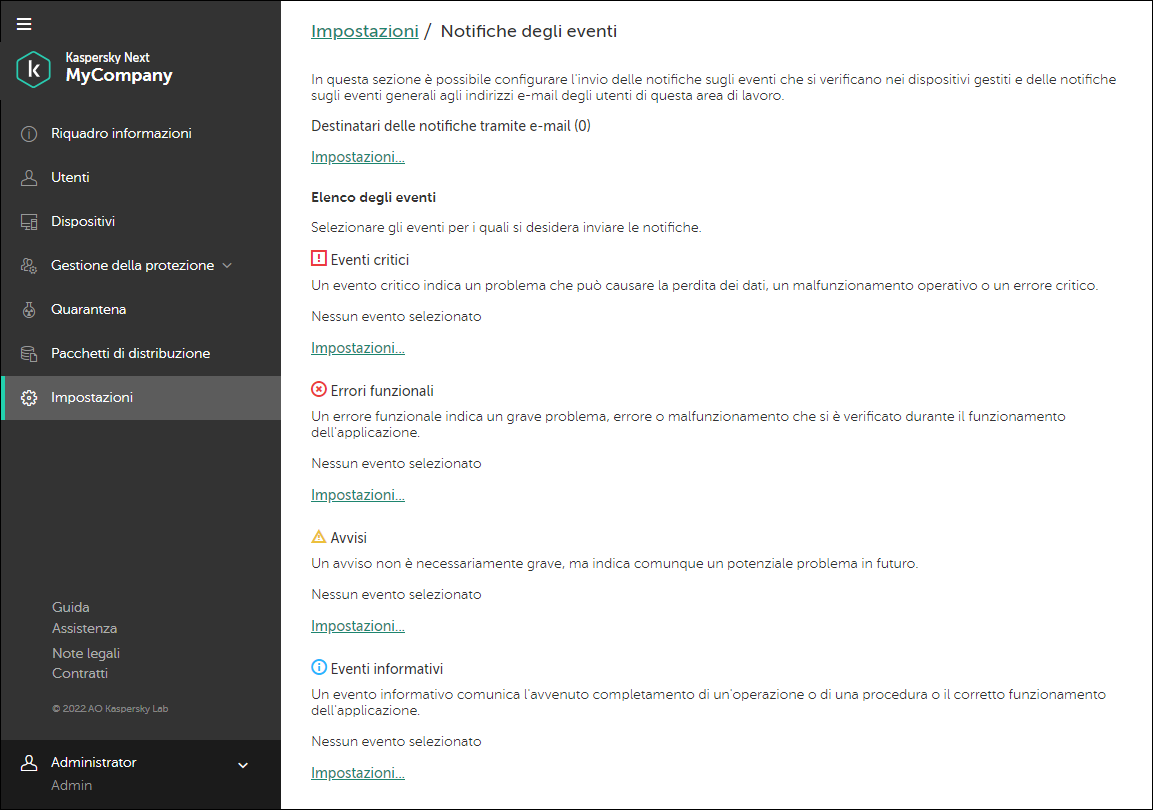
Configurazione delle notifiche degli eventi in Kaspersky Next
- Specificare i destinatari a cui si desidera inviare le notifiche degli eventi:
- Fare clic sul collegamento Impostazioni in Destinatari delle notifiche tramite e-mail.
Verrà visualizzata la finestra Destinatari (vedere la figura seguente). Questa finestra visualizza l'elenco di tutti gli account utente che sono stati aggiunti a Kaspersky Next.
- In Elenco dei destinatari selezionare gli account degli utenti richiesti.
È possibile selezionare al massimo 24 destinatari.
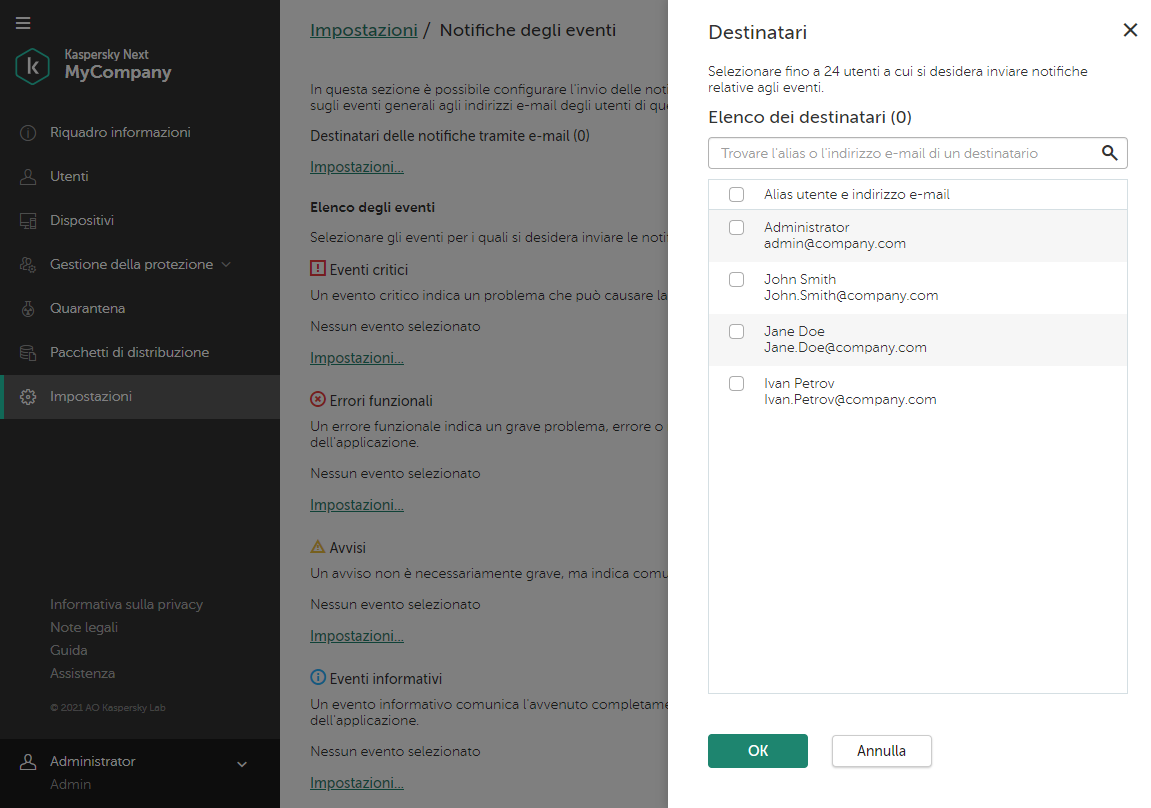
Selezione dei destinatari delle notifiche degli eventi
- Fare clic su OK per chiudere la finestra Destinatari.
- Fare clic sul collegamento Impostazioni in Destinatari delle notifiche tramite e-mail.
- Selezionare gli eventi per i quali si desidera inviare le notifiche:
- Fare clic sul collegamento Impostazioni sotto la criticità dell'evento desiderata.
La finestra aperta contiene eventi con la criticità selezionata (vedere la figura seguente).
- Attivare gli interruttori accanto ai nomi degli eventi desiderati.
Gli eventi sono raggruppati per piattaforma. All'interno di ciascuna piattaforma, gli eventi sono suddivisi in due gruppi: consigliati e opzionali. Eventi consigliati vengono utilizzati per generare rapporti e/o widget. Eventi opzionali invece no.
È consigliabile attivare le notifiche per tutti gli eventi consigliati.
Per impostazione predefinita, tutti gli interruttori sono disabilitati.
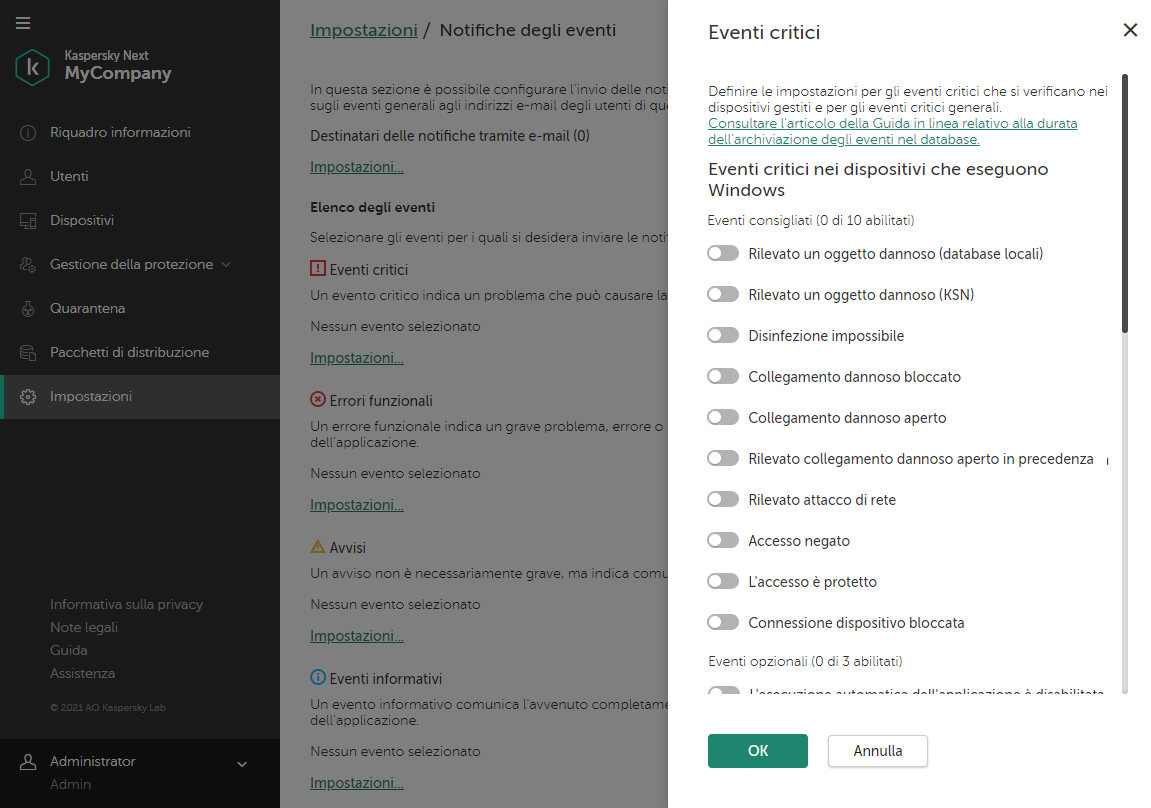
Selezione degli eventi per i quali ricevere una notifica
- Fare clic su OK per chiudere la finestra.
- Fare clic sul collegamento Impostazioni sotto la criticità dell'evento desiderata.
Le notifiche degli eventi saranno inviate agli indirizzi e-mail degli utenti selezionati. Gli utenti riceveranno solo le notifiche degli eventi per i quali sono stati attivati gli interruttori.
Inizio pagina
Durata dell'archiviazione degli eventi nel server
Questa sezione elenca la durata massima dell'archiviazione degli eventi nel server. La durata effettiva dell'archiviazione dipende dal numero di eventi. Se sono presenti troppi eventi, gli eventi più recenti prendono il posto degli eventi meno recenti per non intasare l'archivio.
La durata massima dell'archiviazione degli eventi è determinata secondo le seguenti regole:
- Se un evento viene utilizzato per generare rapporti e/o widget (nelle impostazioni di notifica tali eventi vengono raggruppati in Eventi consigliati), la relativa durata di archiviazione dipende dal rapporto esatto che utilizza l'evento:
- Se l'evento viene utilizzato dal rapporto Rilevamenti del componente Controllo Web, questo viene archiviato per non più di 1 giorno.
- Se l'evento viene utilizzato dal rapporto Attacchi di rete, questo viene archiviato per non più di 7 giorni.
- Se l'evento viene utilizzato da un qualsiasi altro rapporto, questo viene archiviato per non più di 30 giorni.
- Se un evento non viene utilizzato per generare rapporti e/o widget, la relativa durata di archiviazione dipende dall'attivazione delle notifiche relative all'evento (in questo caso, nelle impostazioni di notifica tali eventi vengono raggruppati in Eventi opzionali) o dall'assenza delle notifiche relative all'evento (in questo caso, tali eventi non sono presenti nelle impostazioni di notifica).
- Se le notifiche sull'evento sono abilitate, la durata dell'archiviazione dipende dalla criticità dell'evento:
- Un evento critico o un errore funzionale viene archiviato per non più di 7 giorni.
Eccezioni:
- L'evento Attività di rete bloccata viene archiviato per non più di 1 giorno.
- L'evento Avvio dell'applicazione non consentito viene archiviato per non più di 1 giorno.
- Un avviso o un evento informativo viene archiviato per non più di 1 giorno.
- Un evento critico o un errore funzionale viene archiviato per non più di 7 giorni.
- Se le notifiche sull'evento sono disabilitate o non disponibili, la durata dell'archiviazione dipende dall'origine dell'evento:
- Un evento proveniente dal dispositivo dell'utente non viene archiviato nel server.
- Un evento proveniente dal server viene archiviato secondo la tabella di seguito.
Durata dell'archiviazione degli eventi del server
Descrizione dell'evento
Durata dell'archiviazione, non più di, giorni
La licenza sta per scadere.
90
Epidemia di malware.
180
Controllo: Le impostazioni del gruppo sono state modificate.
30
Controllo: L'oggetto è stato modificato.
30
Controllo: La connessione all'Administration Server è stata stabilita.
30
Controllo: Lo stato dell'oggetto è cambiato.
30
Sono stati trovati file da inviare a Kaspersky per l'analisi.
30
Il certificato è scaduto.
180
Il certificato è stato rimosso.
90
Il certificato è stato richiesto.
90
Spazio libero esaurito nel database di Administration Server.
180
Il database di Administration Server non è disponibile.
180
Spazio libero sul disco esaurito.
180
Limitazione licenza superata.
90
È stato utilizzato oltre il 90 percento della chiave di licenza.
30
Limitazione licenza superata.
180
La licenza sta per scadere.
180
Modalità con funzionalità limitate.
180
È stata stabilita la connessione all'Administration Server primario.
30
È stata interrotta la connessione all'Administration Server primario.
90
È stata stabilita la connessione all'Administration Server secondario.
30
È stata interrotta la connessione all'Administration Server secondario.
90
È stato rilevato un nuovo dispositivo.
0
Il dispositivo è rimasto inattivo nella rete per molto tempo.
90
Il dispositivo è stato spostato automaticamente in base a una regola.
30
Il dispositivo è diventato non gestito.
180
Lo stato del dispositivo è Avviso.
90
Il dispositivo è stato rimosso dal gruppo: inattivo nella rete da molto tempo.
30
È stato superato il limite di installazioni per uno dei gruppi di applicazioni concesse in licenza.
180
Presto verrà raggiunto il limite di installazioni per uno dei gruppi di applicazioni concesse in licenza.
90
Presto verrà superato il limite di installazioni (è stato utilizzato più del 95%) per uno dei gruppi di applicazioni concesse in licenza.
30
Il file chiave è stato aggiunto alla lista vietati.
180
Spazio libero esaurito nel database di Administration Server.
90
Poco spazio libero sul disco rigido.
90
Errore di runtime.
180
Sono stati registrati nuovi aggiornamenti per i moduli software Kaspersky.
90
Gli aggiornamenti per i moduli software Kaspersky sono stati revocati.
180
La cartella condivisa non è disponibile.
180
I database sono stati aggiornati.
30
Impossibile copiare gli aggiornamenti nella cartella specificata.
180
Gli aggiornamenti sono stati copiati nella cartella specificata.
30
L'utente ha effettuato l'accesso.
90
L'utente è stato aggiunto.
90
L'utente è stato rinominato.
90
I dettagli dell'utente sono stati modificati.
90
L'utente è stato eliminato.
90
Il gruppo è stato aggiunto.
90
Il gruppo è stato rinominato.
90
Il gruppo è stato modificato.
90
Il gruppo è stato eliminato.
90
All'utente sono stati concessi i privilegi di amministratore.
90
L'utente non dispone più dei privilegi di amministratore.
90
L'utente è stato aggiunto a un gruppo.
90
L'utente è stato spostato in un altro gruppo.
90
L'utente è stato rimosso da un gruppo.
90
Il profilo di protezione è stato aggiunto.
90
Il profilo di protezione è stato rinominato.
90
Il profilo di protezione è stato modificato.
90
Il profilo di protezione è stato eliminato.
90
Operazione con un file in Quarantena.
90
Il profilo di protezione è stato modificato.
90
- Se le notifiche sull'evento sono abilitate, la durata dell'archiviazione dipende dalla criticità dell'evento:
Regolazione delle impostazioni generali di Kaspersky Next
Questa sezione illustra come configurare gli aggiornamenti dei database anti-malware e le esecuzioni delle scansioni, nonché le notifiche degli eventi Kaspersky Next.
Configurazione degli aggiornamenti dei database anti-malware
Questa sezione spiega come configurare gli aggiornamenti dei database anti-malware nei dispositivi Windows, Mac e Android.
Le funzionalità di aggiornamento (compresa la fornitura degli aggiornamenti delle firme anti-malware e della base di codice) e la funzionalità KSN potrebbero non essere disponibili nel software negli Stati Uniti.
Configurazione degli aggiornamenti dei database anti-malware nei dispositivi Windows e nei dispositivi Mac
Per configurare gli aggiornamenti dei database anti-malware nei dispositivi Windows o nei dispositivi Mac:
- Aprire la Console di Gestione di Kaspersky Next.
- Selezionare la sezione Impostazioni.
Verrà visualizzata la pagina Impostazioni generali di Kaspersky Next.
- Fare clic sul collegamento Impostazioni nella sezione Impostazioni di aggiornamento dei database anti-malware.
Viene visualizzata la pagina Impostazioni di aggiornamento dei database anti-malware.
- Nella pagina Impostazioni di aggiornamento dei database anti-malware fare clic sul pulsante Windows o Mac a seconda del sistema operativo dei dispositivi per cui si desidera configurare l'aggiornamento dei database anti-malware.
Per impostazione predefinita, viene selezionato il pulsante Windows.
- Nella sezione Modalità di aggiornamento dei database anti-malware selezionare una modalità di aggiornamento:
- All'avvio dell'applicazione di protezione.
l'aggiornamento viene avviato automaticamente dopo l'avvio dell'applicazione nel dispositivo Windows o nel dispositivo Mac dell'utente.
Se è stata selezionata questa opzione, nella sezione Impostazioni della modalità "All'avvio dell'applicazione di protezione" specificare l'intervallo di tempo che deve intercorrere dopo l'avvio dell'applicazione prima che inizi il download degli aggiornamenti. Per impostazione predefinita, l'applicazione di protezione viene avviata quando il dispositivo viene acceso e inizia subito ad aggiornare i database anti-malware. Per un utilizzo più flessibile delle risorse nel dispositivo, è possibile posticipare l'aggiornamento dei database anti-malware a un momento successivo.
- In base alla pianificazione.
l'aggiornamento viene avviato automaticamente in base alla pianificazione impostata. Se è stata selezionata questa opzione, nella sezione Impostazioni della modalità "In base alla pianificazione", impostare una pianificazione per l'avvio degli aggiornamenti.
Questa opzione è selezionata per impostazione predefinita.
- Manualmente.
gli utenti avviano manualmente l'aggiornamento nel proprio dispositivo. In tal caso, gli utenti del dispositivo scelgono autonomamente la frequenza e l'ora degli aggiornamenti dei database anti-malware.
Se si desidera che gli utenti siano in grado di eseguire manualmente gli aggiornamenti dei database nei dispositivi Windows, consentire agli utenti di gestire le attività nell'interfaccia locale di Kaspersky Endpoint Security for Windows. Procedere come segue:
- Aprire la Console di Gestione di Kaspersky Next.
- Selezionare la sezione Gestione della protezione → Profili di protezione.
La sezione Profili di protezione contiene un elenco dei profili di protezione configurati in Kaspersky Next.
- Nell'elenco selezionare il profilo di protezione necessario.
La finestra delle proprietà del profilo di protezione consente di visualizzare le impostazioni disponibili per tutti i dispositivi.
- Nel gruppo Windows selezionare la sezione Avanzate.
- Fare clic sul collegamento Impostazioni nella sezione Interazione con gli utenti finali.
- Spostare l'interruttore su L'esecuzione delle attività di aggiornamento e scansione malware è consentita.
- All'avvio dell'applicazione di protezione.
- Nella sezione Impostazioni avanzate di aggiornamento dei database anti-malware definire le impostazioni seguenti:
- Esegui attività ignorate.
Selezionare questa casella di controllo per scaricare gli aggiornamenti non effettuati nei dispositivi spenti o inaccessibili al momento dell'avvio dell'aggiornamento pianificato. L'aggiornamento viene avviato immediatamente dopo l'eliminazione della causa degli aggiornamenti dei database anti-malware non effettuati nel dispositivo.
Questa casella è deselezionata per impostazione predefinita.
- Determina automaticamente l'intervallo per impostare in modo causale l'ora di inizio dell'attività.
Selezionare questa casella di controllo per eseguire l'aggiornamento dei database anti-malware nei dispositivi in maniera casuale all'interno di un intervallo di tempo specificato anziché in base a una pianificazione precisa. Se la casella di controllo è selezionata, l'intervallo di avvio distribuito viene calcolato automaticamente durante la creazione dell'attività, in base al numero di dispositivi Windows o dispositivi Mac a cui è assegnata l'attività.
Questa casella di controllo è selezionata per impostazione predefinita.
È possibile modificare l'intervallo di avvio distribuito deselezionando la casella di controllo Determina automaticamente l'intervallo per impostare in modo causale l'ora di inizio dell'attività e selezionando la casella di controllo Imposta come casuale l'avvio dell'attività con intervallo (min.). L'avvio distribuito dell'attività consente di evitare un elevato numero di richieste simultanee a Kaspersky Next provenienti dai dispositivi Windows o dai dispositivi Mac quando viene avviata un'attività. Per impostazione predefinita la casella di controllo Imposta come casuale l'avvio dell'attività con intervallo (min.) è deselezionata.
- Arresta se l'attività richiede più di (min.).
Questa impostazione è attinente solo ai dispositivi Windows. Selezionare questa casella di controllo per limitare l'intervallo di tempo per l'aggiornamento dei database anti-malware nel dispositivo Windows. È possibile impostare il limite per l'aggiornamento dei database anti-malware nel dispositivo Windows in un intervallo di tempo compreso tra 1 minuto e 999 minuti. Se viene superato il limite di durata dell'aggiornamento, verrà forzato l'arresto dell'aggiornamento dei database.
Questa casella è deselezionata per impostazione predefinita.
- Esegui attività ignorate.
- Fare clic sul pulsante Salva nella parte inferiore della pagina Impostazioni di aggiornamento dei database anti-malware.
L'aggiornamento dei database anti-malware nei dispositivi Windows e nei dispositivi Mac verrà eseguito secondo le impostazioni specificate.
Se necessario, è inoltre possibile avviare e arrestare manualmente gli aggiornamenti dei database anti-malware nei dispositivi Windows e Mac.
Inizio pagina
Configurazione degli aggiornamenti dei database anti-malware nei dispositivi Android
Per configurare gli aggiornamenti dei database anti-malware nei dispositivi Android:
- Aprire la Console di Gestione di Kaspersky Next.
- Selezionare la sezione Impostazioni.
Verrà visualizzata la pagina Impostazioni generali di Kaspersky Next.
- Fare clic sul collegamento Impostazioni nella sezione Impostazioni di aggiornamento dei database anti-malware.
Viene visualizzata la pagina Impostazioni di aggiornamento dei database anti-malware.
- Nella pagina Impostazioni di aggiornamento dei database anti-malware fare clic sul pulsante Android.
- Nella sezione Modalità di aggiornamento dei database anti-malware selezionare una modalità di aggiornamento:
- In base alla pianificazione.
l'aggiornamento viene avviato automaticamente in base alla pianificazione impostata.
Questa opzione è selezionata per impostazione predefinita.
Se è stato selezionato l'aggiornamento pianificato, nell'elenco a discesa della sezione Impostazioni della modalità "In base alla pianificazione" selezionare la frequenza degli aggiornamenti dei database anti-malware: giornaliera o settimanale. Nella stessa sezione specificare l'ora in cui eseguire l'attività di aggiornamento. Gli aggiornamenti dei database anti-malware vengono eseguiti in base all'orologio di sistema del dispositivo.
- Manualmente.
L'utente esegue manualmente l'aggiornamento dei database anti-malware nel dispositivo Android. In questo caso, gli utenti del dispositivo selezionano autonomamente la frequenza dell'attività di aggiornamento dei database anti-malware e l'ora di inizio.
- In base alla pianificazione.
- Fare clic sul pulsante Salva nella parte inferiore della pagina Impostazioni di aggiornamento dei database anti-malware.
L'aggiornamento dei database anti-malware nei dispositivi Android verrà eseguito secondo le impostazioni definite.
Nelle impostazioni del profilo di protezione per i dispositivi Android, è possibile disabilitare gli aggiornamenti dei database anti-malware durante il roaming nei dispositivi Android. Nella sezione Android → Avanzate del profilo di protezione spostare l'interruttore su Aggiornamenti dei database anti-malware durante il roaming disabilitati. La disattivazione degli aggiornamenti dei database anti-malware quando il dispositivo è in roaming consente di ridurre i costi della comunicazione mobile.
Inizio pagina
Configurazione di una scansione malware
Questa sezione illustra come configurare una pianificazione dell'esecuzione della scansione malware nei dispositivi Windows, Mac e Android.
Configurazione di una scansione malware nei dispositivi Windows e nei dispositivi Mac
Se nei computer degli utenti è installata un'applicazione di terze parti che raccoglie e invia le informazioni per un'ulteriore elaborazione, l'applicazione di protezione Kaspersky può classificarla come dannosa. Per evitare che questo accada, escludere l'applicazione dalla scansione.
Per configurare una pianificazione di esecuzione delle scansioni malware nei dispositivi Windows o nei dispositivi Mac:
- Aprire la Console di Gestione di Kaspersky Next.
- Selezionare la sezione Impostazioni.
Verrà visualizzata la pagina Impostazioni generali di Kaspersky Next.
- Fare clic sul collegamento Impostazioni nella sezione Impostazioni di scansione malware.
Verrà visualizzata la finestra Impostazioni di scansione malware.
- Nella finestra Impostazioni di scansione malware fare clic sul pulsante Windows o Mac a seconda del sistema operativo dei dispositivi per cui si desidera configurare la scansione malware.
Per impostazione predefinita, viene selezionato il pulsante Windows.
- Nella sezione Livello di protezione selezionare il livello:
- Alto.
questo livello offre la protezione più completa. Selezionare il livello alto se il rischio di infezione dei dispositivi Windows o dei dispositivi Mac è elevato.
- Medio (opzione consigliata).
Questo livello viene considerato ottimale ed è quindi consigliato per la maggior parte degli utenti.
Questa opzione è selezionata per impostazione predefinita.
- Basso.
questo livello offre protezione minima e prestazioni massime per i dispositivi gestiti.
- Alto.
- Per i dispositivi Windows, nella sezione Azione in caso di rilevamento di una minaccia, selezionare l'azione che l'applicazione di protezione deve eseguire quando rileva una minaccia su un dispositivo:
- Disinfetta. Elimina se la disinfezione fallisce
Se questa opzione è selezionata, l'applicazione di protezione tenta automaticamente di disinfettare tutti i file con infezioni rilevate. Se la disinfezione fallisce, l'applicazione elimina i file.
- Disinfetta. Informa se la disinfezione fallisce
Se questa opzione è selezionata, l'applicazione di protezione tenta automaticamente di disinfettare tutti i file con infezioni rilevate. Se la disinfezione fallisce, l'applicazione aggiunge le informazioni sui file con infezioni all'elenco delle minacce attive nel dispositivo.
- Informa
Se questa opzione è selezionata, l'applicazione di protezione aggiunge le informazioni sui file con infezioni all'elenco delle minacce attive nel dispositivo.
- Disinfetta. Elimina se la disinfezione fallisce
- Per i dispositivi Windows, nella sezione Sospendi la scansione malware, se necessario selezionare la casella di controllo Consenti la sospensione della scansione malware, a meno che il computer non sia in modalità di sospensione.
Questa casella è deselezionata per impostazione predefinita.
- Nella sezione Modalità di esecuzione dell'attività di scansione malware selezionare la modalità:
- All'avvio dell'applicazione di protezione.
Questa impostazione è attinente solo ai dispositivi Mac. La scansione viene avviata automaticamente dopo l'avvio dell'applicazione nel dispositivo Mac dell'utente.
- In base alla pianificazione.
La scansione viene avviata automaticamente in base a una pianificazione impostata. Se è stata selezionata questa opzione, nella sezione Impostazioni della modalità "In base alla pianificazione" impostare la pianificazione per la scansione malware.
Per i dispositivi Mac, questa opzione è selezionata per impostazione predefinita.
- Manualmente.
l'utente esegue la scansione manualmente nel proprio dispositivo Windows o dispositivo Mac. In tal caso, gli utenti scelgono la frequenza e l'ora per avviare autonomamente la scansione malware.
Per i dispositivi Windows, questa opzione è selezionata per impostazione predefinita.
- All'avvio dell'applicazione di protezione.
- Nella sezione Impostazioni avanzate di scansione malware definire le impostazioni avanzate dell'esecuzione della scansione malware:
- Esegui attività ignorate.
Selezionare questa casella di controllo per eseguire le attività di scansione pianificate non effettuate nel dispositivo (se spento o inaccessibile). Se questa casella di controllo è selezionata, ciascuna scansione non effettuata verrà eseguita dopo la riaccensione del dispositivo.
Per i dispositivi Windows, questa casella di controllo è deselezionata per impostazione predefinita; per i dispositivi Mac, è selezionata per impostazione predefinita.
- Determina automaticamente l'intervallo per impostare in modo causale l'ora di inizio dell'attività.
Selezionare questa casella di controllo per eseguire una scansione malware nei dispositivi in maniera casuale all'interno di un intervallo di tempo specificato anziché in base a una pianificazione precisa. Se la casella di controllo è selezionata, l'intervallo di avvio distribuito viene calcolato automaticamente durante la creazione dell'attività, in base al numero di dispositivi Windows o dispositivi Mac a cui è assegnata l'attività.
Per i dispositivi Windows, questa casella di controllo è selezionata per impostazione predefinita; per i dispositivi Mac, è deselezionata per impostazione predefinita.
È possibile modificare l'intervallo di avvio distribuito deselezionando la casella di controllo Determina automaticamente l'intervallo per impostare in modo causale l'ora di inizio dell'attività e selezionando la casella di controllo Imposta come casuale l'avvio dell'attività con intervallo (min.). L'avvio distribuito dell'attività consente di evitare un elevato numero di richieste simultanee a Kaspersky Next provenienti dai dispositivi Windows o dai dispositivi Mac quando viene avviata un'attività. Per impostazione predefinita la casella di controllo Imposta come casuale l'avvio dell'attività con intervallo (min.) è deselezionata.
- Arresta se l'attività richiede più di (min.).
Questa impostazione è attinente solo ai dispositivi Windows. Selezionare questa casella per limitare l'intervallo di tempo per una scansione malware e rendere disponibili risorse nel dispositivo Windows per altre attività. Se è stata selezionata questa casella di controllo, impostare il limite per la durata della scansione malware in un intervallo compreso tra 1 minuto e 999 minuti. Se viene superato il limite di tempo, verrà forzata l'interruzione della scansione.
Questa casella è deselezionata per impostazione predefinita.
- Esegui attività ignorate.
- Fare clic sul pulsante Salva nella parte inferiore della finestra Impostazioni di scansione malware.
La scansione malware nei dispositivi Windows e nei dispositivi Mac viene eseguita secondo le impostazioni specificate.
Se necessario, è inoltre possibile avviare e arrestare manualmente una scansione malware nei dispositivi Windows e Mac.
Inizio pagina
Configurazione di una scansione malware nei dispositivi Android
Per configurare una pianificazione di esecuzione delle scansioni malware nei dispositivi Android:
- Aprire la Console di Gestione di Kaspersky Next.
- Selezionare la sezione Impostazioni.
Verrà visualizzata la pagina Impostazioni generali di Kaspersky Next.
- Fare clic sul collegamento Impostazioni nella sezione Impostazioni di scansione malware.
Verrà visualizzata la finestra Impostazioni di scansione malware.
- Nella finestra Impostazioni di scansione malware fare clic sul pulsante Android.
- Nella sezione Impostazioni di scansione definire le impostazioni di scansione file:
- Esamina solo file eseguibili.
vengono esaminati solo i file eseguibili nel dispositivo Android.
Questa casella di controllo è selezionata per impostazione predefinita.
- Esamina gli archivi con estrazione.
gli archivi vengono decompressi prima della scansione nel dispositivo Android. Se questa casella di controllo è deselezionata, i file archiviati non verranno esaminati.
Questa casella di controllo è selezionata per impostazione predefinita.
- Esamina solo file eseguibili.
- Nella sezione Modalità di esecuzione dell'attività di scansione malware selezionare la modalità:
- Dopo l'aggiornamento del database anti-malware.
La scansione malware viene eseguita automaticamente nei dispositivi Android dopo l'aggiornamento dei database anti-malware.
Questa modalità è selezionata per impostazione predefinita.
- In base alla pianificazione.
La scansione malware viene eseguita nei dispositivi Android in base alla pianificazione impostata. Se è stata selezionata questa modalità, impostare la frequenza di scansione nella sezione Impostazioni della modalità "In base alla pianificazione".
- Manualmente.
L'utente esegue la scansione malware manualmente nel proprio dispositivo Android.
- Dopo l'aggiornamento del database anti-malware.
- Fare clic sul pulsante Salva nella parte inferiore della finestra Impostazioni di scansione malware.
La scansione malware viene eseguita nei dispositivi Android secondo le impostazioni definite.
Inizio pagina
Gestione degli oggetti in Quarantena
Questa sezione contiene informazioni sulle categorie di oggetti visualizzati nella sezione Quarantena di Kaspersky Next e su come utilizzare i file.
Informazioni sulle categorie di oggetti nella sezione Quarantena
Le applicazioni di protezione possono spostare i file in Quarantena o creare copie di backup durante l'esecuzione di scansioni malware nei dispositivi gestiti.
La sezione Quarantena della Console di Gestione di Kaspersky Next contiene tre categorie di oggetti:
- Quarantena e backup
Questa categoria include i file che non è stato possibile disinfettare o che erano considerati potenzialmente infetti al momento del rilevamento, nonché i file che sono stati eliminati o modificati durante la disinfezione.
La Quarantena può contenere file le cui dimensioni non superano i 100 MB. Se un file che deve essere spostato in Quarantena è di dimensioni superiori, il file rimane intatto e Kaspersky Endpoint Security for Windows genera un rispettivo evento.
- File non elaborati
Questa categoria include i file per i quali la disinfezione non è andata a buon fine o è stata posticipata (ad esempio un file attualmente utilizzato da un altro processo o un file archiviato non supportato nella versione corrente di Kaspersky Next).
- Rilevamenti delle regole di Controllo adattivo delle anomalie
Questa categoria include gli eventi relativi ai rilevamenti effettuati durante la formazione delle regole di Controllo adattivo delle anomalie in modalità Smart. Durante l'elaborazione dell'elenco dei rilevamenti, è possibile confermarli o aggiungerli alle esclusioni, a seconda che un rilevamento sia effettivamente un comportamento anomalo o meno.
Selezionando la sezione Quarantena nella Console di Gestione di Kaspersky Next viene visualizzato un elenco dei file nella categoria Quarantena e backup.
La sezione Quarantena visualizza i file rilevati nei dispositivi Windows e nei dispositivi Mac. I rilevamenti di Controllo adattivo delle anomalie vengono effettuati solo nei dispositivi Windows
Gli oggetti nella sezione Quarantena vengono archiviati in formato criptato.
È possibile eseguire le azioni seguenti nella sezione Quarantena:
- Visualizzare informazioni sui file.
- Ripristinare i file nelle cartelle originali nel dispositivo.
- Eliminare i file.
L'elenco dei file nelle categorie Quarantena e backup e File non elaborati viene visualizzato come tabella con le seguenti colonne:
- File
Il nome del file e la versione del sistema operativo installato nel dispositivo in cui è stato rilevato il file.
- Nome dispositivo
Nome del dispositivo in cui è stato rilevato il file.
- Proprietario dispositivo
Nome del proprietario del dispositivo in cui è stato rilevato il file.
- Posizione (solo nella categoria Quarantena e backup)
Dove si trova il file: Quarantena o Backup.
- Ultima operazione
L'ultima operazione eseguita sul file, compresa l'ora, la data e il nome di chi ha avviato l'operazione.
È possibile ordinare l'elenco dei file in base alla colonna Nome.
Per ordinare l'elenco:
Fare clic sul collegamento con il nome della colonna.
Il nome della colonna viene visualizzato in caratteri maiuscoli. Accanto al nome della colonna una freccia in alto ˄ indica la direzione di ordinamento. Per modificare la direzione di ordinamento, fare clic un'altra volta. Accanto al nome della colonna viene visualizzata una freccia in basso ˅.
Visualizzazione dei file nella sezione Quarantena
Per visualizzare informazioni dettagliate su un file nella sezione Quarantena:
- Aprire la Console di Gestione di Kaspersky Next.
- Selezionare la sezione Quarantena.
La sezione Quarantena contiene un elenco di oggetti appartenenti alle seguenti categorie: Quarantena e backup, File non elaborati e Rilevamenti delle regole di Controllo adattivo delle anomalie.
- Nell'elenco a discesa Categoria di file selezionare la categoria di file opportuna: Quarantena e backup o File non elaborati.
- Selezionare la casella di controllo accanto al nome del file per il quale si desidera visualizzare le proprietà.
- Fare clic sul pulsante Proprietà file sopra l'elenco dei file.
È possibile aprire una finestra contenente le informazioni su un file facendo clic sul collegamento che contiene il nome del file nell'elenco.
Informazioni dettagliate su questo file vengono visualizzate nella finestra Dettagli file.
Inizio pagina
Ripristino dei file nella categoria Quarantena e backup
È possibile ripristinare qualsiasi file appartenente alla categoria Quarantena e backup nelle relative cartelle originali.
Può essere necessario ripristinare un file nei seguenti casi:
- L'integrità di un file è stata danneggiata durante la disinfezione. Di conseguenza, alcune informazioni importanti sono diventate non disponibili nel file.
- Sebbene l'applicazione di protezione abbia spostato il file in Quarantena, l'utente lo considera sicuro e vuole utilizzarlo.
Il ripristino dei file dalla categoria Quarantena e backup può comportare l'infezione del dispositivo.
Per ripristinare un file della categoria Quarantena e backup:
- Aprire la Console di Gestione di Kaspersky Next.
- Selezionare la sezione Quarantena.
La sezione Quarantena contiene un elenco di oggetti appartenenti alle seguenti categorie: Quarantena e backup, File non elaborati e Rilevamenti delle regole di Controllo adattivo delle anomalie.
- Nell'elenco a discesa Categoria di file selezionare la categoria di file Quarantena e backup.
- Nell'elenco di file selezionare la casella di controllo accanto a quella che si desidera ripristinare.
È possibile selezionare le caselle di controllo relative a più file.
- Fare clic sul pulsante Ripristina sopra l'elenco di oggetti.
Il file viene ripristinato nella cartella originale nel dispositivo. Dopo il ripristino, il file non viene più visualizzato nella sezione Quarantena.
Se la cartella originale nel dispositivo contiene un file con lo stesso nome del file che si desidera ripristinare, il file non viene ripristinato.
Inizio pagina
Rimozione di file dalla Quarantena
È possibile rimuovere qualsiasi file appartenente alle categorie Quarantena e backup e File non elaborati dalla sezione Quarantena della Console di gestione di Kaspersky Endpoint Security Cloud.
Per rimuovere un file della sezione Quarantena:
- Aprire la Console di Gestione di Kaspersky Next.
- Selezionare la sezione Quarantena.
La sezione Quarantena contiene un elenco di oggetti appartenenti alle seguenti categorie: Quarantena e backup, File non elaborati e Rilevamenti delle regole di Controllo adattivo delle anomalie.
- Nell'elenco a discesa Categoria di file selezionare la categoria di file opportuna: Quarantena e backup o File non elaborati.
- Selezionare la casella di controllo accanto al nome del file che si desidera rimuovere.
È possibile selezionare le caselle di controllo relative a più file.
- Fare clic sul pulsante Rimuovi sopra l'elenco dei file.
Il file selezionato viene rimosso dalla sezione Quarantena della Console di gestione di Kaspersky Endpoint Security Cloud. Dopo la rimozione, il file non viene visualizzato nell'elenco dei file della categoria a cui apparteneva in precedenza.
Inizio pagina
Kaspersky Security Network
Questa sezione contiene informazioni sull'infrastruttura di servizi online di Kaspersky Security Network (KSN) e le istruzioni su come abilitare l'utilizzo di KSN in Kaspersky Next.
Le funzionalità di aggiornamento (compresa la fornitura degli aggiornamenti delle firme anti-malware e della base di codice) e la funzionalità KSN potrebbero non essere disponibili nel software negli Stati Uniti.
Informazioni su Kaspersky Security Network
Kaspersky Security Network (KSN) è un'infrastruttura di servizi online che consente di accedere alla Knowledge Base di Kaspersky, in cui sono disponibili informazioni sulla reputazione di file, risorse Web e software. L'utilizzo dei dati provenienti da Kaspersky Security Network garantisce una risposta più rapida da parte delle applicazioni Kaspersky alle minacce, migliora l'efficacia di alcuni componenti della protezione e riduce il rischio di falsi positivi. KSN consente di utilizzare i database di reputazione Kaspersky per recuperare informazioni sulle applicazioni installate nei dispositivi gestiti.
Partecipando a KSN, l'utente accetta di inviare a Kaspersky in modalità automatica informazioni sul funzionamento delle applicazioni Kaspersky installate nei dispositivi client gestiti tramite Kaspersky Next, in conformità con l'informativa KSN. Le informazioni vengono inviate in base alle impostazioni di accesso a KSN definite.
La partecipazione a Kaspersky Security Network avviene su base volontaria. La decisione di partecipare a Kaspersky Security Network avviene alla prima apertura della Console di Gestione di Kaspersky Next. È possibile modificare la decisione in qualsiasi momento.
Le funzionalità di aggiornamento (compresa la fornitura degli aggiornamenti delle firme anti-malware e della base di codice) e la funzionalità KSN potrebbero non essere disponibili nel software negli Stati Uniti.
Scambio di informazioni con Kaspersky Security Network
Partecipando a Kaspersky Security Network, si accetta di fornire in modo automatico a Kaspersky le informazioni sul funzionamento delle applicazioni Kaspersky installate nei computer e nei dispositivi mobili gestiti con Kaspersky Next. Gli esperti di Kaspersky utilizzano le informazioni recuperate dai dispositivi client per correggere i problemi nel funzionamento del software Kaspersky o per modificare alcune funzionalità.
Per visualizzare l'elenco dei dati inviati a KSN, fare riferimento alla documentazione sulle applicazioni incluse nel set di applicazioni di protezione.
Le informazioni recuperate vengono protette da AO Kaspersky Lab in base ai requisiti previsti dalla legislazione in vigore e alle regole esistenti di Kaspersky. Kaspersky utilizza le informazioni recuperate esclusivamente in forma impersonale e ai fini di statistiche generali. I dati statistici generali vengono generati automaticamente in base alle informazioni originali recuperate e non contengono dati personali o altri dati riservati. Le informazioni originali recuperate vengono archiviate in formato criptato e cancellate due volte l'anno. Il periodo di archiviazione dei dati statistici generali è illimitato.
La trasmissione dei dati viene accettata su base volontaria. La funzionalità di provisioning dei dati per i dispositivi Windows e i dispositivi Mac può essere abilitata o disabilitata nella Console di Gestione di Kaspersky Next in qualsiasi momento. I dispositivi che eseguono Android, iOS e iPadOS forniscono informazioni a KSN per impostazione predefinita. Gli utenti dei dispositivi mobili acconsentono alla trasmissione dei dati nel momento in cui accettano i termini del Contratto di licenza con l'utente finale durante l'installazione dell'applicazione di protezione.
Inizio pagina
Abilitazione e disabilitazione dell'utilizzo di Kaspersky Security Network in Kaspersky Next
Per ottenere l'accesso a KSN, i computer e i dispositivi mobili devono essere connessi a Internet.
È possibile abilitare o disabilitare KSN separatamente per ogni versione disponibile di Kaspersky Endpoint Security for Windows e Kaspersky Endpoint Security for Mac.
Per i dispositivi che eseguono Android, iOS e iPadOS, KSN è sempre abilitato per impostazione predefinita. KSN viene abilitato nei dispositivi mobili nel momento in cui l'utente accetta il Contratto di licenza con l'utente finale durante l'installazione dell'applicazione di protezione. L'utilizzo di KSN può essere disabilitato direttamente nei dispositivi mobili dall'utente o dai proprietari del dispositivo.
Lo stato predefinito dell'utilizzo di KSN dipende dall'accettazione dei termini dell'Informativa KSN al momento della prima apertura di Console di Gestione di Kaspersky Next. Se è stata accettata l'Informativa KSN, l'utilizzo di KSN è abilitato. Se non è stata accettata l'Informativa KSN, l'utilizzo di KSN è disabilitato.
Per abilitare l'utilizzo di KSN:
- Aprire la Console di Gestione di Kaspersky Next.
- Selezionare la sezione Impostazioni.
Verrà visualizzata la pagina Impostazioni generali di Kaspersky Next.
- In Utilizzo di Kaspersky Security Network eseguire una delle seguenti operazioni:
- Fare clic sul collegamento Preparare i pacchetti di distribuzione.
Questo collegamento viene visualizzato se non sono state accettate le Informative KSN per tutte le versioni disponibili di Kaspersky Endpoint Security for Windows e Kaspersky Endpoint Security for Mac alla prima apertura della Console di Gestione di Kaspersky Next.
L'utente viene reindirizzato alla sezione Pacchetti di distribuzione in cui è possibile preparare il pacchetto richiesto. La preparazione del pacchetto include l'accettazione dell'Informativa KSN. Non sono richieste ulteriori azioni.
- Fare clic sul collegamento Impostazioni.
Questo collegamento viene visualizzato se è stata accettata l'Informativa KSN per almeno una versione disponibile di Kaspersky Endpoint Security for Windows o Kaspersky Endpoint Security for Mac.
Viene visualizzata la pagina Kaspersky Security Network. La pagina consente di abilitare o disabilitare l'utilizzo di KSN separatamente per ogni versione disponibile di Kaspersky Endpoint Security for Windows e Kaspersky Endpoint Security for Mac.
- Fare clic sul collegamento Preparare i pacchetti di distribuzione.
- Se l'utilizzo di KSN per la versione dell'applicazione di protezione richiesta è disabilitato, fare clic sul pulsante Abilita KSN.
Viene visualizzata la finestra Kaspersky Security Network per <nome dell'applicazione di protezione> (<versione dell'applicazione di protezione>).
- Leggere attentamente l'Informativa KSN.
- Selezionare la casella di controllo sotto il testo dell'Informativa KSN.
- Fare clic sul pulsante Accetto le condizioni.
Facendo clic sul pulsante Non accetto, KSN non verrà abilitato.
La finestra Kaspersky Security Network per <nome dell'applicazione di protezione> (<versione dell'applicazione di protezione>) verrà chiusa.
L'utilizzo di KSN per la versione dell'applicazione di protezione selezionata è abilitato. Il pulsante Abilita KSN viene sostituito dal pulsante Disabilita KSN.
Per disabilitare l'utilizzo di KSN:
- Aprire la Console di Gestione di Kaspersky Next.
- Selezionare la sezione Impostazioni.
Verrà visualizzata la pagina Impostazioni generali di Kaspersky Next.
- In Utilizzo di Kaspersky Security Network fare clic sul collegamento Impostazioni.
Questo collegamento viene visualizzato se è stata accettata l'Informativa KSN per almeno una versione disponibile di Kaspersky Endpoint Security for Windows o Kaspersky Endpoint Security for Mac.
Viene visualizzata la pagina Kaspersky Security Network. La pagina consente di abilitare o disabilitare l'utilizzo di KSN separatamente per ogni versione disponibile di Kaspersky Endpoint Security for Windows e Kaspersky Endpoint Security for Mac.
- Se l'utilizzo di KSN per la versione dell'applicazione di protezione richiesta è abilitato, fare clic sul pulsante Disabilita KSN.
- Nella finestra di conferma visualizzata fare clic sul pulsante Disabilita.
L'utilizzo di KSN per la versione dell'applicazione di protezione selezionata è disabilitato. Il pulsante Disabilita KSN viene sostituito dal pulsante Abilita KSN. Successivamente è possibile abilitare nuovamente KSN per la versione dell'applicazione di protezione selezionata.
Inizio pagina
Kaspersky Business Hub
In questa sezione vengono descritte le operazioni che è possibile eseguire in Kaspersky Business Hub.
Informazioni su Kaspersky Business Hub
Kaspersky Business Hub è un portale in cui è possibile gestire le aree di lavoro aziendali per le seguenti soluzioni software Kaspersky:
- Kaspersky Next
- Kaspersky Security for Microsoft Office 365
Utilizzando Kaspersky Business Hub, è possibile eseguire le seguenti operazioni:
- Creare un account.
- Modificare un account.
- Creare un'area di lavoro aziendale per una soluzione software Kaspersky supportata.
- Acquistare e rinnovare una licenza per una soluzione software Kaspersky supportata.
- Modificare le informazioni sulle aziende.
- Seguire una formazione demo relativa al software dannoso.
- Lasciare un feedback sulla formazione.
- Lasciare un feedback sulle soluzioni software Kaspersky supportate.
- Eliminare un'area di lavoro aziendale.
- Eliminare un account.
Gestione dell'elenco di aziende in Kaspersky Business Hub
Questa sezione descrive come visualizzare l'elenco delle aziende registrate con l'account dell'utente in Kaspersky Business Hub, aggiungere una nuova azienda a Kaspersky Business Hub, aggiungere una soluzione software per un'azienda registrata nel portale, modificare le informazioni relative all'azienda ed eliminare l'area di lavoro di un'azienda.
Visualizzazione dell'elenco di aziende in Kaspersky Business Hub
È possibile visualizzare le informazioni sulle aziende aggiunte a Kaspersky Business Hub, ad esempio la data in cui l'azienda è stata aggiunta al portale, il numero di dispositivi connessi e le cassette postali nell'azienda e le informazioni sulla licenza. L'elenco delle aziende può inoltre visualizzare statistiche di protezione aggregate.
Per visualizzare le informazioni sulle aziende disponibili per gli amministratori in Kaspersky Business Hub:
- Eseguire una delle seguenti operazioni:
- Se non è stato eseguito l'accesso all'account in Kaspersky Business Hub:
- Nel browser accedere a Kaspersky Business Hub.
- Accedere al proprio account in Kaspersky Business Hub.
- Se si configura la verifica in due passaggi, immettere il codice di sicurezza monouso inviato tramite SMS o generato nell'app di autenticazione (a seconda del metodo di verifica in due passaggi configurato).
- Se attualmente si utilizza la Console di Gestione di Kaspersky Next, selezionare Gestisci aree di lavoro nell'elenco a discesa a sinistra.
La pagina del portale visualizza un elenco di aziende per cui l'utente è un amministratore.
Per impostazione predefinita, vengono visualizzate alcune informazioni sull'azienda.
- Se non è stato eseguito l'accesso all'account in Kaspersky Business Hub:
- Per visualizzare informazioni dettagliate sull'azienda, fare clic sul collegamento con il nome dell'azienda o sull'icona a forma di freccia a sinistra.
Per impostazione predefinita, l'elenco delle aziende contiene le seguenti informazioni:
- Il nome dell'azienda specificato durante la registrazione dell'azienda nel portale.
- Icone delle soluzioni software Kaspersky che possono essere utilizzate dall'azienda. Se l'azienda utilizza una soluzione software, l'icona attinente è disponibile. Se l'azienda non utilizza una soluzione, l'icona non è disponibile (sbiadita). Facendo clic su un'icona inattiva si apre la procedura guidata per la creazione di un'area di lavoro.
Nella modalità di visualizzazione con informazioni dettagliate, vengono visualizzate anche le seguenti informazioni:
- La data e l'ora di registrazione dell'azienda in Kaspersky Business Hub.
- L'identificatore di ogni area di lavoro aziendale (visualizzato come ID) assegnato automaticamente al momento della creazione dell'area di lavoro. Questo identificatore viene utilizzato dagli esperti di Kaspersky per supportare la soluzione software.
- Tipo di licenza.
- Per un'area di lavoro Kaspersky Next: modello licenza – per utente o per dispositivo.
- L'ora e la data di scadenza esatte della licenza. Per un abbonamento attivo viene invece visualizzato Non applicabile.
- Per un'area di lavoro Kaspersky Next: numero di utenti che utilizzano il software con la licenza, numero di desktop, laptop, file server connessi; numero di dispositivi mobili Android, iOS e iPadOS connessi e numero massimo di utenti o dispositivi consentiti dalla licenza.
Se si dispone di una licenza Kaspersky Next EDR Optimum o XDR Expert e se non è ancora stata creata un'area di lavoro di Kaspersky Security for Microsoft Office 365, in questa area viene inoltre visualizzato il collegamento Attiva. Quando si fa clic su questo collegamento, viene avviata la procedura guidata per la creazione di un'area di lavoro ed è possibile creare un'area di lavoro di Kaspersky Security for Microsoft Office 365. Successivamente, è possibile attivare questa o un'altra area di lavoro di Kaspersky Security for Microsoft Office 365 immettendo il codice di attivazione per la licenza Kaspersky Next EDR Optimum o XDR Expert. Il codice di attivazione è disponibile nel messaggio e-mail ricevuto dopo l'acquisto della licenza. Per altre informazioni su come attivare Kaspersky Security for Microsoft Office 365 fare riferimento alla Guida di Kaspersky Security for Microsoft Office 365.
- Per un'area di lavoro di Kaspersky Security for Microsoft Office 365: numero di cassette postali connesse e numero massimo di cassette postali consentite dalla licenza.
Nella modalità di visualizzazione delle informazioni dettagliate è possibile aprire Console di Gestione di Kaspersky Next.
L'elenco a discesa Contrassegnate per l'eliminazione è posizionato sotto l'elenco delle aziende. Questo elenco visualizza le informazioni sulle aree di lavoro contrassegnate per l'eliminazione dall'utente o da altri amministratori dell'azienda. È possibile utilizzare i collegamenti presenti in questo elenco per forzare l'eliminazione o annullare l'eliminazione delle aree di lavoro.
È possibile ordinare l'elenco delle aziende per nome dell'azienda o per data di registrazione dell'azienda. Per impostazione predefinita, l'elenco delle aziende è ordinato per data di registrazione dell'azienda in ordine crescente (dall'azienda meno recente alla più recente).
Per ordinare l'elenco delle aziende:
- Fare clic sul collegamento Nome dell'azienda per ordinare per nome dell'azienda o sul collegamento Data di registrazione per ordinare per data di registrazione.
L'elenco delle aziende viene ordinato in base all'impostazione selezionata. L'icona Ordine crescente (
 ) o Ordine decrescente (
) o Ordine decrescente ( ) accanto al collegamento indica che l'elenco è ordinato.
) accanto al collegamento indica che l'elenco è ordinato. - Se si desidera modificare l'ordine, fare nuovamente clic sul collegamento.
L'ordine viene modificato.
Visualizzazione delle statistiche di protezione aggregate
Kaspersky Business Hub visualizza una serie di banner e widget con statistiche di protezione aggregate. Questi banner e widget forniscono agli amministratori, in particolare agli amministratori di MSP (Managed Service Provider), una panoramica dei principali indicatori di integrità in tutte le aree di lavoro di pertinenza.
I banner e i widget vengono visualizzati solo se si dispone di due o più aree di lavoro Kaspersky Next attive (le aree di lavoro attive sono quelle che non sono contrassegnate per l'eliminazione). Inoltre i banner vengono visualizzati solo se si utilizza un computer; non vengono visualizzati se si utilizza un dispositivo mobile.
I banner visualizzano le seguenti informazioni:
- Numero di dispositivi con vulnerabilità di livello critico.
- Numero di dispositivi con lo stato OK.
- Numero di minacce che sono state disinfettate.
Il banner visualizza il numero totale di minacce disinfettate negli ultimi 30 giorni.
I widget visualizzano le seguenti informazioni:
- Distribuzione dei dispositivi in base al livello di criticità delle vulnerabilità.
- Distribuzione dei dispositivi in base allo stato di protezione.
- Distribuzione dei dispositivi in base allo stato degli aggiornamenti dei database anti-malware.
Per visualizzare le statistiche di protezione aggregate:
- Eseguire una delle seguenti operazioni:
- Se non è stato eseguito l'accesso all'account in Kaspersky Business Hub:
- Nel browser accedere a Kaspersky Business Hub.
- Accedere al proprio account in Kaspersky Business Hub.
- Se si configura la verifica in due passaggi, immettere il codice di sicurezza monouso inviato tramite SMS o generato nell'app di autenticazione (a seconda del metodo di verifica in due passaggi configurato).
- Se attualmente si utilizza la Console di Gestione di Kaspersky Next, selezionare Gestisci aree di lavoro nell'elenco a discesa a sinistra.
La pagina del portale visualizza un elenco di aziende per cui l'utente è un amministratore.
- Se non è stato eseguito l'accesso all'account in Kaspersky Business Hub:
I banner e i widget con statistiche di protezione aggregate vengono visualizzati nella parte superiore dell'elenco delle aziende.
Inizio pagina
Aggiunta di una nuova azienda in Kaspersky Business Hub
La procedura di aggiunta di un'area di lavoro a Kaspersky Business Hub per una nuova azienda (o una seconda azienda e successive) è diversa dalla creazione della prima area di lavoro aziendale.
Seguire le istruzioni se è stata creata almeno un'area di lavoro aziendale con l'account in Kaspersky Business Hub e si desidera aggiungerne un'altra.
Prima di iniziare, accertarsi di conoscere le seguenti informazioni:
- Il nome dell'azienda in cui si intende utilizzare la soluzione software.
- Il paese in cui è situata l'azienda. Se l'azienda ha sede in Canada, è necessario conoscere anche la provincia.
- Numero totale di computer e dispositivi mobili aziendali che si desidera proteggere (queste informazioni sono necessarie solo quando si crea un'area di lavoro per Kaspersky Next).
Per aggiungere una nuova azienda in Kaspersky Business Hub:
- Nel browser accedere a Kaspersky Business Hub.
- Accedere all'account in Kaspersky Business Hub specificando il nome utente e la password.
- Se si configura la verifica in due passaggi, immettere il codice di sicurezza monouso inviato tramite SMS o generato nell'app di autenticazione (a seconda del metodo di verifica in due passaggi configurato).
- Specificare il paese se queste informazioni non sono state fornite in precedenza.
Queste informazioni sono necessarie per visualizzare i prezzi delle licenze nella valuta corretta.
- Nella scheda Aziende fare clic sul pulsante Nuova azienda nell'area a destra dello schermo.
Verrà avviata la procedura guidata per la creazione di un'area di lavoro. Continuare con la procedura guidata utilizzando il pulsante Avanti.
- Nella pagina Passaggio 01: Selezionare una soluzione software della procedura guidata selezionare la soluzione software Kaspersky che si prevede di utilizzare:
- Kaspersky Next, se si desidera proteggere i computer e i dispositivi mobili dei dipendenti aziendali.
- Kaspersky Security for Microsoft Office 365, se si desidera proteggere le cassette postali Exchange Online, i file OneDrive e i siti di SharePoint Online dei dipendenti aziendali.
- Nella pagina Passaggio 02: Condizioni per l'utilizzo di Kaspersky Next della procedura guidata procedere nel modo seguente:
- Leggere attentamente il Contratto, l'Informativa sulla privacy e l'Accordo di elaborazione dei dati per la soluzione software selezionata.
- Se si accettano i termini e le condizioni del Contratto e dell'Accordo di elaborazione dei dati, si accetta che i dati verranno gestiti e trasmessi (anche a paesi terzi) come descritto nell'Informativa sulla privacy e si conferma di avere letto e compreso l'Informativa sulla privacy, selezionare le caselle di controllo accanto ai tre documenti elencati e fare clic sul pulsante Accetto le condizioni.
Se non si accettano i termini e le condizioni, non utilizzare la soluzione software Kaspersky selezionata.
Se si fa clic sul pulsante Rifiuto, il processo di creazione dell'area di lavoro in Kaspersky Business Hub verrà terminato.
- Nella pagina Passaggio 03: Informazioni sull'area di lavoro della procedura guidata specificare i dettagli principali dell'azienda:
- Compilare i seguenti campi obbligatori:
- Nome dell'azienda. Specificare il nome dell'azienda in cui si desidera utilizzare la soluzione software. È possibile immettere una stringa con un massimo di 255 caratteri. La stringa può contenere caratteri maiuscoli e minuscoli, numeri, spazi, punti, virgole, trattini e trattini bassi. Il nome dell'azienda specificato verrà visualizzato in Kaspersky Business Hub e nella Console di Gestione di Kaspersky Next.
- Paese. Nell'elenco a discesa selezionare il paese in cui si trova l'azienda. Se si seleziona Canada, specificare anche la provincia nell'elenco a discesa Provincia visualizzato sotto questo campo.
- Numero di dispositivi (solo durante la creazione di un'area di lavoro per Kaspersky Next). Immettere il numero totale dei dispositivi mobili e dei computer aziendali che si desidera proteggere.
Nel campo di immissione è possibile immettere un numero da 5 a 999. In alcune aree geografiche il numero massimo di dispositivi disponibile potrebbe essere diverso.
- Datacenter (solo durante la creazione di un'area di lavoro per Kaspersky Security for Microsoft Office 365). Posizione del datacenter che elaborerà il traffico e-mail e archivierà i database dell'applicazione. Selezionare la posizione del datacenter in base ai requisiti legali interni.
Le posizioni disponibili sono le seguenti:
- Brasile meridionale
- Europa occidentale
- Compilare il campo Descrizione aggiuntiva dell'azienda (facoltativo).
Può essere utile se in Kaspersky Business Hub si dispone di più aree di lavoro. È possibile immettere una stringa con un massimo di 255 caratteri. La stringa può contenere caratteri maiuscoli e minuscoli, numeri, spazi, punti, virgole, trattini e trattini bassi.
- Compilare i seguenti campi obbligatori:
La nuova azienda è stata aggiunta a Kaspersky Business Hub. Kaspersky Business Hub visualizza una pagina che richiede di attendere che l'area di lavoro dell'azienda sia pronta. Ulteriori azioni dipendono dalla soluzione software selezionata:
- Kaspersky Next. Procedere come segue:
- Nel messaggio relativo alla creazione dell'area di lavoro fare clic sul collegamento per accedere all'elenco delle aziende.
- Fare clic su Accedi all'area di lavoro.
Dopo alcuni minuti, quando l'area di lavoro è pronta, verrà aperta la Console di gestione. È inoltre possibile aprire la Console di gestione facendo clic sul collegamento contenuto nel messaggio e-mail inviato da Kaspersky. Questo messaggio viene ricevuto all'indirizzo e-mail specificato durante la creazione di un account in Kaspersky Business Hub.
Dopo l'apertura della Console di gestione è necessario eseguire la configurazione iniziale di Kaspersky Next.
- Kaspersky Security for Microsoft Office 365. Dopo la creazione dell'area di lavoro, l'utente viene reindirizzato automaticamente alla Console di gestione. È possibile procedere alla configurazione di una connessione a Exchange Online, alla configurazione di una connessione a OneDrive, alla configurazione di una connessione a SharePoint Online e alla configurazione di un account di servizio.
Nella pagina dell'account in Kaspersky Business Hub viene visualizzato un collegamento con il nome dell'azienda aggiunta nell'elenco delle aziende.
Inizio pagina
Aggiunta di un'altra area di lavoro per un'azienda registrata in Kaspersky Business Hub
Se un'azienda registrata in Kaspersky Business Hub dispone di un'area di lavoro per una delle soluzioni software Kaspersky, è possibile aggiungere un'area di lavoro per un'altra soluzione software.
Per aggiungere un'area di lavoro per un'azienda:
- Eseguire una delle seguenti operazioni:
- Se non è stato eseguito l'accesso all'account in Kaspersky Business Hub:
- Nel browser accedere a Kaspersky Business Hub.
- Accedere al proprio account in Kaspersky Business Hub.
- Se si configura la verifica in due passaggi, immettere il codice di sicurezza monouso inviato tramite SMS o generato nell'app di autenticazione (a seconda del metodo di verifica in due passaggi configurato).
- Se attualmente si utilizza la Console di Gestione di Kaspersky Next, selezionare Gestisci aree di lavoro nell'elenco a discesa a sinistra.
La pagina del portale visualizza un elenco di aziende per cui l'utente è un amministratore.
- Se non è stato eseguito l'accesso all'account in Kaspersky Business Hub:
- Nella riga contenente il nome dell'azienda fare clic sull'icona della soluzione software Kaspersky desiderata.
L'icona di una soluzione software non aggiunta appare sbiadita.
Verrà avviata la procedura guidata per la creazione di un'area di lavoro.
- Seguire le istruzioni della procedura guidata.
L'area di lavoro per l'azienda è stata creata. Nella scheda Aziende di Kaspersky Business Hub la riga con il nome dell'azienda contiene icone luminose corrispondenti alle soluzioni software connesse.
Inizio pagina
Modifica delle informazioni dell'azienda
È possibile modificare il nome e la descrizione dell'azienda specificati durante l'aggiunta dell'azienda a Kaspersky Business Hub.
Per modificare il nome e/o la descrizione dell'azienda:
- Eseguire una delle seguenti operazioni:
- Se non è stato eseguito l'accesso all'account in Kaspersky Business Hub:
- Nel browser accedere a Kaspersky Business Hub.
- Accedere al proprio account in Kaspersky Business Hub.
- Se si configura la verifica in due passaggi, immettere il codice di sicurezza monouso inviato tramite SMS o generato nell'app di autenticazione (a seconda del metodo di verifica in due passaggi configurato).
- Se attualmente si utilizza la Console di Gestione di Kaspersky Next, selezionare Gestisci aree di lavoro nell'elenco a discesa a sinistra.
La pagina del portale visualizza un elenco di aziende per cui l'utente è un amministratore.
- Se non è stato eseguito l'accesso all'account in Kaspersky Business Hub:
- Seguire il collegamento con il nome dell'azienda per la quale si desidera modificare le informazioni o fare clic sull'icona a forma di freccia a sinistra del nome.
- Fare clic sull'icona Modifica (
) nell'area con le informazioni sull'azienda.
La pagina visualizza una sezione delle informazioni contenente i campi di immissione Nome dell'azienda e Descrizione dell'azienda.
- Modificare il nome e/o la descrizione dell'azienda come desiderato.
- Fare clic sul pulsante Salva.
Per annullare le modifiche, fare clic sul pulsante Annulla.
I dettagli modificati vengono visualizzati nella pagina dell'account in Kaspersky Business Hub e nella Console di Gestione di Kaspersky Next.
Inizio pagina
Eliminazione dell'area di lavoro di un'azienda
È possibile eliminare l'area di lavoro di un'azienda se quest'ultima ha deciso di non utilizzare più l'area di lavoro.
Per eliminare un'area di lavoro aziendale:
- Eseguire una delle seguenti operazioni:
- Se non è stato eseguito l'accesso all'account in Kaspersky Business Hub:
- Nel browser accedere a Kaspersky Business Hub.
- Accedere al proprio account in Kaspersky Business Hub.
- Se si configura la verifica in due passaggi, immettere il codice di sicurezza monouso inviato tramite SMS o generato nell'app di autenticazione (a seconda del metodo di verifica in due passaggi configurato).
- Se attualmente si utilizza la Console di Gestione di Kaspersky Next, selezionare Gestisci aree di lavoro nell'elenco a discesa a sinistra.
La pagina del portale visualizza un elenco di aziende per cui l'utente è un amministratore.
- Se non è stato eseguito l'accesso all'account in Kaspersky Business Hub:
- Selezionare l'area di lavoro che si desidera eliminare.
- A destra, nella sezione contenente l'area di lavoro selezionata, fare clic sull'icona Elimina (
).
Viene aperta la finestra Elimina area di lavoro.
- Nella finestra Elimina area di lavoro confermare che si desidera eliminare l'area di lavoro.
L'area di lavoro viene contrassegnata per l'eliminazione. La sezione delle informazioni per l'area di lavoro viene evidenziata con un bordo rosso.
La sezione delle informazioni per l'area di lavoro viene duplicata nella parte inferiore della pagina, nella sezione Contrassegnate per l'eliminazione.
Non è possibile accedere a un'area di lavoro contrassegnata per l'eliminazione e gestirla.
Se non è possibile contrassegnare un'area di lavoro per l'eliminazione, contattare l'Assistenza tecnica di Kaspersky. In seguito alla ricezione della richiesta da parte di un esperto dell'Assistenza tecnica di Kaspersky, l'area di lavoro dell'azienda viene eliminata.
Le aree di lavoro contrassegnate per l'eliminazione possono mantenere questo stato per un periodo di sette giorni da quando sono state contrassegnate. Dopo sette giorni vengono automaticamente eliminate.
Durante questo periodo è possibile eliminare forzatamente un'area di lavoro contrassegnata per l'eliminazione o annullare l'eliminazione di un'area di lavoro.
Per eliminare forzatamente un'area di lavoro aziendale:
- Eseguire una delle seguenti operazioni:
- Se non è stato eseguito l'accesso all'account in Kaspersky Business Hub:
- Nel browser accedere a Kaspersky Business Hub.
- Accedere al proprio account in Kaspersky Business Hub.
- Se si configura la verifica in due passaggi, immettere il codice di sicurezza monouso inviato tramite SMS o generato nell'app di autenticazione (a seconda del metodo di verifica in due passaggi configurato).
- Se attualmente si utilizza la Console di Gestione di Kaspersky Next, selezionare Gestisci aree di lavoro nell'elenco a discesa a sinistra.
La pagina del portale visualizza un elenco di aziende per cui l'utente è un amministratore.
- Se non è stato eseguito l'accesso all'account in Kaspersky Business Hub:
- Nella sezione Contrassegnati per l'eliminazione della parte dedicata alle informazioni sull'area di lavoro contrassegnata per l'eliminazione fare clic sull'opzione Forza eliminazione.
Viene aperta la finestra Elimina area di lavoro.
- Nella finestra Elimina area di lavoro immettere l'ID dell'area di lavoro che si desidera eliminare.
Sarà necessario confermare l'ID dell'area di lavoro per assicurarsi di non eliminare accidentalmente l'area di lavoro. Dopo l'eliminazione di un'area di lavoro, quest'ultima non potrà essere ripristinata.
L'ID area di lavoro viene visualizzato nella sezione delle informazioni sull'area di lavoro sotto il relativo nome.
Se l'applicazione di protezione è stata protetta con una password nei dispositivi gestiti, è consigliabile disabilitare la password. In caso contrario, la password rimarrà attiva dopo l'eliminazione dell'area di lavoro e questo può causare problemi durante la disinstallazione dell'applicazione di protezione dai dispositivi.
- Nella finestra Elimina area di lavoro fare clic su OK.
L'area di lavoro viene eliminata. Tutti i dati relativi agli utenti, ai dispositivi gestiti o alle caselle di posta connesse e alle relative impostazioni vengono eliminati.
Dopo l'eliminazione dell'area di lavoro per Kaspersky Security for Microsoft Office 365, la protezione per l'organizzazione Office 365 corrispondente non viene più garantita. Tutti i dati relativi all'organizzazione Office 365 vengono automaticamente eliminati dai server Kaspersky.
Se nell'azienda per cui è stata eliminata l'area di lavoro era in uso più di una soluzione software Kaspersky, l'icona corrispondente all'area di lavoro eliminata appare sbiadita nell'elenco delle aziende nella pagina dell'account in Kaspersky Business Hub. I dati sull'azienda e sui relativi amministratori continuano a essere archiviati nel portale.
Se nell'azienda per cui è stata eliminata l'area di lavoro era in uso una sola soluzione software, i dati sull'azienda verranno eliminati insieme all'area di lavoro della soluzione software. L'azienda e l'area di lavoro eliminate non vengono più visualizzate nell'elenco delle aziende presente nell'account di Kaspersky Business Hub. Vengono eliminate anche le informazioni sugli amministratori dell'azienda.
Allo scadere del periodo licenza, un'area di lavoro aziendale viene eliminata automaticamente in base alle regole di rimozione dei dati.
Annullamento dell'eliminazione di un'area di lavoro aziendale
È possibile annullare l'eliminazione di un'area di lavoro contrassegnata per l'eliminazione.
Non è possibile annullare l'eliminazione di un'area di lavoro che è già stata eliminata.
Per annullare l'eliminazione di un'area di lavoro aziendale:
- Eseguire una delle seguenti operazioni:
- Se non è stato eseguito l'accesso all'account in Kaspersky Business Hub:
- Nel browser accedere a Kaspersky Business Hub.
- Accedere al proprio account in Kaspersky Business Hub.
- Se si configura la verifica in due passaggi, immettere il codice di sicurezza monouso inviato tramite SMS o generato nell'app di autenticazione (a seconda del metodo di verifica in due passaggi configurato).
- Se attualmente si utilizza la Console di Gestione di Kaspersky Next, selezionare Gestisci aree di lavoro nell'elenco a discesa a sinistra.
La pagina del portale visualizza un elenco di aziende per cui l'utente è un amministratore.
- Se non è stato eseguito l'accesso all'account in Kaspersky Business Hub:
- Nella sezione Contrassegnate per l'eliminazione, nella sezione delle informazioni relativa all'area di lavoro contrassegnata per l'eliminazione fare clic sul collegamento Annulla eliminazione.
L'eliminazione dell'area di lavoro viene annullata. A questo punto è possibile accedere all'area di lavoro e continuare a utilizzarla.
Inizio pagina
Visualizzazione delle notizie e invio di feedback
È possibile visualizzare le notizie sulle versioni correnti di Kaspersky Next e Kaspersky Security for Microsoft Office 365 e inviare feedback sull'esecuzione di Kaspersky Next. Il feedback può quindi essere utilizzato per migliorare la soluzione software.
Per inviare il feedback:
- Eseguire una delle seguenti operazioni:
- Se non è stato eseguito l'accesso all'account in Kaspersky Business Hub:
- Nel browser accedere a Kaspersky Business Hub.
- Accedere al proprio account in Kaspersky Business Hub.
- Se si configura la verifica in due passaggi, immettere il codice di sicurezza monouso inviato tramite SMS o generato nell'app di autenticazione (a seconda del metodo di verifica in due passaggi configurato).
- Se attualmente si utilizza la Console di Gestione di Kaspersky Next, selezionare Gestisci aree di lavoro nell'elenco a discesa a sinistra.
La pagina del portale visualizza un elenco di aziende per cui l'utente è un amministratore.
- Se non è stato eseguito l'accesso all'account in Kaspersky Business Hub:
- Selezionare la scheda Novità.
Viene visualizzato l'elenco delle notizie sulle release correnti.
- Fare clic sul pulsante Feedback a sinistra dell'elenco.
Viene visualizzato il modulo di feedback.
- Nell'elenco a discesa Tipo di feedback selezionare il tipo di feedback.
Per impostazione predefinita, è selezionata la tipologia Reclamo. È inoltre possibile selezionare Suggerimento o Complimento.
- Nel campo di immissione digitare il feedback.
- Se si sceglie di ricevere una risposta in merito al feedback, sotto il testo del feedback abilitare l'opzione corrispondente. In questo caso, il team di sviluppo di Kaspersky Next riceverà il feedback e l'indirizzo e-mail dell'utente. Il team di sviluppo può contattare l'utente tramite questo indirizzo e-mail per ulteriori dettagli. A distanza di tre mesi dal feedback, l'utente verrà reso anonimo. Tutte le informazioni relative all'indirizzo e-mail verranno eliminate.
Se non si desidera ricevere una risposta in merito al feedback, sotto il testo del feedback non abilitare l'opzione corrispondente. In questo caso, il team di sviluppo di Kaspersky Next riceverà il feedback in forma anonima. Non si riceverà una risposta in merito al feedback.
Per impostazione predefinita, l'opzione non è abilitata.
- Fare clic sul pulsante Invia.
Facendo clic sul pulsante Annulla, viene visualizzato l'elenco delle notizie.
Quando si invia il feedback, può verificarsi un errore. In questo caso, provare a inviare il feedback in un secondo momento. Al quarto tentativo di invio del feedback nell'arco di 15 minuti, viene visualizzato un campo CAPTCHA sotto il modulo feedback.
Il feedback è stato inviato e viene visualizzato l'elenco delle notizie.
È inoltre possibile lasciare un feedback sul funzionamento di Kaspersky Next dalla Console di gestione.
Inizio pagina
Gestione dell'elenco delle licenze in Kaspersky Business Hub
In questa sezione viene descritto come visualizzare l'elenco delle licenze utilizzate dalle aziende registrate con l'account dell'utente in Kaspersky Business Hub, come acquistare o rinnovare una licenza software e come scaricare un rapporto sulle licenze.
Visualizzazione dell'elenco delle licenze in Kaspersky Business Hub
È possibile visualizzare informazioni sulle licenze utilizzate dalle aziende che vengono aggiunte a Kaspersky Business Hub. Kaspersky Business Hub visualizza informazioni tra cui il tipo e lo stato della licenza, il numero di aree di lavoro e i dispositivi o le cassette postali connessi con tale licenza.
In particolare, visualizzare l'elenco delle licenze può consentire a un amministratore MSP (Managed Service Provider) di visualizzare tutte le aree di lavoro connesse nell'ambito della licenza.
Per visualizzare le informazioni sulle licenze in Kaspersky Business Hub:
- Eseguire una delle seguenti operazioni:
- Se non è stato eseguito l'accesso all'account in Kaspersky Business Hub:
- Nel browser accedere a Kaspersky Business Hub.
- Accedere al proprio account in Kaspersky Business Hub.
- Se si configura la verifica in due passaggi, immettere il codice di sicurezza monouso inviato tramite SMS o generato nell'app di autenticazione (a seconda del metodo di verifica in due passaggi configurato).
- Se attualmente si utilizza la Console di Gestione di Kaspersky Next, selezionare Gestisci aree di lavoro nell'elenco a discesa a sinistra.
La pagina del portale visualizza un elenco di aziende per cui l'utente è un amministratore.
- Se non è stato eseguito l'accesso all'account in Kaspersky Business Hub:
- Nella parte superiore sinistra della pagina selezionare la scheda Licenze.
La pagina del portale consente di visualizzare un elenco di licenze per tutte le aree di lavoro in cui l'utente è un amministratore.
Per impostazione predefinita, vengono visualizzate alcune informazioni sulla licenza.
- Per visualizzare informazioni dettagliate sulla licenza, fare clic sul collegamento con il nome della licenza o sull'icona a forma di freccia a sinistra.
Per impostazione predefinita, l'elenco delle licenze contiene le seguenti informazioni:
- Soluzione software, icona.
- Informazioni sulla licenza.
- Numero di aree di lavoro connesse con la licenza.
- Per una licenza Kaspersky Next: numero di utenti che utilizzano il software con la licenza in tutte le aree di lavoro; numero di desktop, laptop, file server connessi; numero di dispositivi mobili Android, iOS e iPadOS connessi e numero massimo di utenti o dispositivi consentiti dalla licenza.
- Per una licenza di Kaspersky Security for Microsoft Office 365: numero di cassette postali connesse per tutte le aree di lavoro e il numero massimo di cassette postali consentite dalla licenza.
Nella modalità di visualizzazione con informazioni dettagliate, vengono visualizzate anche le seguenti informazioni:
- ID licenza.
- Data di inizio del periodo licenza.
- Data di scadenza della licenza.
- Nome dell'azienda (o nomi delle aziende) in cui viene utilizzata la licenza.
- ID delle aree di lavoro che utilizzano la licenza.
È possibile leggere le Informative di Kaspersky Security Network, i Contratti di licenza con l'utente finale e i Contratti per gli utenti per le soluzioni software e le applicazioni di protezione prima di registrare l'azienda in Kaspersky Business Hub e di acquistare una licenza per una soluzione software seguendo il collegamento nella parte inferiore della pagina sotto l'elenco delle licenze.
Acquisto di una licenza software
Da Kaspersky Business Hub è possibile acquistare licenze per Kaspersky Next. L'acquisto online delle licenze non è disponibile in alcuni paesi.
È possibile acquistare una licenza online se si utilizza una versione di prova della soluzione software o se precedentemente è stata acquistata una licenza per questa soluzione software nel sito Web di Kaspersky. In alternativa, è possibile acquistare una licenza contattando l'azienda partner di Kaspersky.
Per acquistare una licenza software:
- Eseguire una delle seguenti operazioni:
- Se non è stato eseguito l'accesso all'account in Kaspersky Business Hub:
- Nel browser accedere a Kaspersky Business Hub.
- Accedere al proprio account in Kaspersky Business Hub.
- Se si configura la verifica in due passaggi, immettere il codice di sicurezza monouso inviato tramite SMS o generato nell'app di autenticazione (a seconda del metodo di verifica in due passaggi configurato).
- Se attualmente si utilizza la Console di Gestione di Kaspersky Next, selezionare Gestisci aree di lavoro nell'elenco a discesa a sinistra.
La pagina del portale visualizza un elenco di aziende per cui l'utente è un amministratore.
- Se non è stato eseguito l'accesso all'account in Kaspersky Business Hub:
- Nell'area in alto a sinistra della pagina del portale selezionare la scheda Licenze.
Viene visualizzato un elenco di licenze per tutte le aree di lavoro in cui l'utente è un amministratore. Potrebbe essere necessario un po' di tempo per scaricare le informazioni relative alla licenza. In questo caso, viene visualizzato un messaggio con la richiesta di attendere.
- Fare clic sul pulsante Acquista licenza sopra l'elenco delle licenze.
Il portale reindirizza al negozio online in una scheda del browser separata. Il prezzo della licenza viene visualizzato nella valuta del paese specificato durante la creazione dell'area di lavoro dell'azienda in Kaspersky Business Hub. Se non è stato specificato un paese nel portale al momento della creazione dell'area di lavoro o se è stato selezionato il paese errato, contattare l'Assistenza tecnica di Kaspersky.
Il prezzo di una licenza può variare. Dipende dal paese specificato durante la creazione dell'area di lavoro aziendale e dalle licenze acquistate in precedenza per l'area di lavoro. Le differenze di prezzo possono essere dovute anche a offerte speciali temporanee.
- Seguire le istruzioni nel negozio online.
Al termine dell'acquisto, si riceverà un messaggio e-mail dal negozio online con un codice di attivazione e le relative istruzioni.
Rinnovo della licenza software
Da Kaspersky Business Hub è possibile rinnovare le licenze per Kaspersky Next.
È possibile rinnovare una licenza online se mancano meno di 30 giorni alla data di scadenza della licenza e solo se la licenza è stata acquistata sul sito Web di Kaspersky. Per rinnovare le altre licenze, è necessario contattare un'azienda partner di Kaspersky.
Se si rinnova la licenza prima della data di scadenza della licenza corrente, il termine della nuova licenza verrà estesa per il numero di giorni rimanenti.
Per rinnovare la licenza software:
- Eseguire una delle seguenti operazioni:
- Se non è stato eseguito l'accesso all'account in Kaspersky Business Hub:
- Nel browser accedere a Kaspersky Business Hub.
- Accedere al proprio account in Kaspersky Business Hub.
- Se si configura la verifica in due passaggi, immettere il codice di sicurezza monouso inviato tramite SMS o generato nell'app di autenticazione (a seconda del metodo di verifica in due passaggi configurato).
- Se attualmente si utilizza la Console di Gestione di Kaspersky Next, selezionare Gestisci aree di lavoro nell'elenco a discesa a sinistra.
La pagina del portale visualizza un elenco di aziende per cui l'utente è un amministratore.
- Se non è stato eseguito l'accesso all'account in Kaspersky Business Hub:
- Nell'area in alto a sinistra della pagina del portale selezionare la scheda Licenze.
Viene visualizzato un elenco di licenze per tutte le aree di lavoro in cui l'utente è un amministratore. Potrebbe essere necessario un po' di tempo per scaricare le informazioni relative alla licenza. In questo caso, viene visualizzato un messaggio con la richiesta di attendere.
- Selezionare la licenza che si desidera rinnovare dall'elenco.
Vengono mostrate informazioni dettagliate sulla licenza.
- Fare clic sul pulsante Rinnova licenza.
Il portale reindirizza al negozio online in una scheda del browser separata. Il prezzo della licenza viene visualizzato nella valuta del paese specificato durante la creazione dell'area di lavoro dell'azienda in Kaspersky Business Hub. Se non è stato specificato un paese nel portale al momento della creazione dell'area di lavoro o se è stato selezionato il paese errato, contattare l'Assistenza tecnica di Kaspersky.
Il prezzo di una licenza può variare. Dipende dal paese specificato durante la creazione dell'area di lavoro aziendale e dalla licenza che si intende rinnovare. Le differenze di prezzo possono essere dovute anche a offerte speciali temporanee.
- Seguire le istruzioni nel negozio online.
Dopo il rinnovo della licenza, si riceverà un messaggio e-mail con un codice di attivazione e le relative istruzioni.
Aumento della limitazione licenza
Aumentare una limitazione licenza in Kaspersky Next significa acquistare una nuova licenza per il numero richiesto di utenti protetti.
Per aumentare una limitazione licenza:
- Eseguire una delle seguenti operazioni:
- Se la licenza attuale sta per scadere, è opportuno rinnovarla. Sarà possibile selezionare la limitazione licenza richiesta.
- Se la licenza attuale è lontana dalla scadenza:
- Identificare l'organizzazione da cui è stata acquistata la licenza (Kaspersky o un'azienda partner).
Per informazioni dettagliate su come identificare questa organizzazione, fare riferimento alla pagina dell'assistenza Kaspersky → Guida all'acquisto e ai pagamenti.
- Contattare l'organizzazione rilevata per chiedere se è possibile essere rimborsati per il periodo non utilizzato della licenza corrente.
- Acquistare una nuova licenza.
- Identificare l'organizzazione da cui è stata acquistata la licenza (Kaspersky o un'azienda partner).
- Immettere il codice di attivazione che corrisponde alla nuova licenza.
Kaspersky Next viene attivato con la nuova licenza. La limitazione licenza viene aumentata.
Download di un rapporto sulle licenze
Da Kaspersky Business Hub è possibile scaricare un rapporto sulle licenze. Questo rapporto contiene informazioni su tutte le licenze utilizzate dalle aziende registrate con l'account. Il rapporto viene scaricato come file CSV.
Per scaricare un rapporto sulle licenze:
- Eseguire una delle seguenti operazioni:
- Se non è stato eseguito l'accesso all'account in Kaspersky Business Hub:
- Nel browser accedere a Kaspersky Business Hub.
- Accedere al proprio account in Kaspersky Business Hub.
- Se si configura la verifica in due passaggi, immettere il codice di sicurezza monouso inviato tramite SMS o generato nell'app di autenticazione (a seconda del metodo di verifica in due passaggi configurato).
- Se attualmente si utilizza la Console di Gestione di Kaspersky Next, selezionare Gestisci aree di lavoro nell'elenco a discesa a sinistra.
La pagina del portale visualizza un elenco di aziende per cui l'utente è un amministratore.
- Se non è stato eseguito l'accesso all'account in Kaspersky Business Hub:
- Nell'area in alto a sinistra della pagina del portale selezionare la scheda Licenze.
Viene visualizzato un elenco di licenze per tutte le aree di lavoro in cui l'utente è un amministratore. Potrebbe essere necessario un po' di tempo per scaricare le informazioni relative alla licenza. In questo caso, viene visualizzato un messaggio con la richiesta di attendere.
- Fare clic sul pulsante Rapporto sulla licenza sopra l'elenco delle licenze.
Il rapporto viene creato e scaricato nel dispositivo.
Il rapporto contiene informazioni dettagliate su ogni licenza, inclusi ID licenza, limitazione licenza e numero di utenti protetti, computer (desktop, laptop e file server), dispositivi mobili e caselle di posta.
Partecipazione alla formazione relativa alla sicurezza informatica
Kaspersky Business Hub offre formazione in-app relativa alla sicurezza informatica. La formazione è suddivisa in diversi moduli, ciascuno contenente una serie di sezioni.
In primo luogo, ciascuna sezione di ogni modulo di formazione offre alcune teorie pertinenti. Successivamente passa a esercizi interattivi in un ambiente Windows simulato in cui si apprendono le capacità di risposta agli incidenti di primo livello. Dopo aver completato tutte le sezioni di un modulo, è possibile scaricare un certificato relativo al conseguimento.
Per ottenere l'accesso a tutti i moduli di formazione, è necessaria una licenza commerciale di Kaspersky Next EDR Optimum o XDR Expert in almeno una delle aree di lavoro. In alternativa, è possibile partecipare a una formazione dimostrativa sul software dannoso.
Per seguire la formazione relativa alla sicurezza informatica:
- Nel browser accedere a Kaspersky Business Hub.
- Accedere all'account in Kaspersky Business Hub specificando il nome utente e la password.
- Se si configura la verifica in due passaggi, immettere il codice di sicurezza monouso inviato tramite SMS o generato nell'app di autenticazione (a seconda del metodo di verifica in due passaggi configurato).
- Fare clic sulla scheda Formazione.
- Per avviare un modulo di formazione, fare clic sul pulsante Avvia per il modulo.
I moduli di formazione sono indipendenti l'uno dall'altro. È possibile seguirli in qualsiasi ordine.
Dopo la prima partecipazione a un modulo di formazione, il nome del pulsante diventerà Continua.
- Seguire il modulo di formazione.
- Se necessario, sospendere il modulo di formazione, quindi riprendere in un secondo momento dalla sezione interrotta.
L'utente partecipa al modulo di formazione.
Al termine di un modulo di formazione, è possibile procedere come segue:
- Fare clic sul pulsante Ottieni certificato per scaricare un certificato nominativo di completamento del modulo di formazione.
Il nome specificato viene utilizzato solo per il rilascio di un certificato. Queste informazioni vengono archiviate localmente e non vengono mai inviate a Kaspersky. È possibile eliminare questo nome in qualsiasi momento.
- Fare clic sul pulsante Ripeti formazione per avviare nuovamente il modulo di formazione.
- Fare clic sul pulsante Lascia un commento per inviare il proprio feedback sulla formazione relativa alla sicurezza informatica.
Selezione dei datacenter utilizzati per l'archiviazione delle informazioni di Kaspersky Next
Un'area di lavoro aziendale per Kaspersky Next viene creata utilizzando i server di una rete di datacenter globali basati sulla piattaforma cloud. La selezione dei datacenter che devono ospitare un'area di lavoro aziendale dipende dal paese specificato durante la registrazione dell'azienda in Kaspersky Business Hub (vedere la tabella di seguito). I pacchetti di distribuzione delle applicazioni di protezione sono ospitati negli stessi server delle aree di lavoro.
Corrispondenza dell'ubicazione dell'azienda con un'area geografica del datacenter
Paese in cui è situata l'azienda |
Area geografica del datacenter |
|---|---|
Argentina |
Brasile o Brasile del Sud |
Bolivia |
Brasile o Brasile del Sud |
Brasile |
Brasile o Brasile del Sud |
Cile |
Brasile o Brasile del Sud |
Colombia |
Brasile o Brasile del Sud |
Ecuador |
Brasile o Brasile del Sud |
Guyana |
Brasile o Brasile del Sud |
Perù |
Brasile o Brasile del Sud |
Paraguay |
Brasile o Brasile del Sud |
Suriname |
Brasile o Brasile del Sud |
Uruguay |
Brasile o Brasile del Sud |
Venezuela |
Brasile o Brasile del Sud |
Antigua e Barbuda |
Messico o Brasile del Sud |
Anguilla |
Messico o Brasile del Sud |
Aruba |
Messico o Brasile del Sud |
Barbados |
Messico o Brasile del Sud |
Saint Barthelemy |
Messico o Brasile del Sud |
Bonaire, Sint Eustatius e Saba |
Messico o Brasile del Sud |
Belize |
Messico o Brasile del Sud |
Costa Rica |
Messico o Brasile del Sud |
Cuba |
Messico o Brasile del Sud |
Curacao |
Messico o Brasile del Sud |
Dominica |
Messico o Brasile del Sud |
Repubblica dominicana |
Messico o Brasile del Sud |
Grenada |
Messico o Brasile del Sud |
Guadalupa |
Messico o Brasile del Sud |
Guatemala |
Messico o Brasile del Sud |
Honduras |
Messico o Brasile del Sud |
Haiti |
Messico o Brasile del Sud |
Giamaica |
Messico o Brasile del Sud |
Saint Kitts e Nevis |
Messico o Brasile del Sud |
Isole Cayman |
Messico o Brasile del Sud |
Saint Lucia |
Messico o Brasile del Sud |
Saint Martin |
Messico o Brasile del Sud |
Martinica |
Messico o Brasile del Sud |
Montserrat |
Messico o Brasile del Sud |
Nicaragua |
Messico o Brasile del Sud |
Panama |
Messico o Brasile del Sud |
Portorico |
Non disponibile |
Sint Maarten |
Messico o Brasile del Sud |
Trinidad e Tobago |
Messico o Brasile del Sud |
Saint Vincent e Grenadines |
Messico o Brasile del Sud |
Isole Vergini britanniche |
Messico o Brasile del Sud |
Isole Vergini Americane |
Non disponibile |
Giappone |
Messico o Europa occidentale (Paesi Bassi) |
Canada (Nuovo Brunswick) |
Messico o Brasile del Sud |
Canada (Terranova e Labrador) |
Messico o Brasile del Sud |
Canada (Nuova Scozia) |
Messico o Brasile del Sud |
Canada (Ontario) |
Messico o Brasile del Sud |
Canada (Isola del Principe Edoardo) |
Messico o Brasile del Sud |
Canada (Quebec) |
Messico o Brasile del Sud |
Stati Uniti d'America |
Non disponibile |
Albania |
Irlanda o Nord Europa (Irlanda) |
Bosnia ed Erzegovina |
Irlanda o Nord Europa (Irlanda) |
Bulgaria |
Irlanda o Nord Europa (Irlanda) |
Bielorussia |
Irlanda o Nord Europa (Irlanda) |
Repubblica Ceca |
Irlanda o Nord Europa (Irlanda) |
Danimarca |
Irlanda o Nord Europa (Irlanda) |
Estonia |
Irlanda o Nord Europa (Irlanda) |
Finlandia |
Irlanda o Nord Europa (Irlanda) |
Regno Unito |
Irlanda o Nord Europa (Irlanda) |
Groenlandia |
Irlanda o Nord Europa (Irlanda) |
Grecia |
Irlanda o Nord Europa (Irlanda) |
Croazia |
Irlanda o Nord Europa (Irlanda) |
Ungheria |
Irlanda o Nord Europa (Irlanda) |
Irlanda |
Irlanda o Nord Europa (Irlanda) |
Islanda |
Irlanda o Nord Europa (Irlanda) |
Kirghizistan |
Irlanda o Nord Europa (Irlanda) |
Kazakhstan |
Irlanda o Nord Europa (Irlanda) |
Lituania |
Irlanda o Nord Europa (Irlanda) |
Lettonia |
Irlanda o Nord Europa (Irlanda) |
Moldavia |
Irlanda o Nord Europa (Irlanda) |
Montenegro |
Irlanda o Nord Europa (Irlanda) |
Macedonia |
Irlanda o Nord Europa (Irlanda) |
Mongolia |
Irlanda o Nord Europa (Irlanda) |
Norvegia |
Irlanda o Nord Europa (Irlanda) |
Polonia |
Irlanda o Nord Europa (Irlanda) |
Romania |
Irlanda o Nord Europa (Irlanda) |
Serbia |
Irlanda o Nord Europa (Irlanda) |
Federazione russa |
Irlanda o Nord Europa (Irlanda) |
Svezia |
Irlanda o Nord Europa (Irlanda) |
Slovenia |
Irlanda o Nord Europa (Irlanda) |
Slovacchia |
Irlanda o Nord Europa (Irlanda) |
Tagikistan |
Irlanda o Nord Europa (Irlanda) |
Turkmenistan |
Irlanda o Nord Europa (Irlanda) |
Uzbekistan |
Irlanda o Nord Europa (Irlanda) |
Canada (Alberta) |
Messico o Brasile del Sud |
Canada (Columbia Britannica) |
Messico o Brasile del Sud |
Canada (Manitoba) |
Messico o Brasile del Sud |
Canada (Territori del Nord-Ovest) |
Messico o Brasile del Sud |
Canada (Nunavut) |
Messico o Brasile del Sud |
Canada (Yukon) |
Messico o Brasile del Sud |
Canada (Saskatchewan) |
Messico o Brasile del Sud |
Messico |
Messico o Brasile del Sud |
Altri paesi |
Irlanda o Europa occidentale (Paesi Bassi) |
Reimpostazione della password
Se si dimentica la password dell'account Kaspersky Business Hub, è possibile ripristinare l'accesso all'account reimpostando la password.
Per reimpostare la password dell'account:
- Nel browser accedere a Kaspersky Business Hub.
- Fare clic sul pulsante Accedi.
- Nella finestra Accedi a Kaspersky Business Hub del portale Kaspersky Account visualizzata fare clic sul collegamento Password dimenticata?.
- Immettere l'indirizzo e-mail specificato durante la creazione dell'account.
- Fare clic su Avanti.
- Un messaggio proveniente da Kaspersky viene inviato all'indirizzo e-mail specificato. Il messaggio contiene un codice di sicurezza monouso.
Aprire il messaggio e-mail, quindi copiare il codice di sicurezza monouso in esso contenuto.
- Tornare a Kaspersky Account, quindi incollare il codice nel campo di immissione.
- Se è stata configurata una domanda segreta, rispondere alla domanda.
Se si configura la verifica in due passaggi, immettere il codice di sicurezza monouso inviato tramite SMS o generato nell'app di autenticazione (a seconda del metodo di verifica in due passaggi configurato).
- Nella finestra visualizzata digitare una nuova password.
- Fare clic su Salva.
La nuova password per l'accesso a Kaspersky Business Hub viene salvata.
Se non si riceve un messaggio e-mail, controllare l'indirizzo e-mail immesso e la cartella della posta indesiderata, quindi riprovare. Se non si riceve un messaggio quando si riprova, è probabile che l'indirizzo e-mail specificato non sia registrato nel sito Web. Contattare l'Assistenza tecnica di Kaspersky.
Inizio pagina
Modifica delle impostazioni di un account in Kaspersky Business Hub
Questa sezione fornisce istruzioni su come modificare ed eliminare un account in Kaspersky Business Hub.
Modifica di un indirizzo e-mail
Per modificare l'indirizzo e-mail nelle impostazioni dell'account in Kaspersky Business Hub:
- In Console di Gestione di Kaspersky Next fare clic sul collegamento contenente il nome dell'account, quindi selezionare Gestisci account utente.
Viene aperta la finestra Il mio profilo del portale Kaspersky Account.
- Fare clic sul collegamento Modifica l'indirizzo e-mail (vedere la figura seguente).
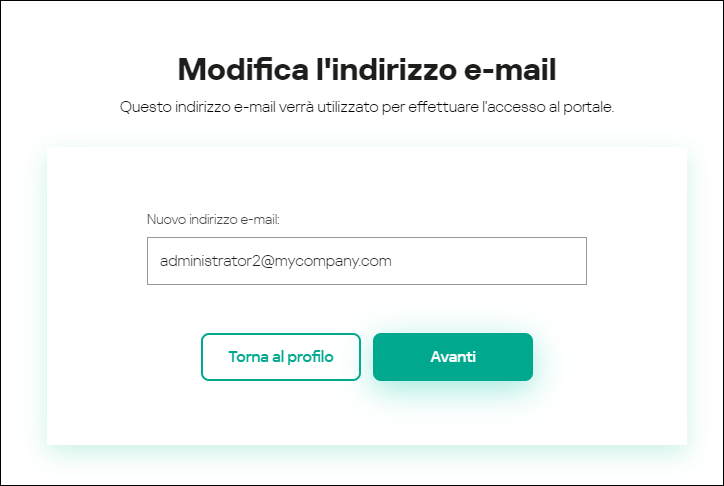
Modifica dell'indirizzo e-mail nelle impostazioni di un account in Kaspersky Business Hub
- Nel campo di immissione Nuovo indirizzo e-mail immettere il nuovo indirizzo e-mail.
Immettere l'indirizzo con attenzione. Se l'utente immette un indirizzo non valido, non sarà in grado di procedere all'account e quindi utilizzare la Console di Gestione di Kaspersky Next.
- Fare clic sul pulsante Avanti.
- Nella finestra Immettere la password corrente visualizzata, specificare la password dell'account in Kaspersky Business Hub, quindi fare clic sul pulsante Avanti.
- Un messaggio proveniente da Kaspersky viene inviato all'indirizzo e-mail specificato. Il messaggio contiene un codice di sicurezza monouso.
Aprire il messaggio e-mail, quindi copiare il codice di sicurezza monouso in esso contenuto.
- Tornare a Kaspersky Account, quindi incollare il codice nel campo di immissione.
- Tornare a Console di gestione facendo clic sul collegamento Torna a Kaspersky Next o uscire dal portale facendo clic sul collegamento Account → Disconnetti.
L'indirizzo e-mail viene ora modificato nelle impostazioni dell'account Kaspersky Business Hub e nelle impostazioni dell'account My Kaspersky. Viene inviato un messaggio al nuovo indirizzo e-mail come notifica della modifica dell'indirizzo e-mail per ottenere l'accesso all'account. Al successivo accesso a Kaspersky Business Hub, sarà necessario specificare il nuovo indirizzo e-mail.
Inizio pagina
Modifica di una password
Per modificare la password nelle impostazioni dell'account in Kaspersky Business Hub:
- In Console di Gestione di Kaspersky Next fare clic sul collegamento contenente il nome dell'account, quindi selezionare Gestisci account utente.
Viene aperta la finestra Il mio profilo del portale Kaspersky Account.
- Fare clic sul collegamento Modifica password (vedere la figura seguente).
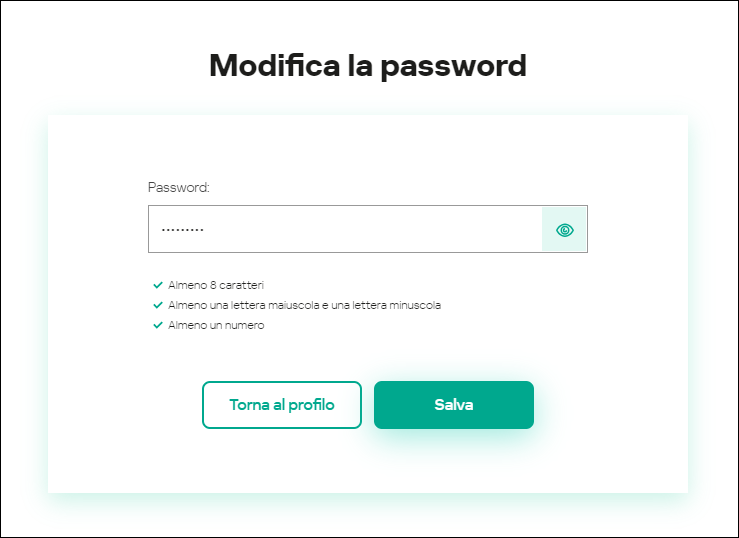
Modifica della password dell'account in Kaspersky Business Hub
- Nel campo di immissione Password immettere la nuova password.
Sotto il campo di immissione sono visualizzati i requisiti per la password. Non è possibile salvare la nuova password se non si soddisfano i requisiti.
- Fare clic sul pulsante Salva.
- Nella finestra Immettere la password corrente visualizzata, specificare la password dell'account in Kaspersky Business Hub, quindi fare clic sul pulsante Avanti.
- Selezionare o deselezionare la casella di controllo Richiedi automaticamente la modifica della password ogni 180 giorni.
Per impostazione predefinita, questa casella di controllo è selezionata.
- Tornare a Console di gestione facendo clic sul collegamento Torna a Kaspersky Next o uscire dal portale facendo clic sul collegamento Account → Disconnetti.
La password è stata modificata. Sarà necessario immettere la nuova password quando si accede a Kaspersky Business Hub e quando si accede a My Kaspersky.
Inizio pagina
Utilizzo della verifica in due passaggi
Questa sezione illustra la verifica in due passaggi, che può contribuire a potenziare la sicurezza dell'account in Kaspersky Business Hub.
Informazioni sulla verifica in due passaggi
La verifica in due passaggi può contribuire a potenziare la sicurezza dell'account in Kaspersky Business Hub. Quando questa funzionalità è abilitata, ogni volta che si accede a Kaspersky Business Hub con l'indirizzo e-mail e la password si inserisce un codice di sicurezza monouso aggiuntivo. Con la verifica in due passaggi gli utenti malintenzionati non possono accedere all'account nel caso in cui la password venga rubata o indovinata, a meno che non abbiano accesso anche al cellulare. Inoltre, quando la verifica in due passaggi è abilitata, è necessario immettere un codice di sicurezza monouso aggiuntivo se la password è stata dimenticata.
Dopo la configurazione della verifica in due passaggi, l'utente ha la responsabilità di tenere fisicamente al sicuro il cellulare e di mantenere l'accesso al numero di telefono.
È possibile ottenere un codice di sicurezza monouso in uno dei seguenti modi:
- Un codice di sicurezza viene inviato tramite SMS al numero di cellulare.
In questo caso, se si perde l'accesso al telefono cellulare, non sarà possibile accedere al proprio account in Kaspersky Business Hub finché non si ripristinerà l'accesso al numero di telefono.
- Un codice di sicurezza viene generato in un'app di autenticazione installata nel cellulare.
È consigliabile configurare la verifica in due passaggi utilizzando un'app di autenticazione. In questo caso è possibile accedere all'account anche se il cellulare non è connesso a Internet o a una rete mobile.
Sono stati eseguiti test di compatibilità con Kaspersky Business Hub solo su Google Authenticator e Microsoft Authenticator e queste applicazioni erano utilizzabili gratuitamente al momento. Le interfacce di queste applicazioni potrebbero essere non disponibili nella lingua desiderata. Verificare inoltre la conformità al GDPR e le informative sulla privacy delle applicazioni prima di utilizzarle. Kaspersky non è in alcun modo sponsorizzata o sostenuta dai proprietari di tali applicazioni o affiliata ad essi.
Microsoft Authenticator può essere installato solo nei dispositivi mobili.
È inoltre consigliabile installare un'app di autenticazione in un dispositivo diverso dal proprio cellulare. In questo modo sarà possibile accedere al proprio account in caso di furto o smarrimento del cellulare.
In questo caso, se si perde l'accesso al telefono cellulare e non si dispone di un'app di autenticazione in un altro dispositivo, non sarà possibile accedere al proprio account in Kaspersky Business Hub finché non si ripristinerà l'accesso al numero di telefono. Successivamente, utilizzare il codice di sicurezza inviato tramite SMS.
Se in precedenza è stata configurata una domanda segreta per ripristinare la password in caso di smarrimento, la funzionalità della domanda di sicurezza verrà definitivamente disabilitata dopo la configurazione della verifica in due passaggi.
Inizio pagina
Scenario: Configurazione della verifica in due passaggi
La verifica in due passaggi può contribuire a potenziare la sicurezza dell'account in Kaspersky Business Hub. Dopo il completamento dello scenario in questa sezione, verrà configurata la verifica in due passaggi dell'account.
Lo scenario procede per fasi:
- Aggiunta del numero di telefono
In questa fase si configura la verifica in due passaggi tramite SMS.
- Installazione e configurazione di un'app di autenticazione
Installazione e configurazione di un'app di autenticazione.
È consigliabile configurare la verifica in due passaggi utilizzando un'app di autenticazione. In questo caso è possibile accedere all'account anche se il cellulare non è connesso a Internet o a una rete mobile.
È inoltre consigliabile installare un'app di autenticazione in un dispositivo diverso dal proprio cellulare. In questo modo sarà possibile accedere al proprio account in caso di furto o smarrimento del cellulare.
- Modifica del numero di telefono
Se necessario, è possibile modificare il numero di telefono utilizzato per la verifica in due passaggi.
Configurazione della verifica in due passaggi tramite SMS
Per configurare la verifica in due passaggi tramite SMS:
- In Console di Gestione di Kaspersky Next fare clic sul collegamento contenente il nome dell'account, quindi selezionare Gestisci account utente.
Viene aperta la finestra Il mio profilo del portale Kaspersky Account.
- Se la verifica in due passaggi è disabilitata, abilitare l'interruttore La verifica in due passaggi è disabilitata.
- Nella finestra Nessun numero di telefono fornito visualizzata fare clic sul pulsante Conferma.
- In Immettere il numero di telefono specificare il numero di cellulare da utilizzare nella verifica in due passaggi, quindi fare clic sul pulsante Specifica numero di telefono.
È possibile utilizzare lo stesso numero di telefono per un massimo di cinque account.
Al numero di telefono specificato viene inviato un codice di sicurezza a 6 cifre.
- In Inserisci il codice di verifica inviato a <numero di telefono>, immettere il codice di sicurezza ricevuto.
- Nella finestra Immettere la password corrente visualizzata, specificare la password dell'account in Kaspersky Business Hub, quindi fare clic sul pulsante Avanti.
La verifica in due passaggi è configurata. Adesso ogni volta che si accede con l'indirizzo e-mail e la password o se si dimentica la password, sarà necessario inserire un codice di sicurezza monouso che si riceve via SMS al numero di telefono specificato.
Adesso è possibile installare e configurare un'app di autenticazione, modificare il numero di telefono o disabilitare la verifica in due passaggi.
Inizio pagina
Configurazione della verifica in due passaggi utilizzando un'app di autenticazione
Le app di autenticazione non possono essere utilizzate in Kaspersky Business Hub come metodo di verifica indipendente. È prima necessario configurare la verifica in due passaggi tramite SMS. Se si disabilita la verifica in due passaggi tramite il numero di cellulare, la verifica tramite un'app di autenticazione viene automaticamente disattivata. Dopo aver configurato sia la verifica tramite SMS che tramite un'app, sarà possibile selezionare un metodo di verifica nella pagina di accesso o se la password viene dimenticata.
Per configurare la verifica in due passaggi da parte di un'app di autenticazione:
- Configurare la verifica in due passaggi tramite SMS.
- Scaricare, installare ed eseguire l'app di autenticazione che si desidera utilizzare.
Sono stati eseguiti test di compatibilità con Kaspersky Business Hub solo su Google Authenticator e Microsoft Authenticator e queste applicazioni erano utilizzabili gratuitamente al momento. Le interfacce di queste applicazioni potrebbero essere non disponibili nella lingua desiderata. Verificare inoltre la conformità al GDPR e le informative sulla privacy delle applicazioni prima di utilizzarle. Kaspersky non è in alcun modo sponsorizzata o sostenuta dai proprietari di tali applicazioni o affiliata ad essi.
Microsoft Authenticator può essere installato solo nei dispositivi mobili.
Se lo si desidera, è possibile utilizzare altre app a proprio rischio. L'app utilizzata deve supportare i codici di sicurezza a 6 cifre.
È inoltre consigliabile installare un'app di autenticazione in un dispositivo diverso dal proprio cellulare. In questo modo sarà possibile accedere al proprio account in caso di furto o smarrimento del cellulare.
- In Console di Gestione di Kaspersky Next fare clic sul collegamento contenente il nome dell'account, quindi selezionare Gestisci account utente.
Viene aperta la finestra Il mio profilo del portale Kaspersky Account.
- Se la verifica in due passaggi è disabilitata, abilitare l'interruttore La verifica in due passaggi è disabilitata.
- Abilitare l'interruttore L'app di autenticazione è disabilitata.
La pagina del portale visualizza un codice QR.
Se si desidera configurare l'app di autenticazione in un dispositivo che non è in grado di eseguire la scansione dei codici QR, fare clic sul collegamento Non riesco a eseguire la scansione. Verrà visualizzata una chiave segreta di 16 caratteri.
- Nell'app di autenticazione in ciascun dispositivo eseguire la scansione del codice QR per creare un account. Per ulteriori informazioni, consultare la documentazione dell'app.
Se si desidera configurare l'app di autenticazione in un dispositivo che non è in grado di eseguire la scansione dei codici QR, creare un account nell'app di autenticazione, quindi immettere la chiave segreta visualizzata.
Nelle app di autenticazione viene generato un codice di sicurezza a 6 cifre.
- Verificare che i codici di sicurezza generati nelle app corrispondano in ciascun dispositivo.
- Tornare al portale Kaspersky Account, quindi fare clic sul pulsante Avanti.
- Immettere il codice di sicurezza generato.
- Nella finestra Immettere la password corrente visualizzata, specificare la password dell'account in Kaspersky Business Hub, quindi fare clic sul pulsante Avanti.
La verifica in due passaggi da parte di un'app di autenticazione è stata configurata. Adesso ogni volta che si accede con l'indirizzo e-mail e la password o se si dimentica la password, sarà necessario inserire un codice di sicurezza monouso generato nell'app di autenticazione.
Adesso è possibile disabilitare l'utilizzo di un'app di autenticazione o disabilitare completamente la verifica in due passaggi.
Inizio pagina
Modifica del numero di cellulare
Per modificare il numero di telefono utilizzato nella verifica in due passaggi tramite SMS:
- In Console di Gestione di Kaspersky Next fare clic sul collegamento contenente il nome dell'account, quindi selezionare Gestisci account utente.
Viene aperta la finestra Il mio profilo del portale Kaspersky Account.
- Se la verifica in due passaggi è disabilitata, abilitare l'interruttore La verifica in due passaggi è disabilitata.
- In Numero di telefono fare clic sul collegamento Modificare il numero di telefono.
- In Immettere il numero di telefono specificare il nuovo numero di cellulare da utilizzare nella verifica in due passaggi, quindi fare clic sul pulsante Specifica numero di telefono.
Al numero di telefono specificato viene inviato un codice di sicurezza a 6 cifre.
- In Inserisci il codice di verifica inviato a <numero di telefono>, immettere il codice di sicurezza ricevuto.
Il numero di cellulare è stato modificato. Adesso un codice di sicurezza monouso verrà inviato al nuovo numero di telefono.
Inizio pagina
Disabilitazione della verifica in due passaggi
Se non si desidera più utilizzare la verifica in due passaggi, è possibile disabilitarla, come descritto in questa sezione.
La disattivazione della verifica in due passaggi ridurrà la sicurezza dell'account. È consigliabile continuare a utilizzare la verifica in due passaggi.
Se si configura la verifica in due passaggi tramite SMS, è possibile disabilitare la verifica in due passaggi. Se si configura la verifica in due passaggi da parte di un'app di autenticazione, è possibile disabilitare l'utilizzo dell'app o disabilitare completamente la verifica in due passaggi.
Per disabilitare l'utilizzo di un'app di autenticazione:
- In Console di Gestione di Kaspersky Next fare clic sul collegamento contenente il nome dell'account, quindi selezionare Gestisci account utente.
Viene aperta la finestra Il mio profilo del portale Kaspersky Account.
- Disabilitare l'interruttore L'app di autenticazione è abilitata.
- Nella finestra di conferma visualizzata fare clic sul pulsante Conferma.
- Nella finestra Immettere la password corrente visualizzata, specificare la password dell'account in Kaspersky Business Hub, quindi fare clic sul pulsante Avanti.
L'utilizzo di un'app di autenticazione è disabilitato. Le impostazioni di verifica in due passaggi da parte di un'app di autenticazione vengono eliminate. Adesso è possibile eliminare gli account nelle app di autenticazione.
In un secondo momento è possibile configurare nuovamente la verifica in due passaggi da parte di un'app di autenticazione.
Per disabilitare completamente la verifica in due passaggi:
- In Console di Gestione di Kaspersky Next fare clic sul collegamento contenente il nome dell'account, quindi selezionare Gestisci account utente.
Viene aperta la finestra Il mio profilo del portale Kaspersky Account.
- Disabilitare l'interruttore La verifica in due passaggi è abilitata.
- Nella finestra di conferma visualizzata fare clic sul pulsante Conferma.
- Nella finestra Immettere la password corrente visualizzata, specificare la password dell'account in Kaspersky Business Hub, quindi fare clic sul pulsante Avanti.
La verifica in due passaggi è disabilitata. Se si utilizzava la verifica in due passaggi da parte di un'app di autenticazione, le impostazioni della verifica in due passaggi vengono eliminate. Adesso è possibile eliminare gli account nelle app di autenticazione.
In un secondo momento è possibile configurare nuovamente la verifica in due passaggi.
Inizio pagina
Eliminazione di un account in Kaspersky Business Hub
Se si desidera interrompere l'utilizzo di Kaspersky Next e Kaspersky Security for Microsoft Office 365, è possibile eliminare il proprio account da Kaspersky Business Hub.
Quando si elimina un account, tutti i dati associati a tale account andranno persi.
In seguito all'eliminazione dell'account non sarà più possibile ottenere l'accesso alle aree di lavoro in Kaspersky Next, Kaspersky Security for Microsoft Office 365 e Expert View. Se l'utente era l'unico amministratore in un'area di lavoro, l'area di lavoro verrà eliminata. Si perderà inoltre l'accesso all'account My Kaspersky.
Per eliminare un account in Kaspersky Business Hub:
- In Console di Gestione di Kaspersky Next fare clic sul collegamento contenente il nome dell'account, quindi selezionare Gestisci account utente.
Viene aperta la finestra Il mio profilo del portale Kaspersky Account.
- Fare clic sul collegamento Account → Elimina.
- Nella finestra Eliminare l'account visualizzata leggere le informazioni sulle conseguenze dell'eliminazione dell'account, quindi fare clic sul pulsante Elimina per confermare l'eliminazione dell'account.
- Nella finestra Immettere la password corrente visualizzata, specificare la password dell'account in Kaspersky Business Hub, quindi fare clic sul pulsante Avanti.
L'account viene eliminato.
Guida introduttiva per MSP (Managed Service Provider)
La presente Guida introduttiva è destinata agli amministratori di MSP (Managed Service Provider).
Leggere questa Guida per iniziare a utilizzare Kaspersky Next. La Guida contiene suggerimenti per la gestione degli account dei clienti e l'installazione delle applicazioni di protezione nei relativi dispositivi.
Introduzione
Kaspersky Next è una soluzione software sviluppata appositamente per le aziende di piccole e medie dimensioni. Consente di gestire in remoto la protezione di più endpoint, dispositivi mobili e file server da qualsiasi posizione tramite una console basata sul cloud.
Funzionalità chiave
Kaspersky Next è disponibile in tre edizioni: Kaspersky Next EDR Foundations, Kaspersky Next EDR Optimum e Kaspersky Next XDR Expert. La tabella seguente confronta le funzionalità disponibili in tali edizioni.
Funzionalità |
Kaspersky Next EDR Foundations |
Kaspersky Next EDR Optimum |
Kaspersky Next XDR Expert |
|---|---|---|---|
Profilo di protezione preconfigurato predefinito Si tratta del profilo di protezione con le impostazioni di protezione predefinite consigliate dagli esperti di Kaspersky. |
|
|
|
Un unico profilo di protezione per tutti i dispositivi Ogni profilo di protezione contiene le impostazioni di sicurezza per i dispositivi che eseguono Microsoft Windows, Apple macOS, Google Android e Apple iOS e iPadOS. |
|
|
|
Distribuzione semplice di applicazioni di protezione Installare e aggiornare le applicazioni Kaspersky in modo centralizzato nei computer e nei dispositivi mobili dei clienti connessi a Kaspersky Next. |
|
|
|
Set di funzionalità di protezione |
|||
Protezione Minacce File |
|
|
|
Protezione Minacce di Posta |
|
|
|
Protezione Minacce Web |
|
|
|
Protezione Minacce di Rete |
|
|
|
Firewall |
|
|
|
Rilevamento del Comportamento, Prevenzione Exploit e Motore di Remediation |
|
|
|
Cancellazione dei dati da un dispositivo Windows |
|
|
|
Scansione delle unità rimovibili alla connessione |
|
|
|
Prevenzione Attacchi BadUSB |
|
|
|
Disinfezione avanzata |
|
|
|
Valutazione vulnerabilità |
|
|
|
Root-Cause Analysis |
|
(All'interno di Endpoint Detection and Response) |
(All'interno di Endpoint Detection and Response) |
Endpoint Detection and Response |
|
|
|
Data Discovery |
|
|
|
Cloud Discovery: Monitoraggio dei servizi cloud |
|
|
|
Set di funzionalità di gestione |
|||
Cloud Discovery: Blocco dell'accesso ai servizi cloud |
|
|
|
Gestione patch |
|
|
|
Gestione criptaggio |
|
|
|
Prevenzione Intrusioni Host |
|
|
|
Controllo dispositivi |
|
|
|
Controllo Web |
|
|
|
Controllo adattivo delle anomalie |
|
|
|
Controllo Applicazioni |
|
|
|
Altre funzionalità |
|||
Protezione di Microsoft Office 365 |
|
|
|
Formazione relativa alla sicurezza informatica |
|
|
|
Gestione delle licenze
Quando si inizia a utilizzare Kaspersky Next, viene concessa una licenza di prova di 30 giorni integrata nell'area di lavoro. Per continuare a utilizzare Kaspersky Next dopo la scadenza della licenza di prova, è necessario acquistare una licenza commerciale o un abbonamento. È possibile scegliere il numero e le proprietà delle licenze per i clienti.
Inizio pagina
Suggerimenti per la gestione dei dispositivi dei clienti
Questa sezione contiene suggerimenti per l'organizzazione dei dispositivi dei clienti da proteggere e per la selezione del numero e delle proprietà delle licenze che è necessario acquistare.
I suggerimenti dipendono dal numero di dispositivi di proprietà dei clienti:
- Se si hanno diversi grandi clienti con almeno 25 dispositivi a testa, è consigliabile creare un'area di lavoro separata e acquistare una licenza separata per ciascun cliente.
- Se si hanno clienti con diverse quantità di dispositivi, è consigliabile procedere come segue:
- Per ogni cliente con dieci o più dispositivi, creare un'area di lavoro separata e acquistare una licenza separata.
- Tutti i clienti che possiedono meno di dieci dispositivi possono essere gestiti all'interno di un'unica area di lavoro e con una sola licenza.
Kaspersky Next consente di visualizzare l'utilizzo della licenza in ogni area di lavoro.
Inizio pagina
Iniziare a utilizzare Kaspersky Next
Dopo aver completato lo scenario in questa sezione, i dispositivi dei clienti saranno protetti.
Scenario iniziale
Lo scenario procede per fasi:
- Creare un account
Per iniziare a utilizzare Kaspersky Next, è necessario un account in Kaspersky Business Hub.
Per creare un account:
- Aprire il browser e immettere la seguente URL: https://cloud.kaspersky.com.
- Fare clic sul pulsante Crea un account.
- Seguire le istruzioni visualizzate.
- Creare un'area di lavoro
Dopo la creazione dell'account, è possibile creare la prima area di lavoro. È consigliabile creare prima un'area di lavoro di test, quindi connettere i propri dispositivi e testare eventuali modifiche alle impostazioni osservando i risultati.
Consultare i suggerimenti per la creazione di aree di lavoro per i clienti.
Per creare un'area di lavoro aziendale:
- Aprire il browser e immettere la seguente URL: https://cloud.kaspersky.com.
- Fare clic sul pulsante Accedi.
- Seguire le istruzioni visualizzate.
- Eseguire la configurazione iniziale di Kaspersky Next
Dopo la creazione di un'area di lavoro aziendale è necessario eseguire la configurazione iniziale di Kaspersky Next. La configurazione iniziale viene avviata automaticamente al primo avvio di Console di gestione di Kaspersky Next. Verrà visualizzata la finestra Benvenuti in Kaspersky Next. Seguire le istruzioni visualizzate.
Al termine della configurazione iniziale, la Console di Gestione di Kaspersky Next è pronta all'uso.
- Distribuire le applicazioni di protezione nei dispositivi dei clienti
Si utilizzano due metodi di base per distribuire le applicazioni Kaspersky nei dispositivi che si desidera proteggere:
- Utilizzare l'infrastruttura di Active Directory del cliente per distribuire le applicazioni di protezione in più dispositivi che eseguono Windows.
- Utilizzare Kaspersky Next per installare le applicazioni di protezione nei dispositivi.
- Gestire la protezione
Dopo l'installazione dell'applicazione di protezione in un dispositivo, al dispositivo viene assegnato il profilo di protezione Predefinito. Si tratta del profilo di protezione con le impostazioni predefinite consigliate dagli esperti di Kaspersky.
Nella sezione Gestione della protezione → Profili di protezione è possibile creare diversi profili di protezione. Ogni nuovo profilo di protezione mantiene le impostazioni predefinite finché queste non vengono modificate. È inoltre possibile copiare i profili di protezione esistenti.
Ogni profilo di protezione contiene una scheda per ciascuna piattaforma: Windows, macOS, Android e iOS con iPadOS. iOS e iPadOS sono configurati insieme.
Quando si assegna un profilo di protezione a un utente, il profilo di protezione viene applicato a tutti i dispositivi di proprietà dell'utente. Solo il profilo di protezione Predefinito può essere applicato ai dispositivi senza proprietari.
- Specificare le licenze
Dopo la creazione di un'area di lavoro, viene concessa una licenza di prova di 30 giorni integrata nell'area di lavoro. Per continuare a utilizzare Kaspersky Next dopo la scadenza della licenza di prova, è necessario acquistare una licenza commerciale o un abbonamento. Fare clic su Riquadro informazioni → Licenza, quindi immettere il codice di attivazione.
Il codice di attivazione verrà distribuito automaticamente alle applicazioni di protezione, operazione che può richiedere 15 minuti, mentre le applicazioni tentano di sincronizzarsi con l'area di lavoro ogni 15 minuti.
Distribuzione delle applicazioni di protezione tramite Active Directory
Se Active Directory viene utilizzato nell'infrastruttura del cliente, è possibile distribuire Kaspersky Endpoint Security for Windows in più dispositivi contemporaneamente.
La procedura in questa sezione contiene uno script di accesso pre-configurato. Questo script viene eseguito automaticamente ogni volta che viene avviato un dispositivo e verifica se nel dispositivo è stata avviata l'installazione di Kaspersky Endpoint Security for Windows. Se non è stata avviata, lo script esegue l'installazione in modalità automatica.
Per distribuire le applicazioni di protezione in più dispositivi Windows utilizzando Active Directory:
- Eseguire il download del pacchetto di distribuzione dell'applicazione di protezione richiesta.
- Salvare il pacchetto in una cartella condivisa accessibile ai dispositivi in cui si desidera distribuire le applicazioni di protezione.
È consigliabile selezionare una cartella per cui il percorso completo non contiene spazi.
Se il nome del pacchetto contiene spazi, rimuoverli o sostituirli con il trattino basso (_).
- Accedere alla cartella con il pacchetto scaricato e creare un file con estensione bat con il seguente script:
set SHARE_PATH=<percorso del pacchetto di distribuzione>set PACKAGE_NAME=<nome del pacchetto di distribuzione>set __KESCLOUD_ROOT_KEY="HKLM\Software\KasperskyLab\KESCloud"set __KESCLOUD_KEY_NAME="<nome della voce del Registro di sistema>"set __KESCLOUD_PACKAGE_FULL_PATH="%SHARE_PATH%\%PACKAGE_NAME%"set __KESCLOUD_PACKAGE_ARGUMENTS=-sREG QUERY %__KESCLOUD_ROOT_KEY% /v %__KESCLOUD_KEY_NAME% | FIND "0x1"IF %ERRORLEVEL% == 1 GOTO INSTALLGOTO END:INSTALLREG ADD %__KESCLOUD_ROOT_KEY% /v %__KESCLOUD_KEY_NAME% /t REG_DWORD /f /D 1%__KESCLOUD_PACKAGE_FULL_PATH% %__KESCLOUD_PACKAGE_ARGUMENTS%:ENDQui:
<percorso del pacchetto di distribuzione>indica il percorso effettivo della cartella condivisa con il pacchetto di distribuzione scaricato. È consigliabile evitare l'uso delle virgolette.<nome del pacchetto di distribuzione>indica il nome effettivo del pacchetto di distribuzione scaricato. È consigliabile evitare l'uso delle virgolette."<nome della voce del Registro di sistema>"indica il nome della voce del Registro di sistema utilizzata per confermare che l'installazione è stata avviata. È possibile specificare qualsiasi nome contenente caratteri numerici e latini. È consigliabile utilizzare il numero di versione di Kaspersky Endpoint Security for Windows tra virgolette.
- Accedere a Pannello di controllo → Strumenti di amministrazione, quindi aprire Gestione Criteri di gruppo.
- Espandere il nodo con il dominio richiesto, quindi fare clic su Oggetti Criteri di gruppo.

Nodo Oggetti Criteri di gruppo nella finestra Gestione Criteri di gruppo
- Nel riquadro destro fare clic con il pulsante destro del mouse sullo spazio vuoto, quindi selezionare Nuovo.
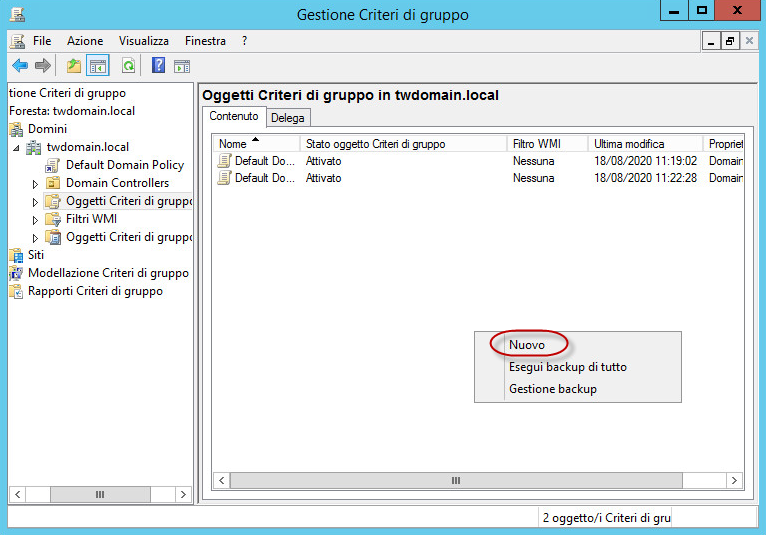
Nuova voce del menu di scelta rapida nella finestra Gestione Criteri di gruppo
- Assegnare il nome desiderato al nuovo oggetto. Fare clic su OK per salvare l'oggetto.
- Fare clic con il pulsante destro del mouse sull'oggetto creato, quindi selezionare Modifica.
- Specificare che si desidera che Kaspersky Endpoint Security for Windows venga installato nei dispositivi all'avvio del sistema operativo. A tale scopo:
- Espandere il nodo Configurazione computer → Criteri → Impostazioni di Windows, quindi selezionare Script (Avvio/Arresto).
- Nel riquadro destro fare clic con il pulsante destro del mouse su Avvio, quindi selezionare Proprietà.
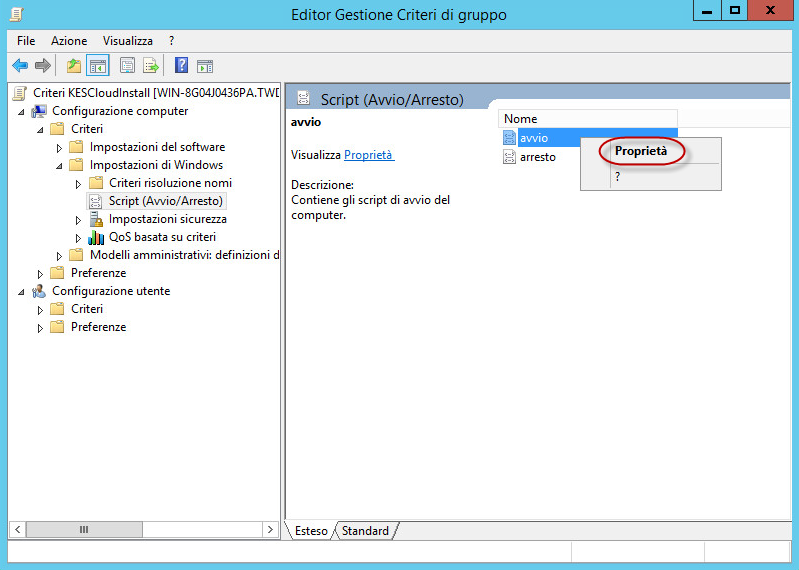
Voce del menu di scelta rapida Proprietà nella finestra Gestione Criteri di gruppo
- Nella finestra Proprietà di avvio visualizzata fare clic su Aggiungi.
- Nella finestra Aggiunta script visualizzata fare clic su Sfoglia, quindi selezionare il file dello script creato. Non sono richiesti parametri di script.
- Fare clic su OK per chiudere la finestra Aggiunta script.
- Fare clic su OK per chiudere la finestra Proprietà di avvio.
- Associare l'oggetto creato ai dispositivi in cui deve essere installato Kaspersky Endpoint Security for Windows. Il metodo più semplice consiste nell'associare l'oggetto all'intero dominio. A tale scopo:
- Fare clic con il pulsante destro del mouse sul dominio richiesto, quindi selezionare Collega un oggetto Criteri di gruppo esistente.
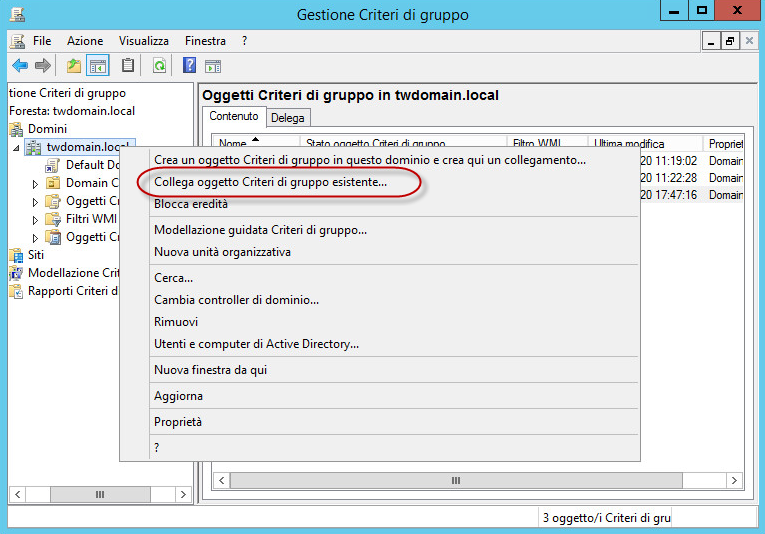
Voce del menu di scelta rapida Collega un oggetto Criteri di gruppo esistente nella finestra Gestione Criteri di gruppo
- Nella finestra Seleziona oggetto Criteri di gruppo visualizzata selezionare l'oggetto creato.
- Fare clic su OK per chiudere la finestra Seleziona oggetto Criteri di gruppo.
Analogamente è possibile associare l'oggetto Criteri di gruppo creato a un'unità organizzativa o a un sito.
- Fare clic con il pulsante destro del mouse sul dominio richiesto, quindi selezionare Collega un oggetto Criteri di gruppo esistente.
- A seconda del momento selezionato in cui si desidera installare Kaspersky Endpoint Security for Windows nei dispositivi, eseguire una delle seguenti operazioni:
- Se si è scelto di installare Kaspersky Endpoint Security for Windows all'avvio del sistema operativo, chiedere agli utenti di riavviare i dispositivi.
- Se si è scelto di installare Kaspersky Endpoint Security for Windows all'accesso dell'utente, chiedere agli utenti di eseguire nuovamente l'accesso ai dispositivi o di riavviare i dispositivi.
Dopo l'installazione dell'applicazione di protezione, il dispositivo Windows aggiunto viene visualizzato nell'elenco Dispositivi. Il profilo di protezione denominato Predefinito viene applicato a tali dispositivi.
Distribuzione delle applicazioni di protezione tramite Kaspersky Next
Questa sezione descrive come distribuire manualmente le applicazioni di protezione nei dispositivi dei clienti.
Sono disponibili due opzioni:
- Aggiungere account utente a Kaspersky Next. Gli utenti installano le applicazioni di protezione nei propri dispositivi.
È consigliabile utilizzare questa opzione per associare tutti i dispositivi di un piccolo cliente (meno di 10 dispositivi) a una singola persona di contatto. In questo modo è possibile definire rapidamente le impostazioni di protezione dei dispositivi del cliente.
- Eseguire il download dei pacchetti di distribuzione delle applicazioni di protezione. L'utente o i clienti installano applicazioni di protezione nei propri dispositivi.
È consigliabile utilizzare questa opzione per organizzare i dispositivi di clienti più grandi (10 o più dispositivi). Questa opzione consente di differenziare le impostazioni di protezione di diversi dispositivi del cliente.
Aggiunta di account utente
Questo metodo funziona come segue:
- Nella sezione Utenti aggiungere gli account utente delle persone di contatto per i clienti e inviare loro un messaggio e-mail con un collegamento generato automaticamente per il download di un'applicazione di protezione.
- L'utente (persona di contatto) riceve il messaggio, fa clic sul collegamento presente nel messaggio e installa le applicazioni di protezione nei dispositivi del cliente. Quando l'utente fa clic sul collegamento, Kaspersky Next riconosce il sistema operativo del dispositivo, garantendo così il download del software corretto.
Utilizzando un messaggio e-mail ricevuto, l'utente può connettere un numero qualsiasi di dispositivi che eseguono Windows o macOS, ma un solo dispositivo mobile che esegue Android, iOS o iPadOS. Se l'utente ha bisogno di connettere più dispositivi mobili, inviare all'utente più messaggi, in base al numero di dispositivi.
- Dopo aver installato le applicazioni di protezione in tutti i dispositivi richiesti, eseguire le seguenti operazioni:
- Accedere alla sezione Utenti e assegnare l'utente come proprietario di questi dispositivi.
Questo consentirà di configurare individualmente la protezione dei dispositivi di ciascun cliente.
- Accedere alla sezione Pacchetti di distribuzione e riconfigurare i pacchetti di distribuzione delle applicazioni di protezione.
Di conseguenza, i collegamenti per il download precedenti diventano non validi, impedendo l'installazione delle applicazioni di protezione in dispositivi aggiuntivi.
- Accedere alla sezione Utenti e assegnare l'utente come proprietario di questi dispositivi.
- Se si gestiscono più di 20 clienti all'interno di una singola area di lavoro e si desidera utilizzare impostazioni di protezione identiche per i dispositivi di tali clienti, creare un gruppo e spostare gli utenti richiesti in tale gruppo.
Download dei pacchetti di distribuzione
Questo metodo funziona come segue:
- Nella sezione Pacchetti di distribuzione è possibile scaricare i pacchetti di distribuzione delle applicazioni di protezione.
- Se necessario, inviare questi pacchetti di distribuzione ai propri clienti.
- L'utente o i clienti installano i pacchetti di distribuzione ricevuti nei propri dispositivi.
- Nella sezione Utenti aggiungere gli account utente dei dipendenti dei clienti e non inviare loro un messaggio e-mail contenente istruzioni.
- Se necessario, concedere i diritti di amministratore agli utenti richiesti. Questo potrebbe ad esempio essere necessario se i clienti desiderano avere accesso alle proprie aree di lavoro.
- Assegnare gli utenti come proprietari dei dispositivi.
- Se necessario, creare gruppi e spostare gli utenti richiesti in tali gruppi. I gruppi potrebbero ad esempio essere necessari nei seguenti casi:
- Si desidera utilizzare impostazioni di protezione diverse per i dispositivi dei dipendenti che lavorano in reparti diversi.
- Si desidera utilizzare impostazioni di protezione identiche per i dispositivi di oltre 20 dipendenti all'interno di un'unica area di lavoro.
Visualizzazione dell'elenco dei clienti e dell'elenco delle licenze
Il software elenca le aziende registrate per i clienti in Kaspersky Next e le licenze utilizzate da tali clienti.
Per visualizzare le informazioni su clienti e licenze:
- Aprire il browser e accedere a https://cloud.kaspersky.com.
- Fare clic sul pulsante Accedi.
- Immettere l'indirizzo e-mail e la password specificati durante la creazione dell'account, quindi fare clic sul pulsante Accedi.
Elenco delle aziende
Le informazioni visualizzate nella scheda Aziende includono la data in cui l'azienda è stata aggiunta a Kaspersky Next, il numero di dispositivi connessi nell'azienda e le informazioni sulla licenza.
Per visualizzare informazioni dettagliate sull'azienda, fare clic sul collegamento con il nome dell'azienda o sull'icona a forma di freccia a sinistra.
Se viene superata una limitazione licenza, le informazioni sulla licenza vengono evidenziate in rosso.
Elenco delle licenze
Le informazioni visualizzate nella scheda Licenze includono il tipo e lo stato della licenza, l'elenco delle aziende che utilizzano ogni licenza e il numero totale di dispositivi connessi con questa licenza.
Per visualizzare informazioni dettagliate sulla licenza, fare clic sul collegamento con il nome della licenza o sull'icona a forma di freccia a sinistra.
Se viene superata una limitazione licenza, le informazioni sulla licenza vengono evidenziate in rosso.
Inizio pagina
Licensing di Kaspersky Next
In questa sezione vengono fornite informazioni su concetti generali relativi alle licenze di Kaspersky Next.
Informazioni sulle licenze per utente
Kaspersky Next utilizza le licenze per utente. Per ogni utente, Kaspersky Next è in grado di proteggere un solo desktop, laptop o file server e fino a due dispositivi mobili Android, iOS o iPadOS.
Un utente considerato come unità di licenza non equivale a un utente aggiunto alla Console di gestione. Un utente effettivo può possedere un numero superiore al numero di dispositivi indicato sopra oppure possono essere presenti dispositivi senza proprietari assegnati. In ogni caso, questi dispositivi saranno protetti.
Il numero di utenti che utilizzano Kaspersky Next con una licenza è calcolato in base al numero di dispositivi protetti. Il numero di utenti è il numero totale di desktop, laptop e file server protetti o la metà del numero totale di dispositivi mobili Android, iOS o iPadOS, a seconda del numero maggiore.
Esempi:
- Se si proteggono 10 desktop, laptop o file server e 12 dispositivi mobili Android, iOS o iPadOS, il numero di utenti che utilizzano il software con la licenza è 10 (corrisponde al numero di desktop, laptop e file server).
- Se si proteggono 10 desktop, laptop o file server e 32 dispositivi mobili Android, iOS o iPadOS, il numero di utenti che utilizzano il software con la licenza è 16 (corrisponde alla metà del numero di dispositivi mobili).
È possibile visualizzare il numero di utenti che utilizzano il software con le licenze in Console di Gestione di Kaspersky Next o in Kaspersky Business Hub.
Inizio pagina
Informazioni sul Contratto di licenza con l'utente finale
Il Contratto di licenza con l'utente finale (Contratto di licenza) è un accordo vincolante tra l'utente e AO Kaspersky Lab, in cui sono definite le condizioni per l'utilizzo di Kaspersky Next.
Leggere attentamente le condizioni del Contratto di licenza prima di iniziare a utilizzare Kaspersky Next.
L'utente accetta le condizioni del Contratto di licenza confermando di essere d'accordo con il testo del Contratto di licenza al momento della connessione a Kaspersky Next. Se non accetta le condizioni del Contratto di licenza, l'utente deve rinunciare all'utilizzo di Kaspersky Next.
Inizio pagina
Informazioni sulla licenza
Una licenza concede il diritto di utilizzare Kaspersky Next per un determinato periodo di tempo, in conformità con i termini del Contratto di licenza (Contratto di licenza con l'utente finale) che è stato sottoscritto.
L'ambito dei servizi e il periodo di validità dipendono dalla licenza che disciplina l'utilizzo dell'applicazione.
Sono disponibili i seguenti tipi di licenza:
- Licenza di prova
Una licenza gratuita che consente di provare l'applicazione. Una licenza di prova in genere è utilizzabile per un periodo di tempo limitato.
È possibile utilizzare l'applicazione con una licenza di prova per un solo periodo di prova.
- Licenza commerciale
Una licenza a pagamento.
È possibile acquistare una licenza commerciale nel sito Web di Kaspersky o da un'azienda partner di Kaspersky. Allo scadere di una licenza commerciale, è necessario acquistare un'altra licenza.
- Abbonamento
Una licenza a pagamento.
È possibile acquistare un abbonamento solo da un'azienda partner di Kaspersky.
È possibile rinnovare automaticamente un abbonamento. In questo caso, si ottiene una protezione continua dei dispositivi. È inoltre possibile interrompere un abbonamento. Se un'azienda partner di Kaspersky offre questa opzione, è possibile sospendere e riattivare un abbonamento.
Un abbonamento può prevedere un periodo di tolleranza. Si tratta di un periodo di tempo successivo alla scadenza dell'abbonamento durante il quale Kaspersky Next continua a essere disponibile con tutte le funzionalità attive. La presenza e la durata del periodo di tolleranza sono determinate dall'azienda partner di Kaspersky.
Allo scadere di una licenza, tutte le funzionalità di Kaspersky Next vengono disabilitate. Per continuare a utilizzare Kaspersky Next, è necessario acquistare una licenza commerciale o un abbonamento.
È consigliabile rinnovare la licenza prima della scadenza per continuare a usufruire della protezione da tutti i tipi di minacce senza interruzioni.
Inizio pagina
Informazioni sul certificato di licenza
Il certificato di licenza è un documento che si riceve insieme al codice di attivazione.
Un certificato di licenza contiene le seguenti informazioni sulla licenza fornita:
- ID licenza
- Informazioni sull'utente a cui è stata concessa la licenza
- Informazioni sull'applicazione che può essere attivata con la licenza fornita
- Limite sul numero di unità di licenza (ad esempio i dispositivi in cui l'applicazione può essere utilizzata con la licenza fornita)
- Data di inizio validità della licenza
- Data di scadenza della licenza o periodo di validità della licenza
- Tipo di licenza
Informazioni sul codice di attivazione
Il codice di attivazione è una sequenza univoca di 20 lettere e numeri. È necessario immettere un codice di attivazione per aggiungere una chiave di licenza per l'attivazione di Kaspersky Next. È possibile ricevere il codice di attivazione all'indirizzo e-mail specificato al momento dell'acquisto di Kaspersky Next o della richiesta della versione di prova di Kaspersky Next.
Per attivare l'applicazione utilizzando il codice di attivazione, è necessario l'accesso a Internet per connettersi ai server di attivazione di Kaspersky.
Se il codice di attivazione è stato smarrito dopo l'installazione dell'applicazione, contattare il partner Kaspersky da cui è stata acquistata la licenza.
Inizio pagina
Informazioni sulla trasmissione dei dati
Kaspersky Next è destinato all'amministrazione delle applicazioni di protezione connesse alla soluzione software, secondo l'elenco delle applicazioni supportate e nell'ambito delle funzionalità descritte nella Guida.
Per utilizzare Kaspersky Next è necessario creare un account nel sito Web del Titolare dei diritti (Kaspersky) all'indirizzo cloud.kaspersky.com e connettere il software di protezione installato nei dispositivi di proprietà degli utenti. Utilizzando la soluzione software, l'utente accetta che tale soluzione software possa ricevere dati da dispositivi in cui sono installate applicazioni di protezione. La soluzione software può inoltre archiviare, elaborare e visualizzare informazioni destinate a garantire la funzionalità della soluzione software.
Creando un account e connettendo il software di protezione gestito alla soluzione software, l'utente conferma di essere l'unico proprietario dei dati forniti o di essere autorizzato a fornirli.
- Ai fini dell'identificazione e della gestione del dispositivo, Kaspersky Next può ricevere, archiviare ed elaborare i tipi di dati elencati nei relativi accordi e negli accordi di elaborazione dei dati che l'utente legge e accetta durante la creazione e l'utilizzo dell'area di lavoro di Kaspersky Next.
- Al fine di migliorare la soluzione software, possono essere utilizzati i seguenti dati:
- Dati relativi a un'area di lavoro: ID area di lavoro, data di creazione, paese, stato (solo per il Canada); numero di dispositivi nell'azienda specificato durante la registrazione; identificatore e area geografica dell'Administration Server virtuale
- Numero di dispositivi con il software di protezione installato connessi all'area di lavoro, distribuzione dei dispositivi connessi per tipo
- Numero di utenti nell'area di lavoro, numero di gruppi di utenti nell'area di lavoro, numero di utenti con diritti di amministratore
- Data dell'ultima autenticazione dell'amministratore nell'area di lavoro
- Informazioni sulla licenza utilizzata: tipo di licenza (commerciale, abbonamento, prova), limitazione della licenza sul numero di dispositivi, numero di dispositivi connessi, data di scadenza della licenza precedentemente utilizzata, data di inizio del periodo licenza, numero dell'ordine per la licenza nel sistema di gestione degli ordini; nome dell'azienda partner che ha venduto la licenza; software a cui si applica la licenza
- Nomi e versioni delle applicazioni di protezione connesse all'area di lavoro
- Se un amministratore ha effettuato l'accesso all'area di lavoro ma non ha eseguito azioni di gestione o configurazione durante la sessione di connessione
Copie di backup e dati vengono rimossi dall'infrastruttura della soluzione software in base alle regole seguenti:
- Se la soluzione software viene utilizzata con una licenza di prova, i dati dell'area di lavoro vengono automaticamente eliminati un mese dopo la scadenza della licenza di prova.
- Se la soluzione software viene utilizzata con una licenza commerciale o un abbonamento, i dati dell'area di lavoro vengono automaticamente eliminati tre mesi dopo la scadenza della licenza o dell'abbonamento.
- Le copie di backup dei dati vengono archiviate non oltre tre mesi dopo la creazione.
- Kaspersky può eliminare i dati dell'area di lavoro in seguito a una richiesta da parte di un'azienda. In tal caso, i dati vengono eliminati in seguito a una richiesta inviata all'Assistenza tecnica di Kaspersky. Tutte le informazioni nelle copie di backup vengono eliminate automaticamente quando tali copie di backup vengono eliminate.
- L'utente può eliminare manualmente l'account associato con tutte le relative informazioni in Kaspersky Business Hub o utilizzando il servizio My Kaspersky.
Informazioni sulla trasmissione dei dati durante l'utilizzo di Kaspersky Security Network
Quando si abilita l'utilizzo di Kaspersky Security Network in Kaspersky Endpoint Security for Windows o Kaspersky Endpoint Security for Mac, Kaspersky Next avvia l'invio di determinati dati a Kaspersky. Il set di dati dipende dal tipo di licenza utilizzato per attivare Kaspersky Next e dalla versione dell'applicazione di protezione.
Kaspersky Endpoint Security for Windows (11.5 e versioni successive)
Kaspersky Endpoint Security for Mac (11.1 e versioni successive)
Il set di dati inviato a Kaspersky dipende dal numero di dispositivi che la licenza consente di proteggere. Le differenze specifiche sono descritte nell'Informativa di Kaspersky Security Network accettata nel momento in cui si abilita l'utilizzo di Kaspersky Security Network.
Kaspersky Endpoint Security for Windows (dalla versione 11.0 alla 11.4 incluse)
Il set di dati inviato a Kaspersky dipende dal numero di dispositivi che la licenza consente di proteggere. Le differenze specifiche sono descritte nella Guida della versione dell'applicazione di protezione. Se ad esempio se si utilizza Kaspersky Endpoint Security 11.4 for Windows, fare riferimento a questo articolo della Guida.
La descrizione nella Guida in linea fa riferimento alla casella di controllo Modalità KSN estesa. Se la licenza consente di proteggere al massimo quattro dispositivi, significa che la modalità KSN estesa è disabilitata nell'applicazione di protezione. Se la licenza consente di proteggere cinque o più dispositivi, significa che la modalità KSN estesa è abilitata nell'applicazione di protezione.
Kaspersky Endpoint Security for Windows (10.x)
Kaspersky Endpoint Security for Mac (dalla versione10.1 alla 11.0 incluse)
Se la licenza consente di proteggere al massimo quattro dispositivi, non è possibile abilitare l'utilizzo di Kaspersky Security Network. In questo caso, nessun dato relativo all'utilizzo di Kaspersky Security Network viene inviato a Kaspersky.
In caso contrario, è possibile abilitare l'utilizzo di Kaspersky Security Network. In questo caso, i dati relativi all'utilizzo di Kaspersky Security Network vengono inviati a Kaspersky. Il set di dati è descritto nell'Informativa di Kaspersky Security Network accettata nel momento in cui si abilita l'utilizzo di Kaspersky Security Network.
Inizio pagina
Contattare l'Assistenza tecnica
In questa sezione viene descritto come ottenere assistenza tecnica oltre alle condizioni per usufruirne.
Come ottenere assistenza tecnica
Se non si riesce a trovare una soluzione al problema nella documentazione di Kaspersky Next o in una delle fonti di informazioni su Kaspersky Next, contattare l'Assistenza tecnica di Kaspersky. Gli esperti dell'Assistenza tecnica risponderanno a tutte le domande relative alla configurazione e all'utilizzo di Kaspersky Next.
Prima di contattare l'Assistenza tecnica, consultare le regole dell'assistenza.
È possibile contattare l'Assistenza tecnica in uno dei seguenti modi:
- Visitando il sito Web dell'Assistenza tecnica
- Inviando una richiesta all'Assistenza tecnica dal portale Kaspersky CompanyAccount
Quando si registra un account nel portale Kaspersky CompanyAccount, sono necessarie le seguenti informazioni:
- Il codice di attivazione (elencato in Assistenza nell'angolo in basso a sinistra dell'area di lavoro di Kaspersky Next).
Quando si contatta l'Assistenza tecnica di Kaspersky, specificare sempre le seguenti informazioni:
- L'e-mail dell'utente Kaspersky Next.
- L'indirizzo del server Kaspersky Next (che inizia con https://s0XX.cloud.kaspersky.com:8080) dell'area di lavoro in cui si riscontrano problemi.
- Se il problema è correlato a una o più aree di lavoro.
- L'ID area di lavoro (elencato in Assistenza nell'angolo in basso a sinistra dell'area di lavoro Kaspersky Next).
- L'ID licenza (elencato sempre in Assistenza nell'angolo in basso a sinistra dell'area di lavoro Kaspersky Endpoint Security Cloud).
- Il nome del browser utilizzato oltre alle informazioni sulla versione completa.
- Il numero di dispositivi interessati.
- Versioni delle applicazioni Kaspersky installate nei dispositivi degli utenti (è possibile aprire e scaricare il report Versioni delle applicazioni Kaspersky in Assistenza, nell'angolo inferiore sinistro dell'area di lavoro di Kaspersky Next).
Assistenza tecnica tramite Kaspersky CompanyAccount
Kaspersky CompanyAccount è un portale per le aziende che utilizzano le applicazioni Kaspersky. Il portale Kaspersky CompanyAccount è progettato per facilitare l'interazione tra gli utenti e gli specialisti di Kaspersky tramite richieste online. È possibile utilizzare Kaspersky CompanyAccount per tenere traccia dello stato delle richieste online e memorizzarne la cronologia.
È possibile registrare tutti i dipendenti dell'organizzazione in un singolo account su Kaspersky CompanyAccount. Un singolo account consente di gestire in modo centralizzato le richieste online inviate a Kaspersky dai dipendenti registrati e di gestire i privilegi dei dipendenti tramite Kaspersky CompanyAccount.
Il portale Kaspersky CompanyAccount è disponibile nelle seguenti lingue:
- Inglese
- Spagnolo
- Italiano
- Tedesco
- Polacco
- Portoghese
- Russo
- Francese
- Giapponese
Per ulteriori informazioni su Kaspersky CompanyAccount, visitare il sito Web dell'Assistenza tecnica.
Inizio pagina
Sorgenti delle informazioni relative all'applicazione
Pagina di Kaspersky Next nel sito Web di Kaspersky
Nella pagina di Kaspersky Next del sito Web Kaspersky sono disponibili informazioni generali sull'applicazione e le relative funzionalità e caratteristiche.
Pagina di Kaspersky Next nella Knowledge Base
La Knowledge Base è una sezione del sito Web dell'Assistenza tecnica Kaspersky.
Nella pagina di Kaspersky Next nella Knowledge Base sono disponibili articoli che forniscono informazioni utili, raccomandazioni e risposte alle domande frequenti su come acquistare, installare e utilizzare l'applicazione.
Gli articoli contenuti nella Knowledge Base possono fornire risposte a domande relative sia a Kaspersky Next che ad altre applicazioni Kaspersky. Gli articoli contenuti nella Knowledge Base possono includere anche notizie sull'Assistenza tecnica.
È possibile discutere delle applicazioni Kaspersky nel nostro Forum
Se la domanda non richiede una risposta immediata, è possibile sottoporla agli esperti di Kaspersky e ad altri utenti nel nostro Forum.
Nel Forum è possibile visualizzare gli argomenti di discussione, inviare i propri commenti e creare nuovi argomenti di discussione.
Per accedere alle risorse del sito Web, è necessaria una connessione a Internet.
Se non si riesce a trovare una soluzione al problema, contattare l'Assistenza tecnica.
Inizio paginaGlossario
Account in Kaspersky Business Hub
Account necessario per configurare Kaspersky Next, ad esempio aggiungendo e rimuovendo gli account utente e configurando i profili di protezione (criteri di protezione). Questo account consente di utilizzare il servizio My Kaspersky. Questo account viene creato quando si inizia a utilizzare Kaspersky Next.
Administration Server
Il server di Kaspersky progettato per gestire le applicazioni di protezione nei dispositivi connessi a Kaspersky Next e per archiviare singole impostazioni di Kaspersky Next per le aziende che utilizzano queste applicazioni.
Alias dell'utente
Il nome dell'account utente visualizzato nella Console di Gestione di Kaspersky Next.
Applicazione di protezione
Applicazione Kaspersky che protegge dal malware computer, dispositivi mobili e i dati in essi archiviati. Una delle seguenti applicazioni Kaspersky può essere utilizzata come applicazione di protezione:
- Per i dispositivi Windows: Kaspersky Endpoint Security for Windows
- Per i dispositivi Mac: Kaspersky Endpoint Security for Mac
- Per i dispositivi Android: Kaspersky Endpoint Security for Android
Area attendibile
L'area attendibile contiene file, cartelle e oggetti considerati sicuri. Kaspersky Next non esegue la scansione o il monitoraggio degli elementi in quest'area.
Area di lavoro
Un'istanza di Kaspersky Next creata per un'azienda specifica. Quando si crea un'area di lavoro, Kaspersky crea e configura l'infrastruttura relativa all'area di lavoro. La Console di Gestione di Kaspersky Next viene utilizzata per gestire l'area di lavoro e le applicazioni di protezione installate nei dispositivi dell'azienda.
Certificato del servizio APN (APNs)
Certificato firmato da Apple, che consente di utilizzare Apple Push Notification. Tramite Apple Push Notification, un server MDM iOS può gestire i dispositivi iOS e iPadOS.
Console di Gestione di Kaspersky Next
Il componente di Kaspersky Next che fornisce un'interfaccia utente per la configurazione e il monitoraggio del funzionamento di Kaspersky Next.
Controllo conformità
Verifica della conformità delle impostazioni di un dispositivo mobile e di Kaspersky Endpoint Security for Android ai requisiti di sicurezza aziendali. I requisiti di sicurezza aziendali regolano l'utilizzo del dispositivo. Ad esempio, la protezione in tempo reale deve essere abilitata nel dispositivo, i database anti-malware devono essere aggiornati e la password del dispositivo deve essere abbastanza complessa. Controllo conformità si basa su un elenco di regole. Una regola di conformità include i seguenti componenti:
- Criterio di controllo del dispositivo (ad esempio l'assenza di app non consentite nel dispositivo).
- L'intervallo di tempo che l'utente ha a disposizione per correggere gli elementi non conformi (ad esempio 24 ore).
- Azione che verrà eseguita nel dispositivo se l'utente non corregge gli elementi non conformi entro il periodo di tempo stabilito (ad esempio il blocco del dispositivo).
Database anti-malware
Database che contengono informazioni sulle minacce per la protezione del computer note a Kaspersky al momento del rilascio dei database anti-malware. Le voci contenute nei database anti-malware consentono il rilevamento di codice dannoso negli oggetti esaminati. I database anti-malware sono creati dagli esperti di Kaspersky e vengono aggiornati ogni ora.
Dispositivo attendibile
Un dispositivo Windows completamente accessibile in qualsiasi momento dagli utenti specificati nelle impostazioni del dispositivo attendibile.
Dispositivo gestito
Dispositivo in cui è installata un'applicazione di protezione connessa a Kaspersky Next.
Dispositivo supervisionato
Dispositivo iOS o iPadOS le cui impostazioni sono monitorate da Apple Configurator, un programma per la configurazione di gruppo dei dispositivi iOS e iPadOS. Un dispositivo supervisionato presenta lo stato supervisionato in Apple Configurator. Ogni volta che un dispositivo supervisionato si connette al computer, Apple Configurator verifica la configurazione del dispositivo in base alle impostazioni di riferimento specificate e, se necessario, le ridefinisce. Un dispositivo supervisionato non può essere sincronizzato con Apple Configurator se questo è installato in un altro computer.
Ogni dispositivo supervisionato offre più impostazioni da ridefinire attraverso il criterio di Kaspersky Mobile Device Management rispetto a un dispositivo non supervisionato. Ad esempio, è possibile configurare un server proxy HTTP per monitorare il traffico Internet in un dispositivo all'interno della rete aziendale. Per impostazione predefinita, tutti i dispositivi mobili non sono supervisionati.
Indirizzi Web dannosi
Indirizzi Web delle risorse che propagano il malware.
Kaspersky Business Hub
Risorsa online per la registrazione delle aziende per l'utilizzo della soluzione software Kaspersky destinata alla gestione centralizzata e alla protezione di computer e dispositivi mobili dei dipendenti delle aziende registrate.
Kaspersky Security Network (KSN)
Un'infrastruttura di servizi cloud che consente di accedere al database di Kaspersky con informazioni costantemente aggiornate sulla reputazione di file, risorse Web e software. Kaspersky Security Network garantisce una risposta più rapida da parte delle applicazioni Kaspersky alle minacce, migliora le prestazioni di alcuni componenti della protezione e riduce la probabilità di falsi positivi.
Livello di criticità della vulnerabilità
Attributo di una vulnerabilità. Determina il rischio associato alla vulnerabilità, in particolare il peggior risultato potenziale in caso di sfruttamento della vulnerabilità.
Esistono tre livelli di criticità per le vulnerabilità:
- Critico
Una vulnerabilità il cui sfruttamento potrebbe consentire l'esecuzione di codice dannoso senza interazione dell'utente, avvisi o richieste.
- Alto
Una vulnerabilità il cui sfruttamento potrebbe compromettere la riservatezza, l'integrità o la disponibilità dei dati dell'utente o l'integrità o la disponibilità delle risorse di elaborazione.
- Medio
L'impatto della vulnerabilità viene potenziato da fattori quali i requisiti di autenticazione o l'applicabilità solo a configurazioni non predefinite.
Livello di importanza dell'aggiornamento
Attributo di un aggiornamento. Se un aggiornamento di terze parti o un aggiornamento Microsoft è una patch che corregge le vulnerabilità, il suo livello di importanza è determinato dal livello di criticità maggiore tra le vulnerabilità che la patch può correggere. Se un aggiornamento non corregge alcuna vulnerabilità, il livello di importanza è Basso.
Malware
Un programma che infetta altri programmi aggiungendo ad essi il codice per acquisire il controllo durante l'esecuzione dei file infetti. Questa semplice definizione consente di identificare l'azione principale eseguita da un malware, ovvero l'infezione.
Network Agent
Un componente del programma che consente l'interazione tra Administration Server e le applicazioni di protezione installate nei dispositivi connessi a Kaspersky Next. Le applicazioni di protezione per i dispositivi Windows e per i dispositivi Mac utilizzano versioni diverse di Network Agent.
Nome del dispositivo Windows
Nome completo del dispositivo Windows visualizzato nella finestra delle proprietà del computer.
Patch
Aggiornamento software che corregge una vulnerabilità.
Phishing
Un tipo di frode Internet destinata a ottenere l'accesso non autorizzato ai dati riservati degli utenti.
Prevenzione Intrusioni Host (Controllo privilegi applicazioni)
Componente dell'applicazione di protezione che impedisce alle applicazioni di eseguire azioni potenzialmente dannose per il sistema operativo e controlla l'accesso alle risorse del sistema operativo e ai dati personali.
Profilo di protezione
Raccolta denominata di impostazioni delle applicazioni Kaspersky. Questa raccolta di impostazioni garantisce sicurezza nei computer e nei dispositivi mobili aggiunti a Kaspersky Next. Un singolo profilo di protezione contiene le impostazioni di tutte le applicazioni di protezione supportate. Dopo l'applicazione di un profilo di protezione a un dispositivo aggiunto a Kaspersky Next, le impostazioni dell'applicazione Kaspersky nel dispositivo vengono sostituite con quelle specificate nel profilo.
Proprietario dispositivo
Utente del dispositivo il cui account è stato aggiunto all'elenco di utenti di Kaspersky Next. Il proprietario di un dispositivo mobile (Android, iOS o iPadOS) è determinato automaticamente dal software. Il proprietario di un dispositivo Windows o di un dispositivo Mac viene assegnato manualmente dall'amministratore di Kaspersky Next con lo scopo di semplificare la gestione della sicurezza del dispositivo.
Protezione Minacce di Posta
Componente dell'applicazione di protezione che esegue la scansione dei messaggi e-mail in entrata e in uscita. Il componente viene avviato all'avvio dell'applicazione, si trova nella RAM del dispositivo ed esamina tutti i messaggi inviati o ricevuti tramite i protocolli POP3, SMTP, IMAP e NNTP.
Protezione Minacce di Rete
Componente dell'applicazione di protezione che esamina il traffico di rete in entrata di un dispositivo per rilevare attività tipiche di un attacco di rete, ad esempio l'intrusione di un dispositivo remoto nel sistema operativo. Quando viene rilevato un tentativo di attacco di rete nel dispositivo, il componente blocca l'attività di rete proveniente dal computer che ha originato l'attacco.
Protezione Minacce File
Componente dell'applicazione di protezione che si trova nella RAM del dispositivo ed esamina tutti i file che vengono aperti, salvati o eseguiti. Per impostazione predefinita, questo componente è configurato con le impostazioni consigliate dagli esperti di Kaspersky.
Protezione Minacce Web
Componente dell'applicazione di protezione che protegge i dati in entrata e in uscita inviati a e da un dispositivo tramite i protocolli HTTP, HTTPS e FTP e impedisce l'esecuzione di script pericolosi nel dispositivo.
Quarantena
Sezione della Console di Gestione di Kaspersky Next con il nome di una delle categorie di file presenti in questa sezione. La sezione Quarantena visualizza le copie dei file infetti che le applicazioni di protezione hanno eliminato o modificato durante la disinfezione. La sezione Quarantena visualizza inoltre i file per i quali non è stato possibile eseguire la disinfezione al momento del rilevamento, nonché i file con disinfezione non riuscita o posticipata. I file nella sezione Quarantena vengono archiviati in formato criptato.
La categoria di file Quarantena fa riferimento ai file considerati potenzialmente infetti o per i quali non è stato possibile eseguire la disinfezione al momento del rilevamento.
Richiesta di firma del certificato
File con le impostazioni di un Administration Server, approvato da Kaspersky e poi inviato ad Apple per l'ottenimento di un certificato APNs.
Scansione in background
La modalità di scansione in background di Kaspersky Endpoint Security for Windows non visualizza le notifiche per l'utente. Questo tipo di scansione richiede meno risorse del computer rispetto ad altri tipi di scansione (ad esempio una scansione completa). In questa modalità Kaspersky Endpoint Security for Windows esegue la scansione degli oggetti di avvio, del settore di avvio, della memoria di sistema e della partizione di sistema.
Server proxy
Un servizio di rete per computer che consente agli utenti di inoltrare richieste indirette ad altri servizi di rete. L'utente si connette prima di tutto a un server proxy e richiede una risorsa (ad esempio un file) che si trova in un altro server. Il server proxy si connette al server specificato e ottiene la risorsa o restituisce la risorsa dalla propria cache (se il proxy dispone di una propria cache). In alcuni casi la richiesta di un utente o la risposta di un server può essere modificata dal server proxy per determinati scopi.
Trusted Platform Module (TPM)
Un microchip sviluppato per garantire le funzioni di base relative alla protezione (ad esempio per l'archiviazione delle chiavi di criptaggio). Un TPM viene in genere installato nella scheda madre del computer e interagisce con tutti gli altri componenti del sistema tramite il bus hardware.
Vulnerabilità
Un difetto di un sistema operativo o di un'applicazione che può essere sfruttato dai produttori di malware per penetrare nel sistema operativo o nell'applicazione e danneggiarne l'integrità. La presenza di un numero elevato di vulnerabilità in un sistema operativo lo rende inaffidabile, dal momento che i malware che penetrano nel sistema operativo possono determinare interruzioni del sistema operativo e delle applicazioni installate.
Inizio pagina
Informazioni sul codice di terze parti
È possibile scaricare e leggere informazioni sul codice di terze parti nel file legal_notices.txt.
Note relative ai marchi registrati
I marchi registrati e i marchi di servizi sono di proprietà dei rispettivi titolari.
Adobe, Acrobat, Flash, Reader sono marchi o marchi registrati di Adobe negli Stati Uniti e/o in altri paesi.
Apple, Apple Configurator, AirDrop, AirPlay, AirPrint, Face ID, FaceTime, FileVault, Find My Friends, iBooks, iBooks Store, iCal, iCloud, iMessage, iPadOS, iTunes, iTunes Store, Mac, macOS, Safari, Siri e Touch ID sono marchi di Apple Inc.
La parola, il marchio e i logo Bluetooth sono di proprietà di Bluetooth SIG, Inc.
IOS è un marchio o un marchio registrato di Cisco Systems, Inc. e/o delle relative consociate negli Stati Uniti e in altri paesi.
Radmin è un marchio registrato di Famatech.
Google, Android, Chrome, Google Chrome, Google Mail, Google Play e Hangouts sono marchi di Google LLC.
HUAWEI e HUAWEI CLOUD sono marchi di Huawei Technologies Co., Ltd.
Mail.ru è un marchio di Mail.ru LLC.
Microsoft, Active Directory, ActiveSync, BitLocker, Internet Explorer, Microsoft Edge, Office 365, Outlook, PowerShell, SharePoint, Windows e Windows Server sono marchi del gruppo di aziende Microsoft.
Mozilla e Firefox sono marchi di Mozilla Foundation negli Stati Uniti e in altri paesi.
Oracle, Java sono marchi registrati di Oracle e/o delle relative consociate.
Samsung è un marchio di SAMSUNG negli Stati Uniti e in altri paesi.
Inizio pagina